Page 1
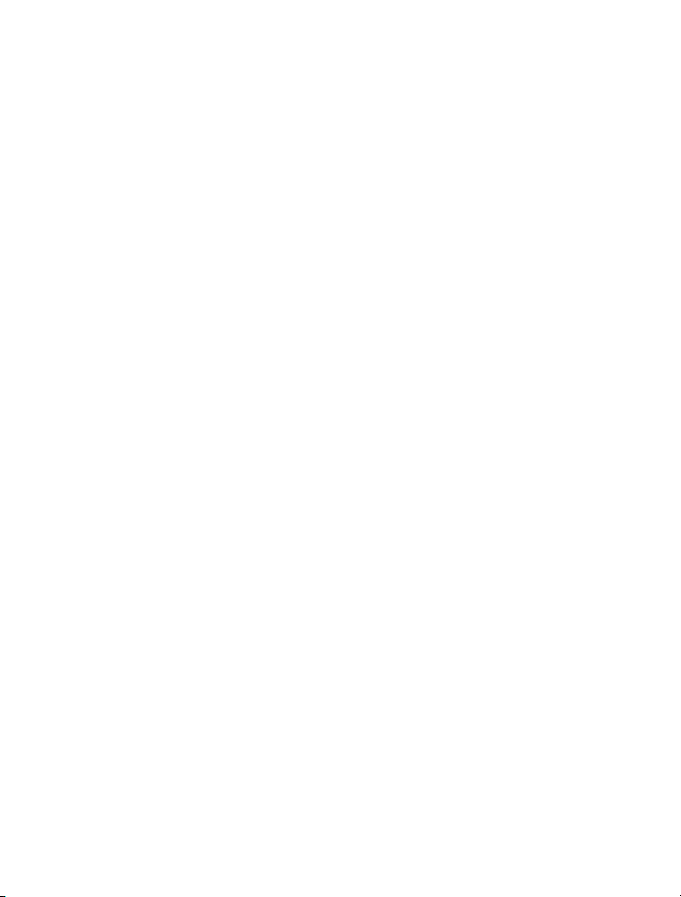
Οδηγός χρήσης Nokia C5–00
Τεύχος 3.0
Page 2
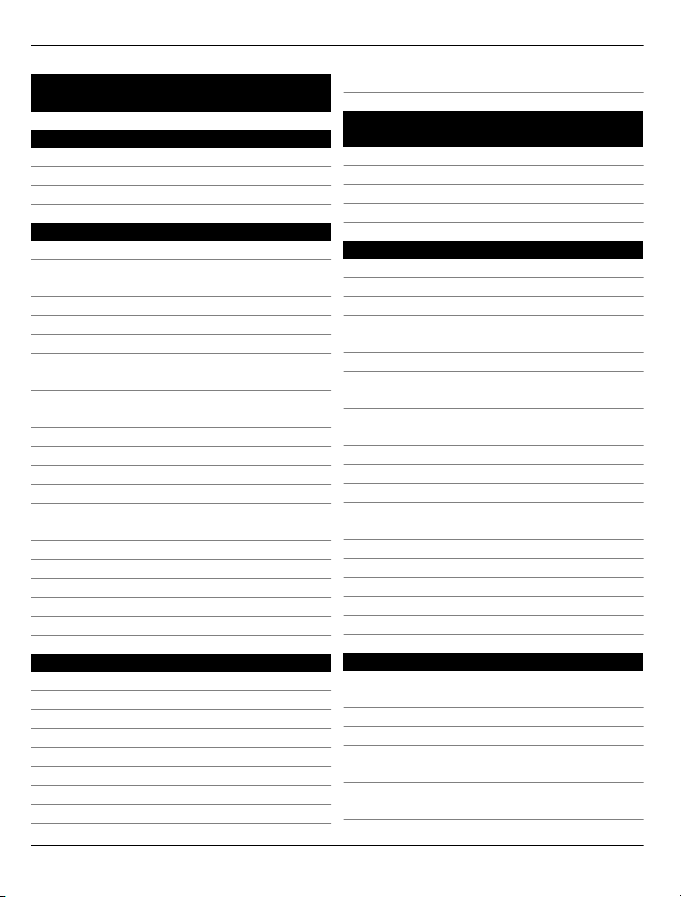
2 Περιεχόμενα
Περιεχόμενα
Ασφάλεια 5
Πληροφορίες για τη συσκευή 5
Εφαρμογές γραφείου 6
Υπηρεσίες δικτύου 6
Ξεκινώντας 8
Πλήκτρα και μέρη 8
Τοποθέτηση της κάρτας SIM και της
μπαταρίας 9
Τοποθέτηση κάρτας μνήμης 9
Ιμάντας καρπού 10
Φόρτιση της μπαταρίας 10
Ενεργοποίηση και απενεργοποίηση
της συσκευής 11
Κλείδωμα πληκτρολογίου (προστασία
πλήκτρων)12
Πλήκτρα έντασης ήχου 12
Σύνδεση συμβατού ακουστικού 12
Σύνδεση καλωδίου δεδομένων USB 12
Θέσεις κεραίας 13
Μεταφορά περιεχομένου από άλλη
συσκευή 13
Εγκατάσταση του Ovi Suite 14
Ovi by Nokia 14
Σχετικά με το Ovi Store 15
Αφαίρεση κάρτας μνήμης 15
Αφαίρεση μπαταρίας και κάρτας SIM 15
Βασική χρήση 17
∆ημιουργία κειμένου 17
Μενού 18
Ενδείξεις οθόνης 19
Συντομεύσεις 20
Προφίλ εκτός σύνδεσης 21
Κωδικοί πρόσβασης 22
Ρυθμίσεις διαμόρφωσης 22
Οδηγός ρυθμίσεων 23
Απομακρυσμένο κλείδωμα 23
∆ιαμόρφωση της συσκευής
σύμφωνα με τις προτιμήσεις σας 24
Αρχική οθόνη 24
Γραμμή επαφών 24
Θέματα 24
Προφίλ 26
Τηλέφωνο 28
Πραγματοποίηση κλήσης 28
Απάντηση κλήσης 28
Πραγματοποίηση κλήσης βίντεο 28
Απάντηση ή απόρριψη μιας κλήσης
βίντεο 29
Απαιτήσεις κοινής προβολής βίντεο 29
Κοινή χρήση ζωντανού βίντεο και
βίντεο κλιπ 30
Πραγματοποίηση κλήσης
συνακρόασης 31
Ταχεία κλήση 31
Φωνητική κλήση 32
Εγγραφή 32
Καταχωρίσεις κλήσεων και
δεδομένων 33
Φραγή κλήσεων 33
Επιτρεπτές κλήσεις 33
Προώθηση κλήσεων 34
Ρυθμίσεις κλήσης 35
Ρυθμίσεις δικτύου 36
Επαφές 37
Μείνετε σε επαφή με τους
συνδεδεμένους φίλους σας 37
Αντιγραφή επαφών 38
∆ιαχείριση ονομάτων και αριθμών 39
Αποθήκευση και επεξεργασία
ονομάτων και αριθμών 39
Ήχοι κλήσης, εικόνες και κείμενο
κλήσης για επαφές 39
© 2010-2011 Nokia. Με την επιφύλαξη παντός δικαιώματος.
Page 3
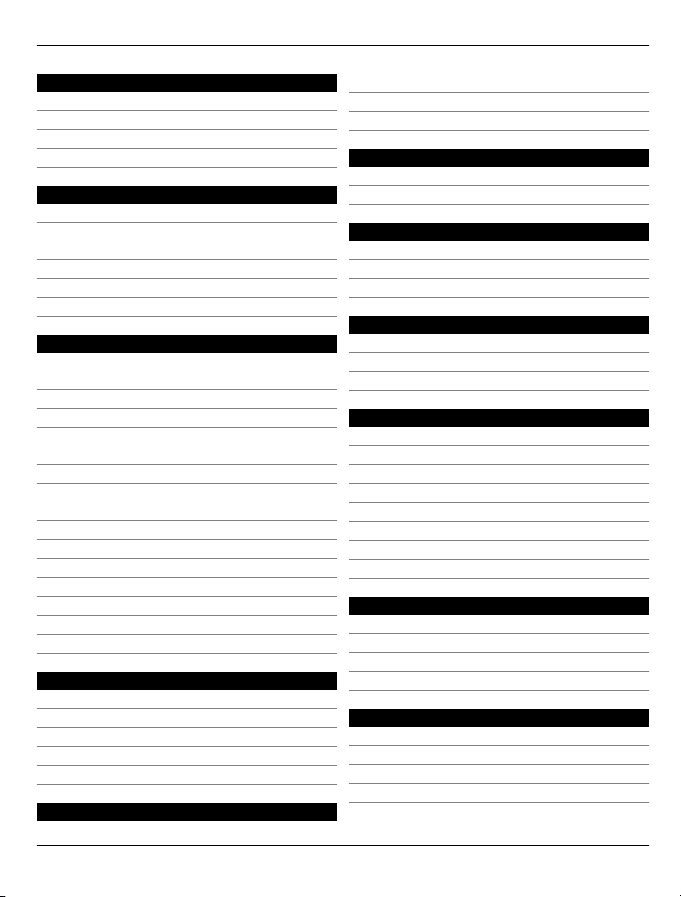
Περιεχόμενα 3
Μηνύματα 41
Σχετικά με τα μηνύματα 41
Σύνταξη και αποστολή μηνυμάτων 41
E-mail 43
Σχετικά με την εφαρμογή Συνομιλία 47
Συνδεσιμότητα 48
Σύνδεση του υπολογιστή στον Ιστό 48
Μεταφορά περιεχομένου από άλλη
συσκευή 48
Bluetooth 49
Καλώδιο δεδομένων 53
Συγχρονισμός 53
Ιστός 55
Σχετικά με την εφαρμογή περιήγησης
στον Ιστό 55
Περιήγηση στον Ιστό 55
Σχετικά με την εφαρμογή Αναζήτηση 56
Γραμμή εργαλείων προγράμματος
περιήγησης 56
Περιήγηση σε σελίδες 56
Κείμενα δεδομένων Ιστού και
δημοσιεύσεις blog 57
Αναζήτηση περιεχομένου 57
Σελιδοδείκτες 58
Ανακαλύψτε εκδηλώσεις κοντά σας 58
Άδειασμα της προσωρινής μνήμης 58
Τερματισμός της σύνδεσης 59
Ασφάλεια σύνδεσης 59
Ρυθμίσεις περιήγησης ιστού 59
Εντοπισμός θέσης 62
Σχετικά με το GPS 62
Σύστημα A-GPS 62
Χάρτες 63
Ορόσημα 73
∆εδομένα GPS 73
Μουσική και ήχος 75
Μουσική Ovi 75
Αναπαραγωγή μουσικής 75
Ραδιόφωνο FM 77
Κάμερα 79
Λήψη φωτογραφίας 79
Εγγραφή ενός βίντεο κλιπ 79
Εικόνες και βίντεο 80
Σχετικά με την Έκθεση 80
Κοινό online 80
Nokia Κέντρο βίντεο 81
∆ιαχείριση χρόνου 84
Ημερολόγιο 84
Αφύπνιση 86
Ρυθμίσεις ρολογιού 86
Εφαρμογές γραφείου 87
Πρόγραμμα ανάγνωσης PDF 87
Λεξικό 87
Σχετικά με το Quickoffice 87
Μετατροπέας 87
Αριθμομηχανή 88
Ενεργές σημειώσεις 88
Σημειώσεις 89
∆ιαχείριση zip 90
Ρυθμίσεις 91
Ρυθμίσεις εφαρμογής 91
Ασφάλεια συσκευής και κάρτας SIM 91
Κοινές ρυθμίσεις αξεσουάρ 91
Επαναφορά των αρχικών ρυθμίσεων 92
∆ιαχείριση δεδομένων 93
Εγκατάσταση εφαρμογών 93
∆ιαχείριση αρχείων 94
∆ιαχείριση συσκευής 95
Προστατευμένο περιεχόμενο 97
© 2010-2011 Nokia. Με την επιφύλαξη παντός δικαιώματος.
Page 4
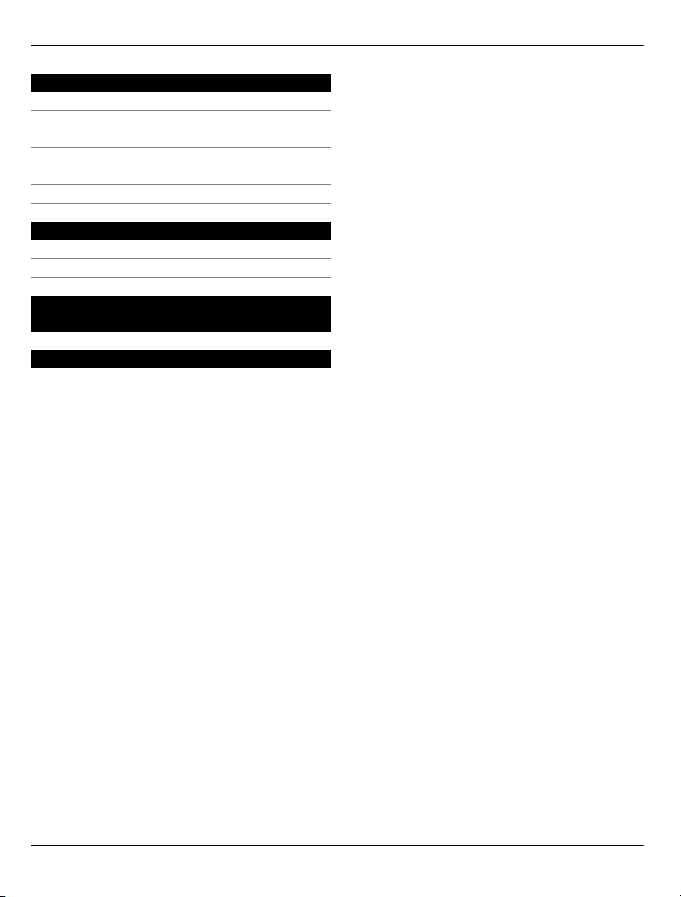
4 Περιεχόμενα
Εύρεση βοήθειας 99
Υποστήριξη 99
Ενημέρωση του λογισμικού και των
εφαρμογών της συσκευής σας 99
Παράταση διάρκειας ζωής της
μπαταρίας 100
Βοήθεια στη συσκευή 101
Προστατέψτε το περιβάλλον 103
Εξοικονόμηση ενέργειας 103
Ανακύκλωση 103
Πληροφορίες σχετικά με το προϊόν
και την ασφάλεια 103
Ευρετήριο 111
© 2010-2011 Nokia. Με την επιφύλαξη παντός δικαιώματος.
Page 5
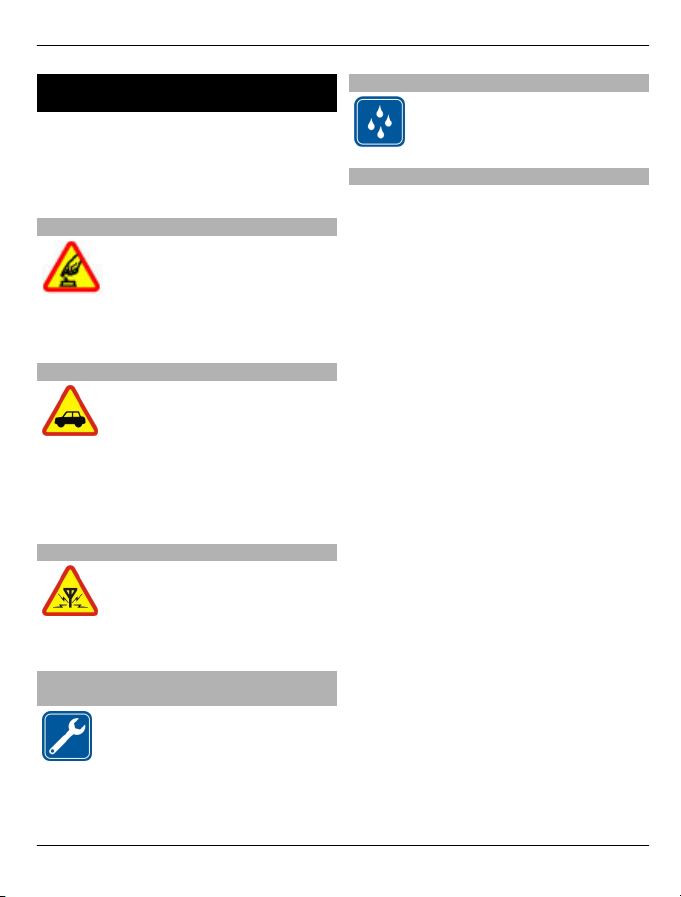
Ασφάλεια 5
Ασφάλεια
∆ιαβάστε αυτές τις απλές οδηγίες. Η μη
συμμόρφωση με αυτές μπορεί να αποβεί
επικίνδυνη ή παράνομη. ∆ιαβάστε
ολόκληρο τον οδηγό χρήσης για
περισσότερες πληροφορίες.
ΑΣΦΑΛΗΣ ΕΝΕΡΓΟΠΟΙΗΣΗ
Μην ενεργοποιείτε τη συσκευή
όταν η χρήση ασύρματου
τηλεφώνου απαγορεύεται ή
όταν ενδέχεται να προκαλέσει
παρεμβολές ή να αποβεί
επικίνδυνη.
ΠΡΟΕΧΕΙ Η Ο∆ΙΚΗ ΑΣΦΑΛΕΙΑ
Τηρείτε όλους τους τοπικούς
νόμους. Όταν οδηγείτε, να
έχετε πάντα τα χέρια σας
ελεύθερα για τους χειρισμούς
του οχήματός σας. Το πρώτο
σας μέλημα κατά την οδήγηση
θα πρέπει να είναι η οδική
ασφάλεια.
ΠΑΡΕΜΒΟΛΕΣ
Όλες οι ασύρματες συσκευές
είναι δυνατό να δεχθούν
παρεμβολές οι οποίες μπορεί
να επηρεάσουν την απόδοσή
τους.
ΣΥΝΤΗΡΗΣΗ ΑΠΟ ΕΙ∆ΙΚΕΥΜΕΝΟ
ΠΡΟΣΩΠΙΚΟ
Μόνο ειδικευμένο προσωπικό
επιτρέπεται να αναλαμβάνει
την εγκατάσταση ή τη
συντήρηση αυτού του
προϊόντος.
ΑΝΤΟΧΗ ΣΤΟ ΝΕΡΟ
Η συσκευή δεν είναι ανθεκτική
στο νερό. ∆ιατηρείτε την
στεγνή.
Πληροφορίες για τη συσκευή
Η ασύρματη συσκευή που περιγράφεται
σε αυτόν τον οδηγό έχει εγκριθεί για
χρήση στο δίκτυα (E)GSM 850, 900, 1800
και 1900 MHz, δίκτυα UMTS 900 MHz και
δίκτυα HSDPA και HSUPA 2100 MHz .
Επικοινωνήστε με το φορέα παροχής
υπηρεσιών δικτύου για περισσότερες
πληροφορίες σχετικά με δίκτυα.
Η συσκευή σας υποστηρίζει διάφορες
μεθόδους σύνδεσης και, όπως οι
υπολογιστές, ενδέχεται να εκτεθεί σε ιούς
και άλλο
είστε προσεκτικοί με τα μηνύματα, τις
αιτήσεις σύνδεσης, την περιήγηση και τις
λήψεις. Εγκαθιστάτε και χρησιμοποιείτε
μόνο υπηρεσίες και λογισμικό που
προέρχονται από αξιόπιστες πηγές, και
παρέχουν επαρκή ασφάλεια και
προστασία, όπως εφαρμογές που
φέρουν την ένδειξη Symbian Signed ή
που έχουν περάσει τον έλεγχο Java
Verified™. Σκεφτείτε το ενδεχόμενο
εγκατάστασης λογισμικού προστασίας
από ιούς και άλλο
στη συσκευή σας και σε κάθε
συνδεδεμένο υπολογιστή.
Η συσκευή σας ενδέχεται να έχει
προεγκατεστημένους σελιδοδείκτες και
συνδέσμους για δικτυακούς τόπους
τρίτων και ενδέχεται να επιτρέπει την
πρόσβαση σε ιστοσελίδες τρίτων. Αυτές
οι ιστοσελίδες δεν ελέγχονται από τη
Nokia και η Nokia δεν υποστηρίζει ούτε
φέρει ευθύνη για αυτές. Εάν
επιβλαβές περιεχόμενο. Να
λογισμικό ασφαλείας
© 2010-2011 Nokia. Με την επιφύλαξη παντός δικαιώματος.
Page 6
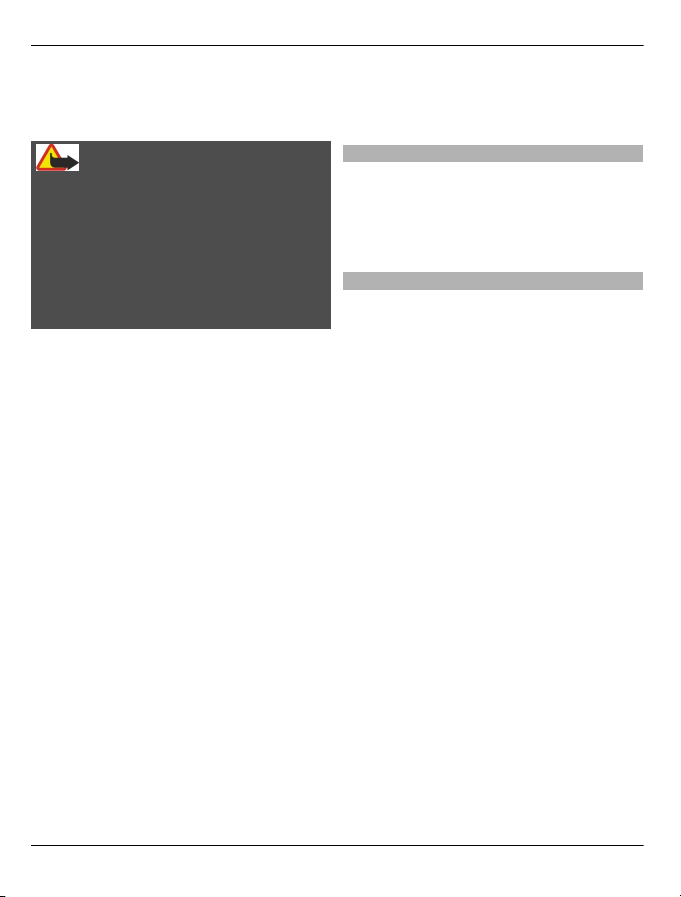
6 Ασφάλεια
επισκέπτεστε τέτοιες ιστοσελίδες, πρέπει
να λαμβάνετε προφυλάξεις όσον αφορά
την ασφάλεια ή το περιεχόμενο.
Προειδοποίηση:
Για να χρησιμοποιήσετε οποιαδήποτε
λειτουργία αυτής της συσκευής, εκτός
από την αφύπνιση, η συσκευή πρέπει να
είναι ενεργοποιημένη. Μην
ενεργοποιείτε τη συσκευή όταν η χρήση
ασύρματης συσκευής ενδέχεται να
προκαλέσει παρεμβολές ή να αποβεί
επικίνδυνη.
Όταν χρησιμοποιείτε αυτή τη συσκευή,
να τηρείτε όλους τους νόμους και να
σέβεστε τα τοπικά ήθη, το απόρρητο και
τα νόμιμα δικαιώματα τρίτων,
συμπεριλαμβανομένων των
πνευματικών δικαιωμάτων. Υπάρχουν
ορισμένες εικόνες, μουσική και άλλοι
τύποι περιεχομένου που ενδέχεται να
προστατεύονται από δικαιώματα
πνευματικής ιδιοκτησίας και να μην
επιτρέπεται η αντιγραφή, η τροποποίηση
ή η μεταφορά τους.
∆ημιουργείτε αντίγραφα ασφαλείας ή
διατηρείτε έγγραφο αρχείο με όλες τις
σημαντικές πληροφορίες που είναι
αποθηκευμένες στη συσκευή σας.
σύνδεση με οποιαδήποτε άλλη
Κατά τη
συσκευή, να διαβάζετε τον οδηγό χρήσης
της συσκευής για αναλυτικές οδηγίες
σχετικά με την ασφάλεια. Μη συνδέετε
ασύμβατα προϊόντα.
Οι εικόνες σε αυτόν τον οδηγό ενδέχεται
να διαφέρουν από την οθόνη της
συσκευής σας.
Ανατρέξτε στον οδηγό χρήσης για άλλες
σημαντικές πληροφορίες σχετικά με τη
συσκευή σας.
Εφαρμογές γραφείου
Οι εφαρμογές γραφείου υποστηρίζουν
τις κοινές λειτουργίες των Microsoft
Word, PowerPoint και Excel (Microsoft
Office 2000, XP και 2003). ∆εν
υποστηρίζονται όλες οι μορφές αρχείου.
Υπηρεσίες δικτύου
Για να χρησιμοποιήσετε τη συσκευή
πρέπει να εξυπηρετείστε από κάποιο
φορέα παροχής υπηρεσιών ασύρματου
δικτύου. Μερικές λειτουργίες δεν είναι
διαθέσιμες σε όλα τα δίκτυα. Μερικές
λειτουργίες ενδέχεται να απαιτούν να
κάνετε ειδική συμφωνία με το φορέα
παροχής υπηρεσιών δικτύου για να
μπορέσετε να τις χρησιμοποιήσετε. Οι
υπηρεσίες δικτύου περιλαμβάνουν τη
μετάδοση δεδομένων. Επικοινωνήστε με
φορέα παροχής υπηρεσιών που
το
χρησιμοποιείτε για να μάθετε
περισσότερα σχετικά με τις χρεώσεις που
ισχύουν για το οικιακό σας δίκτυο και την
περιαγωγή σε άλλα δίκτυα. Ο φορέας
παροχής υπηρεσιών δικτύου μπορεί να
σας ενημερώσει για τις χρεώσεις που
ισχύουν. Ορισμένα δίκτυα ενδέχεται να
έχουν περιορισμούς που να επηρεάζουν
τον τρόπο με τον οποίο μπορείτε
να
χρησιμοποιείτε ορισμένες λειτουργίες
αυτής της συσκευής οι οποίες απαιτούν
υποστήριξη δικτύου, όπως υποστήριξη
για συγκεκριμένες τεχνολογίες όπως
πρωτόκολλα WAP 2.0 (HTTP και SSL) που
λειτουργούν σε συνδυασμό με
πρωτόκολλα TCP/IP και χαρακτήρες που
εξαρτώνται από τη γλώσσα.
© 2010-2011 Nokia. Με την επιφύλαξη παντός δικαιώματος.
Page 7
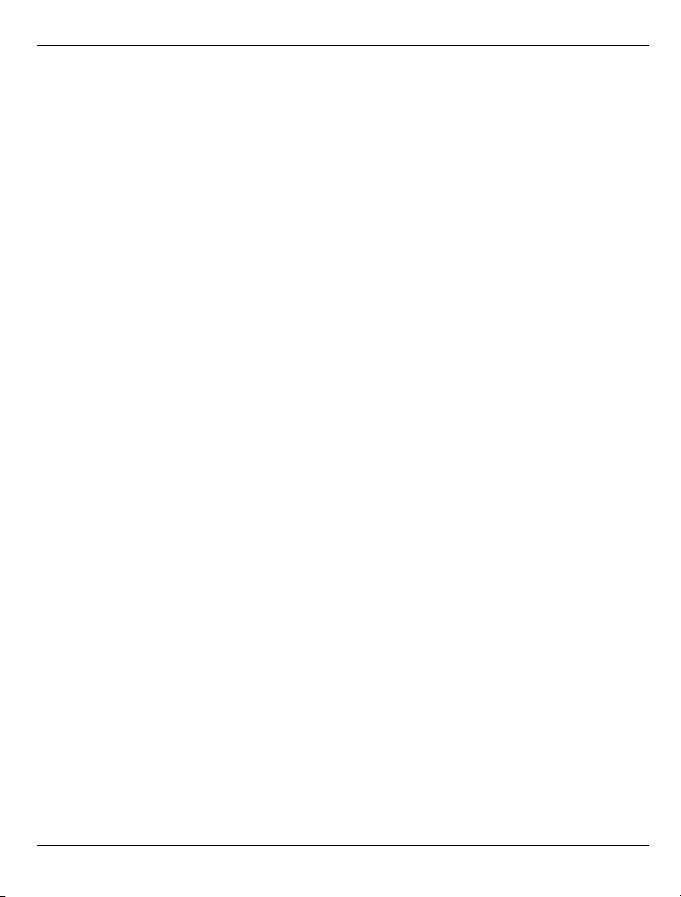
Ο φορέας παροχής υπηρεσιών δικτύου
που χρησιμοποιείτε ενδέχεται να έχει
ζητήσει ορισμένες λειτουργίες να είναι
μη διαθέσιμες ή απενεργοποιημένες στη
συσκευή σας. Στην περίπτωση αυτή, οι
λειτουργίες αυτές δε θα εμφανίζονται
στο μενού της συσκευής σας. Η συσκευή
σας ενδέχεται να έχει προσαρμοσμένα
στοιχεία, όπως ονόματα μενού, σειρά
μενού και εικονίδια.
Ασφαλής αφαίρεση. Απενεργοποιείτε
πάντα τη
συσκευή και αποσυνδέετε το
φορτιστή πριν αφαιρέσετε την
μπαταρία.
Ασφάλεια 7
© 2010-2011 Nokia. Με την επιφύλαξη παντός δικαιώματος.
Page 8
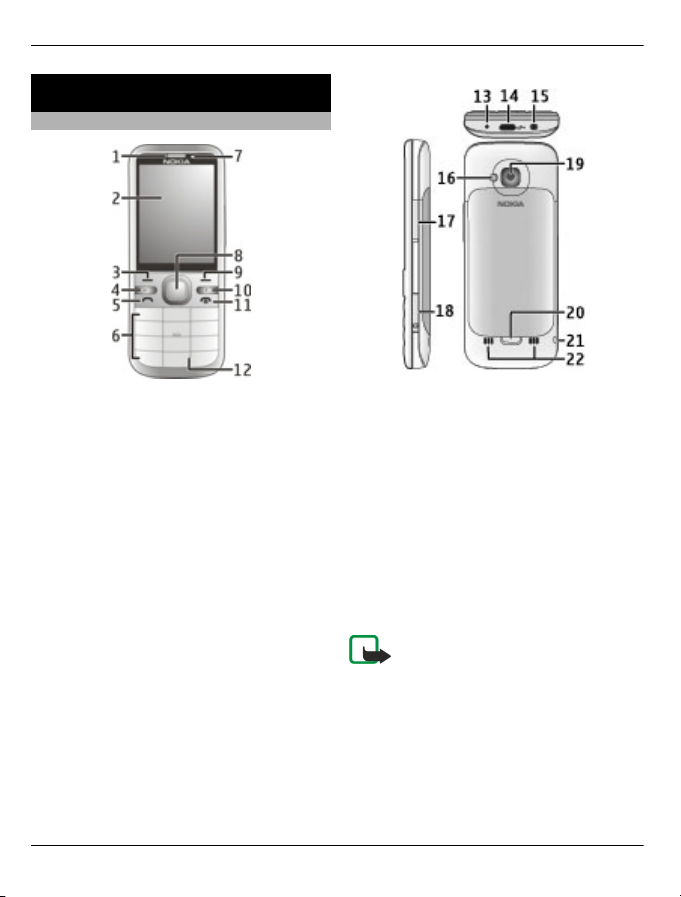
8 Ξεκινώντας
Ξεκινώντας
Πλήκτρα και μέρη
1 Ακουστικό
2 Οθόνη
3 Αριστερό πλήκτρο επιλογής
4 Πλήκτρο αρχικής οθόνης
5 Πλήκτρο κλήσης
6 Αριθμητικά πλήκτρα
7 Φακός δευτερεύουσας κάμερας
8 Πλήκτρο Navi™ (πλήκτρο κύλισης).
Μπορεί να χρησιμοποιηθεί επίσης
για λήψη φωτογραφιών.
9 ∆εξί πλήκτρο επιλογής
10 Πλήκτρο διαγραφής C
11 Πλήκτρο τερματισμού/
ενεργοποίησης
12 Μικρόφωνο
© 2010-2011 Nokia. Με την επιφύλαξη παντός δικαιώματος.
13 Υποδοχή φορτιστή
14 Υποδοχή Micro USB
15 Υποδοχή AV της Nokia (3,5 mm)
16 Φλας κάμερας
17 Πλήκτρα έντασης. Μπορούν να
χρησιμοποιηθούν επίσης για ζουμ
κατά τη χρήση της κάμερας.
18 Υποδοχή κάρτας μνήμης
19 Φακός κύριας κάμερας
20 Πλήκτρο απελευθέρωσης πίσω
καλύμματος
21 Οπή για ιμάντα καρπού
22 Μεγάφωνο
Σημείωση: Η επιφάνεια αυτής της
συσκευής δεν περιέχει νικέλιο. Η
επιφάνεια αυτής της συσκευής περιέχει
ανοξείδωτο ατσάλι.
Page 9
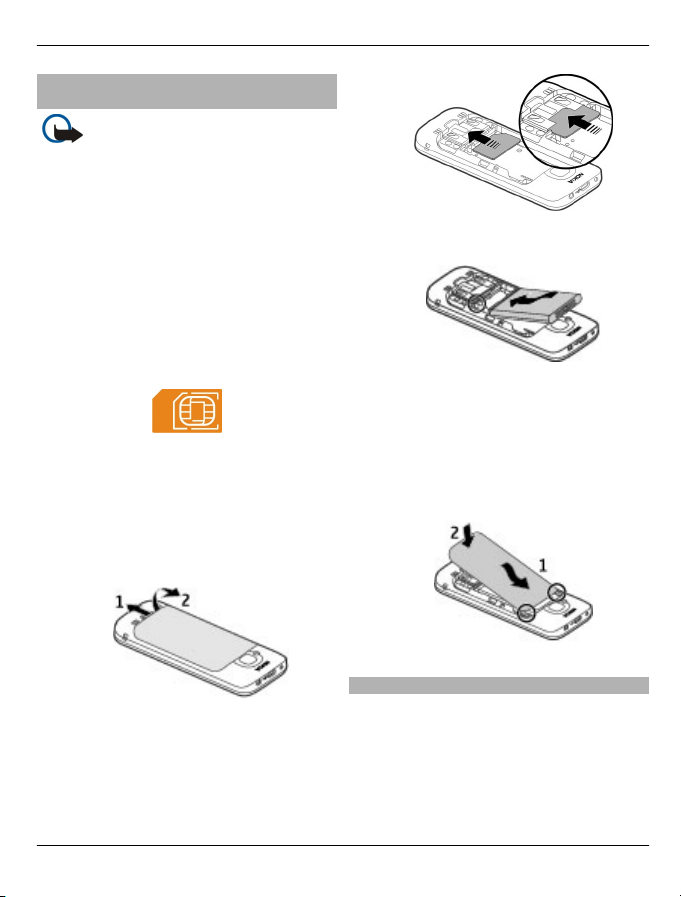
Τοποθέτηση της κάρτας SIM και της μπαταρίας
Σημαντικό: Μην χρησιμοποιείτε
σε αυτήν τη συσκευή κάρτα mini-UICC
SIM, γνωστή επίσης ως κάρτα micro-SIM,
κάρτα micro-SIM με προσαρμογέα ή
κάρτα SIM που έχει εγκοπή mini-UICC
(δείτε την εικόνα). Η κάρτα micro SIM
είναι μικρότερη από την τυπική κάρτα
SIM. Αυτή η συσκευή δεν υποστηρίζει τη
χρήση καρτών micro-SIM και η χρήση μη
συμβατών καρτών SIM ενδέχεται να
προκαλέσει βλάβη στην κάρτα ή
στη
συσκευή και να καταστρέψει τα
δεδομένα που βρίσκονται αποθηκευμένα
στην κάρτα.
1 Για να αφαιρέσετε το πίσω κάλυμμα
της συσκευής, τραβήξτε το κουμπί
απελευθέρωσης (1) προς την
κατεύθυνση του κάτω μέρους της
συσκευής και, στη συνέχεια,
ανασηκώστε και αφαιρέστε το
κάλυμμα (2).
Ξεκινώντας 9
3 Τοποθετήστε την μπαταρία.
4 Για να επανατοποθετήσετε το πίσω
κάλυμμα, ευθυγραμμίστε
προσεκτικά τις επάνω προεξοχές (1)
και στοιχίστε το πίσω κάλυμμα και,
στη συνέχεια, πιέστε το προς τα κάτω
μέχρι το κάλυμμα να ασφαλίσει στη
θέση του (2).
Τοποθέτηση κάρτας μνήμης
Η κάρτα μνήμης ενδέχεται να παρέχεται
2 Αφαιρέστε την μπαταρία και περάστε
την κάρτα SIM στη θήκη κάρτας SIM.
Βεβαιωθείτε ότι η επιφάνεια επαφών
είναι στραμμένη προς τα κάτω.
μαζί με τη συσκευή και να είναι ήδη
τοποθετημένη.
1 Χρησιμοποιήστε το νύχι σας για να
ανοίξετε το κάλυμμα της υποδοχής
κάρτας μνήμης.
© 2010-2011 Nokia. Με την επιφύλαξη παντός δικαιώματος.
Page 10
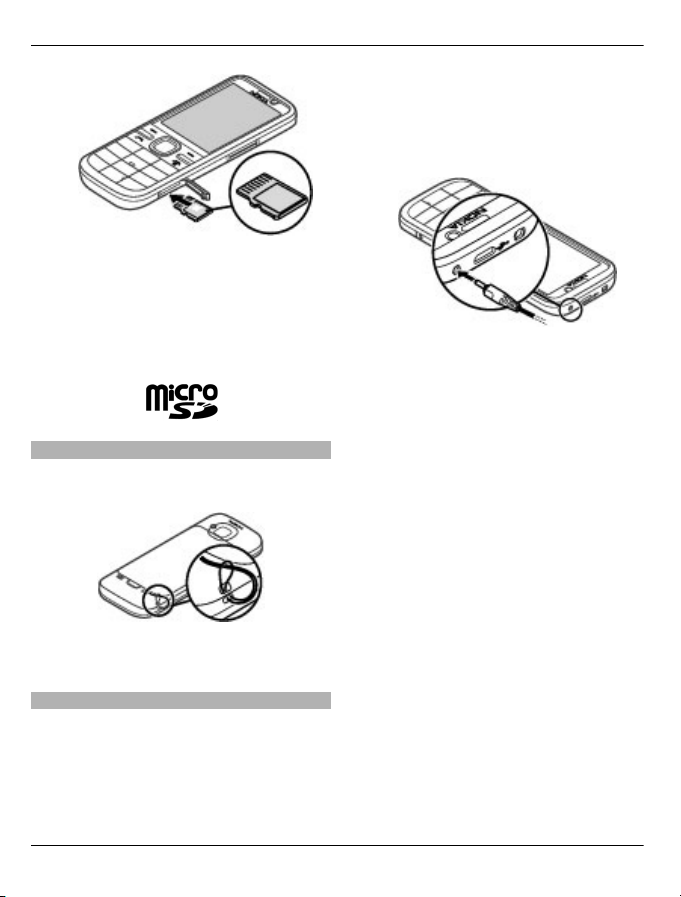
10 Ξεκινώντας
2 Τοποθετήστε την κάρτα στην
υποδοχή με την επιφάνεια επαφών
στραμμένη προς τα πάνω.
3 Σπρώξτε την κάρτα ελαφρά μέχρι να
ασφαλίσει στη θέση της. Κλείστε το
κάλυμμα της υποδοχής.
Ιμάντας καρπού
Περάστε τον ιμάντα καρπού και σφίξτε
τον.
Ενδέχεται να μην παρέχεται ιμάντας
καρπού.
Φόρτιση της μπαταρίας
Η μπαταρία σας έχει φορτιστεί εν μέρει
στο εργοστάσιο, αλλά ίσως χρειαστεί να
την επαναφορτίσετε για να μπορέσετε να
ανοίξετε τη συσκευή σας για πρώτη
φορά.
Εάν η μπαταρία δείχνει χαμηλή φόρτιση,
κάντε τα εξής:
1 Συνδέστε το φορτιστή σε μια πρίζα.
2 Συνδέστε το φορτιστή στη συσκευή.
3 Όταν η μπαταρία φορτιστεί πλήρως,
αποσυνδέστε το φορτιστή από τη
συσκευή και στη συνέχεια από την
πρίζα.
∆εν χρειάζεται να φορτίζετε τη μπαταρία
για συγκεκριμένη χρονική διάρκεια και
μπορείτε να χρησιμοποιείτε τη συσκευή
ενώ τη φορτίζετε. Αν η μπαταρία έχει
αποφορτιστεί πλήρως, ενδεχομένως να
χρειαστεί να περάσουν αρκετά λεπτά
μέχρι να εμφανιστεί στην οθόνη
η
ένδειξη φόρτισης της μπαταρίας ή μέχρι
να είναι δυνατή η πραγματοποίηση
κλήσεων.
Συμβουλή: Αν έχετε παλαιότερους
συμβατούς φορτιστές Nokia, μπορείτε να
τους χρησιμοποιήσετε με τη συσκευή σας
συνδέοντας τον προσαρμογέα φορτιστή
CA-44 στον παλιό φορτιστή. Ο
προσαρμογέας διατίθεται ως ξεχωριστό
αξεσουάρ.
Φόρτιση USB
Μπορείτε να χρησιμοποιήσετε τη
φόρτιση μέσω USB στις περιπτώσεις που
© 2010-2011 Nokia. Με την επιφύλαξη παντός δικαιώματος.
Page 11
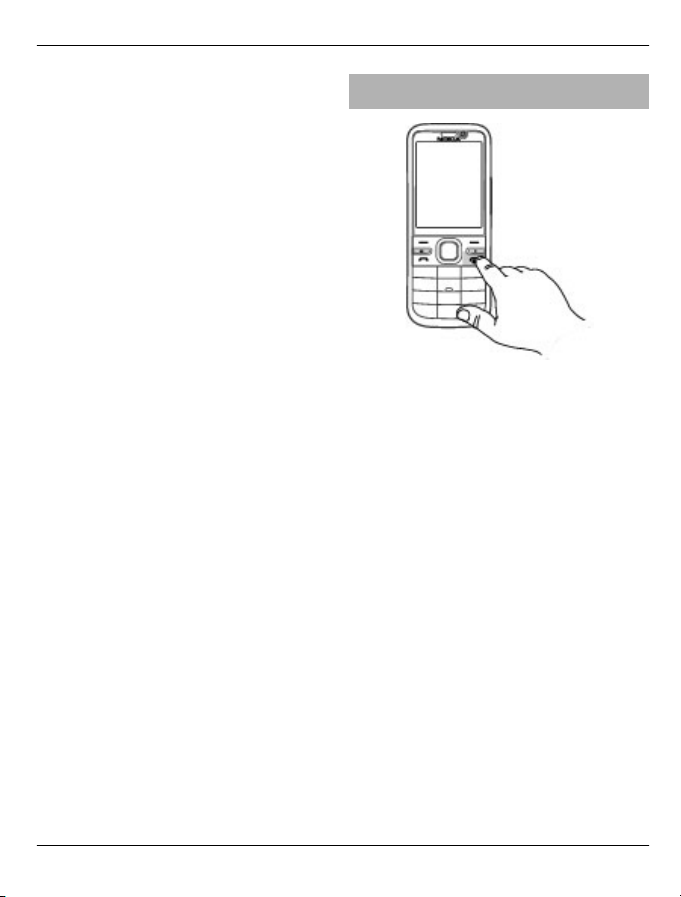
Ξεκινώντας 11
δεν διατίθεται πρίζα. Όταν φορτίζετε τη
συσκευή σας με το καλώδιο δεδομένων
USB, ο χρόνος φόρτισης είναι
μεγαλύτερος. Η επάρκεια φόρτισης με
καλώδιο USB ποικίλει σημαντικά. Σε
ορισμένες περιπτώσεις, ενδέχεται να
χρειαστεί αρκετός χρόνος για να αρχίσει
η φόρτιση και να αρχίσει να λειτουργεί η
συσκευή.
Με τη φόρτιση USB, μπορείτε επίσης, ενώ
φορτίζετε τη συσκευή, να μεταφέρετε
δεδομένα με καλώδιο δεδομένων USB.
1 Συνδέστε μια συμβατή συσκευή USB
με τη συσκευή σας χρησιμοποιώντας
ένα συμβατό καλώδιο δεδομένων
USB.
Με βάση τον τύπο της συσκευής που
χρησιμοποιείται για τη φόρτιση,
ίσως χρειαστεί κάποιος χρόνος για
την εκκίνηση της φόρτισης.
2 Αν η συσκευή είναι ενεργοποιημένη,
επιλέξτε μια από τις διαθέσιμες
επιλογές λειτουργίας USB που
εμφανίζονται στην
οθόνη της
συσκευής.
Ενεργοποίηση και απενεργοποίηση της συσκευής
Πατήστε και κρατήστε πατημένο το
πλήκτρο λειτουργίας για να
ενεργοποιήσετε και να
απενεργοποιήσετε τη συσκευή. Πατήστε
σύντομα το πλήκτρο λειτουργίας για να
τερματίσετε μια κλήση ή για να κλείσετε
μια εφαρμογή.
Αν η συσκευή σας ζητήσει κωδικό PIN,
πληκτρολογήστε τον κωδικό PIN και
επιλέξτε Εντάξει.
Αν η συσκευή σάς ζητήσει κωδικό
κλειδώματος, πληκτρολογήστε τον
κωδικό και επιλέξτε
Εντάξει. Η
εργοστασιακή ρύθμιση για τον κωδικό
κλειδώματος είναι 12345.
Για να ρυθμίσετε τη ζώνη ώρας, την ώρα
και την ημερομηνία, επιλέξτε τη χώρα
στην οποία βρίσκεστε και κατόπιν
εισαγάγετε την τοπική ώρα και
ημερομηνία.
© 2010-2011 Nokia. Με την επιφύλαξη παντός δικαιώματος.
Page 12
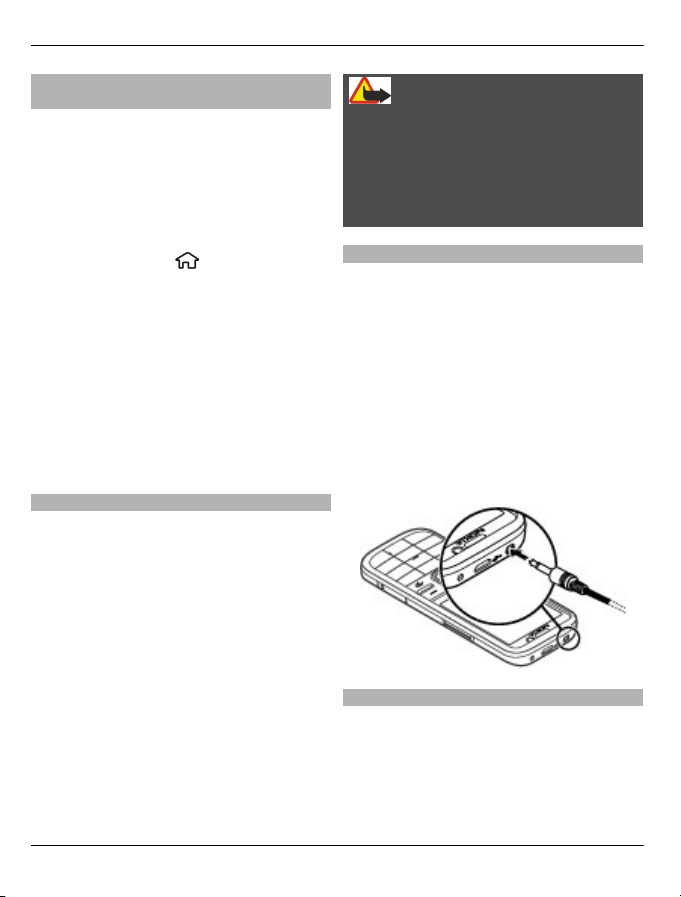
12 Ξεκινώντας
Κλείδωμα πληκτρολογίου ( προστασία πλήκτρων)
Για να κλειδώσετε το πληκτρολόγιο στην
αρχική οθόνη, πατήστε το αριστερό
πλήκτρο επιλογής και * μέσα σε 1,5
δευτερόλεπτα.
Για να ρυθμίσετε τη συσκευή να
κλειδώνει αυτόματα το πληκτρολόγιο
μετά από ένα καθορισμένο χρονικό
διάστημα, επιλέξτε
> Ρυθμίσεις και
Γενικές > Ασφάλεια > Τηλέφωνο και
κάρτα SIM > Χρόνος αυτ. κλειδ. πλ. >
Ορίζεται από χρήστη και, κατόπιν,
επιλέξτε το χρονικό διάστημα που θέλετε.
Για να ξεκλειδώσετε το πληκτρολόγιο,
επιλέξτε Ξεκλείδωμα και πατήστε *.
Όταν η συσκευή ή το πληκτρολόγιο είναι
κλειδωμένα, είναι δυνατή η
πραγματοποίηση κλήσεων προς τον
επίσημο αριθμό επείγουσας κλήσης που
έχει προγραμματιστεί στη συσκευή σας.
Πλήκτρα έντασης ήχου
Για να ρυθμίσετε την ένταση του
ακουστικού ή του μεγαφώνου κατά τη
διάρκεια μιας κλήσης ή όταν ακούτε ένα
αρχείο ήχου, χρησιμοποιήστε τα πλήκτρα
έντασης ήχου.
Για να ενεργοποιήσετε ή να
απενεργοποιήσετε το μεγάφωνο κατά τη
διάρκεια μιας κλήσης, επιλέξτε
Μεγάφωνο ή Ακουστικό.
Προειδοποίηση:
Η συνεχής έκθεση σε ήχους υψηλής
έντασης μπορεί να προκαλέσει βλάβη
στην ακοή σας. Μην ακούτε μουσική πολύ
δυνατά και μην κρατάτε τη συσκευή
κοντά στο αυτί σας όταν χρησιμοποιείται
το μεγάφωνο.
Σύνδεση συμβατού ακουστικού
Μη συνδέετε προϊόντα τα οποία
παράγουν σήμα εξόδου καθώς αυτό
ενδέχεται να προκαλέσει ζημιά στη
συσκευή. Μη συνδέετε καμία πηγή τάσης
στον ακροδέκτη AV της Nokia.
Όταν συνδέετε μία εξωτερική συσκευή ή
ένα σετ μικροφώνου ακουστικού,
διαφορετικό αυτών που έχουν εγκριθεί
προς χρήση με αυτή τη συσκευή από τη
Nokia, στον ακροδέκτη AV της Nokia,
ιδιαίτερη σημασία στα επίπεδα
δώστε
έντασης του ήχου.
Σύνδεση καλωδίου δεδομένων USB
Συνδέστε ένα συμβατό καλώδιο
δεδομένων USB στην υποδοχή USB.
© 2010-2011 Nokia. Με την επιφύλαξη παντός δικαιώματος.
Page 13
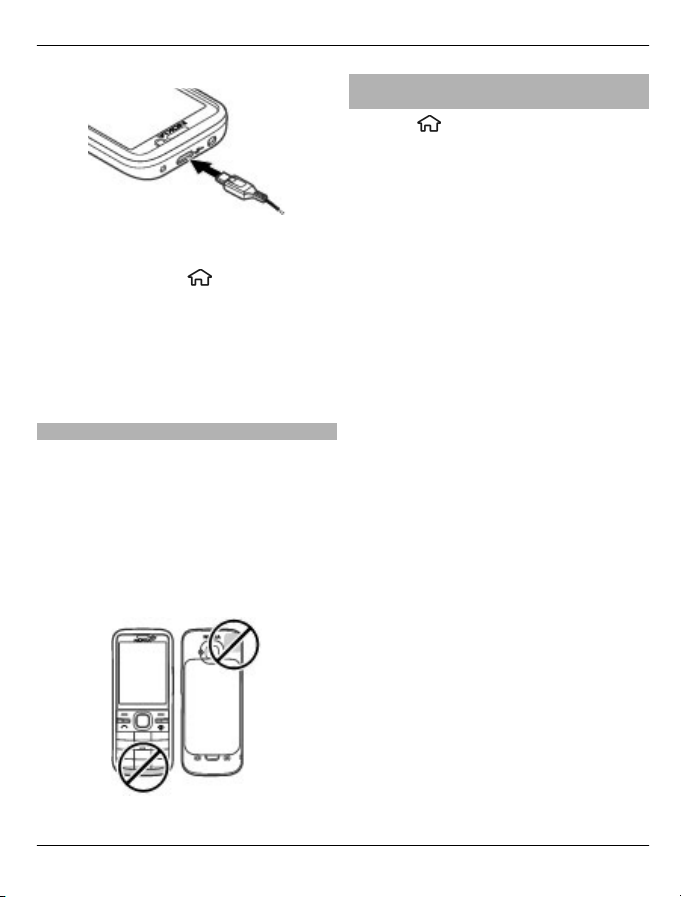
Για να επιλέξετε την προεπιλεγμένη
λειτουργία USB ή να αλλάξετε την ενεργή
λειτουργία, επιλέξτε
> Ρυθμίσεις και
Συνδεσιμ. > USB > Λειτουργία
σύνδεσης USB και επιλέξτε την
επιθυμητή λειτουργία.
Για να επιλέξετε εάν η προεπιλεγμένη
λειτουργία θα ενεργοποιείται αυτόματα,
επιλέξτε Ερώτ. κατά τη σύνδ..
Θέσεις κεραίας
Η συσκευή σας ενδέχεται να διαθέτει
εσωτερική και εξωτερική κεραία. Μην
αγγίζετε άσκοπα την κεραία όταν η
κεραία μεταδίδει ή λαμβάνει. Η επαφή με
τις κεραίες επηρεάζει την ποιότητα της
επικοινωνίας και μπορεί να έχει ως
αποτέλεσμα τη λειτουργία σε υψηλότερο
επίπεδο ισχύος και ενδέχεται να μειώσει
τη διάρκεια ζωής της μπαταρίας.
Ξεκινώντας 13
Μεταφορά περιεχομένου από άλλη συσκευή
Επιλέξτε
> Ρυθμίσεις > Μεταφορά.
Με την εφαρμογή Μεταφορά, μπορείτε να
μεταφέρετε περιεχόμενο, όπως τις
επαφές, μεταξύ δύο συμβατών
συσκευών Nokia.
Ο τύπος του περιεχομένου που μπορεί να
μεταφερθεί εξαρτάται από το μοντέλο
της συσκευής από την οποία θέλετε να
μεταφέρετε περιεχόμενο. Εάν η άλλη
συσκευή υποστηρίζει τη λειτουργία
συγχρονισμού, μπορείτε επίσης να
συγχρονίσετε δεδομένα μεταξύ της άλλης
συσκευής
και της συσκευής σας. Εάν η
άλλη συσκευή δεν είναι συμβατή, η
συσκευή σας σάς ειδοποιεί.
Αν η άλλη συσκευή δε μπορεί να τεθεί σε
λειτουργία χωρίς κάρτα SIM, μπορείτε να
τοποθετήσετε τη δική σας κάρτα SIM σε
αυτήν. Όταν η συσκευή σας είναι σε
λειτουργία χωρίς κάρτα SIM, το προφίλ
εκτός σύνδεσης ενεργοποιείται
αυτόματα.
Η άλλη συσκευή
θα πρέπει να
υποστηρίζει συνδεσιμότητα Bluetooth.
Μεταφορά περιεχομένου
Για ανάκτηση δεδομένων από την άλλη
συσκευή σας για πρώτη φορά:
1 Ενεργοποιήστε τη συνδεσιμότητα
Bluetooth και στις δύο συσκευές.
2 Επιλέξτε τη συσκευή από την οποία
θέλετε να μεταφέρετε περιεχόμενο.
Θα σας ζητηθεί να καταχωρίσετε ένα
κωδικό στη συσκευή σας. Εισαγάγετε
ένα κωδικό (1-16 ψηφία) και επιλέξτε
Εντάξει. Πληκτρολογήστε
τον ίδιο
© 2010-2011 Nokia. Με την επιφύλαξη παντός δικαιώματος.
Page 14
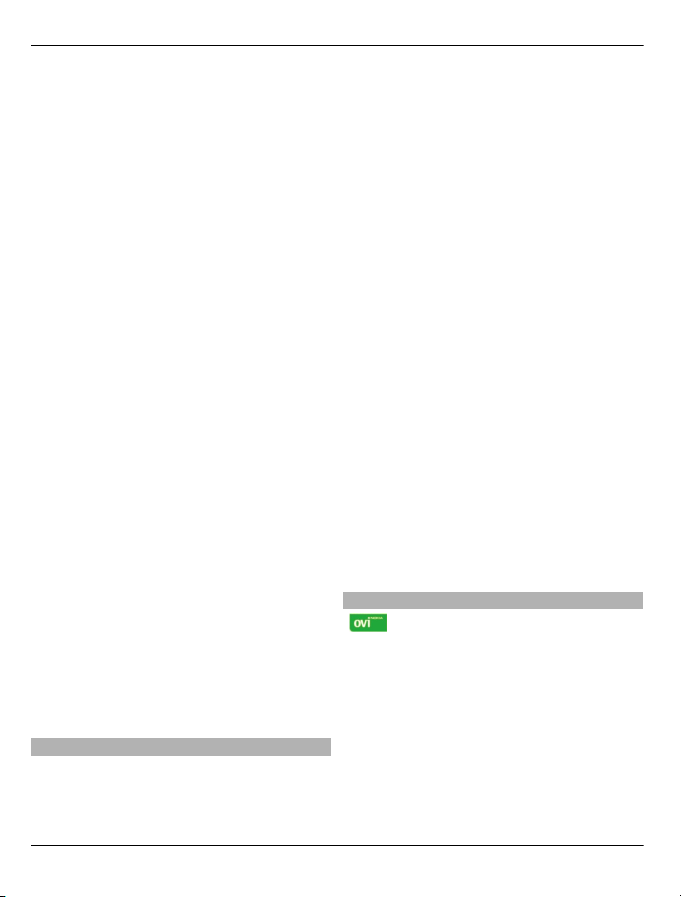
14 Ξεκινώντας
κωδικό στην άλλη συσκευή και
επιλέξτε Εντάξει. Οι συσκευές έχουν
τώρα αντιστοιχηθεί.
Για ορισμένα μοντέλα συσκευών, η
εφαρμογή Μεταφορά αποστέλλεται
στην άλλη συσκευή ως μήνυμα. Για
να εγκαταστήσετε την εφαρμογή
Μεταφορά στην άλλη συσκευή,
ανοίξτε το μήνυμα και ακολουθήστε
τις οδηγίες στην οθόνη.
3 Από τη συσκευή σας, επιλέξτε το
περιεχόμενο που θέλετε να
μεταφέρετε από
την άλλη συσκευή.
Το περιεχόμενο μεταφέρεται από τη
μνήμη της άλλης συσκευής στην
αντίστοιχη τοποθεσία στη συσκευή σας.
Ο χρόνος μεταφοράς εξαρτάται από τον
όγκο των δεδομένων για μεταφορά.
Μπορείτε να ακυρώσετε τη μεταφορά και
να συνεχίσετε αργότερα.
Ο συγχρονισμός είναι αμφίδρομος και τα
δεδομένα στις δύο συσκευές είναι ίδια.
Εάν διαγραφεί ένα
στοιχείο από
οποιαδήποτε συσκευή, διαγράφεται από
την άλλη συσκευή κατά το συγχρονισμό,
δεν μπορείτε να επαναφέρετε
διαγραμμένα στοιχεία με το
συγχρονισμό.
Για να δείτε το αρχείο καταγραφής της
τελευταίας μεταφοράς, επιλέξτε μία
συντόμευση στην κύρια προβολή και
Επιλογές > Προβολή μητρώου.
Εγκατάσταση του Ovi Suite
Με την εφαρμογή για υπολογιστή "Nokia
Ovi Suite", μπορείτε εύκολα να
αποκτήσετε πρόσβαση στα αρχεία που
υπάρχουν στη συσκευή σας Nokia C5-00,
σε άλλες συσκευές σας Nokia και στο Ovi,
από την ίδια προβολή. Μπορείτε να
μεταφέρετε και να συγχρονίσετε
μηνύματα, επαφές, εικόνες, μουσική και
πολλά άλλα μεταξύ του υπολογιστή και
της συσκευής σας. Μπορείτε επίσης να
κάνετε εγγραφή
και να αποκτήσετε ένα
λογαριασμό Nokia, να κάνετε κοινή
χρήση των εικόνων σας στο Ovi, να
ενημερώσετε το λογισμικό της συσκευής
σας, να κάνετε λήψη χαρτών και να
διατηρήσετε το περιεχόμενό σας
ασφαλές και εύκολα προσβάσιμο.
Για περισσότερες πληροφορίες,
ανατρέξτε στην περιοχή υποστήριξης της
τοποθεσίας www.ovi.com.
Για πληροφορίες σχετικά με τον τρόπο
εγκατάστασης του Ovi Suite, ανατρέξτε
στο παρεχόμενο φυλλάδιο
για το Ovi
Suite.
Εάν δεν θέλετε να εγκαταστήσετε το Ovi
Suite, μπορείτε να διαγράψετε τα αρχεία
εγκατάστασης από την κάρτα μνήμης,
έτσι ώστε να αυξήσετε τη διαθέσιμη
μνήμη της κάρτας.
Ovi by Nokia
Με το Ovi by Nokia, μπορείτε να
βρείτε νέες τοποθεσίες και υπηρεσίες,
καθώς και να επικοινωνείτε με τους
φίλους σας. Μπορείτε να κάνετε, για
παράδειγμα, τα παρακάτω:
• Λήψη παιχνιδιών, εφαρμογών,
βίντεο και ήχων κλήσης στη συσκευή
σας
• Βρείτε το δρόμο σας με δωρεάν
οδηγίες πλοήγησης για πεζούς και
© 2010-2011 Nokia. Με την επιφύλαξη παντός δικαιώματος.
Page 15
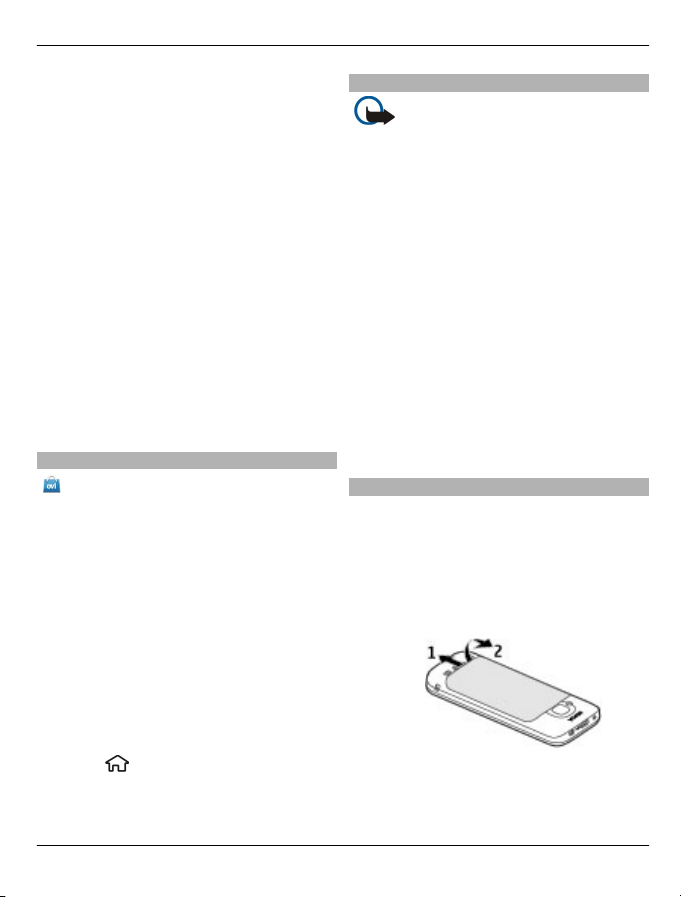
Ξεκινώντας 15
οδηγούς, σχεδιάστε διαδρομές και
προβάλετε τοποθεσίες στο χάρτη
• Λήψη μουσικής
Κάποια στοιχεία παρέχονται δωρεάν,
ενώ άλλα ενδέχεται να παρέχονται με
χρέωση.
Οι διαθέσιμες υπηρεσίες ενδέχεται
επίσης να ποικίλλουν ανάλογα με τη
χώρα ή την περιοχή και δεν
υποστηρίζονται όλες οι γλώσσες.
Για να αποκτήσετε πρόσβαση στις
υπηρεσίες Ovi της Nokia, μεταβείτε στη
διεύθυνση www.ovi.com και
δημιουργήστε ένα λογαριασμό Nokia.
Για περισσότερες πληροφορίες,
μεταβείτε στο τμήμα υποστήριξης στη
διεύθυνση www.ovi.com.
Σχετικά με το Ovi Store
Στο Κατάστημα Ovi, μπορείτε να
κάνετε λήψη παιχνιδιών για κινητό,
εφαρμογών, βίντεο, θεμάτων και ήχων
κλήσης στη συσκευή σας. Κάποια
στοιχεία παρέχονται δωρεάν, ενώ
κάποια άλλα θα πρέπει να τα αγοράσετε
με την πιστωτική σας κάρτα ή με χρέωση
στο λογαριασμό τηλεφώνου σας. Η
διαθεσιμότητα των μεθόδων πληρωμής
εξαρτάται από τη χώρα διαμονής σας και
το φορέα παροχής υπηρεσιών. Το
από
Κατάστημα Ovi σας παρέχει περιεχόμενο
συμβατό με τη φορητή σας συσκευή και
σχετικό με τις προτιμήσεις και τη
γεωγραφική σας θέση.
Επιλέξτε
ή μεταβείτε στη διεύθυνση
www.ovi.com.
Αφαίρεση κάρτας μνήμης
Σημαντικό: Μην αφαιρείτε την
κάρτα μνήμης όταν βρίσκεται σε εξέλιξη
μια λειτουργία που έχει πρόσβαση στην
κάρτα. Κατ' αυτόν τον τρόπο μπορεί να
προκληθεί βλάβη στην κάρτα μνήμης και
στη συσκευή και τα δεδομένα που είναι
αποθηκευμένα στην κάρτα να
καταστραφούν.
1 Πατήστε στιγμιαία το πλήκτρο
λειτουργίας και επιλέξτε Αφαίρ.
κάρτας μνήμης > Ναι.
2 Ανοίξτε το
κάλυμμα της υποδοχής
κάρτας μνήμης.
3 Πιέστε ελαφρά την κάρτα μνήμης για
να την απελευθερώσετε.
4 Τραβήξτε έξω την κάρτα και επιλέξτε
Εντάξει.
5 Κλείστε το κάλυμμα της υποδοχής.
Αφαίρεση μπαταρίας και κάρτας SIM
1 Για να αφαιρέσετε το πίσω κάλυμμα
της συσκευής, τραβήξτε το κουμπί
απελευθέρωσης (1) προς την
κατεύθυνση του κάτω μέρους της
συσκευής και, στη συνέχεια,
ανασηκώστε και αφαιρέστε το
κάλυμμα (2).
2 Αφαιρέστε την μπαταρία.
© 2010-2011 Nokia. Με την επιφύλαξη παντός δικαιώματος.
Page 16
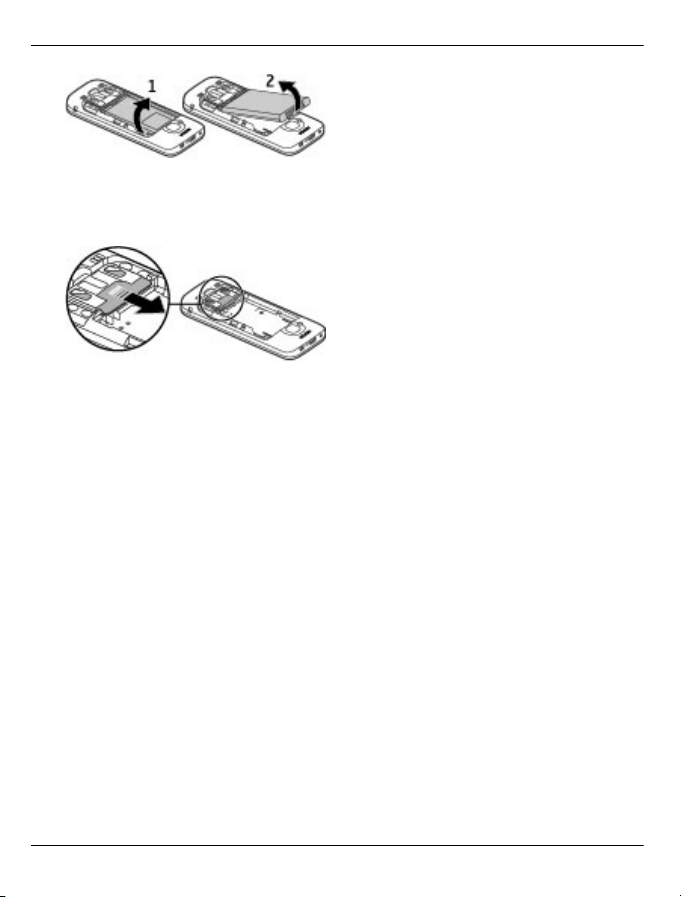
16 Ξεκινώντας
3 Τραβήξτε προσεκτικά την κάρτα SIM
και αφαιρέστε την από την υποδοχή
κάρτας SIM.
© 2010-2011 Nokia. Με την επιφύλαξη παντός δικαιώματος.
Page 17
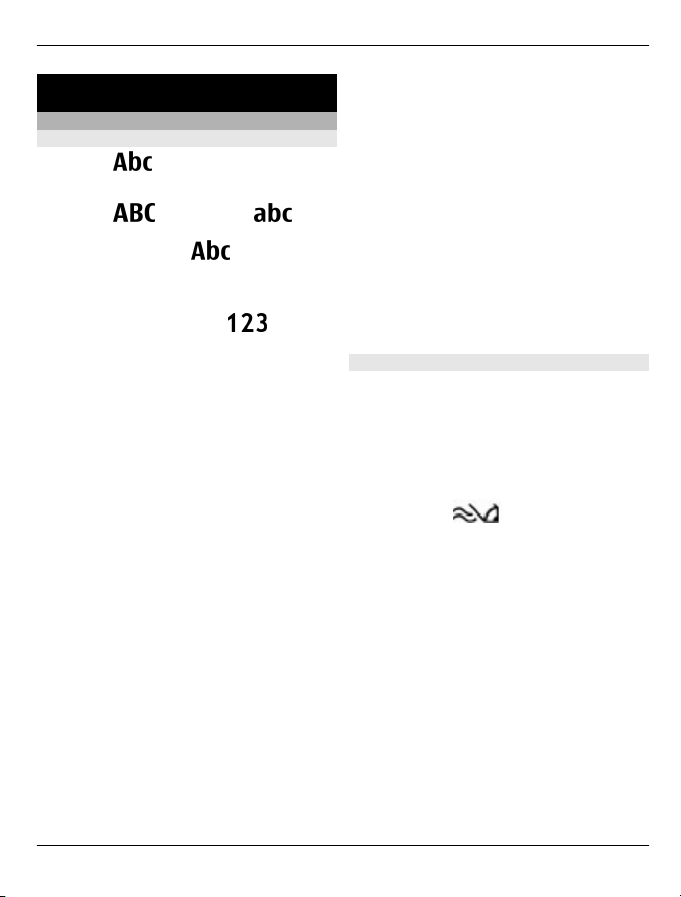
Βασική χρήση 17
Βασική χρήση
∆ημιουργία κειμένου
Παραδοσιακή εισαγωγή κειμένου
Η ένδειξη
εισαγωγή κειμένου.
Η ένδειξη
δηλώνει τα κεφαλαία και τα πεζά
γράμματα. Η ένδειξη
πρόταση ξεκινάει με κεφαλαίο, δηλαδή
το πρώτο γράμμα της πρότασης είναι
κεφαλαίο και όλα τα υπόλοιπα γίνονται
αυτόματα πεζά. Η ένδειξη
την αριθμητική λειτουργία.
Για να συντάξετε κείμενο με το
πληκτρολόγιο, πατήστε ένα αριθμητικό
πλήκτρο, 2-9, επαναλαμβανόμενα μέχρι
να εμφανιστεί ο χαρακτήρας που θέλετε.
Σε κάθε αριθμητικό πλήκτρο
αντιστοιχούν πολλοί χαρακτήρες και όχι
μόνο όσοι αναγράφονται. Αν το επόμενο
γράμμα βρίσκεται στο ίδιο πλήκτρο με το
τρέχον, περιμένετε μέχρι να εμφανιστεί ο
δείκτης και πληκτρολογήστε το
Για να εισαγάγετε έναν αριθμό, πιέστε
παρατεταμένα το πλήκτρο με τον αριθμό.
Για μεταβίβαση μεταξύ διαφορετικών
καταστάσεων χαρακτήρων, πατήστε #.
Για να διαγράψετε ένα χαρακτήρα,
πατήστε το πλήκτρο διαγραφής. Πατήστε
και κρατήστε πατημένο το πλήκτρο
διαγραφής για να διαγράψετε
περισσότερους από έναν χαρακτήρες.
Για να πληκτρολογήστε τα πιο
συνηθισμένα σημεία στίξης, πατήστε
δηλώνει παραδοσιακή
και η ένδειξη
δηλώνει ότι η
δηλώνει
γράμμα.
επαναλαμβανόμενα
εμφανιστεί το σημείο στίξης που θέλετε.
Για να προσθέσετε ειδικούς χαρακτήρες,
πατήστε και κρατήστε πατημένο το
πλήκτρο *.
Για να εισαγάγετε ένα smiley, πατήστε το
* και επιλέξτε Περισσότερα emoticon
και ένα smiley.
Για να εισαγάγετε κενό διάστημα,
πατήστε το 0. Για να εισαγάγετε αλλαγή
γραμμής, πατήστε το 0 τρεις φορές.
Πρόβλεψη εισαγωγής κειμένου
1 Για να ενεργοποιήσετε ή να
απενεργοποιήσετε την πρόβλεψη
εισαγωγής κειμένου, πατήστε # δύο
φορές γρήγορα. Αυτό ενεργοποιεί ή
απενεργοποιεί την πρόβλεψη
εισαγωγής κειμένου για όλους τους
επεξεργαστές κειμένου στη συσκευή.
Η ένδειξη
λειτουργία πρόβλεψης κειμένου έχει
ενεργοποιηθεί.
2 Για να πληκτρολογήσετε τη λέξη που
επιθυμείτε, πατήστε τα πλήκτρα 2-9.
Πατήστε κάθε πλήκτρο μια φορά για
κάθε γράμμα.
3 Όταν ολοκληρώσετε την
πληκτρολόγηση της λέξης, και αυτή
είναι σωστή, πατήστε το πλήκτρο
κύλισης δεξιά για επιβεβαίωση, ή
πατήστε 0 για να εισάγετε ένα κενό
διάστημα.
η λέξη δεν είναι σωστή, πατήστε
Εάν
το * επανειλημμένα για να δείτε τις
λέξεις του λεξικού που ταιριάζουν
μία μία.
το 1 μέχρι να
φανερώνει ότι η
© 2010-2011 Nokia. Με την επιφύλαξη παντός δικαιώματος.
Page 18
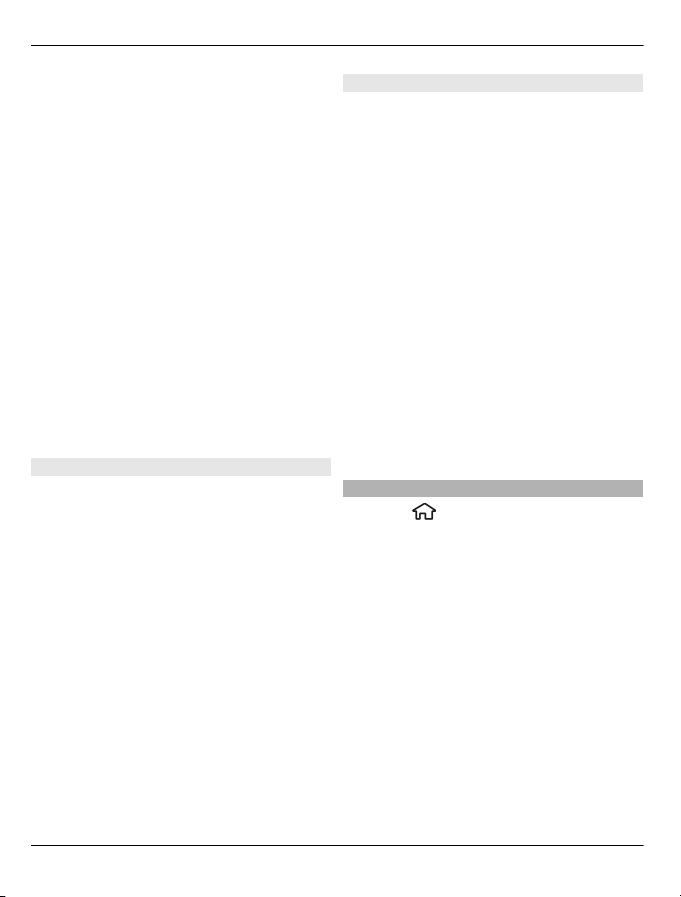
18 Βασική χρήση
Αν μετά τη λέξη εμφανίζεται ο
χαρακτήρας "?", τότε η λέξη που
επιθυμούσατε να εισάγετε δεν
υπάρχει στο λεξικό. Για να
προσθέσετε μια λέξη στο λεξικό,
επιλέξτε Ορθογρ., πληκτρολογήστε
τη λέξη (μέχρι 32 χαρακτήρες)
χρησιμοποιώντας την παραδοσιακή
εισαγωγή κειμένου, και επιλέξτε
Εντάξει. Η λέξη προστίθεται στο
λεξικό. Όταν το λεξικό γεμίσει, κάθε
καινούργια λέξη αντικαθιστά την
παλαιότερη
λέξη που προστέθηκε.
Γράψτε το πρώτο συνθετικό μιας
σύνθετης λέξης, για να επιβεβαιώσετε,
πατήστε το πλήκτρο κύλισης προς τα
δεξιά. Γράψτε το δεύτερο συνθετικό της
σύνθετης λέξης. Για να ολοκληρώσετε τη
σύνθετη λέξη, πατήστε 0 για να
προσθέσετε ένα κενό διάστημα.
Αλλαγή της γλώσσας γραφής
Όταν γράφετε κείμενο, μπορείτε να
αλλάξετε τη γλώσσα γραφής. Για
παράδειγμα, αν πατήστε το πλήκτρο 6
επανειλημμένα για να φθάσετε σε ένα
συγκεκριμένο χαρακτήρα, η αλλαγή της
γλώσσας γραφής σας δίνει πρόσβαση σε
χαρακτήρες με διαφορετική σειρά.
Εάν γράφετε κείμενο χρησιμοποιώντας
μια μη λατινική αλφάβητο και θέλετε να
γράψετε λατινικούς χαρακτήρες, για
παράδειγμα διευθύνσεις e-mail ή Ιστού,
μπορεί να χρειαστεί να αλλάξετε τη
γλώσσα γραφής. Για να αλλάξετε τη
γλώσσα γραφής, επιλέξτε Επιλογές >
Επιλογές εισαγωγής > Γλώσσα
γραφής και μια γλώσσα γραφής που
χρησιμοποιεί λατινικούς χαρακτήρες.
Αντιγραφή και διαγραφή κειμένου
1 Για να επιλέξετε γράμματα ή λέξεις,
πατήστε και κρατήστε πατημένο το #
πιέζοντας ταυτόχρονα το πλήκτρο
κύλισης προς τα αριστερά ή προς τα
δεξιά. Για να επιλέξετε γραμμές
κειμένου, πατήστε και κρατήστε
πατημένο το # πιέζοντας ταυτόχρονα
το πλήκτρο κύλισης προς τα πάνω ή
προς τα κάτω.
2 Για να αντιγράψετε
το κείμενο,
πατήστε και κρατήστε πατημένο το #
και ταυτόχρονα επιλέξτε
Αντιγραφή.
Για να διαγράψετε το επιλεγμένο
κείμενο, πιέστε το πλήκτρο
διαγραφής C.
3 Για να επικολλήσετε το κείμενο,
μεταβείτε στη θέση που θέλετε,
πατήστε και κρατήστε πατημένο το #
και ταυτόχρονα επιλέξτε Επικόλλ..
Μενού
Πατήστε
.
Στο μενού, μπορείτε να έχετε πρόσβαση
στις λειτουργίες της συσκευής σας.
Για να ανοίξετε μια εφαρμογή ή ένα
φάκελο, επιλέξτε το στοιχείο.
Εάν αλλάξετε τη σειρά των λειτουργιών
στο μενού, η σειρά ενδέχεται να διαφέρει
από την προεπιλεγμένη σειρά που
περιγράφεται στον οδηγό χρήσης.
Για να σημειώσετε ή να καταργήσετε τη
σήμανση ενός
στοιχείου στις εφαρμογές,
πιέστε #.
© 2010-2011 Nokia. Με την επιφύλαξη παντός δικαιώματος.
Page 19
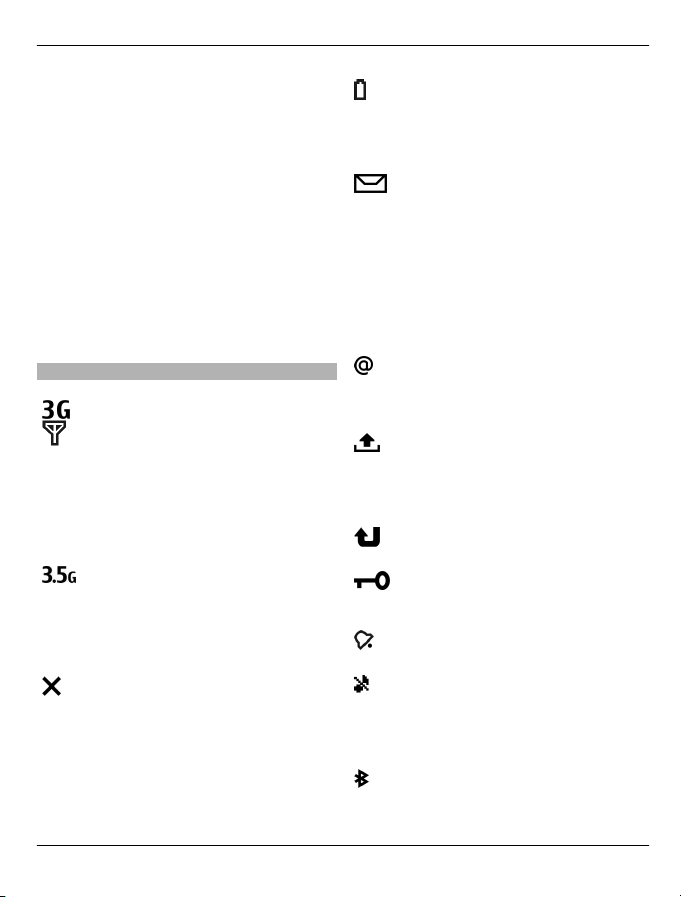
Βασική χρήση 19
Για να αλλάξετε την προβολή μενού,
επιλέξτε Επιλογές > Αλλαγή προβολής
Μενού.
Για να κλείσετε μια εφαρμογή ή ένα
φάκελο, επιλέξτε Επιλογές > Έξοδος.
Για εμφάνιση και εναλλαγή μεταξύ των
ανοιχτών εφαρμογών, πατήστε και
κρατήστε πατημένο το πλήκτρο αρχικής
οθόνης και επιλέξτε μια εφαρμογή.
Η εκτέλεση εφαρμογών στο παρασκήνιο
αυξάνει την κατανάλωση της ισχύος της
μπαταρίας
και μειώνει τη διάρκεια ζωής
της μπαταρίας.
Ενδείξεις οθόνης
Η συσκευή χρησιμοποιείται σε
δίκτυο 3G ή GSM (υπηρεσία
δικτύου). Η γραμμή δίπλα στο
εικονίδιο δείχνει την ισχύ του
σήματος δικτύου στη θέση που
βρίσκεστε. Όσο πιο ψηλά είναι η
γραμμή, τόσο πιο ισχυρό είναι το
σήμα.
Η πρόσβαση πακέτων ταχείας
λήψης (HSDPA) / πρόσβαση
πακέτων ταχείας αποστολής
(HSUPA) (υπηρεσία δικτύου) στο
δίκτυο 3G είναι ενεργοποιημένη.
Το επίπεδο φόρτισης της
μπαταρίας. Όσο πιο ψηλά είναι η
γραμμή, τόσο περισσότερο είναι το
διαθέσιμο φορτίο της μπαταρίας.
Έχετε μη αναγνωσμένα μηνύματα
στο φάκελο "Εισερχόμενα" της
εφαρμογής "Μηνύματα". Εάν η
ένδειξη αναβοσβήνει, ο φάκελος
"Εισερχόμενα" είναι πλήρης και θα
πρέπει να διαγράψετε παλιά
μηνύματα από τα "Εισερχόμενα",
προκειμένου να μπορείτε να
λάβετε νέα μηνύματα.
Έχετε λάβει ένα νέο e-mail στο
απομακρυσμένο
γραμματοκιβώτιο.
Υπάρχουν μηνύματα που
περιμένουν να σταλούν στο
φάκελο Εξερχόμενα στο μενού
Μηνύματα.
Έχετε αναπάντητες κλήσεις.
Τα πλήκτρα της συσκευής είναι
κλειδωμένα.
Μια ειδοποίηση είναι ενεργή.
Έχετε ενεργοποιήσει το προφίλ
εκτός σύνδεσης και η συσκευή δεν
συνδέεται σε κυψελοειδές δίκτυο.
Έχετε ενεργοποιήσει το αθόρυβο
προφίλ και η συσκευή δεν παράγει
ήχο για εισερχόμενες κλήσεις ή
μηνύματα.
Η συνδεσιμότητα Bluetooth είναι
ενεργοποιημένη.
© 2010-2011 Nokia. Με την επιφύλαξη παντός δικαιώματος.
Page 20
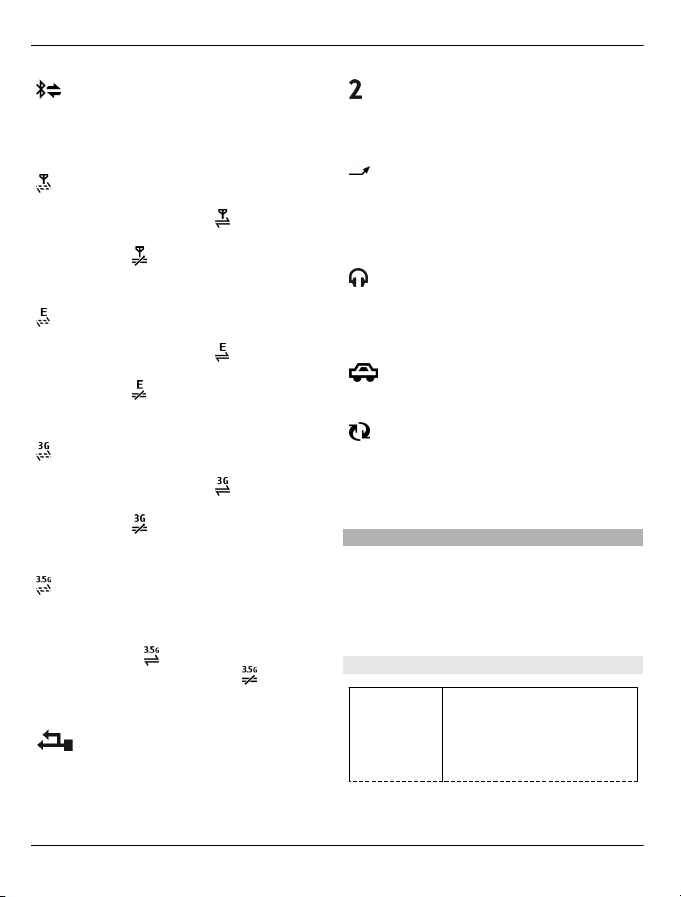
20 Βασική χρήση
Έχει δημιουργηθεί μια σύνδεση
Bluetooth. Όταν αναβοσβήνει η
ένδειξη, η συσκευή σας προσπαθεί
να συνδεθεί με μια άλλη συσκευή.
Μια σύνδεση πακέτων δεδομένων
GPRS είναι διαθέσιμη (υπηρεσία
δικτύου). Η ένδειξη
υποδεικνύει
ότι η σύνδεση είναι ενεργή. Η
ένδειξη
δηλώνει ότι η σύνδεση
είναι σε αναμονή.
Μια σύνδεση πακέτων δεδομένων
EGPRS είναι διαθέσιμη (υπηρεσία
δικτύου). Η ένδειξη
υποδεικνύει
ότι η σύνδεση είναι ενεργή. Η
ένδειξη
δηλώνει ότι η σύνδεση
είναι σε αναμονή.
Μια σύνδεση πακέτων δεδομένων
3G είναι διαθέσιμη (υπηρεσία
δικτύου). Η ένδειξη
υποδηλώνει
ότι η σύνδεση είναι ενεργή. Η
ένδειξη
υποδηλώνει ότι η
σύνδεση είναι σε αναμονή.
Είναι ενεργή και διαθέσιμη μια
σύνδεση HSDPA/HSUPA (υπηρεσία
δικτύου). Το εικονίδιο ενδέχεται να
διαφέρει ανάλογα με την περιοχή.
Η ένδειξη
είναι ενεργή. Η ένδειξη
δηλώνει ότι η σύνδεση
δηλώνει
ότι η σύνδεση είναι σε αναμονή.
Η συσκευή σας έχει συνδεθεί με
έναν υπολογιστή μέσω καλωδίου
USB για τη μεταφορά δεδομένων.
Η δεύτερη τηλεφωνική γραμμή
χρησιμοποιείται (υπηρεσία
δικτύου).
Όλες οι κλήσεις προωθούνται σε
άλλον αριθμό. Αν έχετε δύο
τηλεφωνικές γραμμές, η ενεργή
γραμμή επισημαίνεται με έναν
αριθμό.
Υπάρχει σετ μικροφώνουακουστικού ή σετ ακουστικών
βαρηκοΐας συνδεδεμένο στη
συσκευή.
Υπάρχει σετ handsfree
συνδεδεμένο στη συσκευή.
Η συσκευή σας πραγματοποιεί
συγχρονισμό.
Ενδέχεται να εμφανίζονται κι άλλες
ενδείξεις.
Συντομεύσεις
Παρακάτω αναφέρονται μερικές από τις
διαθέσιμες συντομεύσεις στη συσκευή
σας. Οι συντομεύσεις καθιστούν πιο
αποτελεσματική τη χρήση των
εφαρμογών.
Γενικές συντομεύσεις
Πλήκτρο
λειτουργίας
Πατήστε και κρατήστε το
πατημένο για να
ενεργοποιήσετε και να
απενεργοποιήσετε τη
συσκευή.
© 2010-2011 Nokia. Με την επιφύλαξη παντός δικαιώματος.
Page 21
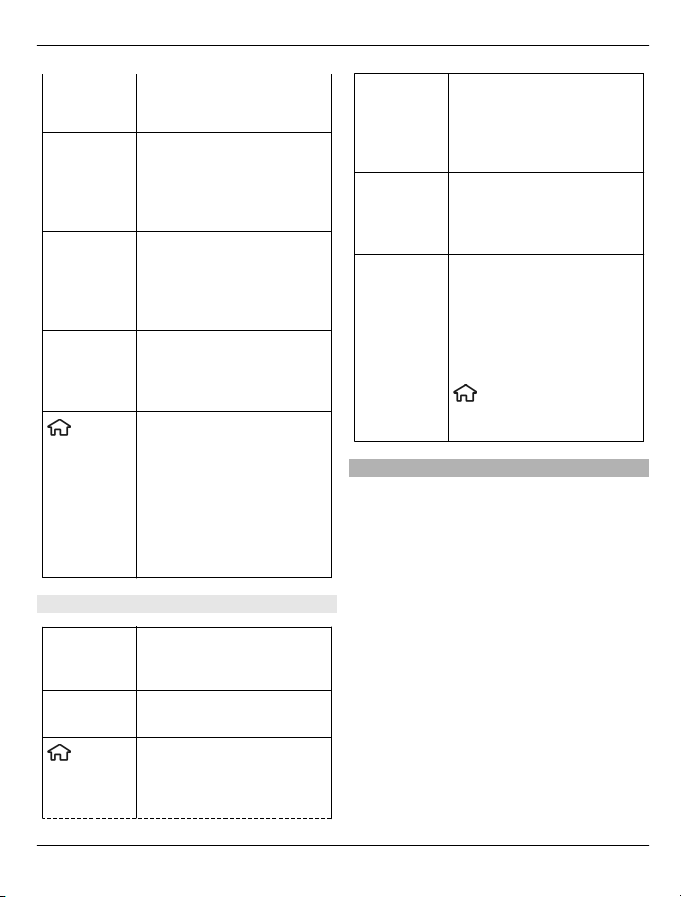
Βασική χρήση 21
Πατήστε το μία φορά για
εναλλαγή μεταξύ των
προφίλ.
* Πατήστε και κρατήστε το
πατημένο για να
ενεργοποιήσετε ή να
απενεργοποιήσετε τη
συνδεσιμότητα Bluetooth.
# Πατήστε και κρατήστε το
πατημένο για να
ενεργοποιήσετε ή να
απενεργοποιήσετε το
αθόρυβο προφίλ.
Πλήκτρο
κλήσης
Πατήστε το μία φορά για
να εμφανίσετε τη λίστα
πρόσφατα κληθέντων
αριθμών.
Πατήστε το για να
Πλήκτρο
αρχικής
οθόνης
αποκτήσετε πρόσβαση
στην αρχική οθόνη από
μια ανοιχτή εφαρμογή.
Πατήστε και κρατήστε το
πατημένο για εναλλαγή
μεταξύ ανοικτών
εφαρμογών.
Αρχική οθόνη
Αριστερό
πλήκτρο
Κλείδωμα και ξεκλείδωμα
του πληκτρολογίου.
επιλογής + *
Πλήκτρο
κλήσης
Άνοιγμα του μητρώου
κλήσεων.
Άνοιγμα του κύριου
Πλήκτρο
μενού.
αρχικής
οθόνης
0 Πατήστε και κρατήστε το
πατημένο για να ανοίξετε
την αρχική σελίδα του
προγράμματος
περιήγησης στον Ιστό.
1 Πατήστε και κρατήστε το
πατημένο για να καλέσετε
τον αυτόματο
τηλεφωνητή.
Αριθμητικό
πλήκτρο (2–
9)
Κλήση αριθμού
τηλεφώνου
χρησιμοποιώντας τη
λειτουργία ταχείας
κλήσης. Για να
ενεργοποιήσετε την
ταχεία κλήση, επιλέξτε
> Ρυθμίσεις και
Τηλέφωνο > Κλήση >
Ταχεία κλήση.
Προφίλ εκτός σύνδεσης
Για να ενεργοποιήσετε γρήγορα το
προφίλ εκτός σύνδεσης, πατήστε
στιγμιαία το πλήκτρο λειτουργίας και
επιλέξτε Εκτός σύνδεσης.
Για να μεταβείτε σε ένα άλλο προφίλ,
πατήστε στιγμιαία το πλήκτρο
λειτουργίας και επιλέξτε ένα προφίλ.
Όταν το προφίλ εκτός σύνδεσης είναι
ενεργοποιημένο, όλες οι συνδέσεις που
χρησιμοποιούν ραδιοσυχνότητες
τερματίζονται. Ωστόσο, μπορείτε να
χρησιμοποιήσετε τη
συσκευή σας χωρία
κάρτα SIM και να ακούσετε ραδιόφωνο ή
μουσική. Μην ξεχνάτε να
απενεργοποιείτε τη συσκευή όταν
απαγορεύεται η χρήση ασύρματου
τηλεφώνου.
© 2010-2011 Nokia. Με την επιφύλαξη παντός δικαιώματος.
Page 22
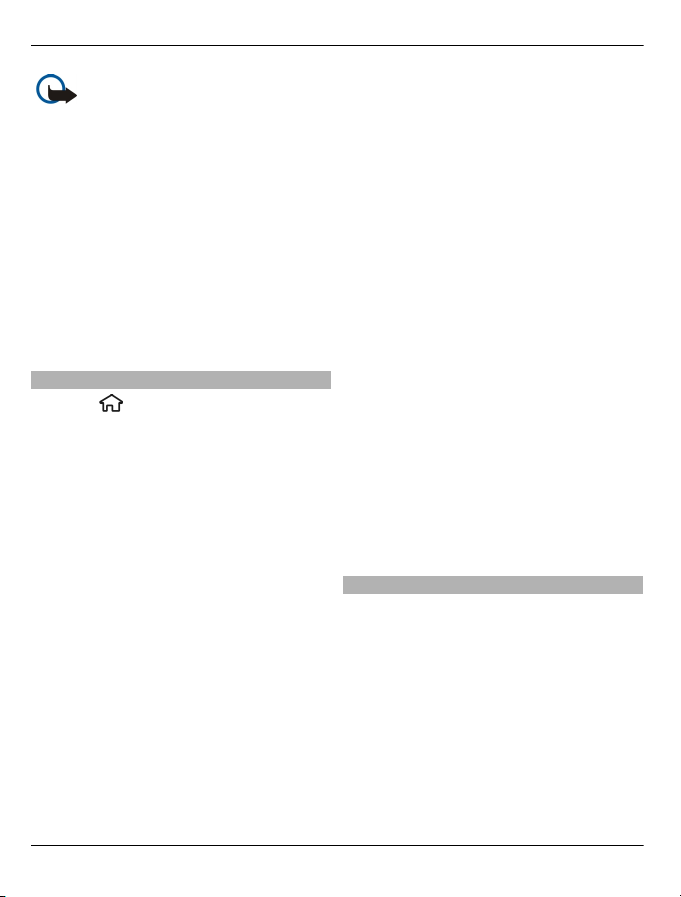
22 Βασική χρήση
Σημαντικό: Στο προφίλ εκτός
σύνδεσης δεν μπορείτε να
πραγματοποιείτε ή να λαμβάνετε κλήσεις
ή να χρησιμοποιείτε άλλες λειτουργίες
που απαιτούν κάλυψη κυψελοειδούς
δικτύου. Η πραγματοποίηση κλήσεων
ενδέχεται να είναι δυνατή προς τον
επίσημο αριθμό επείγουσας κλήσης που
έχει προγραμματιστεί στη συσκευή σας.
Για να πραγματοποιήσετε κλήσεις,
πρέπει πρώτα να ενεργοποιήσετε τη
λειτουργία τηλεφώνου αλλάζοντας
προφίλ. Αν
η συσκευή είναι κλειδωμένη,
πληκτρολογήστε τον κωδικό
κλειδώματος.
Κωδικοί πρόσβασης
Επιλέξτε
> Ρυθμίσεις.
Για να ορίσετε τον τρόπο με τον οποίο η
συσκευή σας χρησιμοποιεί τους
κωδικούς πρόσβασης και τις ρυθμίσεις
ασφαλείας, επιλέξτε Γενικές >
Ασφάλεια > Τηλέφωνο και κάρτα SIM
και από τα ακόλουθα:
• Ο κωδικός PIN (UPIN), που συνοδεύει
την κάρτα SIM (USIM), βοηθά στην
προστασία της κάρτας από μη
εξουσιοδοτημένη χρήση.
• Ο κωδικός PIN2 (UPIN2), που
συνοδεύει κάποιες κάρτες SIM (USIM),
είναι απαραίτητος
για πρόσβαση σε
ορισμένες υπηρεσίες.
• Οι κωδικοί PUK (UPUK) και PUK2
(UPUK2) μπορεί να συνοδεύουν την
κάρτα SIM (USIM). Εάν εισάγετε
λανθασμένα τον κωδικό PIN τρεις
φορές συνέχεια, θα σας ζητηθεί ο
κωδικός PUK. Εάν δεν έχετε τους
κωδικούς, επικοινωνήστε με το
φορέα παροχής υπηρεσιών σας.
• Ο κωδικός ασφαλείας προστατεύει
το τηλέφωνό σας από μη
εξουσιοδοτημένη χρήση. Μπορείτε
να δημιουργήσετε και να
αλλάξετε
τον κωδικό, καθώς και να ρυθμίσετε
το τηλέφωνο ώστε να ζητά τον
κωδικό. Κρατήστε τον κωδικό
μυστικό και σε ασφαλές μέρος,
χωριστά από το τηλέφωνό σας. Αν
ξεχάσετε τον κωδικό και το
τηλέφωνό σας κλειδωθεί, απαιτείται
να παραδώσετε το τηλέφωνο για
επισκευή. Ενδέχεται να ισχύουν
πρόσθετες χρεώσεις και να
διαγραφούν όλα τα προσωπικά
δεδομένα από
τη συσκευή σας. Για
περισσότερες πληροφορίες,
επικοινωνήστε με κάποιο σημείο
Nokia Care ή με τον εξουσιοδοτημένο
αντιπρόσωπο της συσκευής σας.
• Ο κωδικός φραγής απαιτείται όταν
χρησιμοποιείτε την υπηρεσία
φραγής κλήσεων για τον περιορισμό
των κλήσεων από και προς το
τηλέφωνό σας (υπηρεσία δικτύου).
Ρυθμίσεις διαμόρφωσης
Για να μπορείτε να χρησιμοποιήσετε
μηνύματα πολυμέσων, e-mail,
συγχρονισμό, συνεχή ροή και το
πρόγραμμα περιήγησης, πρέπει να έχετε
τις κατάλληλες ρυθμίσεις στη συσκευή
σας. Η συσκευή σας μπορεί να
διαμορφώσει αυτόματα τις ρυθμίσεις για
το πρόγραμμα περιήγησης, τα μηνύματα
πολυμέσων, το σημείο πρόσβασης και τη
συνεχή ροή, ανάλογα με την κάρτα SIM
που χρησιμοποιείτε. Εάν
όχι, μπορείτε να
χρησιμοποιήσετε την εφαρμογή 'Οδηγός
ρυθμίσεων' για να διαμορφώσετε τις
© 2010-2011 Nokia. Με την επιφύλαξη παντός δικαιώματος.
Page 23
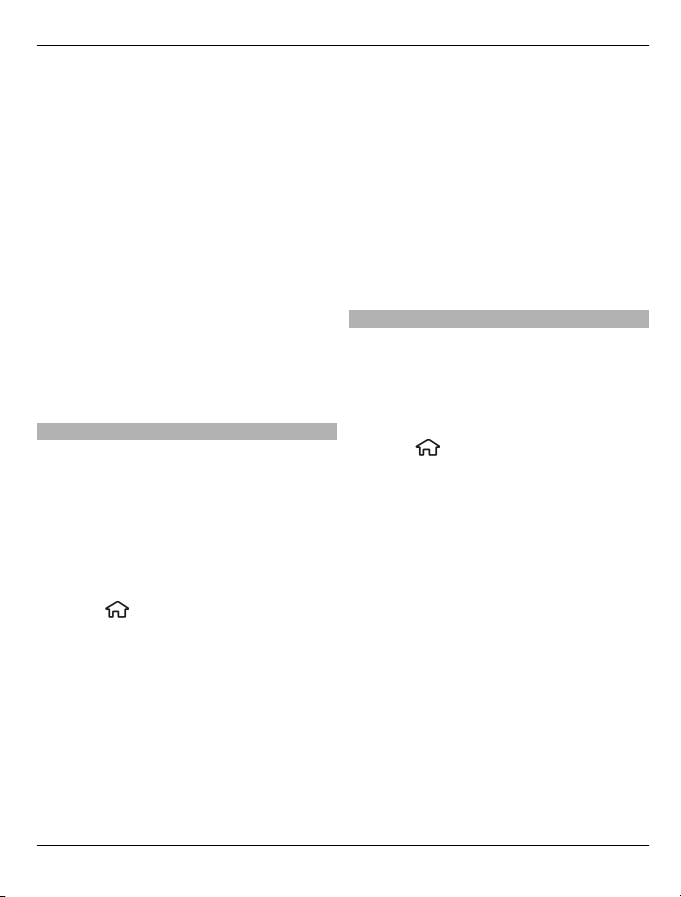
Βασική χρήση 23
ρυθμίσεις. Μπορείτε να λάβετε τις
ρυθμίσεις ως μήνυμα διαμόρφωσης που
μπορείτε να αποθηκεύσετε στη συσκευή
σας. Για περισσότερες πληροφορίες
σχετικά με τη διαθεσιμότητα,
επικοινωνήστε με τον παροχέα
υπηρεσιών ή τον πλησιέστερο
εξουσιοδοτημένο αντιπρόσωπο της
Nokia.
Όταν λαμβάνετε μήνυμα διαμόρφωσης
και οι ρυθμίσεις δεν αποθηκεύονται και
δεν ενεργοποιούνται αυτόματα,
εμφανίζεται η ένδειξη 1 νέο μήνυμα. Για
να αποθηκεύσετε
τις ρυθμίσεις, επιλέξτε
Εμφάνιση > Επιλογές > Αποθήκευση.
Ίσως χρειαστεί να εισαγάγετε κωδικό PIN
τον οποίο σάς παρέχει ο παροχέας
υπηρεσιών.
Οδηγός ρυθμίσεων
Με τον Οδηγό ρυθμίσεων, μπορείτε να
καθορίσετε ρυθμίσεις e-mail και
σύνδεσης. Η διαθεσιμότητα των
στοιχείων στον οδηγό ρυθμίσεων
εξαρτάται από τις λειτουργίες της
συσκευής, την κάρτα SIM, τον φορέα
παροχής υπηρεσιών και τα δεδομένα στη
βάση δεδομένων του οδηγού ρυθμίσεων.
Επιλέξτε
> Ρυθμίσεις > Οδηγ.
ρυθμ..
Για καλύτερα αποτελέσματα όταν
χρησιμοποιείτε τον 'Οδηγό ρυθμίσεων',
διατηρείτε την κάρτα SIM σας
τοποθετημένη μέσα στη συσκευή. Εάν
δεν τοποθετηθεί η κάρτα SIM,
ακολουθήστε τις οδηγίες στην οθόνη.
Επιλέξτε μία από τις ακόλουθες
ρυθμίσεις:
Φορέας δικτύου — Ορίστε τις ρυθμίσεις
ειδικά για ένα φορέα, όπως MMS,
∆ιαδίκτυο, WAP και ρυθμίσεις
αναπαραγωγής με συνεχή ροή.
Ρύθμιση
e-mail — ∆ιαμόρφωση ενός
λογαριασμού POP, IMAP ή Mail for
Exchange.
Κοινή χρ. βίντεο — ∆ιαμορφώστε τις
ρυθμίσεις κοινής χρήσης βίντεο
Οι ρυθμίσεις που είναι διαθέσιμες για
επεξεργασία μπορεί να διαφέρουν.
Απομακρυσμένο κλείδωμα
Μπορείτε να κλειδώσετε τη συσκευή σας
από άλλη συσκευή χρησιμοποιώντας
μήνυμα κειμένου. Για να ενεργοποιήσετε
τη δυνατότητα απομακρυσμένου
κλειδώματος της συσκευής σας και να
καθορίσετε το μήνυμα κλειδώματος,
επιλέξτε
> Ρυθμίσεις > Ρυθμίσεις >
Γενικές > Ασφάλεια και Τηλέφωνο και
κάρτα SIM > Απομακρ. κλείδωμα τηλ..
Αφού γράψετε το μήνυμα, επιλέξτε
Εντάξει. Το μήνυμα μπορεί να έχει μέχρι
20 χαρακτήρες.
Για να κλειδώσετε τη συσκευή, στείλτε το
μήνυμα κλειδώματος ως μήνυμα
κειμένου στον αριθμό κινητού σας
τηλεφώνου. Για να ξεκλειδώσετε τη
συσκευή αργότερα, επιλέξτε
Ξεκλείδωμα και εισαγάγετε τον κωδικό
κλειδώματος.
© 2010-2011 Nokia. Με την επιφύλαξη παντός δικαιώματος.
Page 24
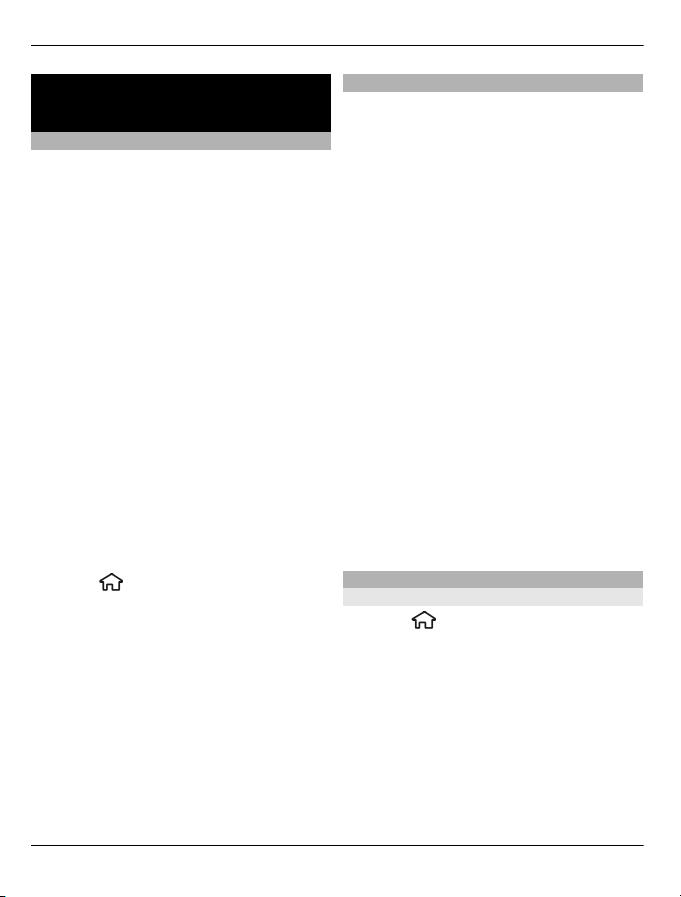
24 ∆ιαμόρφωση της συσκευής σύμφωνα με τις προτιμήσεις σας
∆ιαμόρφωση της συσκευής
σύμφωνα με τις προτιμήσεις σας
Αρχική οθόνη
Όταν ενεργοποιήσετε τη συσκευη και
είναι εγγεγραμμένη σε δίκτυο, η συσκευή
εμφανίζει την προβολή αρχικής οθόνης
και είναι έτοιμη για χρήση.
Για να ανοίξετε τη λίστα των πρόσφατων
κληθέντων αριθμών, πιέστε το πλήκτρο
κλήσης.
Για να καλέσετε τον αυτόματο
τηλεφωνητή σας, επιλέξτε 1.
Για να χρησιμοποιήσετε φωνητικές
εντολές ή φωνητική κλήση, πατήστε και
κρατήστε πατημένο το δεξί πλήκτρο
επιλογής.
Για να αλλάξετε το προφίλ, πιέστε το
πλήκτρο λειτουργίας στιγμιαία και
επιλέξτε ένα προφίλ.
Για να ανοίξετε μια σύνδεση στον Ιστό,
πατήστε και κρατήστε πατημένο το 0.
Για να τροποποιήσετε την αρχική οθόνη,
επιλέξτε
Προσ. ρυθμίσ. > Κατάσταση
αναμονής και από τα εξής:
Θέμα αναμονής — Επιλογή θέματος
αρχικής οθόνης.
Συντομεύσεις — Προσθήκη
συντομεύσεων σε εφαρμογές ή
συμβάντα ή εκχώρηση συντομεύσεων
στο πλήκτρο κύλισης, ανάλογα με το
επιλεγμένο θέμα αρχικής οθόνης.
> Ρυθμίσεις και Γενικές >
Γραμμή επαφών
Για να προσθέσετε μια επαφή στην
αρχική οθόνη σας, επιλέξτε το εικονίδιο
Προσθήκης επαφής και μια επαφή από τη
λίστα.
Για να δημιουργήσετε μια νέα επαφή,
επιλέξτε Επιλογές > Νέα επαφή,
πληκτρολογήστε τις λεπτομέρειες και
επιλέξτε Εντάξει. Μπορείτε, επίσης, να
προσθέσετε μια εικόνα στις πληροφορίες
επαφής.
Για να προσθέστε μια μετάδοση Ιστού,
επιλέξτε
μετάδοσης, τη μετάδοση που θέλετε από
τη λίστα και Εντάξει.
Για να δημιουργήσετε μια νέα μετάδοση,
πατήστε Επιλογές > Νέα μετάδοση.
Για να ενημερώσετε μια μετάδοση,
επιλέξτε Ανανέωση.
Για να αφαιρέσετε μια επαφή από την
αρχική οθόνη, στην προβολή
πληροφοριών επαφής, επιλέξτε το
εικονίδιο Ρυθμίσεων και Αφαίρεση.
Θέματα
Αλλαγή θέματος εμφάνισης
Επιλέξτε
Επιλέξτε από τα ακόλουθα:
Γενικά — Αλλαγή του θέματος που
χρησιμοποιείται σε όλες τις εφαρμογές.
Προβολή μενού — Αλλαγή του θέματος
που χρησιμοποιείται στο κύριο μενού.
Αναμονή — Αλλαγή του θέματος που
χρησιμοποιείται στην αρχική οθόνη.
Ταπετσαρία — Αλλαγή της εικόνας
φόντου στην αρχική οθόνη.
το εικονίδιο Προσθήκης
> Ρυθμίσεις > Θέματα.
© 2010-2011 Nokia. Με την επιφύλαξη παντός δικαιώματος.
Page 25
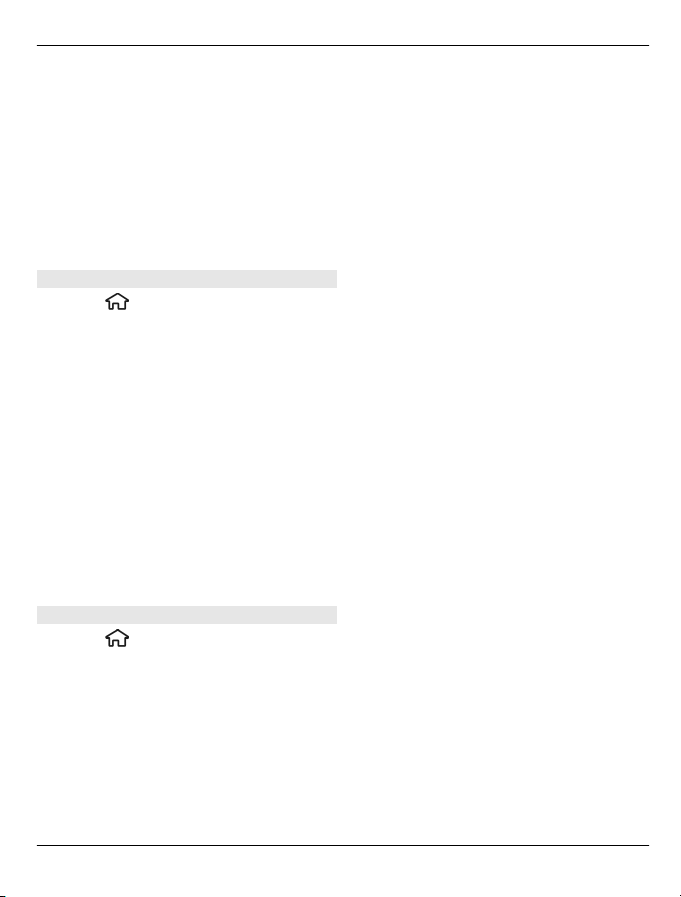
∆ιαμόρφωση της συσκευής σύμφωνα με τις προτιμήσεις σας 25
Εξοικ. ενέργ. — Επιλογή κινούμενης
εικόνας για την εξοικονόμηση ενέργειας.
Εικόνα κλήσης — Αλλάξτε την εικόνα
που εμφανίζεται κατά τη διάρκεια των
κλήσεων.
Για να ενεργοποιήσετε ή να
απενεργοποιήσετε τα εφέ θέματος,
επιλέξτε Γενικά > Επιλογές > Εφέ
θέματος.
Λήψη θέματος
Επιλέξτε
> Ρυθμίσεις > Θέματα.
Για τη λήψη ενός θέματος, επιλέξτε
Γενικά > Λήψη θεμάτων > Επιλογές >
Μετάβαση > Νέα ιστοσελίδα.
Πληκτρολογήστε τη διεύθυνση ιστού από
την οποία θέλετε να γίνει η λήψη του
θέματος. Όταν γίνει η λήψη του θέματος,
μπορείτε να επιλέξετε προεπισκόπηση ή
να ενεργοποιήσετε το θέμα.
Για την προεπισκόπηση ενός θέματος,
επιλέξτε Επιλογές > Προεπισκόπηση.
Για την ενεργοποίηση ενός θέματος,
επιλέξτε Επιλογές > Ορισμός.
Θέμα ομιλίας
Επιλέξτε
> Ρυθμίσεις > Θέματα και
Αναμονή > Θέμα ομιλίας.
Όταν είναι ενεργοποιημένο το θέμα
ομιλίας, στην κατάσταση ενεργής
αναμονής εμφανίζεται μια λίστα με τις
λειτουργίες που υποστηρίζονται από
αυτό. Κατά τη μετάβαση με κύλιση στις
λειτουργίες, η συσκευή διαβάζει
φωναχτά τις λειτουργίες που
εμφανίζονται. Επιλέξτε τη λειτουργία
που επιθυμείτε.
Για να ακούσετε τις καταχωρίσεις στη
λίστα των επαφών
σας, επιλέξτε
∆υνατότ. κλήσης > Επαφές.
Για να ακούσετε πληροφορίες σχετικά με
τις αναπάντητες, τις εισερχόμενες και τις
εξερχόμενες κλήσεις σας, επιλέξτε
∆υνατότ. κλήσης > Πρόσφ. κλήσεις.
Για να πραγματοποιήσετε μια κλήση
πληκτρολογώντας τον αριθμό
τηλεφώνου, επιλέξτε ∆υνατότ.
κλήσης > Εφαρμ. κλήσεων και
πληκτρολογήστε τον αριθμό που
επιθυμείτε. Για να εισαγάγετε έναν
αριθμό τηλεφώνου, μεταβείτε με κύλιση
στα ψηφία
και επιλέξτε τα ένα προς ένα.
Για να καλέσετε τον αυτόματο
τηλεφωνητή σας, επιλέξτε ∆υνατότ.
κλήσης > Αυτόμ. τηλεφων..
Για να χρησιμοποιήσετε τις φωνητικές
εντολές για να πραγματοποιήσετε μια
κλήση, επιλέξτε Φωνητικές εντολές.
Για να ρυθμίσετε τη συσκευή σας ώστε να
διαβάζει φωναχτά τα εισερχόμενα
μηνύματα, επιλέξτε Ανάγνωση μηνυμ..
Για να ακούσετε την
τρέχουσα ώρα,
επιλέξτε Ρολόι. Για να ακούσετε την
τρέχουσα ημερομηνία, μεταβείτε με
κύλιση προς τα κάτω.
Εάν λήξει η ειδοποίηση ημερολογίου
όταν χρησιμοποιείτε τη φωνητική
υποβοήθηση, η εφαρμογή διαβάζει
© 2010-2011 Nokia. Με την επιφύλαξη παντός δικαιώματος.
Page 26
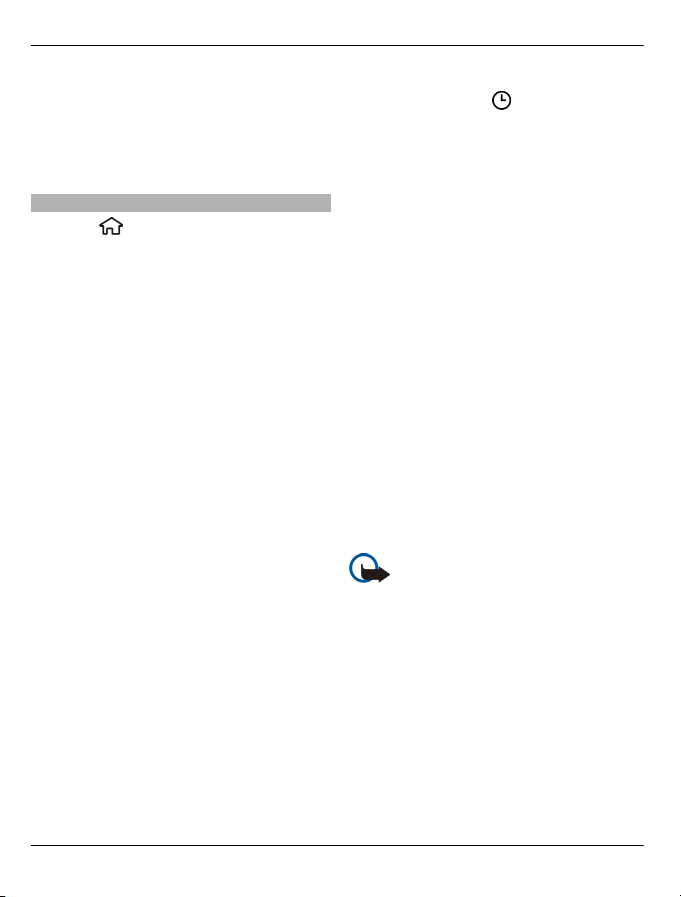
26 ∆ιαμόρφωση της συσκευής σύμφωνα με τις προτιμήσεις σας
φωναχτά το περιεχόμενο της
ειδοποίησης ημερολογίου.
Για να ακούσετε τις διαθέσιμες επιλογές,
επιλέξτε Επιλογές.
Προφίλ
Επιλέξτε
> Ρυθμίσεις > Προφίλ.
Μπορείτε να ρυθμίσετε και να
προσαρμόσετε τους ήχους κλήσης, τους
ήχους ειδοποίησης, και άλλους ήχους της
συσκευής για διάφορα συμβάντα,
περιβάλλοντα ή ομάδες καλούντων. Το
τρέχον προφίλ εμφανίζεται στο επάνω
μέρος της οθόνης, σε κατάσταση
αναμονής. Ωστόσο, αν το ενεργό προφίλ
είναι το Γενικό, εμφανίζεται μόνο η
τρέχουσα ημερομηνία.
Για να δημιουργήσετε
ένα νέο προφίλ,
επιλέξτε Επιλογές > ∆ημιουργία νέου
και ορίστε τις ρυθμίσεις.
Για να προσαρμόσετε ένα προφίλ,
επιλέξτε το προφίλ και Επιλογές >
∆ιαμόρφωση.
Για να ενεργοποιήσετε ένα προφίλ,
επιλέξτε το προφίλ και Επιλογές >
Ενεργοποίηση.
Για να ορίσετε το προφίλ ώστε να είναι
ενεργό μέχρι μια συγκεκριμένη ώρα μέσα
στις επόμενες 24 ώρες, μεταβείτε στο
, επιλέξτε Επιλογές >
προφίλ
Προσωρινό και ρυθμίστε την ώρα. Όταν
παρέλθει το καθορισμένο χρονικό
διάστημα, το προφίλ αντικαθίσταται από
το προφίλ με χρονική σήμανση που ήταν
πριν ενεργό. Όταν το προφίλ έχει χρονική
σήμανση, εμφανίζεται σε κατάσταση
αναμονής η ένδειξη
. Το προφίλ εκτός
σύνδεσης δεν μπορεί να φέρει χρονική
σήμανση.
Για να διαγράψετε ένα προφίλ που
δημιουργήσατε, επιλέξτε Επιλογές >
∆ιαγραφή προφίλ. ∆εν μπορείτε να
διαγράψετε τα προκαθορισμένα προφίλ.
Όταν το προφίλ εκτός σύνδεσης είναι
ενεργοποιημένο, η σύνδεση στο δίκτυο
κινητής τηλεφωνίας κλείνει. Όλα τα
σήματα ραδιοσυχνοτήτων μεταξύ της
συσκευής και του δικτύου κινητής
τηλεφωνίας αποτρέπονται
. Εάν
προσπαθήσετε να στείλετε μήνυμα,
τοποθετείται στο φάκελο Εξερχόμενα και
αποστέλλεται μόνο εάν ενεργοποιηθεί
άλλο προφίλ.
Μπορείτε επίσης να χρησιμοποιήσετε τη
συσκευή σας χωρίς κάρτα SIM. Εάν
αφαιρέσετε την κάρτα SIM,
ενεργοποιείται το προφίλ εκτός
σύνδεσης.
Σημαντικό: Στο προφίλ εκτός
σύνδεσης δεν μπορείτε να
πραγματοποιείτε ή να λαμβάνετε κλήσεις
ή να χρησιμοποιείτε άλλες λειτουργίες
που απαιτούν κάλυψη κυψελοειδούς
δικτύου. Η πραγματοποίηση κλήσεων
ενδέχεται να είναι δυνατή προς τον
επίσημο αριθμό επείγουσας κλήσης που
έχει προγραμματιστεί στη συσκευή σας.
Για να πραγματοποιήσετε κλήσεις,
πρέπει πρώτα να ενεργοποιήσετε τη
λειτουργία τηλεφώνου αλλάζοντας
προφίλ. Αν
η συσκευή είναι κλειδωμένη,
© 2010-2011 Nokia. Με την επιφύλαξη παντός δικαιώματος.
Page 27
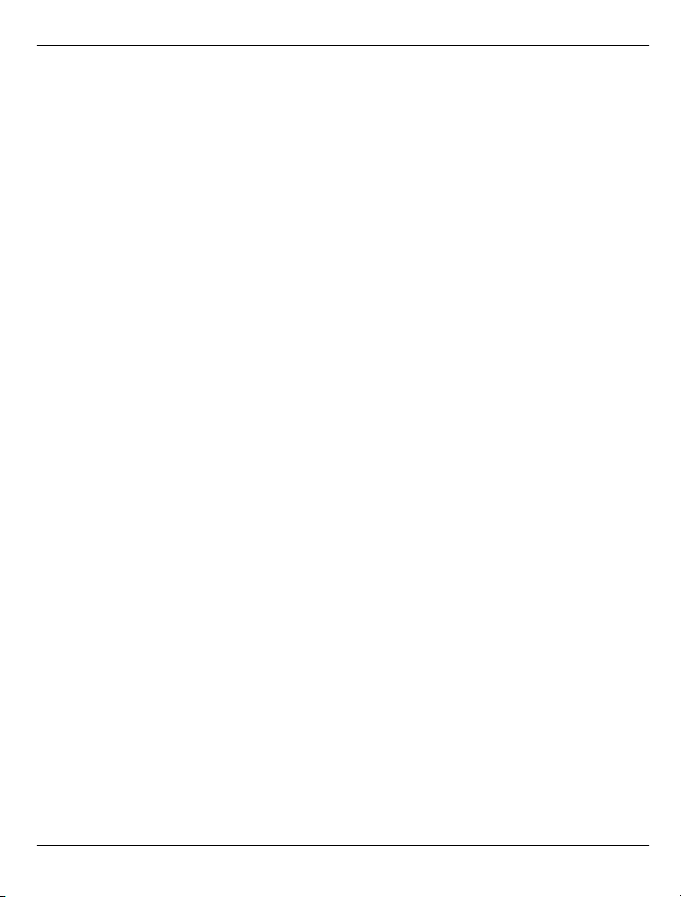
∆ιαμόρφωση της συσκευής σύμφωνα με τις προτιμήσεις σας 27
πληκτρολογήστε τον κωδικό
κλειδώματος.
Όταν η συσκευή είναι στο προφίλ εκτός
σύνδεσης, εξακολουθείτε να μπορείτε να
χρησιμοποιείτε το Bluetooth. Θα πρέπει
να τηρείτε όλες τις ισχύουσες απαιτήσεις
ασφαλείας, όταν δημιουργείτε και
χρησιμοποιείτε συνδέσεις Bluetooth.
© 2010-2011 Nokia. Με την επιφύλαξη παντός δικαιώματος.
Page 28
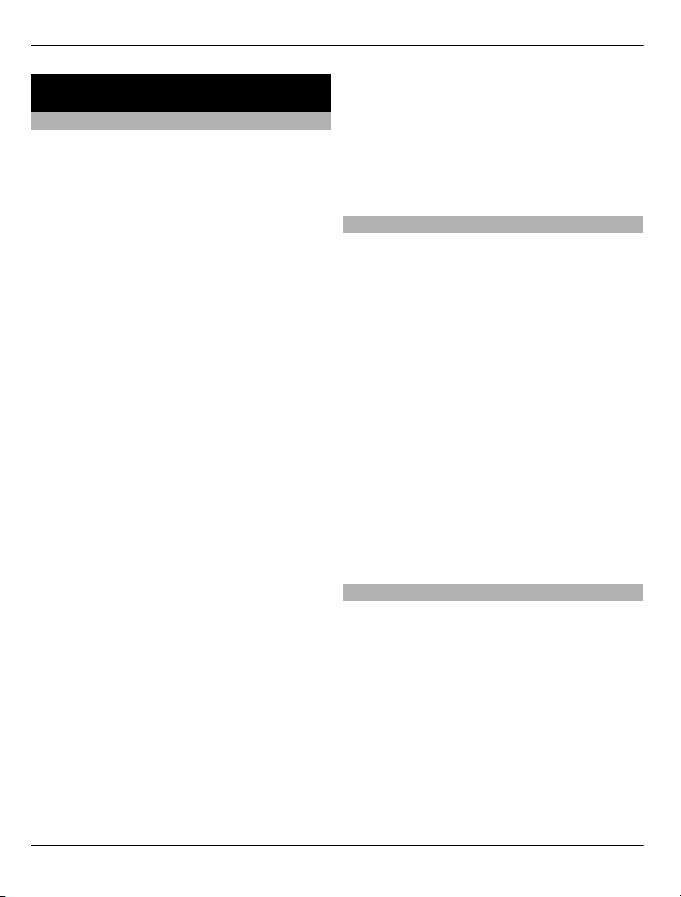
28 Τηλέφωνο
Τηλέφωνο
Πραγματοποίηση κλήσης
Για να πραγματοποιήσετε μια κλήση,
πληκτρολογήστε τον αριθμό τηλεφώνου,
συμπεριλαμβανομένου του κωδικού
περιοχής, και πατήστε το πλήκτρο
κλήσης.
Συμβουλή: Για διεθνείς κλήσεις,
προσθέστε το χαρακτήρα + που
αντικαθιστά το διεθνή κωδικό
πρόσβασης και πληκτρολογήστε τον
κωδικό χώρας, τον κωδικό περιοχής
(παραλείψτε το αρχικό 0, αν είναι
απαραίτητο) και τον αριθμό τηλεφώνου.
Για να τερματίσετε
ακυρώσετε την προσπάθεια κλήσης,
πατήστε το πλήκτρο τερματισμού.
Για να πραγματοποιήσετε μια κλήση
χρησιμοποιώντας τις αποθηκευμένες
επαφές, ανοίξτε τις επαφές.
Πληκτρολογήστε τα πρώτα γράμματα του
ονόματος, μεταβείτε στο όνομα και
πατήστε το πλήκτρο κλήσης.
Για να πραγματοποιήσετε κλήση
χρησιμοποιώντας το μητρώο, πατήστε το
πλήκτρο κλήσης για να προβληθούν οι
τελευταίοι 20 αριθμοί
που προσπαθήσατε να καλέσετε.
Μεταβείτε στον επιθυμητό αριθμό ή
όνομα και πατήστε το πλήκτρο κλήσης.
Για να ρυθμίσετε την ένταση του ήχου
μιας ενεργής κλήσης, χρησιμοποιήστε τα
πλήκτρα έντασης.
την κλήση ή να
που καλέσατε ή
Για εναλλαγή από μια κλήση ομιλίας σε
κλήση βίντεο, επιλέξτε Επιλογές >
Μετάβ. σε κλήση βίντεο. Η συσκευή
τερματίζει την κλήση ομιλίας
πραγματοποιεί κλήση βίντεο προς τον
παραλήπτη.
Απάντηση κλήσης
Για να απαντήσετε σε μια κλήση, πατήστε
το πλήκτρο κλήσης.
Για να απορρίψετε μια κλήση, πατήστε το
πλήκτρο τερματισμού κλήσης.
Για σίγαση του ήχου κλήσης αντί για
απάντηση μιας κλήσης, επιλέξτε Σίγαση.
Όταν έχετε μια ενεργή κλήση και είναι
ενεργοποιημένη η λειτουργία αναμονής
κλήσης (υπηρεσία δικτύου), πατήστε το
πλήκτρο κλήσης για να
νέα εισερχόμενη κλήση. Η πρώτη κλήση
τίθεται σε αναμονή. Για να τερματίσετε
την ενεργή κλήση, πατήστε το πλήκτρο
τερματισμού κλήσης.
Πραγματοποίηση κλήσης βίντεο
Για να πραγματοποιήσετε μια κλήση
βίντεο, πληκτρολογήστε τον αριθμό
τηλεφώνου ή επιλέξτε τον παραλήπτη
από τη λίστα επαφών και επιλέξτε
Επιλογές > Κλήση > Κλήση βίντεο.
Όταν ξεκινήσει η κλήση βίντεο,
ενεργοποιείται η κάμερα της συσκευής.
Εάν η κάμερα βρίσκεται ήδη σε χρήση, η
αποστολή βίντεο απενεργοποιείται. Εάν
ο παραλήπτης της κλήσης δεν
στείλει βίντεο πίσω σε εσάς, στη θέση
και
απαντήσετε μια
θέλει να
© 2010-2011 Nokia. Με την επιφύλαξη παντός δικαιώματος.
Page 29
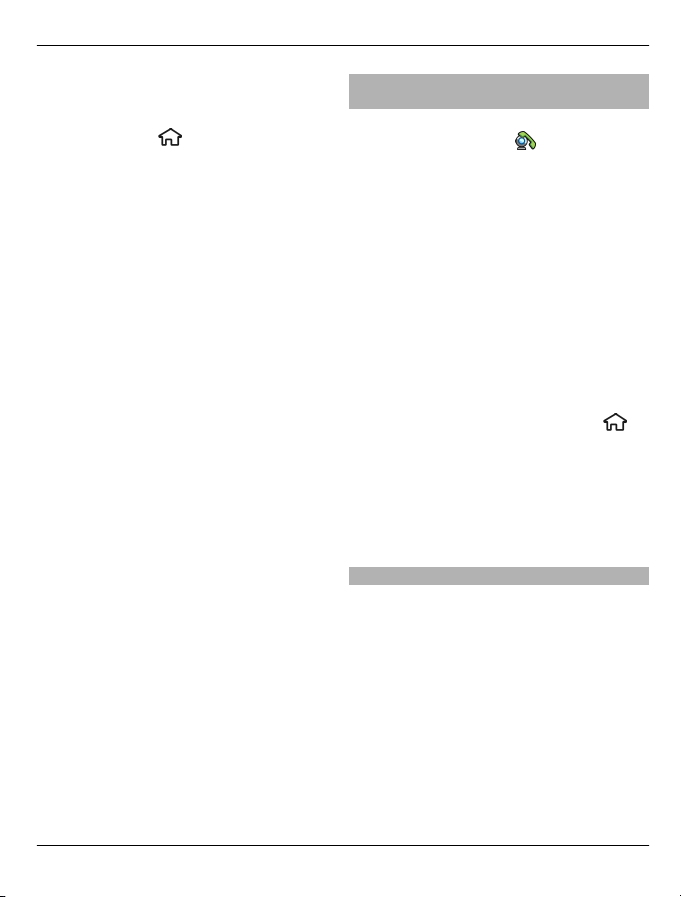
Τηλέφωνο 29
του εμφανίζεται μια παγωμένη εικόνα.
Για να ορίσετε την παγωμένη εικόνα που
στάλθηκε από τη συσκευή σας αντί για
βίντεο, επιλέξτε
> Ρυθμίσεις και
Τηλέφωνο > Κλήση > Εικόνα σε κλ.
βίντεο.
Για να απενεργοποιήσετε την αποστολή
ήχου, εικόνας ή βίντεο και εικόνας,
επιλέξτε Επιλογές >
Απενεργοποίηση > Αποστολή ήχου,
Αποστολή βίντεο, ή Αποστ. ήχου &
βίντεο.
Για να ρυθμίσετε την ένταση του ήχου
μιας ενεργής κλήσης βίντεο,
χρησιμοποιήστε τα πλήκτρα έντασης.
Για να χρησιμοποιήσετε το μεγάφωνο,
πατήστε Επιλογές
> Ενεργοπ.
μεγαφώνου. Για σίγαση του μεγαφώνου
και χρήση του ακουστικού, επιλέξτε
Επιλογές > Ενεργοπ. ακουστικού.
Για εναλλαγή των θέσεων των εικόνων,
επιλέξτε Επιλογές > Εναλλαγή
εικόνων.
Για μεγέθυνση της εικόνας στην οθόνη,
επιλέξτε Επιλογές > Μεγέθυνση/
Σμίκρυνση και πατήστε το πλήκτρο
κύλισης προς τα επάνω ή προς τα κάτω.
Για να τερματίσετε την κλήση βίντεο
και
για να πραγματοποιήσετε μια νέα
φωνητική κλήση στον ίδιο παραλήπτη,
επιλέξτε Επιλογές > Μετάβ. σε κλ.
ομιλίας.
Απάντηση ή απόρριψη μιας κλήσης βίντεο
Όταν λαμβάνετε μία κλήση βίντεο,
εμφανίζεται η ένδειξη
.
Για να απαντήσετε στην κλήση βίντεο,
πατήστε το πλήκτρο κλήσης. Εμφανίζεται
η ένδειξη Να αποστέλλεται εικόνα
βίντεο στον καλούντα;.
Για να ξεκινήσετε την αποστολή
ζωντανής εικόνας βίντεο, επιλέξτε Ναι.
Αν δεν ενεργοποιήσετε την κλήση βίντεο,
θα ακούσετε μόνο τον ήχο του
καλούντος. Μια γκρι οθόνη αντικαθιστά
την εικόνα βίντεο. Για να
αντικαταστήσετε τη
γκρι οθόνη με μια
ακίνητη οθόνη που έχετε τραβήξει με την
κάμερα της συσκευής σας, επιλέξτε
>
Ρυθμίσεις και Τηλέφωνο > Κλήση >
Εικόνα σε κλ. βίντεο.
Για να τερματίσετε την κλήση βίντεο,
πατήστε το πλήκτρο τερματισμού της
κλήσης.
Απαιτήσεις κοινής προβολής βίντεο
Η κοινή προβολή βίντεο απαιτεί
σύνδεση 3G και από τους δύο
συμμετέχοντες. Για περισσότερες
πληροφορίες σχετικά με αυτήν την
υπηρεσία, τη διαθεσιμότητα του
δικτύου 3G και τις χρεώσεις που
σχετίζονται με τη χρήση αυτής της
υπηρεσίας, επικοινωνήστε με τον φορέα
παροχής υπηρεσιών σας.
Για να χρησιμοποιήσετε την κοινή
προβολή βίντεο, βεβαιωθείτε ότι:
© 2010-2011 Nokia. Με την επιφύλαξη παντός δικαιώματος.
Page 30
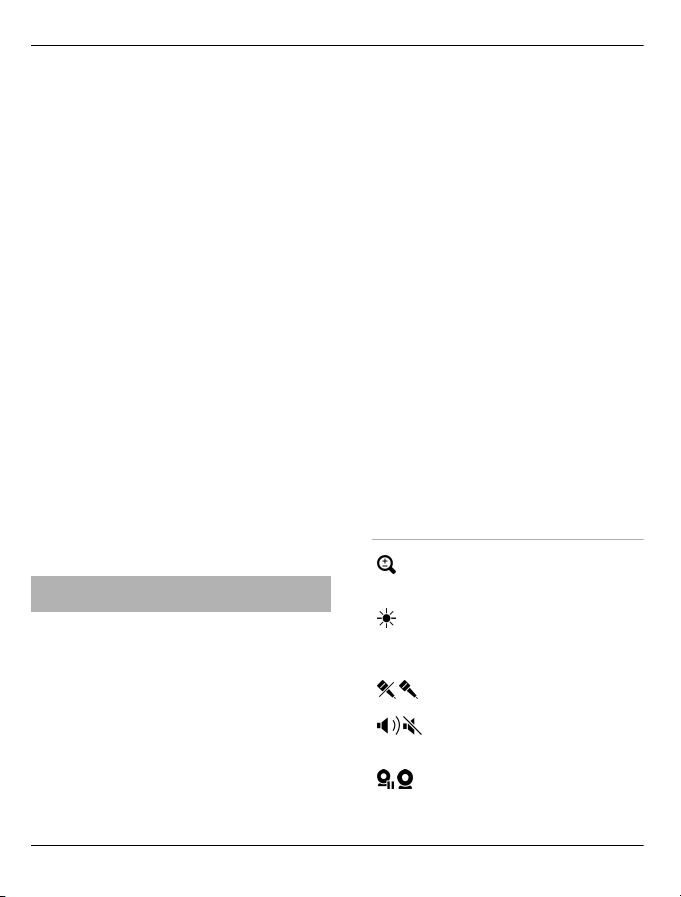
30 Τηλέφωνο
• Έχετε ορίσει τις σωστές ρυθμίσεις
σύνδεσης χρήστη με χρήστη και ότι
έχετε αποδεχτεί μια πρόσκληση
κοινής προβολής βίντεο ή έχετε μια
ενεργή κλήση
• Έχετε μια ενεργή σύνδεση 3G και
βρίσκεστε συνεχώς μέσα στην
περιοχή κάλυψης ενός δικτύου 3G.
Εάν μετακινηθείτε εκτός του δικτύου
3G κατά τη διάρκεια μιας περιόδου
κοινής προβολής βίντεο, η κοινή
προβολή διακόπτεται, αλλά
η κλήση
ομιλίας συνεχίζεται.
• Τόσο ο αποστολέας όσο και ο
παραλήπτης είναι εγγεγραμμένοι στο
δίκτυο 3G. Αν προσκαλέσετε κάποιον
σε κοινή προβολή και το τηλέφωνο
του παραλήπτη δε βρίσκεται εντός
της περιοχής κάλυψης του δικτύου
3G, δεν έχει εγκαταστημένη την
εφαρμογή της κοινής προβολής
βίντεο ή τις συνδέσεις από χρήστη σε
χρήστη, ο χρήστης δεν παραλαμβάνει
προσκλήσεις.
Λαμβάνετε ένα μήνυμα
σφάλματος που σας ενημερώνει ότι
ο παραλήπτης δεν μπορεί να λάβει
την πρόσκληση.
Κοινή χρήση ζωντανού βίντεο και βίντεο κλιπ
Κατά τη διάρκεια μιας ενεργής
φωνητικής κλήσης, επιλέξτε Επιλογές >
Κοινή προβολή βίντεο.
1 Για να κάνετε κοινή χρήση ενός
βίντεο κατά την κλήση, επιλέξτε
Ζωντανό βίντεο.
Για να κάνετε κοινή χρήση ενός
βίντεο κλιπ, επιλέξτε Κλιπ βίντεο και
το κλιπ που θέλετε να μοιραστείτε.
Η συσκευή σας ελέγχει
εάν το κλιπ
βίντεο χρειάζεται να μετατραπεί. Εάν
χρειάζεται, το κλιπ βίντεο
μετατρέπεται αυτόματα.
2 Αν διαθέτετε στη λίστα επαφών
αρκετές διευθύνσεις SIP ή
τηλεφωνικούς αριθμούς
συμπεριλαμβανομένου του κωδικού
χώρας για τον παραλήπτη, επιλέξτε
την επιθυμητή διεύθυνση ή τον
αριθμό. Αν η διεύθυνση SIP ή ο
τηλεφωνικός αριθμός του
παραλήπτη δεν είναι διαθέσιμα,
καταχωρίστε τη διεύθυνση SIP ή τον
τηλεφωνικό
αριθμό του παραλήπτη,
συμπεριλαμβανομένου του κωδικού
χώρας και επιλέξτε Εντάξει για να
στείλετε την πρόσκληση. Η συσκευή
σας στέλνει την πρόσκληση στη
διεύθυνση SIP.
Η κοινή προβολή ξεκινάει αυτομάτως
όταν ο παραλήπτης αποδεχτεί την
πρόσκληση.
Επιλογές κατά την κοινή χρήση
βίντεο
Μεγεθύνετε το βίντεο
(διατίθεται μόνο για τον
αποστολέα).
Ρυθμίστε τη
φωτεινότητα (διατίθεται
μόνο για τον
αποστολέα).
Σίγαση ή ενεργοποίηση
του μικροφώνου.
Ενεργοποιήστε και
απενεργοποιήστε το
μεγάφωνο.
Παύση και συνέχεια της
κοινής χρήσης βίντεο.
© 2010-2011 Nokia. Με την επιφύλαξη παντός δικαιώματος.
Page 31
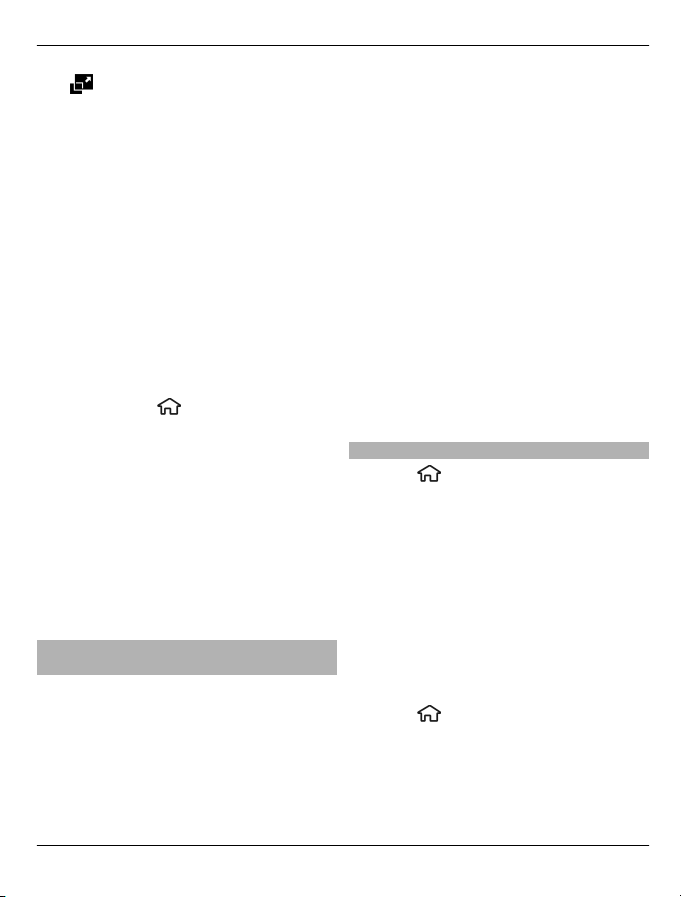
Τηλέφωνο 31
Κάντε εναλλαγή σε
λειτουργία πλήρους
οθόνης (διατίθεται μόνο
για τον παραλήπτη).
3 Για να διακόψετε την κοινή προβολή
βίντεο, επιλέξτε ∆ιακοπή. Για να
τερματίσετε τη φωνητική κλήση,
πατήστε το πλήκτρο τερματισμού.
Όταν τερματίσετε την κλήση,
τερματίζεται και η κοινή προβολή
βίντεο.
Για να αποθηκεύσετε την ζωντανή εικόνα
βίντεο κοινής προβολής, πατήστε Ναι
όταν σας ζητηθεί.
Η συσκευή σάς
ειδοποιεί σχετικά με τη θέση του
αποθηκευμένου βίντεο στη μνήμη. Για να
ορίσετε την προτιμώμενη θέση στη
μνήμη, επιλέξτε
> Ρυθμίσεις και
Σύνδεση > Κοινή προβολή > Επιθυμ.
μνήμη αποθήκ..
Εάν αποκτήσετε πρόσβαση σε άλλες
εφαρμογές ενώ κάνετε κοινή προβολή
βίντεο κλιπ, γίνεται παύση της κοινής
προβολής. Για να επιστρέψετε στην
προβολή κοινής χρήσης βίντεο και να
συνεχίσετε την κοινή χρήση, στην
κατάσταση αναμονής, πατήστε
Επιλογές > Συνέχ. κοινής προβολής.
Πραγματοποίηση κλήσης συνακρόασης
1 Για να πραγματοποιήσετε μια κλήση
συνακρόασης (υπηρεσία δικτύου),
εισαγάγετε τον αριθμό τηλεφώνου
ενός συνομιλητή και πατήστε το
πλήκτρο κλήσης.
2 Όταν ο συνομιλητής απαντήσει,
επιλέξτε Επιλογές > Νέα κλήση.
3 Αφού πραγματοποιήσετε
τηλεφωνική κλήση σε όλους τους
συνομιλητές, επιλέξτε Επιλογές >
Συνακρόαση για να συνενώσετε τις
κλήσεις σε μία κλήση συνακρόασης.
Για να κάνετε
σίγαση του μικροφώνου
της συσκευής σας κατά τη διάρκεια της
κλήσης, επιλέξτε Επιλογές > Σίγαση.
Για να αποβάλετε ένα συνομιλητή από
την κλήση συνακρόασης, επιλέξτε
Επιλογές > Συνακρόαση > Αποβολή
συμμετέχ. και το συνομιλητή.
Για να συζητήσετε ιδιαιτέρως με ένα
συνομιλητή της κλήσης συνακρόασης,
επιλέξτε Επιλογές > Συνακρόαση >
Προσωπική και το συνομιλητή.
Ταχεία κλήση
Επιλέξτε
> Ρυθμίσεις και
Τηλέφωνο > Κλήση > Ταχεία κλήση.
Με τις ταχείες κλήσεις μπορείτε να
πραγματοποιήσετε μια κλήση πατώντας
και κρατώντας πατημένο ένα αριθμητικό
πλήκτρο σε κατάσταση αναμονής.
Για να ενεργοποιήσετε την ταχεία κλήση,
επιλέξτε Ενεργοποιημένη.
Για να αντιστοιχίσετε ένα αριθμητικό
πλήκτρο σε κάποιον αριθμό τηλεφώνου,
επιλέξτε
> Ρυθμίσεις > Ταχεία
κλήσ..
Μεταβείτε στο αριθμητικό πλήκτρο (2 - 9)
στην οθόνη και επιλέξτε Επιλογές >
Ορισμός.
© 2010-2011 Nokia. Με την επιφύλαξη παντός δικαιώματος.
Page 32
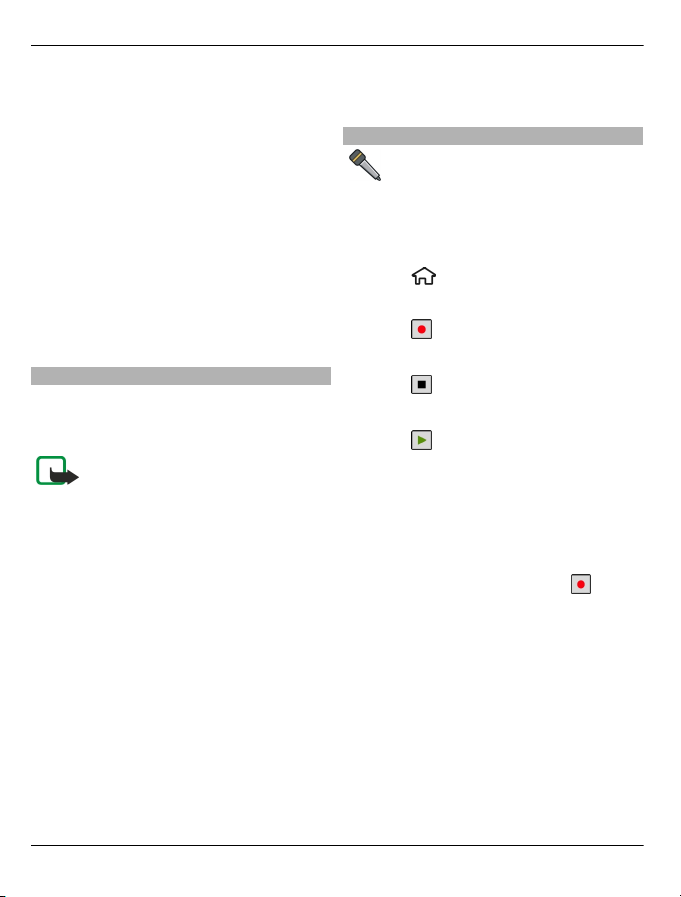
32 Τηλέφωνο
Επιλέξτε τον επιθυμητό αριθμό από τη
λίστα επαφών.
Για να διαγράψετε τον αριθμό
τηλεφώνου που έχει εκχωρηθεί σε ένα
αριθμητικό πλήκτρο, μεταβείτε στο
πλήκτρο ταχείας κλήσης και επιλέξτε
Επιλογές > Αφαίρεση.
Για να τροποποιήσετε έναν αριθμό
τηλεφώνου που έχει εκχωρηθεί σε ένα
αριθμητικό πλήκτρο, μεταβείτε στο
πλήκτρο ταχείας κλήσης και επιλέξτε
Επιλογές > Αλλαγή.
Φωνητική κλήση
Πραγματοποιήστε μια κλήση
προφέροντας το όνομα που είναι
αποθηκευμένο στη λίστα επαφών.
Σημείωση: Η χρήση φράσεων
ομιλίας ενδέχεται να είναι δύσκολη σε
θορυβώδες περιβάλλον ή σε περίπτωση
έκτακτης ανάγκης. Για το λόγο αυτό δεν
θα πρέπει να βασίζεστε αποκλειστικά
στη λειτουργία φωνητικής κλήσης.
1 Στην ενεργή αναμονή, πατήστε και
κρατήστε πατημένο το δεξιό πλήκτρο
επιλογής. Ακούγεται ένα σύντομο
ηχητικό σήμα και εμφανίζεται η
ένδειξη Μιλήστε τώρα.
2 Πείτε
το όνομα της επαφής που
θέλετε να καλέσετε. Εάν η
αναγνώριση φωνής είναι επιτυχής,
εμφανίζεται μια λίστα με
προτεινόμενες αντιστοιχίες. Το
τηλέφωνο αναπαράγει τη φωνητική
εντολή της πρώτης αντιστοιχίας στη
λίστα. Εάν δεν είναι η σωστή εντολή,
μετακινηθείτε σε μια άλλη εισαγωγή.
Εγγραφή
Μπορείτε να χρησιμοποιήσετε την
εγγραφή για να ηχογραφήσετε φωνητικά
υπομνήματα και τηλεφωνικές
συνομιλίες. Μπορείτε επίσης να στείλετε
κλιπ ήχου στους φίλους σας.
Επιλέξτε
> Εφαρμογές > Εγγραφή.
Εγγραφή κλιπ ήχου
Επιλέξτε
.
∆ιακοπή εγγραφής κλιπ ήχου
Επιλέξτε
.
Ακρόαση του κλιπ ήχου
Επιλέξτε
.
Αποστολή κλιπ ήχου ως μηνύματος
Επιλέξτε Επιλογές > Αποστολή.
Ηχογράφηση τηλεφωνικής
συνομιλίας
Ανοίξτε την εγγραφή κατά τη διάρκεια
της κλήσης ομιλίας και επιλέξτε
. Και οι
δύο συνομιλητές ακούν ένα σήμα ανά
τακτά διαστήματα, κατά τη διάρκεια της
εγγραφής.
Επιλογή της ποιότητας εγγραφής ή της
θέσης αποθήκευσης των κλιπ ήχου
Επιλέξτε Επιλογές > Ρυθμίσεις.
Η λειτουργία ηχογράφησης δεν μπορεί να
χρησιμοποιηθεί όταν είναι ενεργή μια
κλήση δεδομένων ή μια σύνδεση GPRS.
© 2010-2011 Nokia. Με την επιφύλαξη παντός δικαιώματος.
Page 33
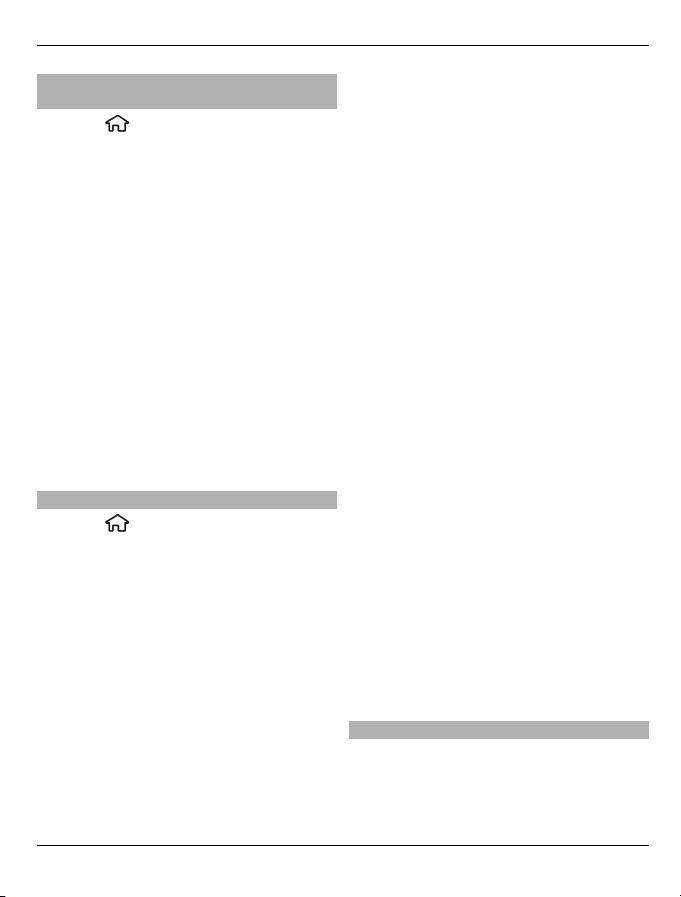
Τηλέφωνο 33
Καταχωρίσεις κλήσεων και δεδομένων
Επιλέξτε
> Μητρώο.
Για να δείτε τις πρόσφατες αναπάντητες
και ληφθείσες κλήσεις, καθώς και τους
κληθέντες αριθμούς, επιλέξτε Πρόσφ.
κλήσ..
Συμβουλή: Για να δείτε τους κληθέντες
αριθμούς σε κατάσταση αναμονής,
πατήστε το πλήκτρο κλήσης.
Για να προβάλετε την κατά προσέγγιση
διάρκεια των κλήσεων από και προς τη
συσκευή σας, επιλέξτε ∆ιάρκεια κλήσ..
δείτε την ποσότητα δεδομένων
Για να
που μεταφέρονται κατά τις συνδέσεις
μεταφοράς πακέτων δεδομένων,
επιλέξτε Πακέτα δεδομ..
Φραγή κλήσεων
Επιλέξτε
> Ρυθμίσεις και
Τηλέφωνο > Φραγή κλήσεων.
Μπορείτε να εφαρμόσετε φραγή για τις
εξερχόμενες ή τις εισερχόμενες κλήσεις
της συσκευής σας (υπηρεσία δικτύου).
Για να τροποποιήσετε τις ρυθμίσεις,
χρειάζεστε τον κωδικό φραγής από το
φορέα παροχής υπηρεσιών. Η φραγή
κλήσεων επηρεάζει όλους τους τύπους
κλήσης.
Επιλέξτε από τις παρακάτω ρυθμίσεις
φραγής κλήσεων ομιλίας:
Εξερχόμενες κλήσεις — Για
να
αποτρέψετε την πραγματοποίηση
κλήσεων ομιλίας με τη συσκευή σας.
Εισερχόμενες κλήσεις — Για την
αποτροπή των εισερχόμενων κλήσεων.
∆ιεθνείς κλήσεις — Να αποτρέπονται
κλήσεις προς ξένες χώρες ή περιοχές.
Εισερχόμενες κλήσεις όταν είστε σε
περιαγωγή — Να αποτρέπονται
εισερχόμενες κλήσεις όταν βρίσκεστε
εκτός της χώρας σας.
∆ιεθνείς κλήσεις εκτός από τη χώρα
προέλευσης — Να αποτρέπονται
κλήσεις προς
ξένες χώρες ή περιοχές,
αλλά να επιτρέπονται κλήσεις στη χώρα
σας.
Για να ελέγξετε την κατάσταση της
φραγής κλήσεων ομιλίας, κάντε την
επιλογή φραγής και πατήστε Επιλογές >
Έλεγχος κατάστασης.
Για να απενεργοποιήσετε όλες τις φραγές
κλήσεων ομιλίας, κάντε μια επιλογή
φραγής και πατήστε Επιλογές >
Απενεργοπ. φραγών.
Για να αλλάξετε τον κωδικό πρόσβασης
χρησιμοποιείται για τη φραγή
που
φωνητικών κλήσεων και κλήσεων φαξ,
πατήστε Επιλογές > Επεξ. κωδικού
φραγής. Πληκτρολογήστε τον τρέχοντα
κωδικό και, στη συνέχεια, το νέο κωδικό
δύο φορές. Ο κωδικός πρόσβασης
φραγής πρέπει να είναι τετραψήφιος. Για
λεπτομέρειες, επικοινωνήστε με τον
φορέα παροχής υπηρεσιών.
Επιτρεπτές κλήσεις
Με την υπηρεσία επιτρεπτών κλήσεων
σάς δίνεται η δυνατότητα να περιορίζετε
τις κλήσεις από τη συσκευή σας σε
συγκεκριμένους αριθμούς τηλεφώνου.
© 2010-2011 Nokia. Με την επιφύλαξη παντός δικαιώματος.
Page 34
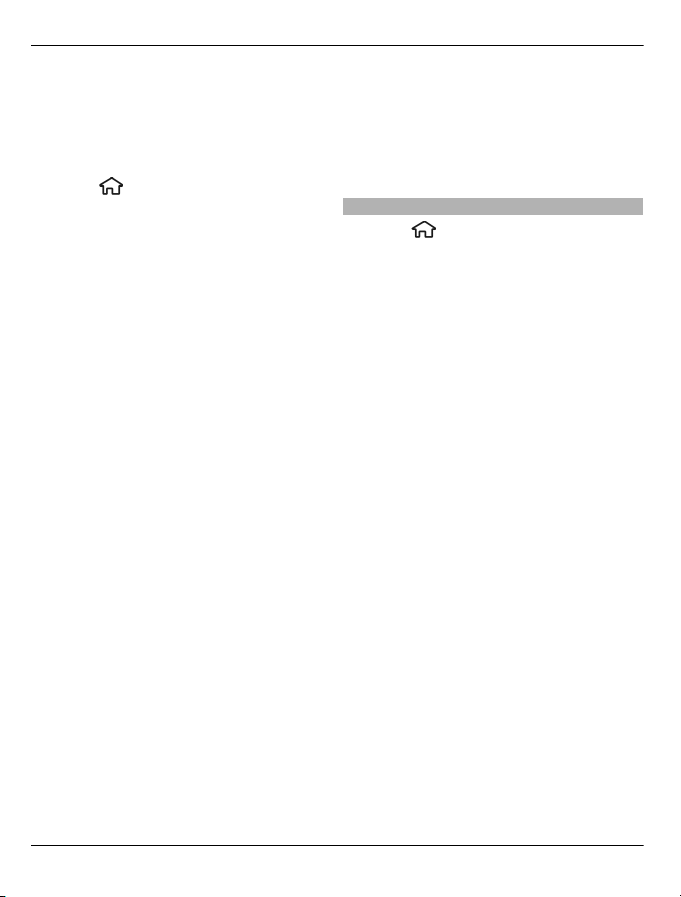
34 Τηλέφωνο
∆εν υποστηρίζουν όλες οι κάρτες SIM την
υπηρεσία επιτρεπτών κλήσεων. Για
περισσότερες πληροφορίες,
επικοινωνήστε με το φορέα παροχής
υπηρεσιών.
Επιλέξτε
> Επαφές και Επιλογές >
Αριθμοί SIM > Επαφές επιτρ. κλήσ..
Όταν χρησιμοποιούνται λειτουργίες
ασφαλείας που περιορίζουν τις κλήσεις
(όπως η φραγή κλήσεων, η κλειστή
ομάδα χρηστών και οι επιτρεπτές
κλήσεις), είναι δυνατή η
πραγματοποίηση κλήσεων προς τον
επίσημο αριθμό επείγουσας κλήσης που
έχει προγραμματιστεί στη συσκευή σας.
Η φραγή κλήσεων και η προώθηση
κλήσεων δεν μπορούν
να είναι ενεργές
ταυτόχρονα.
Απαιτείται ο κωδικός PIN2 για να
ενεργοποιήσετε και να
απενεργοποιήσετε τις επιτρεπτές κλήσεις
ή για να επεξεργαστείτε τις επαφές
επιτρεπτών κλήσεων. Επικοινωνήστε με
το φορέα παροχής υπηρεσιών για τον
κωδικό PIN2.
Πατήστε Επιλογές και επιλέξτε ένα από
τα ακόλουθα:
Ενεργοπ. επιτρ. κλήσεων ή Απενεργ.
επιτρεπτών κλ. — Ενεργοποίηση ή
απενεργοποίηση της δυνατότητας
επιτρεπτών κλήσεων
.
Νέα επαφή SIM — Εισάγετε το όνομα
επαφής και τον αριθμό τηλεφώνου προς
τον οποίο επιτρέπονται οι κλήσεις.
Προσθήκη από Επαφές — Αντιγραφή
επαφής από τη λίστα επαφών στη λίστα
επιτρεπτών κλήσεων.
Για να στείλετε μηνύματα κειμένου στις
επαφές SIM, όταν είναι ενεργή η
υπηρεσία επιτρεπτών κλήσεων, πρέπει
να προσθέσετε τον αριθμό του κέντρου
μηνυμάτων κειμένου στη λίστα
επιτρεπτών κλήσεων.
Προώθηση κλήσεων
Επιλέξτε
> Ρυθμίσεις και
Τηλέφωνο > Προώθ. κλήσεων.
Προωθήστε εισερχόμενες κλήσεις στον
αυτόματο τηλεφωνητή σας ή σε άλλο
αριθμό τηλεφώνου. Για λεπτομέρειες,
επικοινωνήστε με τον παροχέα.
Επιλέξτε τους τύπους κλήσης για
προώθηση και μία από τις ακόλουθες
επιλογές:
Όλες οι κλήσεις ομιλίας ή Όλες οι
κλήσεις φαξ — Προωθήστε όλες τις
εισερχόμενες κλήσεις ομιλίας ή φαξ. ∆εν
μπορείτε
να απαντήσετε τις κλήσεις,
μόνο να τις προωθήσετε σε άλλον
αριθμό.
Εάν κατειλημμένο — Προωθήστε τις
εισερχόμενες κλήσεις, εάν έχετε μια
ενεργή κλήση.
Εάν δεν απαντηθεί — Προωθήστε τις
εισερχόμενες κλήσεις αφού η συσκευή
σας χτυπήσει για καθορισμένο χρόνο.
Επιλέξτε το χρονικό διάστημα που θα
χτυπάει η συσκευή, πριν προωθηθεί η
κλήση.
Εάν η σύνδεση είναι
αδύνατη
— Προωθήστε τις κλήσεις όταν η
συσκευή είναι απενεργοποιημένη ή εκτός
της περιοχής κάλυψης του δικτύου.
Εάν δε διατίθεται — Προωθήστε
κλήσεις όταν έχετε ενεργή κλήση, όταν
δεν απαντάτε ή όταν η συσκευή είναι
© 2010-2011 Nokia. Με την επιφύλαξη παντός δικαιώματος.
Page 35
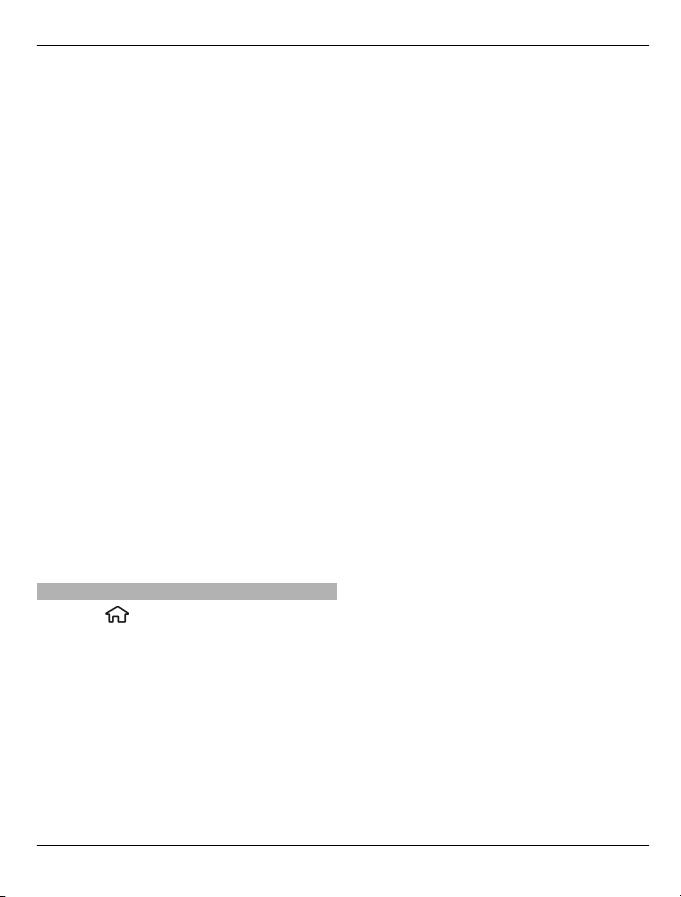
Τηλέφωνο 35
απενεργοποιημένη ή εκτός της περιοχής
κάλυψης του δικτύου.
Για να προωθήσετε κλήσεις στον
αυτόματο τηλεφωνητή σας, ορίστε έναν
τύπο κλήσης, μια επιλογή προώθησης και
Επιλογές > Ενεργοποίηση > Στον Α/Τ
ομιλίας.
Για να προωθήσετε κλήσεις σε άλλον
αριθμό τηλεφώνου, ορίστε έναν τύπο
κλήσης, μια επιλογή προώθησης και
Επιλογές > Ενεργοποίηση > Σε άλλον
αριθμό. Πληκτρολογήστε τον αριθμό ή
Εύρεση για να ανακτήσετε έναν
επιλέξτε
αριθμό που έχει αποθηκευτεί στις
Επαφές.
Για να ελέγξετε την τρέχουσα κατάσταση
προώθησης, μεταβείτε με κύλιση στην
επιλογή προώθησης και επιλέξτε
Επιλογές > Έλεγχος κατάστασης.
Για να διακόψετε την προώθηση των
κλήσεων, μεταβείτε με κύλιση στην
επιλογή προώθησης και επιλέξτε
Επιλογές > Απενεργοποίηση.
Ρυθμίσεις κλήσης
Επιλέξτε
> Ρυθμίσεις και
Τηλέφωνο > Κλήση.
Επιλέξτε μία από τις ακόλουθες
ρυθμίσεις:
Αποστ. στοιχ. μου — Εμφανίστε τον
αριθμό τηλεφώνου σας στο πρόσωπο
που καλείτε.
Αναμονή κλήσεων — Ρυθμίστε τη
συσκευή ώστε να σας ειδοποιεί σχετικά
με εισερχόμενες κλήσεις όταν έχετε μια
κλήση (υπηρεσία δικτύου).
Απόρρ. κλήσης με μήνυμα
— Απορρίψτε μια κλήση και στείλτε ένα
μήνυμα κειμένου στον
καλούντα.
Κείμενο μηνύματος — Συντάξτε το
τυπικό μήνυμα κειμένου που
αποστέλλεται όταν απορρίπτετε μια
κλήση.
Εικ. μου βίντεο σε εισ. κλ. — Επιτρέψτε
ή απορρίψτε την αποστολή βίντεο κατά
τη διάρκεια μιας κλήσης βίντεο από τη
συσκευή σας.
Εικόνα σε κλ. βίντεο — Εμφανίστε μια
παγωμένη εικόνα εάν δεν αποστέλλεται
βίντεο κατά τη διάρκεια μιας κλήσης
βίντεο.
. επανάκληση — Ρυθμίστε τη
Αυτόμ
συσκευή σας ώστε να πραγματοποιεί
μέχρι και 10 απόπειρες σύνδεσης με τον
αριθμό που καλείτε, μετά από μια
ανεπιτυχή προσπάθεια κλήσης. Για να
διακόψετε την αυτόματη επανάκληση,
πατήστε το πλήκτρο τερματισμού.
Εμφάν. διάρκ. κλήσης — Εμφανίστε τη
διάρκεια μιας κλήσης κατά τη διάρκεια
της κλήσης.
Σύνοψη μετά την κλ. — Εμφανίστε τη
διάρκεια μιας
κλήσης μετά την κλήση.
Ταχεία κλήση — Ενεργοποιήστε την
ταχεία κλήση.
Απάντ. με κάθε πλήκ. — Ενεργοποιήστε
την απάντηση με οποιοδήποτε πλήκτρο.
Γραμμή σε χρήση — Αυτή η ρύθμιση
(υπηρεσία δικτύου) εμφανίζεται μόνο αν
η κάρτα SIM υποστηρίζει δύο αριθμούς
συνδρομητών, δηλαδή δύο τηλεφωνικές
γραμμές. Επιλέξτε ποια τηλεφωνική
γραμμή θέλετε να χρησιμοποιείτε για
© 2010-2011 Nokia. Με την επιφύλαξη παντός δικαιώματος.
Page 36
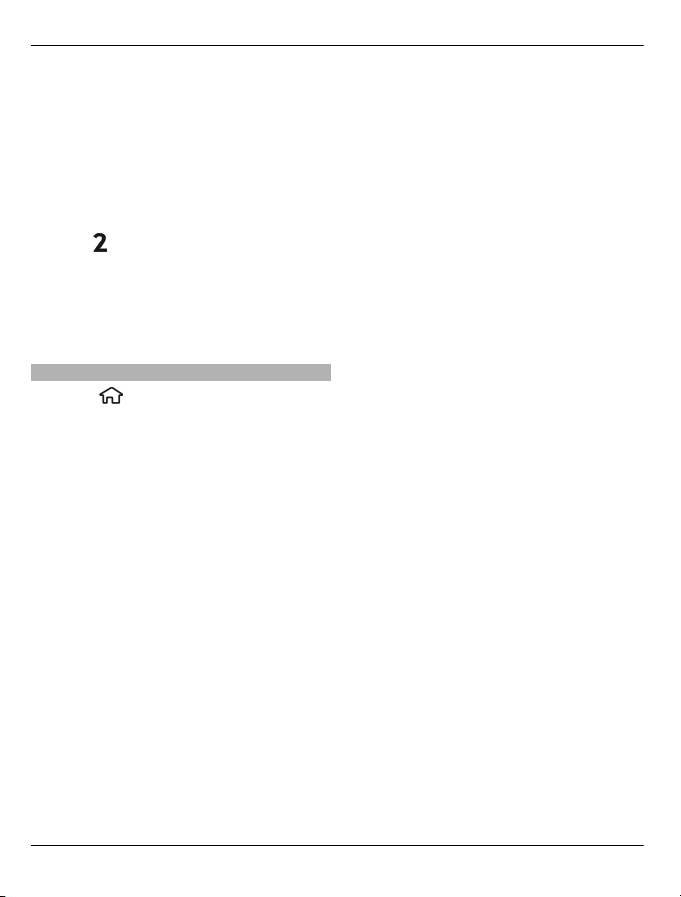
36 Τηλέφωνο
τηλεφωνικές κλήσεις και αποστολή
μηνυμάτων κειμένου. Μπορείτε να
απαντάτε σε κλήσεις και στις δύο
γραμμές ανεξάρτητα από τη γραμμή που
έχετε επιλέξει. Αν επιλέξετε Γραμμή 2 και
δεν έχετε εγγραφεί σε αυτήν την
υπηρεσία δικτύου, δεν θα μπορέσετε να
πραγματοποιήσετε κλήσεις. Όταν έχετε
επιλέξει τη γραμμή 2, εμφανίζεται η
ένδειξη
στην αρχική οθόνη.
Αλλαγή γραμμής — Εμποδίστε την
επιλογή γραμμής (υπηρεσία δικτύου), αν
υποστηρίζεται από την κάρτα SIM σας.
Για να αλλάξετε αυτήν τη ρύθμιση,
χρειάζεστε τον κωδικό PIN2.
Ρυθμίσεις δικτύου
Επιλέξτε
> Ρυθμίσεις και
Τηλέφωνο > ∆ίκτυο.
Για να επιλέξετε τη λειτουργία δικτύου,
επιλέξτε Λειτουργία δικτύου και ∆ιπλή
λειτουργία, UMTS, ή GSM. Στη διπλή
λειτουργία, η συσκευή κάνει αυτόματα
εναλλαγή μεταξύ δικτύων.
Συμβουλή: Επιλέγοντας UMTS επιτρέπει
την ταχύτερη μεταφορά δεδομένων,
αλλά μπορεί να αυξήσει την κατανάλωση
της ισχύος της μπαταρίας και να μειώσει
τη διάρκεια ζωής της
. Σε περιοχές που
βρίσκονται κοντά σε δίκτυα GSM και
UMTS, η επιλογή ∆ιπλή λειτουργία
μπορεί να προκαλέσει συνεχή εναλλαγή
των δύο δικτύων, το οποίο αυξάνει
επίσης την κατανάλωση της μπαταρίας.
ρυθμίσετε τη συσκευή
ώστε να επιλέγει
αυτόματα το δίκτυο.
Για να ρυθμίσετε τη συσκευή ώστε να
υποδεικνύει πότε χρησιμοποιείται σε ένα
δίκτυο MCN (microcellular network),
επιλέξτε Εμφ. πληρ. κυψέλης >
Ενεργοποιημένη.
Για να επιλέξετε φορέα παροχής δικτύου,
πατήστε Επιλογή φορέα και Μη
αυτόματη για να επιλέξετε από τα
διαθέσιμα δίκτυα, ή Αυτόματη για να
© 2010-2011 Nokia. Με την επιφύλαξη παντός δικαιώματος.
Page 37

Επαφές 37
Επαφές
Μείνετε σε επαφή με τους συνδεδεμένους φίλους σας
Μπορείτε να συγχρονίζετε τις
πληροφορίες επαφής που έχετε στη
συσκευή σας με τις επαφές σας στο
Facebook. Μπορείτε επίσης να
δημιουργήσετε ένα νέο λογαριασμό
Facebook απευθείας από τη συσκευή σας.
Επιτρέποντας το συγχρονισμό, μπορείτε
να προβάλλετε τις πληροφορίες προφίλ
των επαφών σας στο Facebook, όπως τις
φωτογραφίες και τις ενημερώσεις
κατάστασής τους, στην εφαρμογή
"Επαφές" της συσκευής σας. Επίσης,
ενημερώνεστε για τον αριθμό των
επαφών που συγχρονίστηκαν.
Μετά το συγχρονισμό, εμφανίζεται το
εικονίδιο Επαφών
φίλων σας, ενώ μπορείτε επίσης να
πραγματοποιείτε κλήσεις και να στέλνετε
μηνύματα χρησιμοποιώντας την
εφαρμογή Facebook.
Ο συγχρονισμός επαφών και η ανάκτηση
ενημερώσεων κατάστασης είναι
υπηρεσίες δικτύου. Ενδέχεται να ισχύουν
χρεώσεις περιαγωγής και μεταφοράς
δεδομένων. Εάν η υπηρεσία κοινωνικής
δικτύωσης δεν είναι διαθέσιμη ή δεν
λειτουργεί σωστά, ενδέχεται να μην
μπορείτε να πραγματοποιήσετε
συγχρονισμό
κατάστασης.
Αυτή η δυνατότητα ενδέχεται να μην
είναι διαθέσιμη σε ορισμένες περιοχές.
ή ανάκτηση ενημερώσεων
στο προφίλ των
Σύνδεση των συνδεδεμένων φίλων σας με τη λίστα επαφών σας
Μπορείτε να συνδέσετε τα προφίλ των
φίλων σας στο Facebook με τα αντίστοιχα
στοιχεία επαφών τους στη συσκευή σας.
Στη συνέχεια θα μπορείτε να δείτε τις πιο
πρόσφατες ενημερώσεις κατάστασης
των φίλων σας στη λίστα επαφών σας και
να επικοινωνείτε μαζί τους
χρησιμοποιώντας την εφαρμογή
Facebook.
> Εφαρμογές > Facebook.
Επιλέξτε
Όταν χρησιμοποιήσετε την εφαρμογή
Facebook για πρώτη φορά, σας ζητείται
να συγχρονίσετε την εφαρμογή με τις
Επαφές, για να συνδέσετε τους φίλους
σας στο Facebook με τη λίστα επαφών
σας.
Για να συγχρονίσετε την εφαρμογή
Facebook αργότερα, στην εφαρμογή
Facebook, επιλέξτε Επιλογές >
Ρυθμίσεις > Νέα επαναντιστοίχιση
όλων των επαφών > Αντιστοίχιση.
Μη αυτόματη σύνδεση επαφής
1 Επιλέξτε
2 Επιλέξτε μια επαφή και πατήστε
Επιλογές > Facebook >
Αντιστοίχιση με φίλο.
3 Στην εφαρμογή Facebook, επιλέξτε το
φίλο και πατήστε Αντιστοίχιση.
Συμβουλή: Μπορείτε επίσης να
συνδέσετε τους φίλους σας στο Facebook
με τη λίστα επαφών σας ξεκινώντας από
την εφαρμογή Facebook.
Κατάργηση της σύνδεσης
1 Επιλέξτε
> Επαφές.
> Επαφές.
© 2010-2011 Nokia. Με την επιφύλαξη παντός δικαιώματος.
Page 38
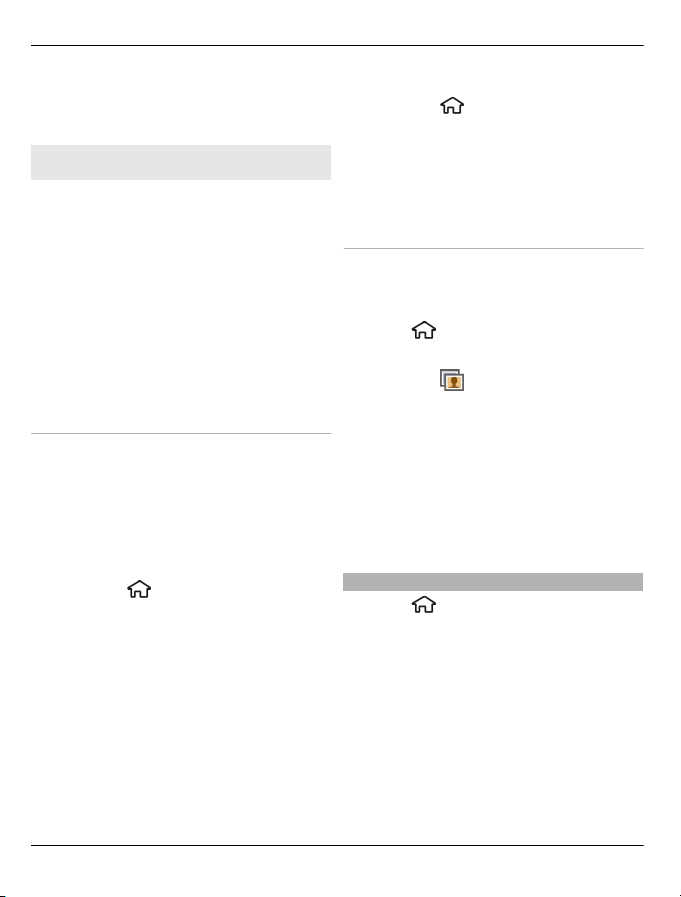
38 Επαφές
2 Επιλέξτε την επαφή και πατήστε
Επιλογές > Facebook > Αφαίρεση
αντιστοίχισης.
Αλληλεπίδραση με συνδεδεμένους φίλους
Μπορείτε να αλληλεπιδράσετε με τις
επαφές σας στο Facebook
χρησιμοποιώντας την εφαρμογή
Facebook στη συσκευή σας. Μπορείτε, για
παράδειγμα, να καλέσετε ή να στείλετε
SMS σε μια επαφή από το Facebook, να
ενημερώσετε την κατάστασή σας στο
Facebook, να σχολιάσετε την κατάσταση
των συνδεδεμένων φίλων σας ή να
αποστείλετε τις φωτογραφίες σας στο
Facebook.
Σχολιασμός και
ενημέρωση
κατάστασης
Για να επικοινωνήσετε με τους φίλους
σας, μπορείτε να σχολιάσετε τις
ενημερώσεις κατάστασής τους και να
διαβάσετε τα σχόλια άλλων ατόμων.
Μπορείτε επίσης να ενημερώσετε τη δική
σας κατάσταση.
Προσθήκη σχολίου
1 Επιλέξτε
> Εφαρμογές >
Facebook.
2 Ανοίξτε την ενημέρωση που θέλετε
να σχολιάσετε, μεταβείτε στο πεδίο
σχολίου και επιλέξτε Σχόλιο.
3 Γράψτε το σχόλιό σας και επιλέξτε
Σχόλιο.
Συμβουλή: Για σχολιασμό μέσω της
εφαρμογής Επαφές, ανοίξτε το προφίλ
του φίλου σας και επιλέξτε την
ενημέρωση κατάστασης.
Ενημέρωση της κατάστασής σας
1 Επιλέξτε
> Εφαρμογές >
Facebook.
2 Ανοίξτε το προφίλ σας και επιλέξτε
Επεξεργασία.
3 Γράψτε την ενημέρωση κατάστασής
σας και επιλέξτε Μοιραστείτε.
Αποστολή εικόνας στο Facebook
Μπορείτε να τραβήξετε φωτογραφία και
να την αποστείλετε στο Facebook
απευθείας από τη συσκευή σας.
Επιλέξτε
> Εφαρμογές > Facebook.
1 Μεταβείτε στο προφίλ σας και
επιλέξτε
.
2 Επιλέξτε Επιλογή φωτογραφιών
από έκθεση, την εικόνα και πατήστε
Αποστολή.
3 Γράψτε μια περιγραφή και επιλέξτε
Αποστολή.
Συμβουλή: Μπορείτε επίσης να επιλέξετε
Φωτογράφιση, για να τραβήξετε νέα
φωτογραφία.
Αντιγραφή επαφών
Επιλέξτε
> Επαφές.
Όταν ανοίγετε τη λίστα επαφών για
πρώτη φορά, ή συσκευή σας ρωτά αν
θέλετε να αντιγράψετε τα ονόματα και
τους αριθμούς από την κάρτα SIM στη
συσκευή σας.
ΈναρξηS αντιγραφής
Επιλέξτε Εντάξει.
Ακύρωση αντιγραφής
Επιλέξτε Ακύρωση.
© 2010-2011 Nokia. Με την επιφύλαξη παντός δικαιώματος.
Page 39
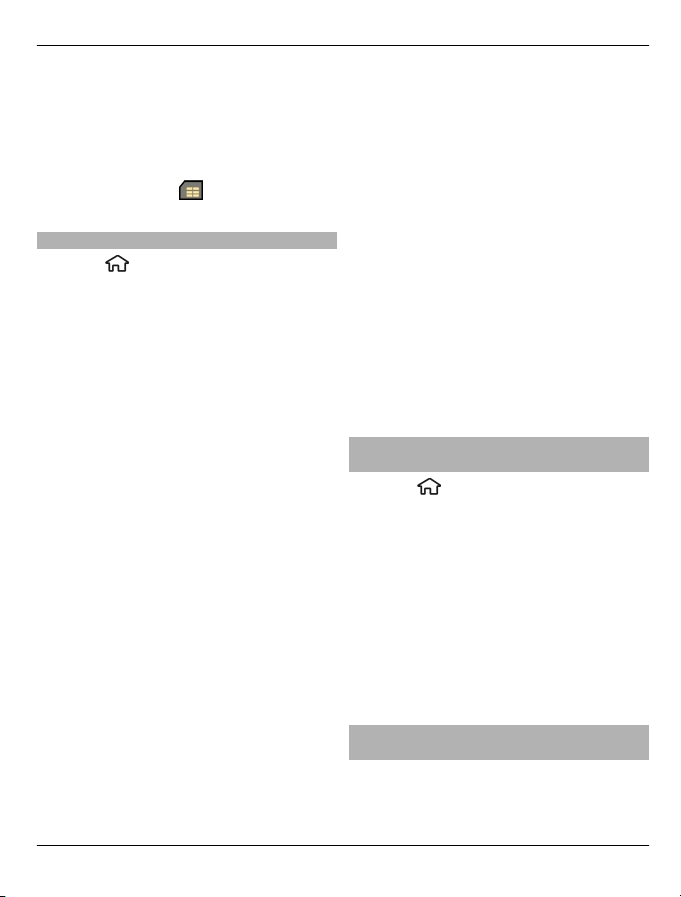
Επαφές 39
Η συσκευή θα σας ρωτήσει εάν θέλετε να
προβάλετε τις επαφές της κάρτας SIM στη
λίστα επαφών. Για να προβάλετε τις
επαφές, πατήστε Εντάξει. Ανοίγει η λίστα
επαφών και τα ονόματα που είναι
αποθηκευμένα στην κάρτα σας SIM
υποδηλώνονται με
.
∆ιαχείριση ονομάτων και αριθμών
Επιλέξτε
> Επαφές.
∆ιαγραφή μιας επαφής
Μεταβείτε σε μια επαφή και πατήστε
Επιλογές > ∆ιαγραφή.
∆ιαγραφή πολλών επαφών
1 Για να επισημάνετε μια επαφή για
διαγραφή, μεταβείτε στην επαφή και
πατήστε Επιλογές > Επιλογή/
Εξαίρεση.
2 Για να διαγράψετε τις επισημασμένες
επαφές, επιλέξτε Επιλογές >
∆ιαγραφή.
Αντιγραφή επαφής
Μεταβείτε σε μια επαφή και πατήστε
Επιλογές > Αντιγραφή και τη θέση που
.
θέλετε
Αποστολή επαφής σε άλλη συσκευή
Επιλέξτε την επαφή και πατήστε
Επιλογές > Προβολή στοιχείων >
Επιλογές > Αποστ. προσ. στοιχ..
Ακρόαση φράσης κλήσης
αντιστοιχισμένης σε μια επαφή
Επιλέξτε την επαφή και πατήστε
Επιλογές > Προβολή στοιχείων >
Επιλογές > Στοιχεία φράσης >
Επιλογές > Αναπαραγωγή φράσης.
Κατά την εισαγωγή επαφών ή την
επεξεργασία φωνητικών εντολών, μην
χρησιμοποιείτε πολύ μικρά ονόματα ή
ονόματα
που μοιάζουν μεταξύ τους για
διαφορετικές επαφές ή εντολές.
Η χρήση φωνητικών ετικετών ενδέχεται
να είναι δύσκολη σε περιβάλλοντα με
έντονο θόρυβο ή σε καταστάσεις
έκτακτης ανάγκης, επομένως δεν πρέπει
να βασίζεστε αποκλειστικά στη
φωνητική κλήση σε όλες τις περιπτώσεις.
Αποθήκευση και επεξεργασία ονομάτων και αριθμών
Επιλέξτε
> Επαφές.
Προσθήκη νέας επαφής στη λίστα
επαφών
1 Επιλέξτε Επιλογές > Νέα επαφή.
2 Συμπληρώστε τα κατάλληλα πεδία
και επιλέξτε Εντάξει.
Επεξεργασία επαφής
Επιλέξτε μια επαφή και πατήστε
Επιλογές > Προβολή στοιχείων >
Επιλογές > Επεξεργασία.
Ήχοι κλήσης, εικόνες και κείμενο κλήσης για επαφές
Μπορείτε να ορίσετε έναν ήχο κλήσης για
μια επαφή ή μια ομάδα και μια εικόνα και
ένα κείμενο κλήσης για μια επαφή. Όταν
© 2010-2011 Nokia. Με την επιφύλαξη παντός δικαιώματος.
Page 40
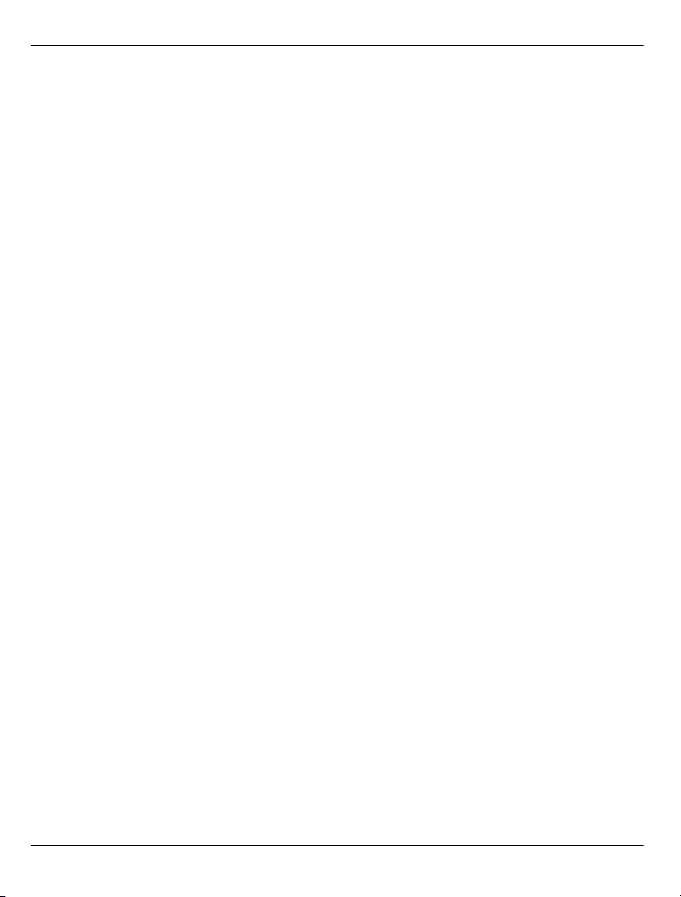
40 Επαφές
σας καλεί η συγκεκριμένη επαφή, η
συσκευή αναπαράγει τον επιλεγμένο ήχο
κλήσης και εμφανίζει το κείμενο κλήσης
ή την εικόνα, εφόσον ο αριθμός
τηλεφώνου του καλούντα αποστέλλεται
με την κλήση και η συσκευή σας τον
αναγνωρίζει.
Για να ορίσετε έναν ήχο κλήσης για μια
επαφή ή μια ομάδα επαφών, επιλέξτε την
επαφή ή την ομάδα
επαφών και κατόπιν
Επιλογές > Προβολή στοιχείων >
Επιλογές > Ήχος κλήσης και έναν ήχο
κλήσης.
Για να ορίσετε το κείμενο κλήσης για μια
επαφή, επιλέξτε την επαφή και πατήστε
Επιλογές > Προβολή στοιχείων >
Επιλογές > Προσθήκη κειμ. κλήσης.
Πληκτρολογήστε το κείμενο κλήσης και
επιλέξτε Εντάξει.
1 Για να προσθέσετε μια εικόνα για μια
επαφή που είναι αποθηκευμένη στη
μνήμη της συσκευής, επιλέξτε την
επαφή και πατήστε Επιλογές >
Προβολή στοιχείων > Επιλογές >
Προσθήκη εικόνας.
2 Επιλέξτε μια εικόνα από το φάκελο
Φωτογραφ..
Για να αφαιρέσετε τον ήχο κλήσης,
επιλέξτε Προεπιλεγμέν. ήχος από τη
λίστα με τους ήχους κλήσης.
Για να προβάλετε, αλλάξετε ή
καταργήσετε την εικόνα από μια επαφή,
επιλέξτε την επαφή, πατήστε
Επιλογές >
Προβολή στοιχείων > Επιλογές >
Εικόνα και την επιλογή που θέλετε.
© 2010-2011 Nokia. Με την επιφύλαξη παντός δικαιώματος.
Page 41
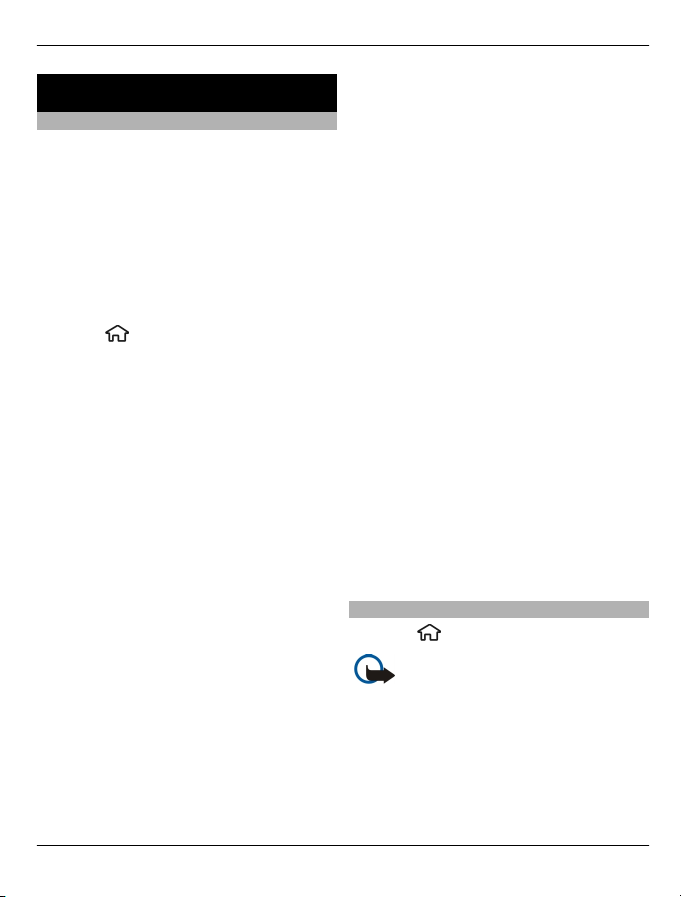
Μηνύματα 41
Μηνύματα
Σχετικά με τα μηνύματα
Με την εφαρμογή "Μηνύματα" (υπηρεσία
δικτύου), μπορείτε να στέλνετε και να
λαμβάνετε μηνύματα κειμένου,
μηνύματα multimedia, ηχητικά μηνύματα
και μηνύματα e-mail. Μπορείτε επίσης να
λαμβάνετε μηνύματα υπηρεσιών ιστού,
μηνύματα εκπομπής κυψέλης και ειδικά
μηνύματα που περιέχουν δεδομένα
καθώς και να στέλνετε εντολές
υπηρεσίας.
Επιλέξτε
Οι διαθέσιμες ρυθμίσεις για την
αποστολή και λήψη μηνυμάτων
ενδέχεται να ποικίλλουν. Για
περισσότερες πληροφορίες,
επικοινωνήστε με τον φορέα παροχής
υπηρεσιών.
Πριν την αποστολή ή λήψη μηνυμάτων,
ενδέχεται να χρειαστεί να εκτελέσετε τα
ακόλουθα:
• Να εισαγάγετε μια έγκυρη κάρτα SIM
• Να
• Να ορίσετε τις ρυθμίσεις σημείου
> Μηνύματα.
στη συσκευή και να βρίσκεστε στην
περιοχή υπηρεσίας του δικτύου
κυψελοειδούς τηλεφωνίας.
επιβεβαιώσετε ότι το δίκτυο
υποστηρίζει τη λειτουργία
μηνυμάτων που θέλετε να
χρησιμοποιήσετε και ότι αυτή είναι
ενεργοποιημένη στην κάρτα SIM που
διαθέτετε.
πρόσβασης στο ∆ιαδίκτυο στη
συσκευή σας.
• Να ορίσετε τις ρυθμίσεις του
λογαριασμού e-mail στη συσκευή
σας.
• Να ορίσετε τις ρυθμίσεις των
μηνυμάτων κειμένου στη συσκευή.
• Να ορίσετε τις
μηνυμάτων multimedia στη
συσκευή.
Η συσκευή μπορεί να αναγνωρίσει τον
παροχέα κάρτας SIM και να διαμορφώσει
αυτόματα ορισμένες από τις ρυθμίσεις
μηνυμάτων. Σε διαφορετική περίπτωση,
μπορεί να χρειαστεί να ορίσετε εσείς τις
ρυθμίσεις, με μη αυτόματο τρόπο, ή να
επικοινωνήσετε με το φορέα παροχής
υπηρεσιών δικτύου για τη ρύθμιση των
απαιτούμενων παραμέτρων.
Η εμφάνιση ενός
ενδέχεται να διαφέρει ανάλογα με τη
συσκευή λήψης.
∆υνατότητα λήψης και προβολής
μηνυμάτων multimedia έχουν μόνο οι
συσκευές που διαθέτουν συμβατές
λειτουργίες. Η εμφάνιση ενός μηνύματος
ενδέχεται να διαφέρει ανάλογα με τη
συσκευή λήψης.
Σύνταξη και αποστολή μηνυμάτων
Επιλέξτε
Σημαντικό: Ανοίγετε τα μηνύματα
με προσοχή. Τα μηνύματα ενδέχεται να
περιέχουν κακόβουλο λογισμικό ή να
είναι με άλλο τρόπο επιβλαβή για τη
συσκευή ή τον υπολογιστή σας.
Για να μπορέσετε να δημιουργήσετε ένα
μήνυμα multimedia ή να συντάξετε ένα e-
ρυθμίσεις των
εικονομηνύματος
> Μηνύματα.
© 2010-2011 Nokia. Με την επιφύλαξη παντός δικαιώματος.
Page 42
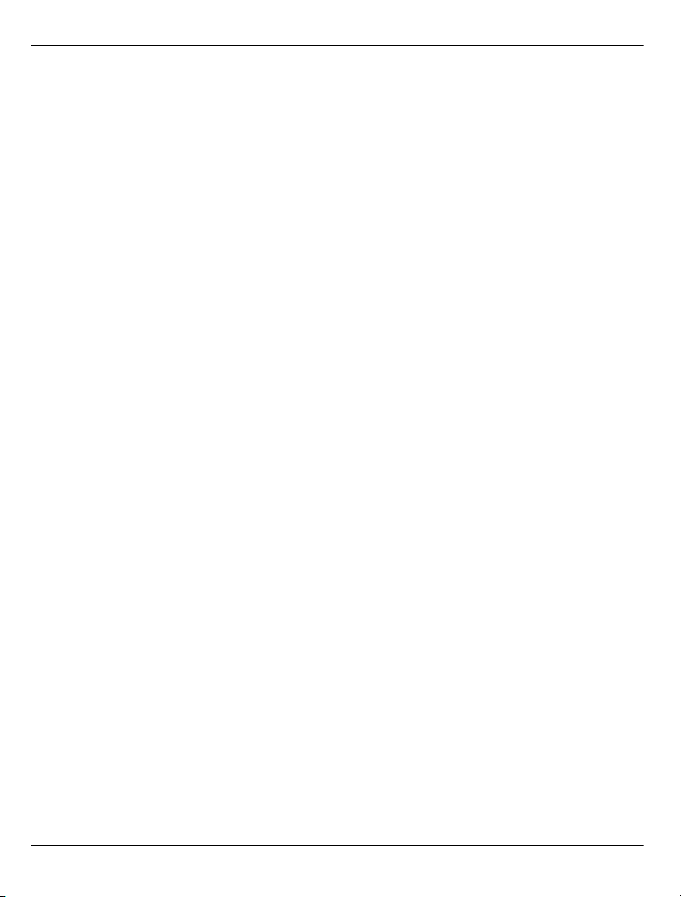
42 Μηνύματα
mail, πρέπει να έχετε ορίσει τις σωστές
ρυθμίσεις.
Το ασύρματο δίκτυο μπορεί να περιορίζει
το μέγεθος των μηνυμάτων MMS. Σε
περίπτωση που η εικόνα που έχετε
εισαγάγει υπερβαίνει το όριο, η συσκευή
ενδέχεται να την μικρύνει έτσι ώστε να
μπορέσει να τη στείλει με μήνυμα MMS.
Ελέγξτε το όριο μεγέθους για τα
μηνύματα e-mail με το φορέα παροχής
υπηρεσιών σας. Αν προσπαθήσετε να
στείλετε ένα μήνυμα e-mail που
υπερβαίνει το όριο μεγέθους του
διακομιστή αλληλογραφίας e-mail, το
μήνυμα παραμένει στο φάκελο
Εξερχόμενα και η συσκευή προσπαθεί
περιοδικά να το στείλει. Η αποστολή
μηνυμάτων e-mail απαιτεί μια σύνδεση
δεδομένων και οι συνεχείς προσπάθειες
για αποστολή του μηνύματος e-mail
ενδέχεται να αυξήσουν το κόστος
μεταφοράς δεδομένων. Στο φάκελο
Εξερχόμενα, μπορείτε
να διαγράψετε ένα
μήνυμα ή να το μετακινήσετε στο φάκελο
Πρόχειρα.
1 Επιλέξτε Νέο μήνυμα.
2 Για να στείλετε μήνυμα κειμένου ή
μήνυμα multimedia (MMS), επιλέξτε
Μήνυμα. Για να στείλετε μήνυμα
multimedia που περιλαμβάνει κλιπ
ήχου, επιλέξτε Μήνυμα ήχου. Για να
στείλετε e-mail, επιλέξτε E-mail.
3 Στο πεδίο 'Προς', πατήστε το πλήκτρο
κύλισης για να επιλέξετε παραλήπτες
ή ομάδες από
τη λίστα επαφών ή
πληκτρολογήστε το τηλέφωνο ή τη
διεύθυνση e-mail του παραλήπτη. Για
να εισαγάγετε ελληνικό ερωτηματικό
(;) για το διαχωρισμό των
παραληπτών, πιέστε *. Μπορείτε
επίσης να αντιγράψετε και να
επικολλήσετε τον αριθμό ή τη
διεύθυνση από το πρόχειρο.
4 Στο πεδίο θέματος, πληκτρολογήστε
το θέμα για το μήνυμα multimedia ή
e-mail. Για να αποκρύψετε ή να
εμφανίσετε
πεδία όταν συντάσσετε
μήνυμα κειμένου ή multimedia,
επιλέξτε Επιλογές > Πεδία
κεφαλίδας μηνύμ..
5 Στο πεδίο μηνύματος, γράψτε το
μήνυμα. Για να προσθέσετε πρότυπο
ή σημείωση σε ένα γραπτό μήνυμα ή
μήνυμα multimedia, επιλέξτε
Επιλογές > Εισαγωγή
περιεχομένου > Εισαγωγή
κειμένου > Πρότυπο ή Σημείωση.
Για να προσθέσετε πρότυπο σε ένα
μήνυμα e-mail, επιλέξτε Επιλογές >
Εισαγωγή προτύπου.
6 Για να προσθέσετε ένα
αρχείο
πολυμέσων σε ένα μήνυμα
multimedia, επιλέξτε Επιλογές >
Εισαγωγή περιεχομένου, τον τύπο
ή την προέλευση του αρχείου και το
αρχείο που επιθυμείτε. Για να
προσθέσετε προσωπικά στοιχεία,
διαφάνεια, σημείωση ή άλλο αρχείο
στο μήνυμα, επιλέξτε Επιλογές >
Εισαγωγή περιεχομένου >
Εισαγωγή άλλου.
7 Για να τραβήξετε μια εικόνα ή να
καταγράψετε βίντεο ή κλιπ ήχου σε
μήνυμα multimedia, επιλέξτε
Επιλογές > Εισαγωγή
περιεχομένου > Εισαγωγή
εικόνας > Νέα, Εισαγωγή κλιπ
βίντεο > Νέο ή Εισαγωγή κλιπ
ήχου > Νέο.
© 2010-2011 Nokia. Με την επιφύλαξη παντός δικαιώματος.
Page 43
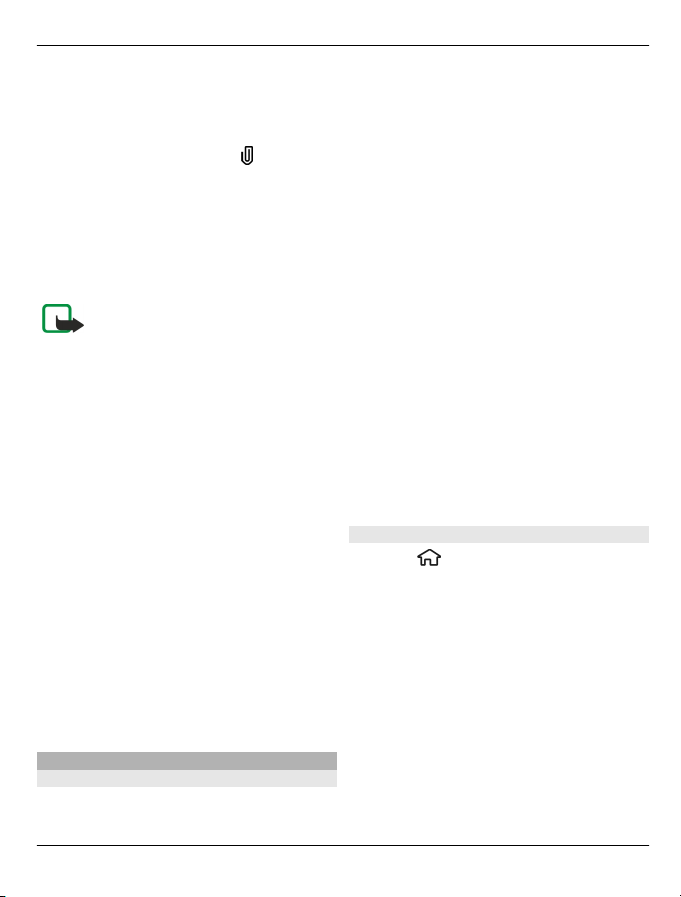
Μηνύματα 43
8 Για να προσθέσετε συνημμένο σε
ένα e-mail, επιλέξτε Επιλογές >
Προσθήκη συνημμένου, τη μνήμη
και το αρχείο που θέλετε να
επισυνάψετε. Η ένδειξη
δηλώνει
συνημμένο e-mail.
9 Για να στείλετε το μήνυμα, επιλέξτε
Επιλογές > Αποστολή ή πατήστε το
πλήκτρο κλήσης.
Οι διαθέσιμες επιλογές ενδέχεται να
ποικίλλουν.
Σημείωση: Το εικονίδιο ή κείμενο
αποστολής μηνύματος στην οθόνη της
συσκευής σας δεν υποδεικνύει ότι το
μήνυμα έχει ληφθεί από τον τελικό
παραλήπτη του.
Η συσκευή σας υποστηρίζει μηνύματα
κειμένου που υπερβαίνουν το όριο ενός
μηνύματος. Μεγαλύτερα μηνύματα θα
αποστέλλονται ως δύο ή περισσότερα
μηνύματα. Ο φορέας παροχής υπηρεσιών
σας ενδέχεται να σας χρεώσει αναλόγως.
Οι χαρακτήρες με τόνους, άλλα σημάδια
και οι επιλογές για ορισμένες γλώσσες
καταλαμβάνουν περισσότερο χώρο και
περιορίζουν έτσι τον αριθμό των
χαρακτήρων που μπορούν να
συμπεριληφθούν σε ένα μήνυμα.
∆εν μπορείτε να στείλετε βίντεο κλιπ που
αποθηκεύτηκαν σε μορφή αρχείου MP4 ή
που υπερβαίνουν το όριο μεγέθους του
ασύρματου δικτύου σε μήνυμα
multimedia.
E-mail
Ρύθμιση του e-mail
Με τον οδηγό e-mail της Nokia, μπορείτε
να ρυθμίσετε τον εταιρικό λογαριασμό e-
mail σας, όπως Microsoft Outlook, Mail for
Exchange ή Intellisync, καθώς και
λογαριασμούς e-mail στο ∆ιαδίκτυο.
Κατά τη ρύθμιση του εταιρικού
λογαριασμού e-mail σας, ενδέχεται να
σάς ζητηθεί το όνομα του διακομιστή που
σχετίζεται με τη διεύθυνση e-mail σας.
Απευθυνθείτε στο τμήμα πληροφορικής
της εταιρείας σας για λεπτομέρειες.
1 Στην αρχική
οθόνη, επιλέξτε τον
οδηγό e-mail.
2 Πληκτρολογήστε τη διεύθυνση e-
mail και τον κωδικό πρόσβασης. Αν ο
οδηγός δεν μπορεί να διαμορφώσει
αυτόματα τις ρυθμίσεις e-mail,
επιλέξτε τον τύπο λογαριασμού email που χρησιμοποιείτε και
καταχωρίστε τις σχετικές ρυθμίσεις
λογαριασμού.
Αν η συσκευή σας περιέχει πρόσθετους
πελάτες e-mail, σάς προσφέρονται με την
εκκίνηση του οδηγού e-mail.
Αποστολή e-mail
Επιλέξτε
> Μηνύματα.
1 Επιλέξτε το γραμματοκιβώτιό σας και
Επιλογές > ∆ημ/ργία μην. email.
2 Στο πεδίο Προς, πληκτρολογήστε τη
διεύθυνση e-mail του παραλήπτη.
Εάν η διεύθυνση e-mail του
παραλήπτη βρίσκεται στις επαφές,
ξεκινήστε να πληκτρολογείτε το
όνομα του παραλήπτη και επιλέξτε
τον παραλήπτη από τις
προτεινόμενες αντιστοιχίσεις. Εάν
προσθέσετε πολλούς παραλήπτες,
εισάγετε ; για να να διαχωρίσετε τις
διευθύνσεις
e-mail. Χρησιμοποιήστε
© 2010-2011 Nokia. Με την επιφύλαξη παντός δικαιώματος.
Page 44
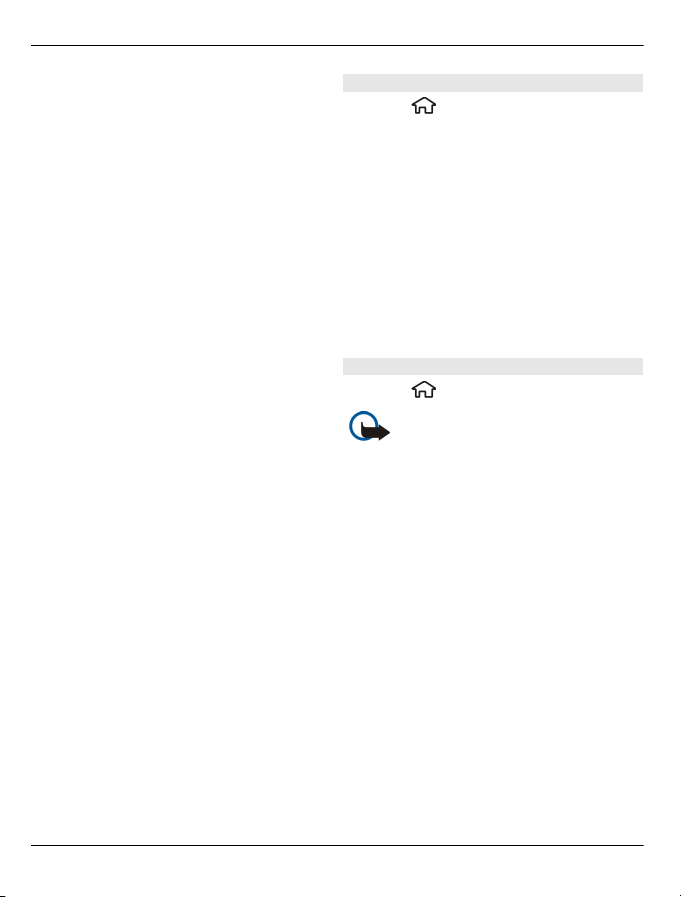
44 Μηνύματα
το πεδίο Προς για να στείλετε ένα
αντίγραφο σε άλλους παραλήπτες ή
το Ιδιαίτ. Κοιν. για να στείλετε
ιδιαίτερη κοινοποίηση σε
παραλήπτες. Αν το πεδίο Ιδιαίτ. Κοιν.
δεν εμφανίζεται, επιλέξτε
Επιλογές > Περισσότερα > Εμφ.
πεδ. ιδιαίτ. κοιν..
3 Στο πεδίο Θέμα, πληκτρολογήστε το
θέμα του e-mail.
4 Πληκτρολογήστε το μήνυμά σας στην
περιοχή κειμένου.
5 Επιλέξτε Επιλογές
και μία από τις
ακόλουθες επιλογές:
Προσθήκη συνημμένου
— Προσθέστε ένα συνημμένο στο
μήνυμα.
Προτεραιότητα — Ορίστε την
προτεραιότητα του μηνύματος.
Σημαία — Σημειώστε το μήνυμα για
ενέργεια αργότερα.
Εισαγωγή προτύπου — Εισάγετε
κείμενο από ένα πρότυπο.
∆ώστε τον παραλήπτη
— Προσθέστε παραλήπτες στο
μήνυμα από τις Επαφές.
Επιλογές επεξεργασίας — Κάντε
αποκοπή, αντιγραφή ή επικόλληση
του επιλεγμένου κειμένου.
Επιλογές εισαγωγής
— Ενεργοποίηση ή απενεργοποίηση
της πρόβλεψης εισαγωγής κειμένου ή
επιλογή της γλώσσας γραφής.
6 Επιλέξτε Επιλογές > Αποστολή.
Οι διαθέσιμες επιλογές ενδέχεται να
ποικίλλουν.
Προσθήκη συνημμένων
Επιλέξτε
> Μηνύματα.
Για να συντάξετε ένα μήνυμα e-mail,
επιλέξτε το γραμματοκιβώτιό σας και
Επιλογές > ∆ημ/ργία μην. email.
Για να προσθέσετε ένα συνημμένο στο
μήνυμα e-mail, επιλέξτε Επιλογές >
Προσθήκη συνημμένου.
Για να αφαιρέσετε το επιλεγμένο
συνημμένο, επιλέξτε Επιλογές >
Αφαίρεση συνημμέν..
Ανάγνωση e-mail
Επιλέξτε
> Μηνύματα.
Σημαντικό: Ανοίγετε τα μηνύματα
με προσοχή. Τα μηνύματα ενδέχεται να
περιέχουν κακόβουλο λογισμικό ή να
είναι με άλλο τρόπο επιβλαβή για τη
συσκευή ή τον υπολογιστή σας.
Για να διαβάσετε ένα ληφθέν μήνυμα email, επιλέξτε το γραμματοκιβώτιο και το
μήνυμα από τη λίστα.
Για να απαντήσετε στον αποστολέα του
μηνύματος, επιλέξτε Επιλογές >
Απάντηση. Για
να απαντήσετε στον
αποστολέα και σε όλους τους αποδέκτες,
επιλέξτε Επιλογές > Απάντηση σε
όλους.
Για να προωθήσετε το μήνυμα, επιλέξτε
Επιλογές > Προώθηση.
© 2010-2011 Nokia. Με την επιφύλαξη παντός δικαιώματος.
Page 45
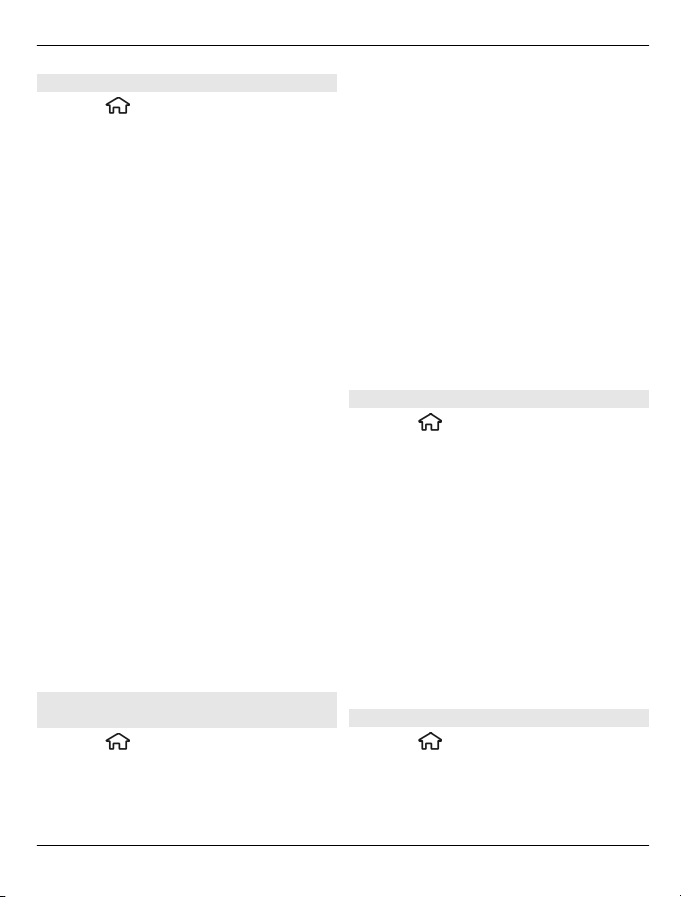
Μηνύματα 45
Λήψη συνημμένων
Πατήστε
> Μηνύματα και ένα
γραμματοκιβώτιο.
Για να προβάλετε τα συνημμένα σε ένα
ληφθέν μήνυμα e-mail, μεταβείτε στο
πεδίο συνημμένων και επιλέξτε
Επιλογές > Ενέργειες. Εάν υπάρχει μόνο
ένα συνημμένο στο μήνυμα, επιλέξτε
Άνοιγμα για να ανοίξετε το συνημμένο.
Εάν υπάρχουν πολλά συνημμένα στο
μήνυμα, επιλέξτε Προβολή λίστας για να
δείτε μια λίστα που εμφανίζει τα
συνημμένα που έχουν
ληφθεί.
Για να κάνετε λήψη του επιλεγμένου
συνημμένου ή όλων των συνημμένων
από τη λίστα στη συσκευή σας, επιλέξτε
Επιλογές > Ενέργειες > Λήψη ή Λήψη
όλων. Τα συνημμένα δεν αποθηκεύονται
στη συσκευή και διαγράφονται όταν
διαγράψετε το μήνυμα.
Για να αποθηκεύσετε το επιλεγμένο
συνημμένο ή όλα τα ληφθέντα
συνημμένα στη συσκευή σας, επιλέξτε
Επιλογές > Ενέργειες > Αποθήκευση
Αποθήκευση όλων.
Για να ανοίξετε το επιλεγμένο
συνημμένο, κάντε λήψη του συνημμένου,
επιλέξτε Επιλογές > Ενέργειες >
Άνοιγμα.
Απάντηση σε μια πρόσκληση σε σύσκεψη
Πατήστε
> Μηνύματα και ένα
γραμματοκιβώτιο.
Μπορείτε να απαντήσετε σε προσκλήσεις
σύσκεψης μόνο εάν έχετε ενεργοποιήσει
το συγχρονισμό δεδομένων
ημερολογίου.
Επιλέξτε μια ληφθείσα πρόσκληση
σύσκεψης, Επιλογές και μία από τις
ακόλουθες επιλογές:
Αποδοχή — Αποδοχή της πρόσκλησης σε
σύσκεψη.
Απόρριψη — Απόρριψη της πρόσκλησης
σε σύσκεψη.
Προώθηση — Προώθηση της
πρόσκλησης σε σύσκεψη σε άλλον
παραλήπτη.
Κατάργ. από ημ/λόγιο —
Αφαιρέστε
μια ακυρωμένη σύσκεψη από το
ημερολόγιό σας.
Αναζήτηση για μηνύματα e-mail
Πατήστε
> Μηνύματα και ένα
γραμματοκιβώτιο.
Για να πραγματοποιήσετε αναζήτηση
στοιχείων στα πεδία παραληπτών,
θεμάτων και κυρίως κειμένου στα
μηνύματα e-mail του γραμματοκιβωτίου,
επιλέξτε Επιλογές > Αναζήτηση.
ή
Για να σταματήσετε την αναζήτηση,
επιλέξτε Επιλογές > ∆ιακοπή
αναζήτησης.
Για να ξεκινήσετε μια νέα αναζήτηση,
επιλέξτε Επιλογές > Νέα αναζήτηση.
∆ιαγραφή e-mail
Πατήστε
> Μηνύματα και ένα
γραμματοκιβώτιο.
© 2010-2011 Nokia. Με την επιφύλαξη παντός δικαιώματος.
Page 46
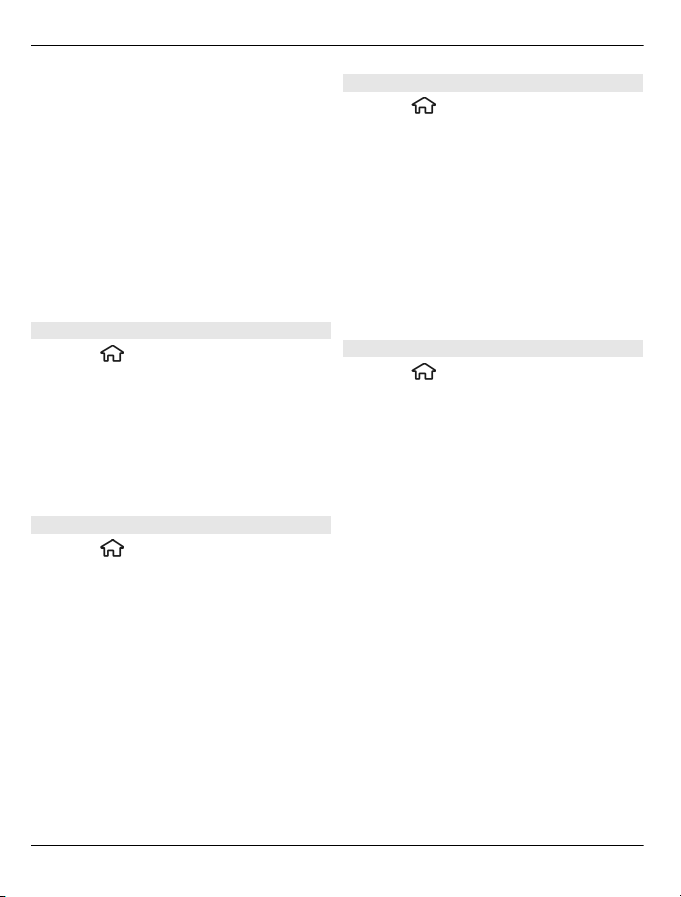
46 Μηνύματα
Για να διαγράψετε ένα μήνυμα e-mail,
επιλέξτε το μήνυμα και πατήστε
Επιλογές > Ενέργειες > ∆ιαγραφή. Το
μήνυμα τοποθετείται στο φάκελο
∆ιαγραμμένα, αν υπάρχει. Εάν δεν
υπάρχει διαθέσιμος φάκελος
διαγραμμένων στοιχείων, το μήνυμα
διαγράφεται οριστικά.
Για να αδειάσετε το φάκελο
∆ιαγραμμένα, επιλέξτε το φάκελο και
Επιλογές > Άδειασμα διαγ. στοιχ..
Εναλλαγή μεταξύ φακέλων e-mail
Πατήστε
> Μηνύματα και ένα
γραμματοκιβώτιο.
Για να ανοίξετε έναν άλλο φάκελο ή
γραμματοκιβώτιο e-mail, επιλέξτε
Εισερχόμενα στο επάνω μέρος της
οθόνης. Επιλέξτε το φάκελο e-mail ή το
γραμματοκιβώτιο από τη λίστα.
Αποσύνδεση από το γραμματοκιβώτιο
Πατήστε
> Μηνύματα και ένα
γραμματοκιβώτιο.
Για να ακυρώσετε το συγχρονισμό
μεταξύ της συσκευής και του
διακομιστή e-mail και για να εργαστείτε
με το e-mail χωρίς ασύρματη σύνδεση,
επιλέξτε Επιλογές > Αποσύνδεση. Αν το
γραμματοκιβώτιο δεν διαθέτει την
επιλογή Αποσύνδεση, επιλέξτε
Επιλογές > Έξοδος για αποσύνδεση από
το γραμματοκιβώτιο.
Για να εκκινήσετε ξανά το συγχρονισμό,
επιλέξτε Επιλογές > Σύνδεση.
Ρύθμιση απάντησης εκτός γραφείου
Επιλέξτε
> Εφαρμογές > Email.
Για να ορίσετε ένα μήνυμα απάντησης
"εκτός γραφείου", εάν υπάρχει αυτή η
δυνατότητα, επιλέξτε το
γραμματοκιβώτιό σας και Επιλογές >
Ρυθμίσεις > Γραμματοκιβώτιο >
Εκτός γραφείου > Ναι.
Για να πληκτρολογήσετε το κείμενο για
την απάντηση, επιλέξτε Απάντ. 'εκτός
γραφείου'.
Γενικές ρυθμίσεις e-mail
Επιλέξτε
> Εφαρμογές > Email και
Ρυθμίσ. > Παγκόσμιες ρυθμίσεις.
Επιλέξτε από τα ακόλουθα:
∆ιάταξη λίστας μηνυμ. — Επιλέξτε εάν
τα μηνύματα e-mail στο φάκελο
Εισερχόμενα εμφανίζουν μια ή δύο
γραμμές κειμένου.
Προεπισκ. σώμ. κειμ. — Επιλέξτε να
εμφανίζεται προεπισκόπηση των
μηνυμάτων όταν μετακινείστε με κύλιση
στη λίστα μηνυμάτων e-mail στο φάκελο
"Εισερχόμενα".
∆ιαχωριστικά τίτλου — Για να μπορείτε
να αναπτύξετε και
να συμπτύξετε τη
λίστα μηνυμάτων e-mail, επιλέξτε
Ενεργοποιημένη.
Λήψη ειδοποιήσεων — Ρυθμίστε τη
συσκευή ώστε να εμφανίζει μια
ειδοποίηση όταν έχει γίνει λήψη ενός
συνημμένου e-mail.
Προειδοπ. πριν διαγραφ. — Ρυθμίστε
τη συσκευή ώστε να εμφανίζει μια
προειδοποίηση πριν να διαγράψετε ένα
μήνυμα e-mail.
© 2010-2011 Nokia. Με την επιφύλαξη παντός δικαιώματος.
Page 47
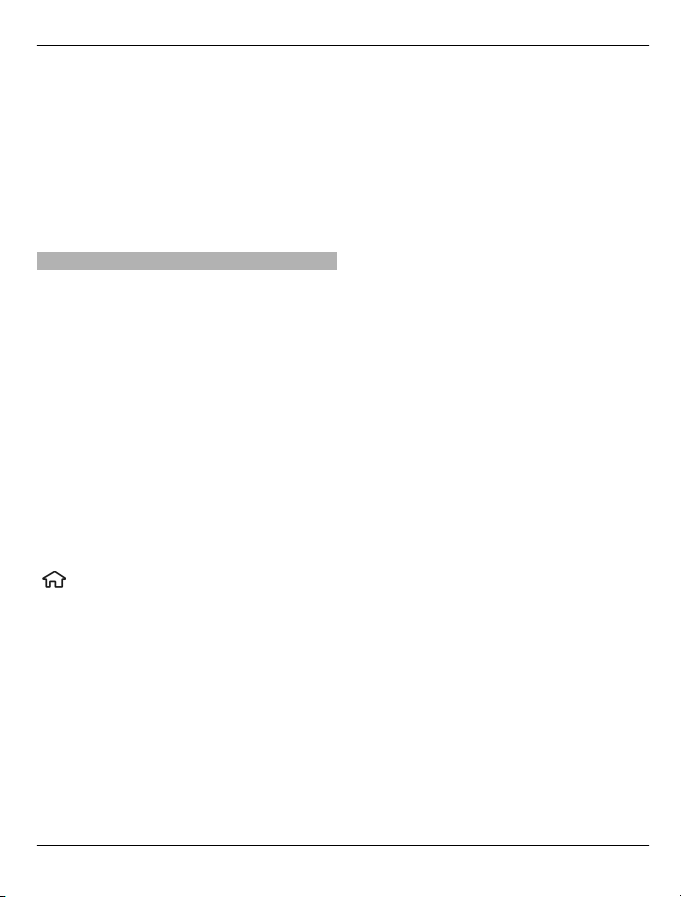
Φόρτωση εικόνων HTML — Αυτόματη
φόρτωση εικόνων HTML σε e-mail.
Αρχική οθόνη — Καθορίστε πόσες
γραμμές του e-mail εμφανίζονται στην
περιοχή πληροφοριών της αρχικής
οθόνης.
Οι διαθέσιμες επιλογές ενδέχεται να
ποικίλλουν.
Σχετικά με την εφαρμογή Συνομιλία
Με την εφαρμογή Συνομιλία (υπηρεσία
δικτύου), μπορείτε να ανταλλάσσετε
μηνύματα συνομιλίας με τους φίλους
σας. Μπορείτε να έχετε πρόσβαση
ταυτόχρονα σε διάφορες υπηρεσίες
Συνομιλίας ή κοινότητες και να τις
εναλλάσσετε μεταξύ τους. Εάν, για
παράδειγμα, επιθυμείτε να περιηγηθείτε
στον Ιστό, μπορείτε να αφήσετε την
εφαρμογή Συνομιλία να εκτελείται στο
παρασκήνιο και
να εξακολουθείτε να
λαμβάνετε ειδοποιήσεις για νέα
μηνύματα συνομιλίας.
Η εφαρμογή Συνομιλία είναι
προεγκατεστημένη στη συσκευή σας. Για
να ξεκινήσετε συνομιλείτε, πατήστε
> Εφαρμογές > Συνομιλία.
Η χρήση υπηρεσιών δικτύου και η λήψη
περιεχομένου στη συσκευή σας
ενδέχεται να περιλαμβάνει χρεώσεις για
τη μεταφορά δεδομένων.
Μηνύματα 47
© 2010-2011 Nokia. Με την επιφύλαξη παντός δικαιώματος.
Page 48
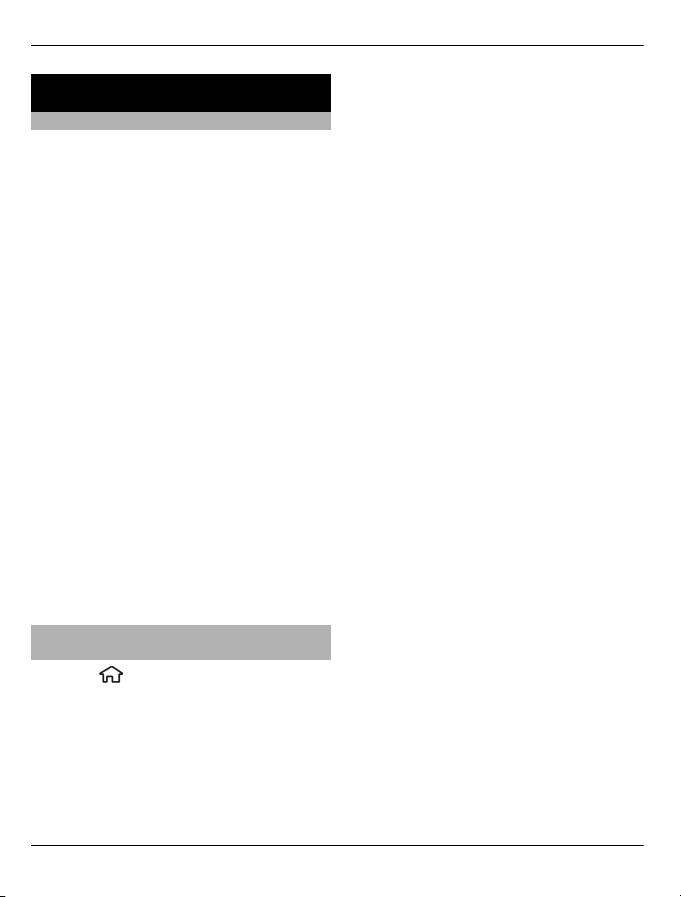
48 Συνδεσιμότητα
Συνδεσιμότητα
Σύνδεση του υπολογιστή στον Ιστό
Μπορείτε να χρησιμοποιήσετε τη
συσκευή σας για να συνδέσετε το PC στον
ιστό.
1 Συνδέστε το καλώδιο δεδομένων στις
υποδοχές USB της συσκευής και του
PC.
2 Επιλέξτε Σύν.υπ.στο ∆ιαδίκτ.. Το
απαραίτητο λογισμικό εγκαθίσταται
αυτόματα από τη συσκευή σας στον
υπολογιστή.
3 Αποδεχτείτε στην εγκατάσταση στο
PC σας. Αποδεχτείτε επίσης τη
σύνδεση, εάν
δημιουργηθεί η σύνδεση με τον Ιστό,
ανοίγει το πρόγραμμα περιήγησης
στον Ιστό του υπολογιστή σας.
Πρέπει να έχετε δικαιώματα διαχειριστή
στο PC και η επιλογή αυτόματης
εκτέλεσης να είναι ενεργοποιημένη στο
PC.
Εάν χρησιμοποιείτε Mac OS, επιλέξτε PC
Suite ως μέθοδο σύνδεσης. Για
περισσότερες πληροφορίες, ανατρέξτε
στη διεύθυνση www.nokia.com/support.
Μεταφορά περιεχομένου από άλλη συσκευή
Επιλέξτε
Με την εφαρμογή Μεταφορά, μπορείτε να
μεταφέρετε περιεχόμενο, όπως τις
επαφές, μεταξύ δύο συμβατών
συσκευών Nokia.
Ο τύπος του περιεχομένου που μπορεί να
μεταφερθεί εξαρτάται από το μοντέλο
σας ζητηθεί. Όταν
> Ρυθμίσεις > Μεταφορά.
της συσκευής από την οποία θέλετε να
μεταφέρετε περιεχόμενο. Εάν η άλλη
συσκευή υποστηρίζει τη λειτουργία
συγχρονισμού, μπορείτε επίσης να
συγχρονίσετε δεδομένα μεταξύ της άλλης
συσκευής
άλλη συσκευή δεν είναι συμβατή, η
συσκευή σας σάς ειδοποιεί.
Αν η άλλη συσκευή δε μπορεί να τεθεί σε
λειτουργία χωρίς κάρτα SIM, μπορείτε να
τοποθετήσετε τη δική σας κάρτα SIM σε
αυτήν. Όταν η συσκευή σας είναι σε
λειτουργία χωρίς κάρτα SIM, το προφίλ
εκτός σύνδεσης ενεργοποιείται
αυτόματα.
Η άλλη συσκευή
υποστηρίζει συνδεσιμότητα Bluetooth.
Μεταφορά περιεχομένου
Για ανάκτηση δεδομένων από την άλλη
συσκευή σας για πρώτη φορά:
1 Ενεργοποιήστε τη συνδεσιμότητα
2 Επιλέξτε τη συσκευή από την οποία
και της συσκευής σας. Εάν η
θα πρέπει να
Bluetooth και στις δύο συσκευές.
θέλετε να μεταφέρετε περιεχόμενο.
Θα σας ζητηθεί να καταχωρίσετε ένα
κωδικό στη συσκευή σας. Εισαγάγετε
ένα κωδικό (1-16 ψηφία) και επιλέξτε
Εντάξει. Πληκτρολογήστε
κωδικό στην άλλη συσκευή και
επιλέξτε Εντάξει. Οι συσκευές έχουν
τώρα αντιστοιχηθεί.
Για ορισμένα μοντέλα συσκευών, η
εφαρμογή Μεταφορά αποστέλλεται
στην άλλη συσκευή ως μήνυμα. Για
να εγκαταστήσετε την εφαρμογή
Μεταφορά στην άλλη συσκευή,
ανοίξτε το μήνυμα και ακολουθήστε
τις οδηγίες στην οθόνη.
τον ίδιο
© 2010-2011 Nokia. Με την επιφύλαξη παντός δικαιώματος.
Page 49
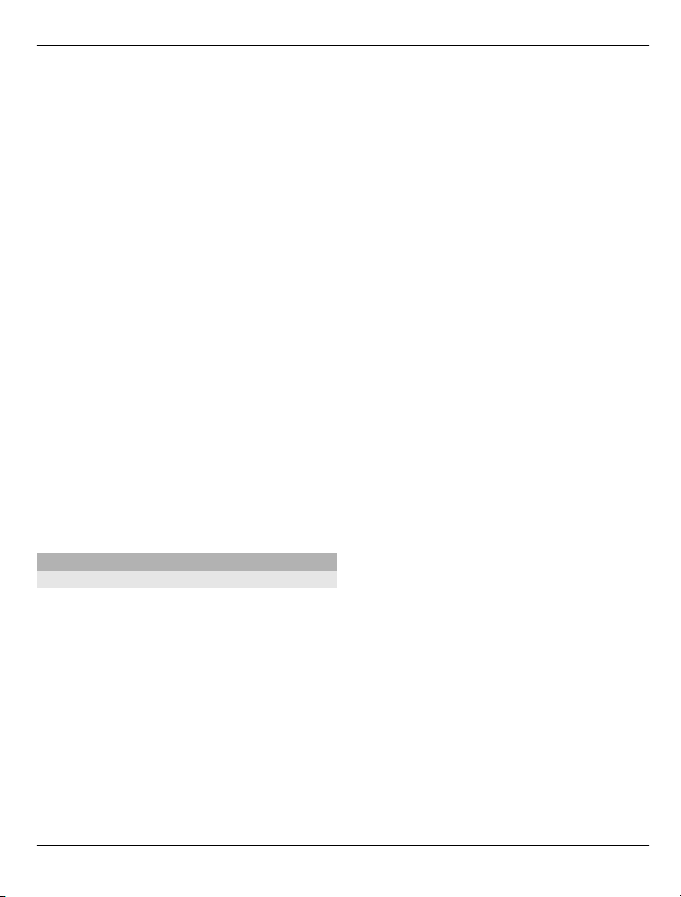
Συνδεσιμότητα 49
3 Από τη συσκευή σας, επιλέξτε το
περιεχόμενο που θέλετε να
μεταφέρετε από την άλλη συσκευή.
Το περιεχόμενο μεταφέρεται από τη
μνήμη της άλλης συσκευής στην
αντίστοιχη τοποθεσία στη συσκευή σας.
Ο χρόνος μεταφοράς εξαρτάται από τον
όγκο των δεδομένων για μεταφορά.
Μπορείτε να ακυρώσετε τη μεταφορά και
να συνεχίσετε αργότερα.
Ο συγχρονισμός είναι
αμφίδρομος και τα
δεδομένα στις δύο συσκευές είναι ίδια.
Εάν διαγραφεί ένα στοιχείο από
οποιαδήποτε συσκευή, διαγράφεται από
την άλλη συσκευή κατά το συγχρονισμό,
δεν μπορείτε να επαναφέρετε
διαγραμμένα στοιχεία με το
συγχρονισμό.
Για να δείτε το αρχείο καταγραφής της
τελευταίας μεταφοράς, επιλέξτε μία
συντόμευση στην κύρια προβολή και
Επιλογές > Προβολή μητρώου.
Bluetooth Πληροφορίες για το Bluetooth
Η τεχνολογία Bluetooth που είναι
ενσωματωμένη στη συσκευή σας
επιτρέπει την ασύρματη σύνδεση
ηλεκτρονικών συσκευών σε μέγιστη
απόσταση 10 μέτρων. Με μια σύνδεση
Bluetooth μπορείτε να στείλετε εικόνες,
βίντεο, κείμενο, προσωπικά στοιχεία,
σημειώσεις ημερολογίου ή να συνδεθείτε
ασύρματα με συσκευές που
χρησιμοποιούν τεχνολογία Bluetooth.
Καθώς οι συσκευές που χρησιμοποιούν
τεχνολογία Bluetooth επικοινωνούν
μέσω ραδιοκυμάτων, η συσκευή σας
και
οι άλλες συσκευές δεν χρειάζεται να
βρίσκονται σε άμεση οπτική ευθεία. Απλά
η απόσταση των δύο συσκευών δεν
πρέπει να υπερβαίνει τα 10 μέτρα,
παρόλο που η σύνδεση μπορεί να
υπόκειται σε παρεμβολές λόγω
εμποδίων, όπως τοίχοι ή άλλες
ηλεκτρονικές συσκευές.
Μπορούν να είναι ενεργές ταυτόχρονα
πολλές συνδέσεις Bluetooth. Για
παράδειγμα, αν η συσκευή σας είναι
συνδεδεμένη με ακουστικά, μπορείτε να
μεταφέρετε ταυτόχρονα αρχεία σε άλλη
συμβατή συσκευή.
Αυτή η συσκευή συμμορφώνεται με την
προδιαγραφή Bluetooth 2,1 + EDR και
υποστηρίζει τα ακόλουθα προφίλ:
Advanced Audio Distribution, Audio/Video
Remote Control, Basic Imaging, Basic
Printing, Device ID, Dial-up Networking,
File Transfer, Generic Audio/Video
Distribution, Generic Access, Generic
Object Exchange, Handsfree, (Human
Interface Device) Headset, Object Push,
Phone Book Access, Serial Port και SIM
Access. Για να διασφαλίσετε τη
διαλειτουργικότητα μεταξύ άλλων
συσκευών που υποστηρίζουν την
τεχνολογία Bluetooth, χρησιμοποιείτε
αξεσουάρ που έχουν εγκριθεί από τη
Nokia για το μοντέλο αυτό.
Συμβουλευτείτε τους κατασκευαστές των
άλλων συσκευών για να διαπιστώσετε αν
είναι συμβατές με τη συγκεκριμένη
συσκευή.
Οι λειτουργίες που χρησιμοποιούν
τεχνολογία Bluetooth αυξάνουν την
κατανάλωση της ισχύος της μπαταρίας
και μειώνουν τη διάρκεια ζωής της.
© 2010-2011 Nokia. Με την επιφύλαξη παντός δικαιώματος.
Page 50
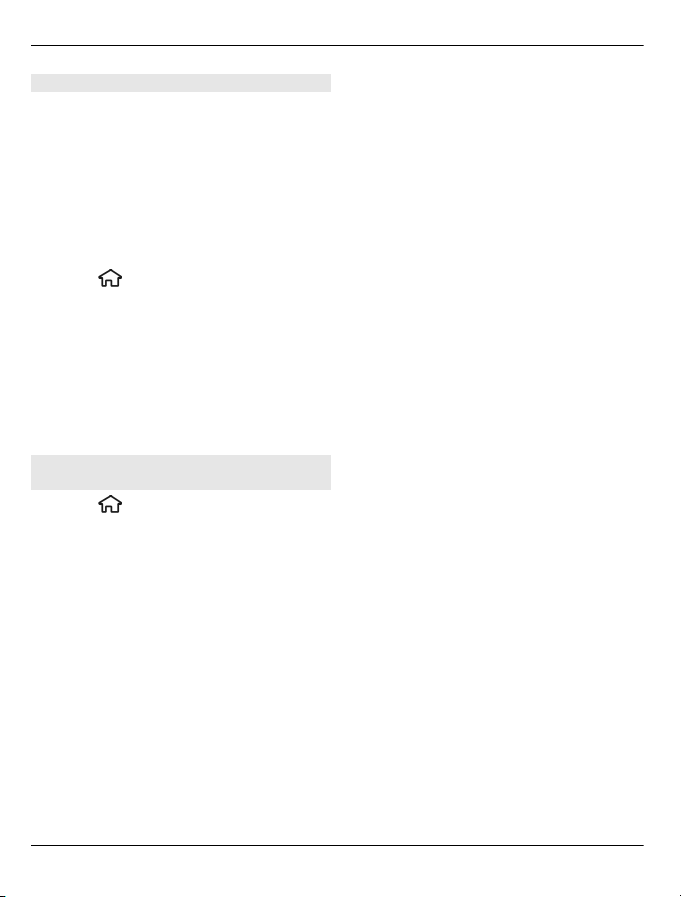
50 Συνδεσιμότητα
Συμβουλές ασφαλείας
Η λειτουργία της συσκευής στην κρυφή
κατάσταση είναι ένας αποτελεσματικός
τρόπος αποφυγής του κακόβουλου
λογισμικού. Μη δέχεστε συνδέσεις
Bluetooth από πηγές που δεν
εμπιστεύεστε. Εναλλακτικά,
απενεργοποιήστε τη λειτουργία
Bluetooth. ∆ε θα επηρεάσει τις άλλες
λειτουργίες της συσκευής.
Επιλέξτε
> Ρυθμίσεις > Συνδεσιμ. >
Bluetooth.
Όταν δεν χρησιμοποιείτε τη
συνδεσιμότητα Bluetooth, επιλέξτε
Bluetooth > Απενεργοποιημένο ή
Ορατότ. τηλεφώνου μου > Κρυφό.
Μην ορίζετε ως αξιόπιστη μια άγνωστη
συσκευή.
Αποστολή και λήψη δεδομένων με Bluetooth
Επιλέξτε
> Ρυθμίσεις > Συνδεσιμ. >
Bluetooth.
1 Όταν ενεργοποιήσετε τη
συνδεσιμότητα Bluetooth για πρώτη
φορά, θα σας ζητηθεί να δώσετε ένα
όνομα στη συσκευή σας. ∆ώστε στη
συσκευή σας ένα μοναδικό όνομα
που θα αναγνωρίζεται εύκολα αν
υπάρχουν πολλές συσκευές
Bluetooth στην περιοχή.
2 Επιλέξτε Bluetooth >
Ενεργοποιημένο.
3 Επιλέξτε Ορατότ. τηλεφώνου μου >
Ορατή σε όλους ή Ορίστε περίοδο.
επιλέξετε Ορίστε περίοδο,
Εάν
πρέπει να ορίστε τη διάρκεια κατά
την οποία η συσκευή σας είναι ορατή
σε τρίτους. Η συσκευή σας και το
όνομα που έχετε εισαγάγει είναι
τώρα ορατά από άλλους χρήστες με
συσκευές που χρησιμοποιούν
τεχνολογία Bluetooth.
4 Ανοίξτε την εφαρμογή στην οποία
είναι αποθηκευμένο το στοιχείο που
θέλετε να στείλετε.
5 Επιλέξτε το στοιχείο
και Επιλογές >
Αποστολή > Μέσω Bluetooth. Η
συσκευή πραγματοποιεί αναζήτηση
άλλων συσκευών που
χρησιμοποιούν τεχνολογία Bluetooth
και βρίσκονται εντός εμβέλειας και
τις παραθέτει.
Συμβουλή: Εάν έχετε στείλει
δεδομένα χρησιμοποιώντας
συνδεσιμότητα Bluetooth και στο
παρελθόν, θα εμφανιστεί μια λίστα
με τα αποτελέσματα των
προηγούμενων αναζητήσεων. Για να
αναζητήσετε περισσότερες
συσκευές Bluetooth, επιλέξτε Άλλες
συσκευές.
6 Επιλέξτε τη συσκευή με την οποία
θέλετε να
συνδεθείτε. Εάν η άλλη
συσκευή απαιτεί ορισμό αξιοπιστίας
πριν τη μετάδοση των δεδομένων,
σας ζητείται να πληκτρολογήσετε
έναν κωδικό πρόσβασης.
Όταν δημιουργηθεί η σύνδεση,
εμφανίζεται στην οθόνη η ένδειξη
Αποστολή δεδομένων….
Στην εφαρμογή Μηνύματα, ο φάκελος
Σταλθέντα δεν αποθηκεύει μηνύματα που
έχουν σταλεί με σύνδεση Bluetooth.
© 2010-2011 Nokia. Με την επιφύλαξη παντός δικαιώματος.
Page 51
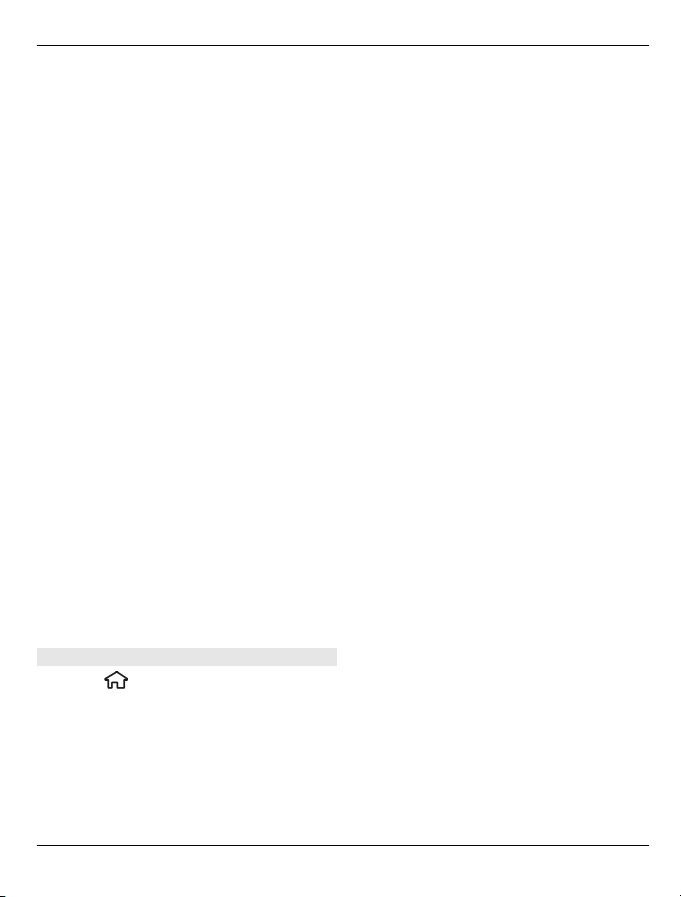
Συνδεσιμότητα 51
Για να λάβετε δεδομένα
χρησιμοποιώντας συνδεσιμότητα
Bluetooth, επιλέξτε Bluetooth >
Ενεργοποιημένο και Ορατότ.
τηλεφώνου μου > Ορατή σε όλους για
να λάβετε δεδομένα από μια μη
αξιόπιστη συσκευή ή Κρυφό για να
λάβετε δεδομένα μόνο από μια αξιόπιστη
συσκευή. Όταν λαμβάνετε δεδομένα
μέσω συνδεσιμότητας Bluetooth,
ανάλογα με τις ρυθμίσεις ενός ενεργού
προφίλ, εκπέμπεται ένας ήχος και θα
ερωτηθείτε εάν
θέλετε να αποδεχτείτε το
μήνυμα, στο οποίο περιλαμβάνονται τα
δεδομένα. Εάν αποδεχτείτε, το μήνυμα
τοποθετείται στο φάκελο Εισερχόμενα
στην εφαρμογή Μηνύματα.
Συμβουλή: Μπορείτε να έχετε πρόσβαση
στα αρχεία στη συσκευή ή στην κάρτα
μνήμης χρησιμοποιώντας ένα συμβατό
εξάρτημα που υποστηρίζει την
υπηρεσία File Transfer Profile Client (για
παράδειγμα ένας φορητός υπολογιστής).
Η σύνδεση Bluetooth διακόπτεται
αυτόματα μετά την αποστολή ή
λήψη
δεδομένων. Μόνο το Nokia Ovi Suite και
ορισμένα αξεσουάρ, όπως τα ακουστικά,
μπορούν να διατηρούν τη σύνδεση
ακόμα κι αν δεν χρησιμοποιείται ενεργά.
Αξιόπιστες συσκευές
Πατήστε
> Ρυθμίσεις > Συνδεσιμ. >
Bluetooth.
Ανοίξτε την καρτέλα με τις αξιόπιστες
συσκευές.
Πριν από την αντιστοίχιση επιλέξτε τον
προσωπικό σας κωδικό πρόσβασης (1-16
ψηφία), και συμφωνήστε με τον χρήστη
της άλλης συσκευής να χρησιμοποιήσει
τον ίδιο κωδικό. Οι συσκευές που δεν
διαθέτουν περιβάλλον εργασίας χρήστη,
διαθέτουν ένα συγκεκριμένο κωδικό
πρόσβασης. Χρειάζεστε τον κωδικό
πρόσβασης μόνο την
πρώτη φορά που θα
συνδεθείτε στις συσκευές. Μετά την
αντιστοίχιση, είναι δυνατή η δημιουργία
σύνδεσης. Η αντιστοίχιση και δημιουργία
σύνδεσης καθιστούν πιο γρήγορη και
εύκολη τη σύνδεση, καθώς δεν
χρειάζεται να αποδεχτείτε τη σύνδεση
μεταξύ αντιστοιχισμένων συσκευών
κάθε φορά που πραγματοποιείται μια
σύνδεση.
Ο κωδικός πρόσβασης για την
απομακρυσμένη πρόσβαση της SIM
πρέπει να έχει 16 ψηφία.
λειτουργία απομακρυσμένης SIM
Στη
μπορείτε να χρησιμοποιήσετε την κάρτα
SIM της συσκευής σας με συμβατά
αξεσουάρ.
Όταν η ασύρματη συσκευή βρίσκεται σε
κατάσταση ασύρματης κάρτας SIM,
μπορείτε να χρησιμοποιήσετε μόνο ένα
συμβατό συνδεδεμένο αξεσουάρ, όπως
ένα car kit, για την πραγματοποίηση ή τη
λήψη κλήσεων.
Η ασύρματη συσκευή μπορεί να
πραγματοποιήσει κλήσεις μόνο προς
τους αριθμούς επείγουσας κλήσης που
προγραμματιστεί στη συσκευή
έχουν
σας, όσο βρίσκεται σε αυτήν την
κατάσταση.
Για να πραγματοποιήσετε κλήσεις,
πρέπει πρώτα να βγείτε από την
κατάσταση ασύρματης κάρτας SIM. Αν η
συσκευή είναι κλειδωμένη,
© 2010-2011 Nokia. Με την επιφύλαξη παντός δικαιώματος.
Page 52
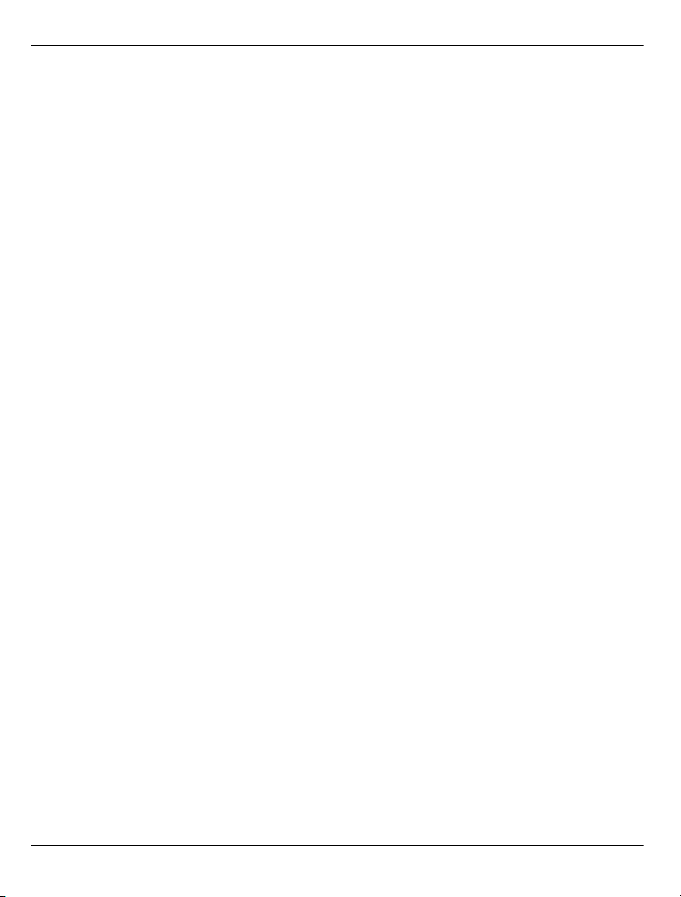
52 Συνδεσιμότητα
πληκτρολογήστε τον κωδικό
κλειδώματος για να την ξεκλειδώσετε
πρώτα.
1 Πατήστε Επιλογές > Νέα αξιόπιστη
συσκευή. Η συσκευή αρχίζει να
αναζητά συσκευές Bluetooth εντός
εμβέλειας. Εάν έχετε στείλει
δεδομένα χρησιμοποιώντας
συνδεσιμότητα Bluetooth και στο
παρελθόν, θα εμφανιστεί μια λίστα
με τα αποτελέσματα των
προηγούμενων αναζητήσεων. Για να
αναζητήσετε περισσότερες
συσκευές Bluetooth, επιλέξτε Άλλες
συσκευές.
2 Επιλέξτε τη συσκευή την οποία
θέλετε να ορίσετε
ως αξιόπιστη και
πληκτρολογήστε τον κωδικό
πρόσβασης. Ο ίδιος κωδικός
πρόσβασης πρέπει να
πληκτρολογηθεί και στην άλλη
συσκευή.
3 Για να πραγματοποιείται αυτόματα η
σύνδεση ανάμεσα στη συσκευή σας
και στην άλλη συσκευή, επιλέξτε
Ναι. Για να επιβεβαιώνετε τη
σύνδεση μη αυτόματα, κάθε φορά
που επιχειρείται σύνδεση, επιλέξτε
Όχι. Μετά τον ορισμό αξιοπιστίας, η
συσκευή αποθηκεύεται στη
σελίδα
αξιόπιστων συσκευών.
Για να δώσετε ένα παρώνυμο στην
αξιόπιστη συσκευή, πατήστε Επιλογές >
∆ώστε παρώνυμο. Το παρώνυμο
εμφανίζεται στη συσκευή σας.
Για να διαγράψετε την αντιστοίχιση,
επιλέξτε τη συσκευή της οποίας την
αντιστοίχιση θέλετε να διαγράψετε και
Επιλογές > ∆ιαγραφή. Για να
διαγράψετε όλες τις αντιστοιχίσεις,
επιλέξτε Επιλογές > ∆ιαγραφή όλων.
Εάν είστε συνδεδεμένος σε
μια συσκευή
και ακυρώσετε την αντιστοίχιση με τη
συγκεκριμένη συσκευή, η αντιστοίχιση
καταργείται αυτόματα και ακυρώνεται η
σύνδεση.
Για να επιτρέπεται σε μια αξιόπιστη
συσκευή να συνδέεται αυτόματα με τη
συσκευή σας, πατήστε
Εξουσιοδοτημένη. Είναι δυνατό να
γίνουν συνδέσεις μεταξύ της συσκευής
σας και της άλλης συσκευής, χωρίς να το
γνωρίζετε. ∆εν απαιτείται ξεχωριστή
αποδοχή ή
εξουσιοδότηση από εσάς.
Χρησιμοποιήστε αυτήν την κατάσταση
μόνο για τις δικές σας συσκευές, όπως το
συμβατό ακουστικό ή τον υπολογιστή
σας ή συσκευές που ανήκουν σε κάποιον
που εμπιστεύεστε. Εάν θέλετε να
αποδεχθείτε αιτήματα σύνδεσης από την
άλλη συσκευή ξεχωριστά κάθε φορά,
επιλέξτε Μη εξουσιοδοτημένη.
Για να χρησιμοποιήσετε ένα αξεσουάρ
ήχου Bluetooth όπως ένα ακουστικό
ανοικτής
συνομιλίας ή ακουστικά
Bluetooth, πρέπει να ορίσετε το
αξεσουάρ ως αξιόπιστο για τη συσκευή
σας. Για τον κωδικό πρόσβασης και
περαιτέρω οδηγίες, δείτε τον οδηγό
χρήσης του αξεσουάρ. Για να συνδέσετε
το αξεσουάρ ήχου, ενεργοποιήστε το.
Ορισμένα αξεσουάρ ήχου συνδέονται
αυτόματα με τη συσκευή σας.
∆ιαφορετικά, ανοίξτε την καρτέλα των
αξιόπιστων συσκευών, επιλέξτε το
αξεσουάρ
και πατήστε Επιλογές >
Σύνδεση με συσκ. ήχου.
© 2010-2011 Nokia. Με την επιφύλαξη παντός δικαιώματος.
Page 53
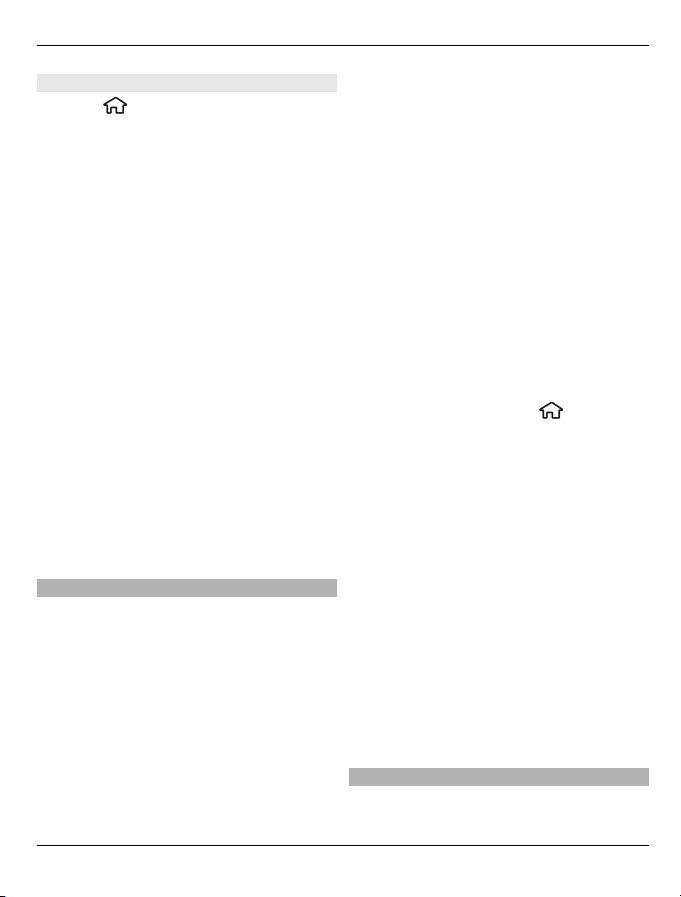
Συνδεσιμότητα 53
Μπλοκάρισμα συσκευών
Επιλέξτε
> Ρυθμίσεις > Συνδεσιμ. >
Bluetooth.
1 Για να εμποδίσετε μια συσκευή να
δημιουργήσει μια σύνδεση Bluetooth
με τη συσκευή σας, ανοίξτε την
καρτέλα αντιστοιχισμένων
συσκευών.
2 Επιλέξτε μια συσκευή που θέλετε να
μπλοκάρετε και Επιλογές > Φραγή.
Για να επιτρέπεται πάλι η αντιστοίχιση
μιας συσκευής αφού τη μπλοκάρετε,
διαγράψτε την από τη λίστα
μπλοκαρισμένων συσκευών.
Ανοίξτε την καρτέλα
μπλοκαρισμένων
συσκευών και πατήστε Επιλογές >
∆ιαγραφή.
Εάν απορρίψετε τον ορισμό αξιοπιστίας
μιας άλλης συσκευής, θα σας ζητηθεί εάν
θέλετε να μπλοκάρετε κάθε μελλοντική
αίτηση σύνδεσης από αυτή τη συσκευή.
Εάν απαντήσετε θετικά στην ερώτηση, η
δεύτερη συσκευή θα προστεθεί στη λίστα
των μπλοκαρισμένων συσκευών.
Καλώδιο δεδομένων
Για να αποφύγετε τη βλάβη της κάρτας
μνήμης ή την απώλεια δεδομένων, μην
αποσυνδέετε το καλώδιο δεδομένων USB
κατά τη διάρκεια της μεταφοράς.
Μεταφορά δεδομένων μεταξύ της
συσκευής και του υπολογιστή
1 Τοποθετήστε μια κάρτα μνήμης στη
συσκευή σας και συνδέστε τη
συσκευή σε συμβατό υπολογιστή με
το καλώδιο δεδομένων USB.
2 Όταν η συσκευή ζητήσει
τη
λειτουργία που θα χρησιμοποιήσει,
επιλέξτε Μαζική αποθήκευση. Σε
αυτήν τη λειτουργία μπορείτε να
δείτε τη συσκευή σας ως
αφαιρούμενο σκληρό δίσκο στον
υπολογιστή.
3 Μεταφέρετε τα δεδομένα που
επιθυμείτε ανάμεσα στον
υπολογιστή και τη συσκευή σας.
4 Τερματίστε τη σύνδεση από τον
υπολογιστή (για παράδειγμα, από
έναν οδηγό αποσύνδεσης ή
αφαίρεσης υλικού στα Windows) για
να αποφύγετε
βλάβη στην κάρτα
μνήμης.
Για να τροποποιήσετε τις ρυθμίσεις
λειτουργίας USB, επιλέξτε
>
Ρυθμίσεις > Συνδεσιμ. > USB.
Για να αλλάξετε τη λειτουργία USB που
χρησιμοποιείτε συνήθως με το καλώδιο
δεδομένων, επιλέξτε Λειτουργία
σύνδεσης USB.
Για να ρυθμίσετε τη συσκευή ώστε να σας
ρωτάει για τον τρόπο λειτουργίας κάθε
φορά που συνδέετε το καλώδιο
δεδομένων USB στη συσκευή, επιλέξτε
Ερώτ. κατά τη σύνδ. > Ναι.
Για να χρησιμοποιήσετε το Nokia PC Suite
συσκευή σας, εγκαταστήστε το
με τη
Nokia PC Suite στον υπολογιστή σας,
συνδέστε το καλώδιο δεδομένων USB και
επιλέξτε PC Suite.
Συγχρονισμός
Με την εφαρμογή Συγχρονισμός,
μπορείτε να συγχρονίσετε σημειώσεις,
© 2010-2011 Nokia. Με την επιφύλαξη παντός δικαιώματος.
Page 54
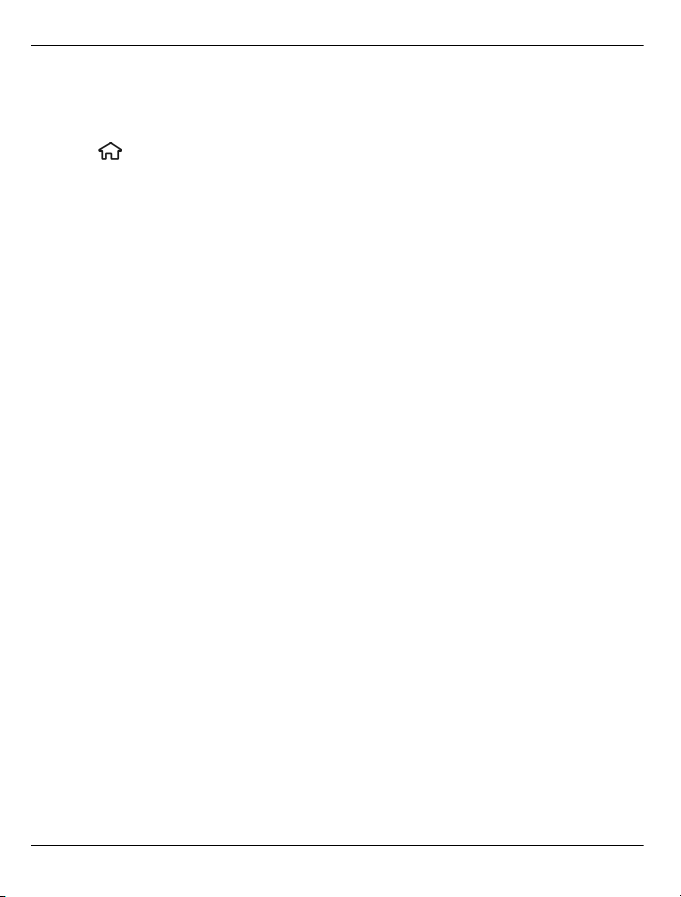
54 Συνδεσιμότητα
μηνύματα, επαφές και άλλες
πληροφορίες με έναν απομακρυσμένο
διακομιστή.
Επιλέξτε
> Ρυθμίσεις > Συνδεσιμ. >
Συγχρον..
Μπορεί να λάβετε ρυθμίσεις
συγχρονισμού ως μήνυμα διαμόρφωσης
από το φορέα παροχής υπηρεσιών.
Ένα προφίλ συγχρονισμού περιέχει τις
απαραίτητες ρυθμίσεις για το
συγχρονισμό. Όταν ανοίξετε την
εφαρμογή, εμφανίζεται το
προκαθορισμένο προφίλ συγχρονισμού
ή αυτό που χρησιμοποιήθηκε
προηγουμένως.
Συμπερίληψη ή εξαίρεση τύπων
περιεχομένου
Επιλέξτε τύπο περιεχομένου.
Συγχρονισμός δεδομένων
Πατήστε Επιλογές > Συγχρονισμός.
∆ημιουργία νέου
προφίλ
συγχρονισμού
Πατήστε Επιλογές > Νέο προφίλ
συγχρον..
∆ιαχείριση προφίλ συγχρονισμού
Πατήστε Επιλογές και την επιλογή που
θέλετε.
© 2010-2011 Nokia. Με την επιφύλαξη παντός δικαιώματος.
Page 55
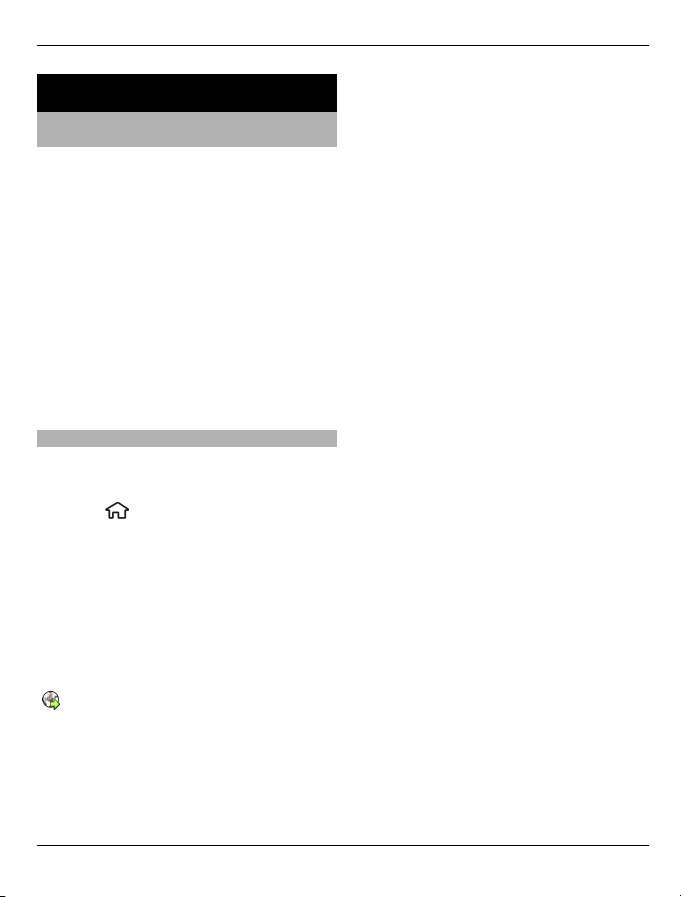
Ιστός 55
Ιστός
Σχετικά με την εφαρμογή περιήγησης στον Ιστό
Με την εφαρμογή περιήγησης στον Ιστό,
μπορείτε να προβάλετε ιστοσελίδες
γλώσσας HTML (hypertext markup
language) στο Internet όπως έχουν
σχεδιαστεί αρχικά. Μπορείτε, επίσης, να
περιηγηθείτε σε ιστοσελίδες που έχουν
σχεδιαστεί ειδικά για συσκευές κινητών
τηλεφώνων και να χρησιμοποιήσετε τη
γλώσσα extensible hypertext markup
language (XHTML) ή τη γλώσσα wireless
markup language (WML).
Για να περιηγηθείτε στον ιστό,
χρειάζεστε ένα σημείο
να έχει διαμορφωθεί στη συσκευή σας.
Περιήγηση στον Ιστό
Με την εφαρμογή περιήγησης μπορείτε
να περιηγηθείτε σε ιστοσελίδες.
Επιλέξτε
Συντόμευση: Για να ανοίξετε την
εφαρμογή περιήγησης, πατήστε και
κρατήστε πατημένο το πλήκτρο 0 στην
αρχική οθόνη.
Μετάβαση σε ιστοσελίδα
Στην προβολή σελιδοδεικτών, επιλέξτε
ένα σελιδοδείκτη ή αρχίστε να
πληκτρολογείτε μια διεύθυνση (το πεδίο
ανοίγει αυτόματα) και επιλέξτε
Μετάβαση.
Ορισμένες ιστοσελίδες ενδέχεται να
περιέχουν υλικό, όπως βίντεο κλιπ, το
οποίο απαιτεί μεγάλη ποσότητα μνήμης
για την προβολή του. Αν η συσκευή σας
> Ιστός.
πρόσβασης που
δεν διαθέτει μνήμη κατά τη φόρτωση
μιας τέτοιας ιστοσελίδας, εισαγάγετε
κάρτα μνήμης. ∆ιαφορετικά, τα κλιπ
βίντεο δεν θα εμφανιστούν.
Απενεργοποίηση γραφικών για
εξοικονόμηση μνήμης και ταχύτερες
λήψεις
Επιλογές > Ρυθμίσεις >
Πατήστε
Σελίδα > Φόρτωση υλικού > Μόνο
κείμενο.
Ανανέωση του περιεχομένου της
ιστοσελίδας
Πατήστε Επιλογές > Επιλογές
ιστοσελίδας > Επαναφόρτωση.
Προβολή στιγμιότυπων ιστοσελίδων
που έχετε επισκεφθεί
Επιλέξτε Πίσω. Ανοίγει μια λίστα με τις
σελίδες που επισκεφθήκατε κατά την
τρέχουσα περίοδο περιήγησης. Αυτή η
επιλογή είναι διαθέσιμη εάν είναι
ενεργοποιημένο το Ιστορικό στις
ρυθμίσεις της εφαρμογής περιήγησης.
Αποδοχή ή αποκλεισμός
ανοίγματος πολλαπλών παραθύρων
Επιλέξτε Επιλογές > Επιλογές
ιστοσελίδας > Φραγή αναδυόμ. ή
Εμφάνιση αναδυόμ..
Προβολή των πλήκτρων συντόμευσης
Πατήστε Επιλογές > Συντομεύσεις
πληκτρολ.. Για να επεξεργαστείτε τα
πλήκτρα συντόμευσης, επιλέξτε
Επεξεργ..
Μεγέθυνση και σμίκρυνση
ιστοσελίδας
Πιέστε * ή #.
αυτόματου
© 2010-2011 Nokia. Με την επιφύλαξη παντός δικαιώματος.
Page 56
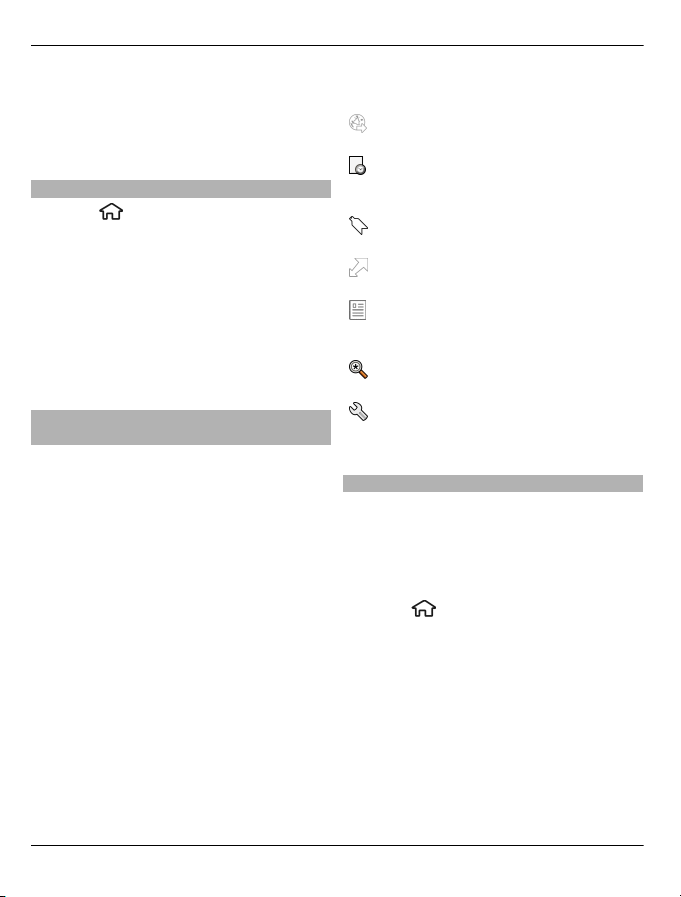
56 Ιστός
Συμβουλή: Για να μεταβείτε στην αρχική
οθόνη χωρίς να τερματίσετε την
εφαρμογή περιήγησης ή να κλείσετε τη
σύνδεση, πιέστε το πλήκτρο τερματισμού
μία φορά.
Σχετικά με την εφαρμογή Αναζήτηση
Επιλέξτε
> Εφαρμογές >
Αναζήτηση.
Η αναζήτηση (υπηρεσία δικτύου) σάς
επιτρέπει να χρησιμοποιείτε διάφορες
υπηρεσίες αναζήτησης βασισμένες στο
∆ιαδίκτυο για να βρίσκετε, για
παράδειγμα, τοποθεσίες Ιστού και
εικόνες. Το περιεχόμενο και η
διαθεσιμότητα των υπηρεσιών μπορεί να
διαφέρει.
Γραμμή εργαλείων προγράμματος περιήγησης
Η γραμμή εργαλείων της εφαρμογής
περιήγησης σας βοηθά να επιλέξετε τις
λειτουργίες του προγράμματος
περιήγησης που χρησιμοποιείτε πιο
συχνά.
Άνοιγμα γραμμής εργαλείων
Πιέστε και κρατήστε πατημένο το
πλήκτρο κύλισης σε ένα κενό σημείο σε
μια ιστοσελίδα.
Μετακίνηση στη γραμμή εργαλείων
Πιέστε το πλήκτρο κύλισης αριστερά ή
δεξιά.
Επιλογή λειτουργίας από τη γραμμή
εργαλείων
Πατήστε το πλήκτρο κύλισης
Από τη γραμμή εργαλείων, επιλέξτε από
τα ακόλουθα:
Μετάβ. σε δ/νση Ιστού — Εισαγωγή
διεύθυνσης Ιστού.
Πρόσφατες σελίδες — Προβολή της
λίστας των διευθύνσεων Ιστού που
επισκέπτεστε συχνά.
Σελιδοδείκτες — Άνοιγμα της
προβολής σελιδοδεικτών.
Πλήρης οθόνη — Προβολή της
ιστοσελίδας σε πλήρη οθόνη.
Επισκόπηση σελίδας — Προβολή
μιας επισκόπησης της τρέχουσας
ιστοσελίδας.
Αναζήτ. με λέξη-κλειδί — Αναζήτηση
στην τρέχουσα ιστοσελίδα.
Ρυθμίσεις — Τροποποίηση των
ρυθμίσεων του προγράμματος
περιήγησης στον Ιστό.
Περιήγηση σε σελίδες
Όταν κάνετε περιήγηση σε μια μεγάλη
ιστοσελίδα, μπορείτε να
χρησιμοποιήσετε τον Mini Χάρτη ή την
Επισκόπηση σελίδας για να προβάλετε
ολόκληρη τη σελίδα με μια ματιά.
Επιλέξτε
> Ιστός.
Ενεργοποίηση του Mini Χάρτη
Πατήστε Επιλογές > Ρυθμίσεις >
Γενικές > Επισκόπηση >
Ενεργοποιημένη.
Όταν μετακινήστε μέσα σε μια μεγάλη
ιστοσελίδα, ο Mini Χάρτης ανοίγει και
εμφανίζει μια επισκόπηση της σελίδας.
© 2010-2011 Nokia. Με την επιφύλαξη παντός δικαιώματος.
Page 57
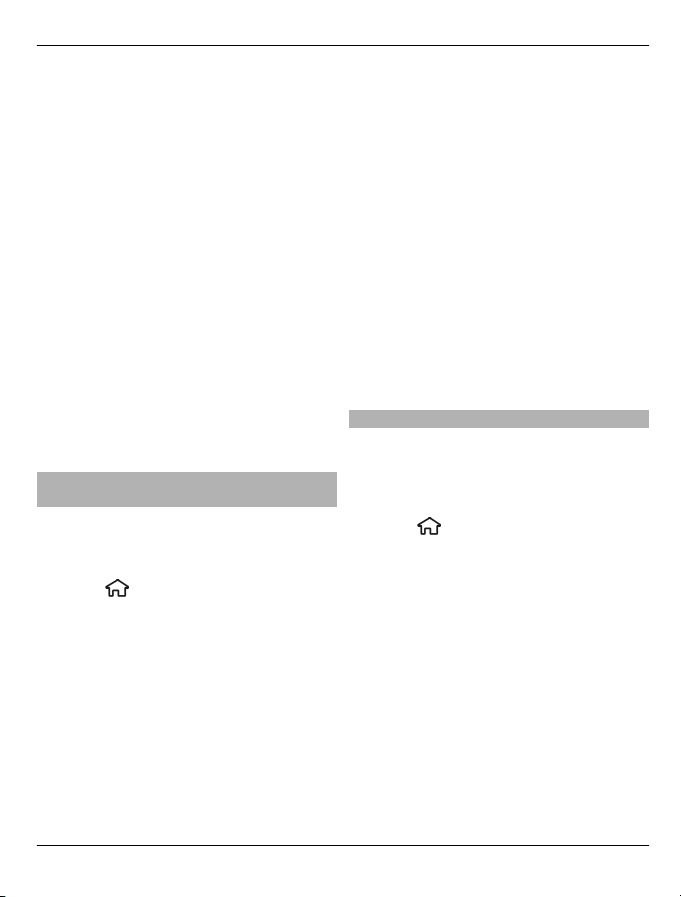
Ιστός 57
Μετακίνηση μέσα στο Mini Χάρτη
Πιέστε το πλήκτρο κύλισης αριστερά,
δεξιά, επάνω ή κάτω. Όταν βρείτε την
επιθυμητή θέση σταματήστε την κύλιση.
Ο Mini Χάρτης εξαφανίζεται και σας
αφήνει στην επιλεγμένη θέση.
Εύρεση πληροφοριών σε μια
ιστοσελίδα με την Επισκόπηση
σελίδας
1 Πατήστε το 8. Ανοίγει μια
μικρογραφία της τρέχουσας
ιστοσελίδας.
2 Μετακινηθείτε στη μικρογραφία
πιέζοντας το πλήκτρο
κύλισης
επάνω, κάτω, αριστερά ή δεξιά.
3 Μόλις βρείτε την ενότητα που θέλετε
να προβάλετε, επιλέξτε Εντάξει για
να μεταβείτε σε εκείνη την ενότητα
στην ιστοσελίδα.
Κείμενα δεδομένων Ιστού και δημοσιεύσεις blog
Με τις μεταδόσεις Ιστού μπορείτε εύκολα
να παρακολουθείτε τίτλους ειδήσεων και
τα αγαπημένα σας blog.
Επιλέξτε
> Ιστός.
Οι μεταδόσεις Ιστού είναι αρχεία XML σε
ιστοσελίδες. Χρησιμοποιούνται για να
μοιράζεστε, για παράδειγμα, τις
τελευταίες ειδήσεις ή blog. Είναι
συνηθισμένο να βρίσκετε μεταδόσεις
Ιστού σε ιστοσελίδες, σε blog και σε
σελίδες wiki.
Το πρόγραμμα περιήγησης ανιχνεύει
αυτόματα εάν μια ιστοσελίδα περιέχει
μεταδόσεις Ιστού.
Συνδρομή σε μια μετάδοση, όταν είναι
διαθέσιμη στην ιστοσελίδα
Επιλέξτε Επιλογές > Προσθήκη
μετάδοσης.
Ενημέρωση μιας
μετάδοσης Ιστού
Στην προβολή μεταδόσεων Ιστού,
επιλέξτε μια μετάδοση και Επιλογές >
Επιλογές μεταδ. Ιστού > Ανανέωση.
Ρύθμιση αυτόματης ενημέρωσης για
όλες τις μεταδόσεις Ιστού
Στην προβολή μεταδόσεων Ιστού,
επιλέξτε Επιλογές > Επεξεργασία >
Επεξεργασία. Η επιλογή αυτή δεν είναι
διαθέσιμη αν έχουν επιλεγεί
περισσότερες από μία μεταδόσεις.
Αναζήτηση περιεχομένου
Με την αναζήτηση λέξεων-κλειδιών,
μπορείτε να βρείτε γρήγορα τις
πληροφορίες που ψάχνετε σε μια
ιστοσελίδα.
Επιλέξτε
> Ιστός.
Αναζήτηση κειμένου στην τρέχουσα
ιστοσελίδα
Πατήστε Επιλογές > Εύρεση λέξης. Για
να μεταβείτε στο προηγούμενο ή στο
επόμενο αποτέλεσμα, πιέστε το πλήκτρο
κύλισης επάνω ή κάτω.
Συμβουλή: Για να αναζητήσετε κείμενο
εντός της τρέχουσας ιστοσελίδας, πιέστε
2.
© 2010-2011 Nokia. Με την επιφύλαξη παντός δικαιώματος.
Page 58
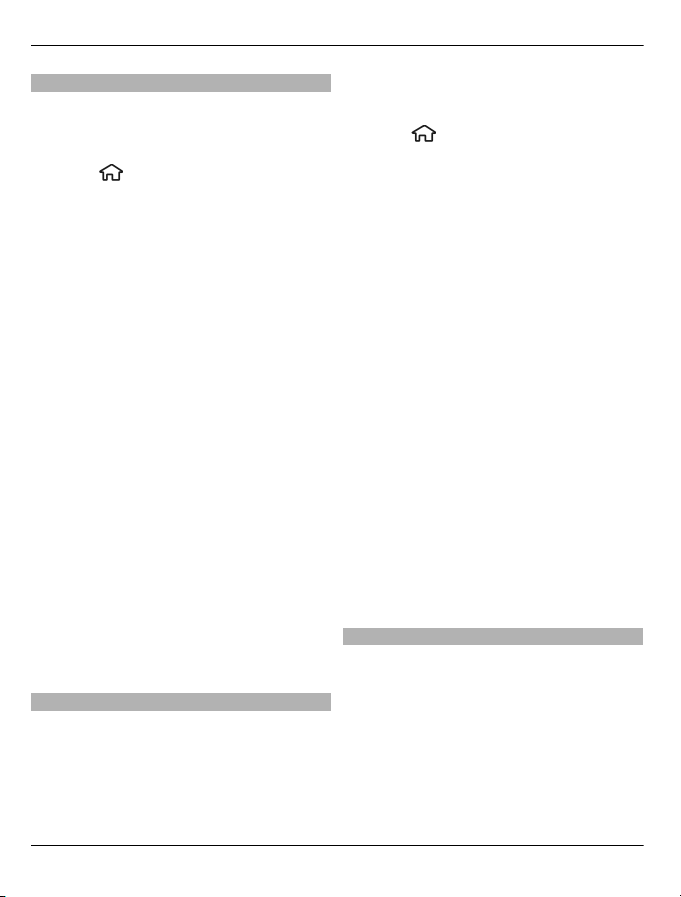
58 Ιστός
Σελιδοδείκτες
Μπορείτε να αποθηκεύσετε τις
αγαπημένες σας ιστοσελίδες στους
Σελιδοδείκτες για άμεση πρόσβαση.
Επιλέξτε
> Ιστός.
Πρόσβαση σελιδοδεικτών
1 Εάν έχετε μια σελίδα εκτός από τους
Σελιδοδείκτες ως αρχική σελίδα σας,
πατήστε Επιλογές > Μετάβαση >
Σελιδοδείκτες.
2 Επιλέξτε μια διεύθυνση Ιστού από τη
λίστα ή από τη συλλογή
σελιδοδεικτών στο φάκελο
Πρόσφατες σελίδες.
Αποθήκευση της τρέχουσας
ιστοσελίδας ως σελιδοδείκτη
Κατά την περιήγηση, πατήστε
Επιλογές > Επιλογές ιστοσελίδας >
Αποθ. ως σελ/δείκτη.
Επεξεργασία
ή διαγραφή
σελιδοδεικτών
Επιλέξτε Επιλογές > ∆ιαχείρ.
σελιδοδεικτών.
Αποστολή ή προσθήκη σελιδοδείκτη ή
ορισμός σελίδας από τους
σελιδοδείκτες ως αρχικής σελίδας
Επιλέξτε Επιλογές > Επιλογές
σελιδοδεικτών.
Ανακαλύψτε εκδηλώσεις κοντά σας
Ψάχνετε για ενδιαφέροντα πράγματα
κοντά στην τρέχουσα θέση σας; Με την
εφαρμογή Εδώ και τώρα, μπορείτε να
λάβετε πληροφορίες, για παράδειγμα,
σχετικά με τον καιρό, τις εκδηλώσεις, τις
ώρες κινηματογραφικών προβολών ή τα
εστιατόρια που βρίσκονται κοντά σας.
Επιλέξτε
> Ιστός.
1 Επιλέξτε Εδώ και τώρα.
2 Περιηγηθείτε στις διαθέσιμες
υπηρεσίες και, για περισσότερες
πληροφορίες, επιλέξτε την υπηρεσία.
Περιεχόμενο όπως δορυφορικές εικόνες,
οδηγοί, πληροφορίες καιρού και κίνησης
και σχετικές πληροφορίες
δημιουργούνται από τρίτους που δεν
έχουν σχέση με τη Nokia. Το περιεχόμενο
των πληροφοριών ενδέχεται να είναι σε
κάποιο βαθμό ανακριβές και ημιτελές και
υπόκειται στις
εκάστοτε συνθήκες
διαθεσιμότητας. Μην βασίζεστε ποτέ
αποκλειστικά και εξ ολοκλήρου στο ως
άνω αναφερόμενο περιεχόμενο και τις
συναφείς με αυτό υπηρεσίες.
Ορισμένες υπηρεσίες ενδέχεται να μην
είναι διαθέσιμες σε όλες τις χώρες, καθώς
και να παρέχονται μόνο σε επιλεγμένες
γλώσσες. Οι υπηρεσίες ενδέχεται να
εξαρτώνται από δίκτυο. Για
περισσότερες πληροφορίες,
επικοινωνήστε με το φορέα παροχής
.
δικτύου
Άδειασμα της προσωρινής μνήμης
Το άδειασμα της προσωρινής μνήμης σάς
βοηθά να διατηρείτε τα δεδομένα σας
ασφαλή.
Πατήστε Επιλογές > Σβήσ. δεδομ.
εμπιστευτ. > Προσωρινή μνήμη.
Η προσωρινή μνήμη είναι μια θέση
μνήμης που χρησιμοποιείται για την
προσωρινή αποθήκευση δεδομένων. Εάν
© 2010-2011 Nokia. Με την επιφύλαξη παντός δικαιώματος.
Page 59
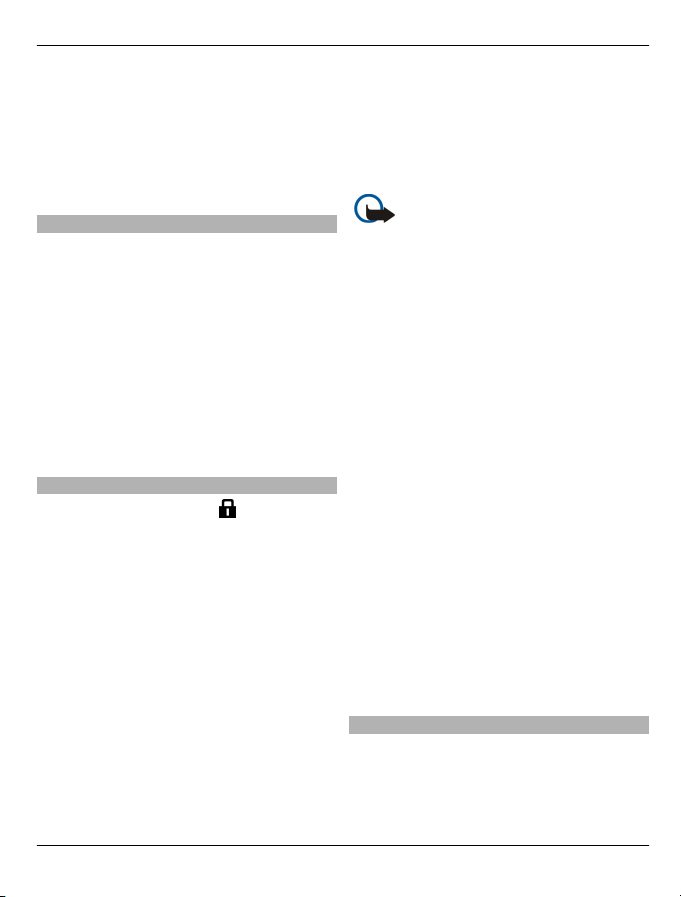
Ιστός 59
επιχειρήσατε ή αποκτήσατε πρόσβαση
σε εμπιστευτικές πληροφορίες που
απαιτούν κωδικό πρόσβασης, αδειάστε
την προσωρινή μνήμη μετά από κάθε
χρήση. Οι πληροφορίες ή οι υπηρεσίες
στις οποίες αποκτήσατε πρόσβαση
αποθηκεύονται στην προσωρινή μνήμη.
Τερματισμός της σύνδεσης
Τερματισμός της σύνδεσης και
κλείσιμο του παραθύρου της
εφαρμογής προγράμματος
περιήγησης
Επιλέξτε Επιλογές > Έξοδος.
∆ιαγραφή cookies
Πατήστε Επιλογές > Σβήσ. δεδομ.
εμπιστευτ. > Cookies. Τα cookies
περιέχουν πληροφορίες σχετικά με τις
επισκέψεις σας σε ιστοσελίδες.
Ασφάλεια σύνδεσης
Αν η ένδειξη ασφαλείας (
) εμφανίζεται
κατά τη διάρκεια μιας σύνδεσης, η
μετάδοση δεδομένων μεταξύ της
συσκευής και της πύλης ή του διακομιστή
διαδικτύου είναι κρυπτογραφημένη.
Το εικονίδιο ασφαλείας δεν δηλώνει ότι
η μετάδοση δεδομένων μεταξύ της πύλης
και του διακομιστή περιεχομένου (όπου
αποθηκεύονται τα δεδομένα) είναι
ασφαλής. Ο φορέας παροχής υπηρεσιών
δικτύου διασφαλίζει τη μετάδοση
δεδομένων ανάμεσα στην πύλη
και το
διακομιστή περιεχομένου.
Τα πιστοποιητικά ασφαλείας μπορεί να
απαιτούνται για ορισμένες υπηρεσίες,
όπως οι τραπεζικές υπηρεσίες. Θα λάβετε
μια ειδοποίηση αν η ταυτότητα του
διακομιστή δεν είναι αυθεντική ή αν δεν
διαθέτετε το σωστό πιστοποιητικό
ασφάλειας στη συσκευή σας. Για
περισσότερες πληροφορίες,
επικοινωνήστε με το φορέα παροχής
υπηρεσιών δικτύου.
Σημαντικό: Ακόμα και αν η χρήση
πιστοποιητικών περιορίζει σημαντικά
τους κινδύνους που εμπεριέχονται στις
απομακρυσμένες συνδέσεις και την
εγκατάσταση λογισμικού, πρέπει αυτά να
χρησιμοποιούνται σωστά για να σας
παρέχουν πραγματικά μεγαλύτερη
ασφάλεια. Η ύπαρξη ενός
πιστοποιητικού από μόνη της δεν
παρέχει καμία προστασία. Η λειτουργία
διαχείρισης πιστοποιητικών πρέπει να
περιλαμβάνει σωστά, αυθεντικά ή
αξιόπιστα πιστοποιητικά για να
έχετε
αυξημένη ασφάλεια. Τα πιστοποιητικά
έχουν περιορισμένη διάρκεια ισχύος. Εάν
εμφανιστούν τα μηνύματα "Το
πιστοποιητικό έληξε" ή "Το
πιστοποιητικό δεν ισχύει ακόμη",
παρόλο που το πιστοποιητικό έπρεπε να
είναι έγκυρο, ελέγξτε αν είναι σωστή η
τρέχουσα ημερομηνία και ώρα στη
συσκευή σας.
Πριν αλλάξετε οποιαδήποτε ρύθμιση
πιστοποιητικού, πρέπει να βεβαιωθείτε
ότι ο κάτοχος του πιστοποιητικού
είναι
έμπιστη πηγή και ότι το πιστοποιητικό
ανήκει πράγματι σε αυτόν τον κάτοχο.
Ρυθμίσεις περιήγησης ιστού
Εφαρμόζοντας διάφορες ρυθμίσεις,
μπορείτε να βελτιώσετε την εμπειρία
περιήγησής σας και να την
προσαρμόσετε στις ανάγκες σας.
© 2010-2011 Nokia. Με την επιφύλαξη παντός δικαιώματος.
Page 60
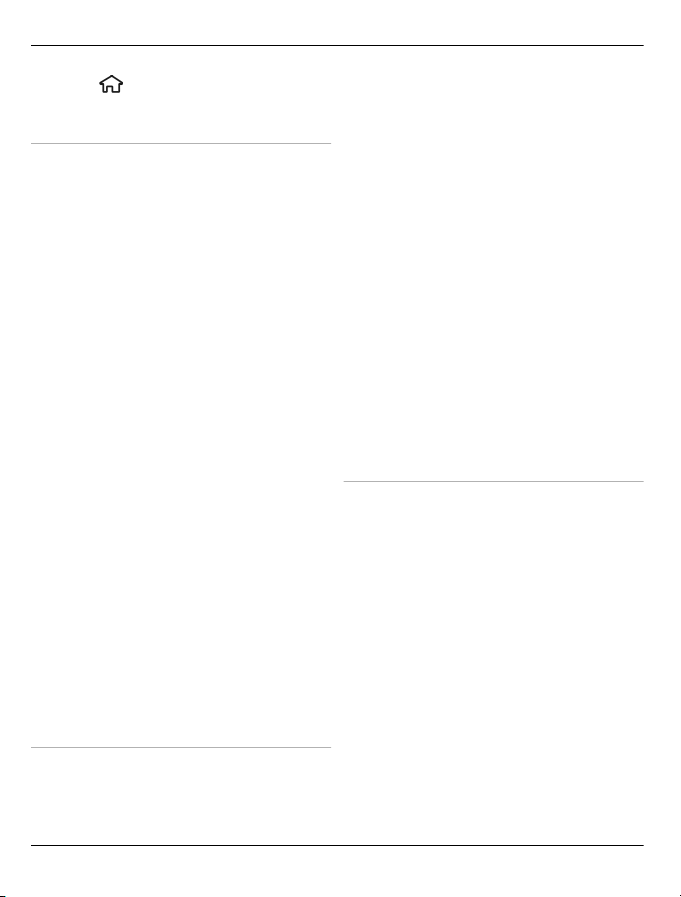
60 Ιστός
Επιλέξτε > Ιστός και Επιλογές >
Ρυθμίσεις και από τα ακόλουθα:
Γενικές ρυθμίσεις
Σημείο πρόσβασης — Αλλάξτε το
προεπιλεγμένο σημείο πρόσβασης. Ο
φορέας παροχής υπηρεσιών μπορεί να
προκαθορίσει ορισμένα ή όλα τα σημεία
πρόσβασης για τη συσκευή σας.
Ενδέχεται να μην είναι δυνατή η αλλαγή,
η δημιουργία, η επεξεργασία ή η
αφαίρεσή τους.
Αρχική σελίδα — Ορίστε την αρχική
σελίδα.
Επισκόπηση — Ενεργοποιήστε ή
απενεργοποιήστε την επισκόπηση. Η
επισκόπηση σας βοηθά
κατά την
πλοήγηση σε ιστοσελίδες.
Ιστορικό — Εάν επιλέξετε
Ενεργοποιημένο, κατά την περιήγηση,
για να δείτε μια λίστα με τις σελίδες που
έχετε επισκεφτεί κατά την τρέχουσα
περίοδο περιήγησης, επιλέξτε Πίσω.
Προειδοπ. ασφαλείας — Αποκρύψτε ή
εμφανίστε τις ειδοποιήσεις για την
ασφάλεια.
∆έσμη Java/ECMA — Ενεργοποιήστε ή
απενεργοποιήστε τη χρήση δεσμών.
Σφάλμ. Java/ECMA script — Ρυθμίστε τη
συσκευή να λαμβάνει
ειδοποιήσεις για
δέσμες ενεργειών (scripts).
Άνοιγμα κατά τη λήψη — Ορίστε να
είναι δυνατό το άνοιγμα ενός αρχείου
κατά τη διάρκεια της λήψης του αρχείου.
Ρυθμίσεις σελίδας
Φόρτωση υλικού — Επιλέξτε εάν θέλετε
να φορτώνετε εικόνες και άλλα
αντικείμενα κατά την περιήγηση. Εάν
επιλέξετε Μόνο κείμενο, για να
φορτώσετε εικόνες ή αντικείμενα
αργότερα, κατά την περιήγηση, επιλέξτε
Επιλογές > Επιλογές απεικόνισης >
Λήψη εικόνων.
Προεπιλ. κωδικοποίηση — Εάν οι
χαρακτήρες του κειμένου δεν
εμφανίζονται σωστά, μπορείτε να
επιλέξετε κάποια άλλη κωδικοποίηση,
σύμφωνα με τη γλώσσα της
τρέχουσας
σελίδας.
Φραγή αναδυόμενων — Ορίστε να
επιτρέπεται ή να αποκλείεται το άνοιγμα
αναδυόμενων παραθύρων κατά την
περιήγηση.
Αυτόματη επαναφόρτ. — Ορίστε να
γίνεται αυτόματη ανανέωση των
ιστοσελίδων κατά την περιήγηση.
Μέγεθος γραμματοσειράς — Ορίστε το
μέγεθος γραμματοσειρών που
χρησιμοποιείται για τις ιστοσελίδες.
Ρυθμίσεις προσωπικών δεδομένων
Πρόσφατες σελίδες — Ενεργοποιήστε ή
απενεργοποιήστε την αυτόματη συλλογή
σελιδοδεικτών. Αν θέλετε να συνεχιστεί η
αποθήκευση των διευθύνσεων των
ιστοσελίδων που επισκέπτεστε στο
φάκελο Πρόσφατες σελίδες, αλλά να
αποκρύψετε το φάκελο από την προβολή
σελιδοδεικτών, επιλέξτε Απόκρυψη
φακέλου.
Αποθήκ. δεδομ. φόρμας — Επιλέξτε
εάν θέλετε να αποθηκεύονται τα
δεδομένα κωδικών πρόσβασης ή
δεδομένα που πληκτρολογείτε σε
διάφορες φόρμες σε
ιστοσελίδες, για να
τα χρησιμοποιήσετε την επόμενη φορά
που θα ανοίξετε αυτές τις σελίδες.
© 2010-2011 Nokia. Με την επιφύλαξη παντός δικαιώματος.
Page 61
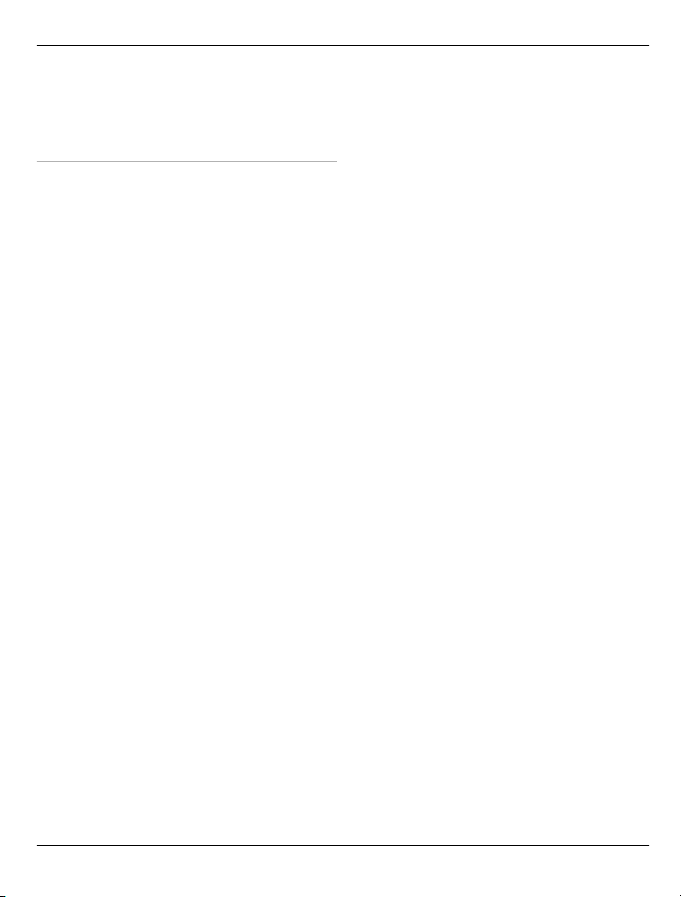
Cookies — Ενεργοποιήστε ή
απενεργοποιήστε τη λήψη και αποστολή
cookies.
Ρυθμίσεις κειμένων δεδομένων Ιστού
Σημ. πρόσβ. αυτόμ. ενημ. — Επιλέξτε
το σημείο πρόσβασης που θέλετε για
ενημερώσεις. Αυτή η επιλογή είναι
διαθέσιμη μόνο όταν είναι ενεργή η
επιλογή Αυτόματες ενημερώσεις.
Ενημέρ. κατά την περιαγ.
— Ενεργοποιήστε την αυτόματη
ενημέρωση των μεταδόσεων Ιστού κατά
την περιαγωγή.
Οι διαθέσιμες επιλογές ενδέχεται να
ποικίλλουν.
Ιστός 61
© 2010-2011 Nokia. Με την επιφύλαξη παντός δικαιώματος.
Page 62
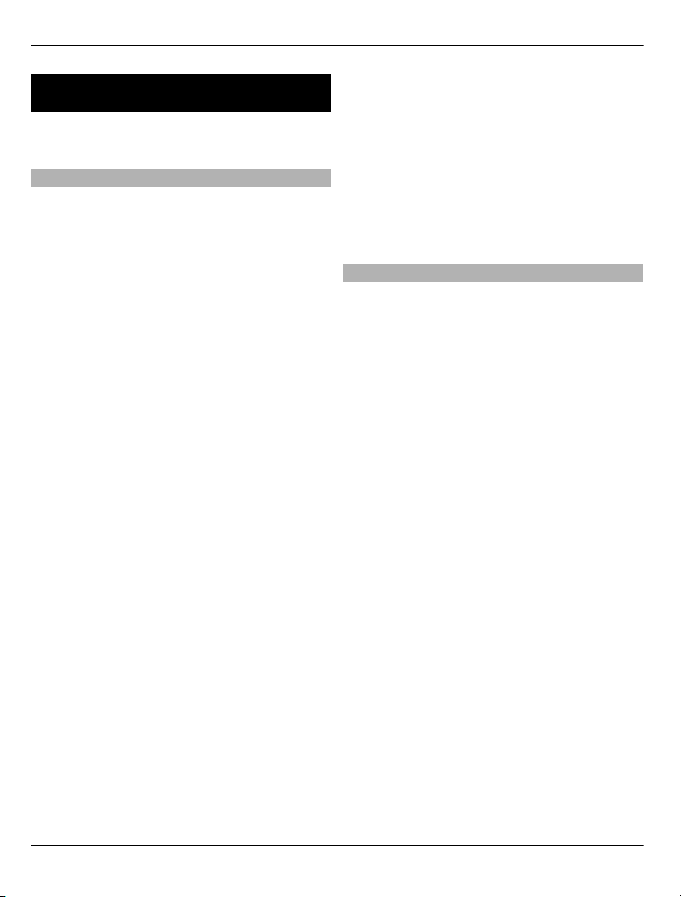
62 Εντοπισμός θέσης
Εντοπισμός θέσης
Αυτές οι εφαρμογές χρειάζονται μια
σύνδεση GPS.
Σχετικά με το GPS
Η κυβέρνηση των Ηνωμένων Πολιτειών
υλοποιεί το σύστημα GPS (Global
Positioning System), και είναι
αποκλειστικά υπεύθυνη για την ακρίβεια
και τη συντήρηση του. Η ακρίβεια των
δεδομένων θέσης μπορεί να επηρεαστεί
από ρυθμίσεις στους δορυφόρους GPS
που πραγματοποιεί η κυβέρνηση των
Ηνωμένων Πολιτειών και υπόκειται σε
αλλαγή σύμφωνα με την αστική
πολιτική GPS του Υπουργείου Άμυνας των
Ηνωμένων
Ομοσπονδιακού Σχεδίου
Ραδιοπλοήγησης (Federal
Radionavigation Plan). Η ακρίβεια μπορεί
να επηρεαστεί επίσης από εσφαλμένη
γεωμετρία δορυφόρου. Η διαθεσιμότητα
και η ποιότητα των σημάτων GPS μπορεί
να επηρεαστεί από τη θέση σας, τα κτίρια,
τα φυσικά εμπόδια και από τις καιρικές
συνθήκες. Τα σήματα GPS ενδέχεται να
μην διατίθενται μέσα σε κτίρια ή σε
υπόγεια και ενδέχεται
παρεμποδίζονται από υλικά όπως το
σκυρόδεμα και το μέταλλο.
Το GPS δεν πρέπει να χρησιμοποιείται για
τη μέτρηση της ακριβούς θέσης και δεν
πρέπει να βασίζεστε ποτέ αποκλειστικά
στα δεδομένα θέσης από το δέκτη GPS και
τα κυψελοειδή δίκτυα ραδιοεκπομπών
για τον εντοπισμό της θέσης ή την
πλοήγηση.
Ο μετρητής ταξιδιού έχει περιορισμένη
ακρίβεια και ενδέχεται
Πολιτειών και του
να
να προκύπτουν
σφάλματα στρογγυλοποίησης. Η
ακρίβεια μπορεί επίσης να επηρεάζεται
από τη διαθεσιμότητα και την ποιότητα
των σημάτων GPS.
Οι συντεταγμένες του GPS εκφράζονται
με χρήση του διεθνούς συστήματος
συντεταγμένων WGS-84. Η
διαθεσιμότητα των συντεταγμένων
ενδέχεται να ποικίλλει ανά περιοχή.
Σύστημα A-GPS
Η συσκευή σας υποστηρίζει επίσης το
σύστημα A-GPS.
Το σύστημα A-GPS απαιτεί υποστήριξη
δικτύου.
Το σύστημα Assisted GPS (A-GPS)
χρησιμοποιείται για τη λήψη βοηθητικών
δεδομένων μέσω σύνδεσης πακέτου
δεδομένων, η οποία συμβάλει στον
υπολογισμό των συντεταγμένων της
τρέχουσας τοποθεσίας σας όταν η
συσκευή σας λαμβάνει σήματα από
δορυφόρους.
Μόλις ενεργοποιήσετε το A-GPS, η
συσκευή σας λαμβάνει χρήσιμες
δορυφορικές πληροφορίες από έναν
διακομιστή βοηθητικών δεδομένων
μέσω του κυψελοειδούς δικτύου. Χάρη
στα βοηθητικά δεδομένα, η συσκευή σας
μπορεί να ανακτά πιο γρήγορα τη θέση
GPS.
Η συσκευή σας έχει προδιαμορφωθεί
ώστε να χρησιμοποιεί την υπηρεσία
Nokia A-GPS σε περίπτωση που δεν
υπάρχουν διαθέσιμες συγκεκριμένες
ρυθμίσεις A-GPS από τον φορέα παροχής
υπηρεσιών. Τα βοηθητικά δεδομένα
ανακτώνται από το διακομιστή της
© 2010-2011 Nokia. Με την επιφύλαξη παντός δικαιώματος.
Page 63
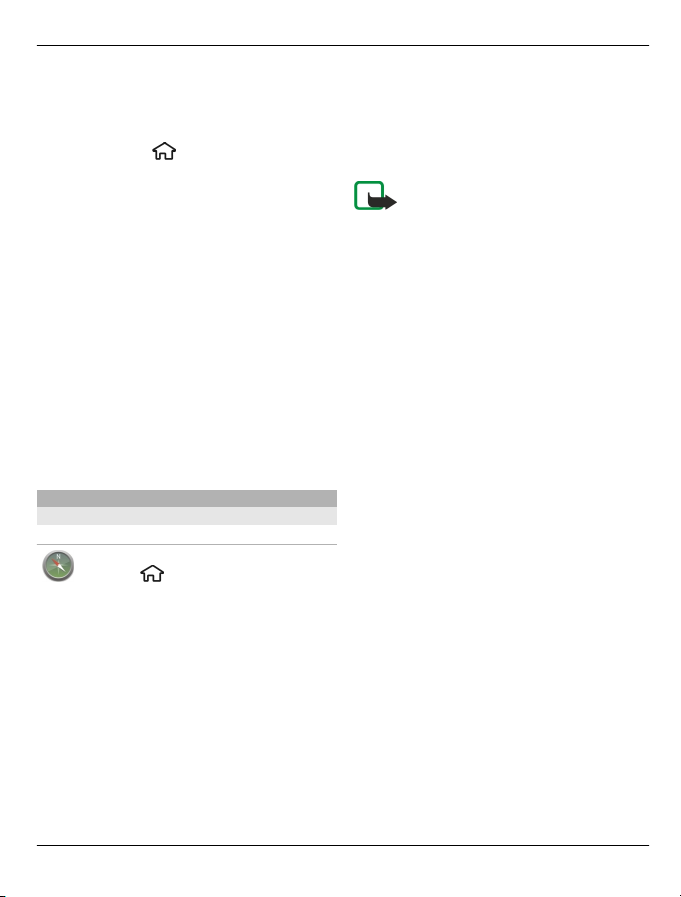
Εντοπισμός θέσης 63
υπηρεσίας Nokia A-GPS μόνο όταν
απαιτείται.
Για να απενεργοποιήσετε την υπηρεσία
A-GPS, επιλέξτε
> Εφαρμογές >
∆εδομένα GPS και Επιλογές >
Ρυθμίσεις εντοπ. θέσης > Μέθοδοι
εντοπ. θέσης > Υποβοηθούμενο GPS >
Επιλογές > Απενεργοποίηση.
Θα πρέπει να έχετε ορίσει κάποιο σημείο
πρόσβασης Internet στη συσκευή για να
ανακτήσετε τα βοηθητικά δεδομένα από
την υπηρεσία Nokia A-GPS μέσω
σύνδεσης για μεταφορά δεδομένων
πακέτων. Το σημείο πρόσβασης για την
υπηρεσία A-GPS μπορεί να οριστεί στις
ρυθμίσεις εντοπισμού θέσης. Μπορεί να
χρησιμοποιηθεί
μόνο κάποιο σημείο
πρόσβασης δεδομένων πακέτων
Internet. Θα σας ζητηθεί να επιλέξετε το
σημείο πρόσβασης Internet όταν
χρησιμοποιήσετε το GPS για πρώτη φορά.
Χάρτες Χάρτες Ovi Επισκόπηση Χαρτών
Επιλέξτε > Χάρτες.
Καλωσήρθατε στους Χάρτες.
Οι Χάρτες σάς δείχνουν τι υπάρχει κοντά
σας, σάς βοηθούν να σχεδιάσετε τη
διαδρομή σας και σάς καθοδηγούν στον
προορισμό σας.
• Βρείτε πόλεις, οδούς και υπηρεσίες.
• Βρείτε το δρόμο σας με αναλυτικές
οδηγίες.
• Συγχρονίστε τις αγαπημένες σας
τοποθεσίες και διαδρομές ανάμεσα
στη φορητή σας συσκευή και στην
υπηρεσία
∆ιαδικτύου Χάρτες Ovi.
• ∆είτε δελτία πρόγνωσης καιρού και
άλλες τοπικές πληροφορίες, εφόσον
διατίθενται.
Σημείωση: Η λήψη περιεχομένου
όπως χάρτες, δορυφορικές εικόνες,
αρχεία φωνής, οδηγοί ή πληροφορίες
κίνησης ενδέχεται να περιλαμβάνουν τη
μετάδοση μεγάλων ποσοτήτων
δεδομένων (υπηρεσία δικτύου).
Ορισμένες υπηρεσίες ενδέχεται να μην
είναι διαθέσιμες σε όλες τις χώρες, καθώς
και να παρέχονται μόνο σε επιλεγμένες
γλώσσες. Οι υπηρεσίες ενδέχεται να
εξαρτώνται από δίκτυο. Για
περισσότερες πληροφορίες,
επικοινωνήστε με
το φορέα παροχής
δικτύου.
Σχεδόν όλες οι ψηφιακές
χαρτογραφήσεις είναι ανακριβείς και
ελλιπείς σε κάποιο βαθμό. Ποτέ μη
βασίζεστε αποκλειστικά στη
χαρτογράφηση που έχετε κατεβάσει για
χρήση σε αυτήν τη συσκευή.
Περιεχόμενο όπως δορυφορικές εικόνες,
οδηγοί, πληροφορίες καιρού και κίνησης
και σχετικές πληροφορίες
δημιουργούνται από τρίτους που δεν
έχουν σχέση με τη Nokia. Το περιεχόμενο
των πληροφοριών
ενδέχεται να είναι σε
κάποιο βαθμό ανακριβές και ημιτελές και
υπόκειται στις εκάστοτε συνθήκες
διαθεσιμότητας. Μην βασίζεστε ποτέ
αποκλειστικά και εξ ολοκλήρου στο ως
άνω αναφερόμενο περιεχόμενο και τις
συναφείς με αυτό υπηρεσίες.
© 2010-2011 Nokia. Με την επιφύλαξη παντός δικαιώματος.
Page 64
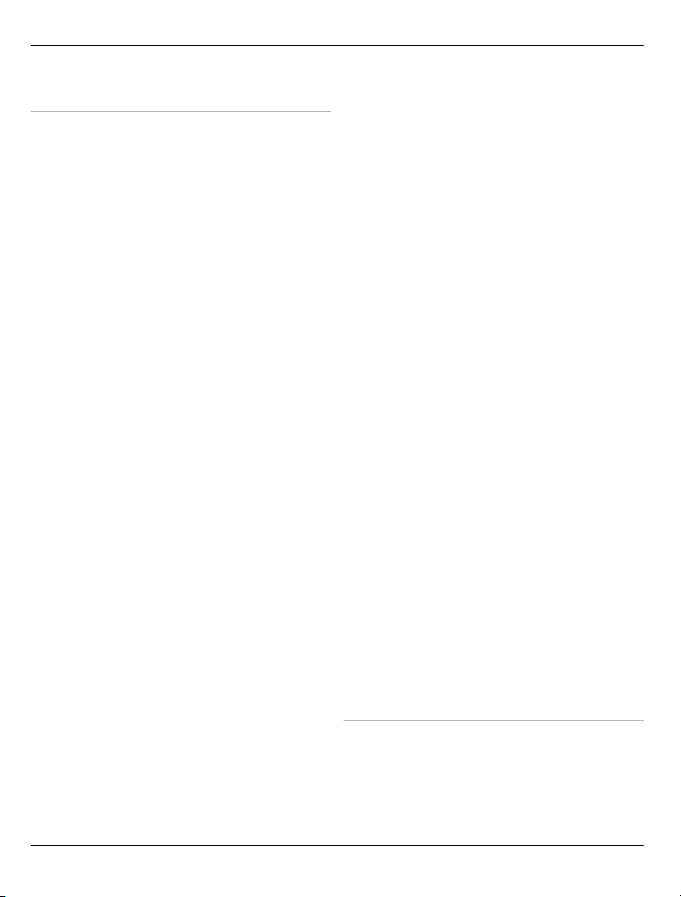
64 Εντοπισμός θέσης
Σχετικά με τις μεθόδους εντοπισμού θέσης
Η εφαρμογή "Χάρτες" εμφανίζει τη θέση
σας στο χάρτη χρησιμοποιώντας
τεχνολογία εντοπισμού θέσης μέσω GPS,
A-GPS ή βάσει αναγνωριστικού κυψέλης.
Το GPS (Global Positioning System,
Παγκόσμιο σύστημα εντοπισμού θέσης)
είναι ένα σύστημα πλοήγησης βάσει
δορυφόρων, που χρησιμοποιείται για
τον προσδιορισμό της θέσης σας. Το AGPS (Assisted GPS, Υποβοηθούμενο GPS)
είναι μια υπηρεσία δικτύου που σάς
αποστέλλει δεδομένα GPS, βελτιώνοντας
την ταχύτητα και την ακρίβεια
του
εντοπισμού θέσης.
Με τον εντοπισμό θέσης μέσω
αναγνωριστικού κυψέλης, η θέση σας
προσδιορίζεται από τον πυλώνα κινητής
τηλεφωνίας με τον οποίο είναι
συνδεδεμένη η συσκευή σας την
εκάστοτε χρονική στιγμή.
Ανάλογα με τη μέθοδο εντοπισμού θέσης
που είναι διαθέσιμη, η ακρίβεια του
προσδιορισμού θέσης ενδέχεται να
κυμαίνεται από μερικά μέτρα μέχρι και
αρκετά χιλιόμετρα.
Όταν χρησιμοποιήσετε την εφαρμογή
"Χάρτες" για πρώτη φορά, θα σάς ζητηθεί
να ορίσετε το σημείο πρόσβασης
∆ιαδικτύου που θα χρησιμοποιείται για
τη λήψη πληροφοριών χαρτών ή για τη
χρήση του A-GPS.
Η κυβέρνηση των Ηνωμένων Πολιτειών
υλοποιεί το σύστημα GPS (Global
Positioning System), και είναι
αποκλειστικά υπεύθυνη για την ακρίβεια
και τη συντήρηση του. Η ακρίβεια των
δεδομένων θέσης
μπορεί να επηρεαστεί
από ρυθμίσεις στους δορυφόρους GPS
που πραγματοποιεί η κυβέρνηση των
Ηνωμένων Πολιτειών και υπόκειται σε
αλλαγή σύμφωνα με την αστική
πολιτική GPS του Υπουργείου Άμυνας των
Ηνωμένων Πολιτειών και του
Ομοσπονδιακού Σχεδίου
Ραδιοπλοήγησης (Federal
Radionavigation Plan). Η ακρίβεια μπορεί
να επηρεαστεί επίσης από εσφαλμένη
γεωμετρία δορυφόρου. Η διαθεσιμότητα
και η ποιότητα των σημάτων GPS μπορεί
να επηρεαστεί από τη
θέση σας, τα κτίρια,
τα φυσικά εμπόδια και από τις καιρικές
συνθήκες. Τα σήματα GPS ενδέχεται να
μην διατίθενται μέσα σε κτίρια ή σε
υπόγεια και ενδέχεται να
παρεμποδίζονται από υλικά όπως το
σκυρόδεμα και το μέταλλο.
Το GPS δεν πρέπει να χρησιμοποιείται για
τη μέτρηση της ακριβούς θέσης και δεν
πρέπει να βασίζεστε ποτέ αποκλειστικά
στα δεδομένα θέσης από το δέκτη GPS και
τα κυψελοειδή δίκτυα ραδιοεκπομπών
για τον εντοπισμό της θέσης ή την
πλοήγηση.
Ο μετρητής ταξιδιού έχει περιορισμένη
ακρίβεια και ενδέχεται να προκύπτουν
σφάλματα στρογγυλοποίησης. Η
ακρίβεια μπορεί επίσης να επηρεάζεται
από τη διαθεσιμότητα και την ποιότητα
των σημάτων GPS.
Χρήση της πυξίδας
Όταν η πυξίδα είναι απενεργοποιημένη,
τόσο το βέλος της πυξίδας όσο και ο
χάρτης στρέφονται αυτόματα προς την
κατεύθυνση στην οποία είναι στραμμένη
η συσκευή σας.
© 2010-2011 Nokia. Με την επιφύλαξη παντός δικαιώματος.
Page 65
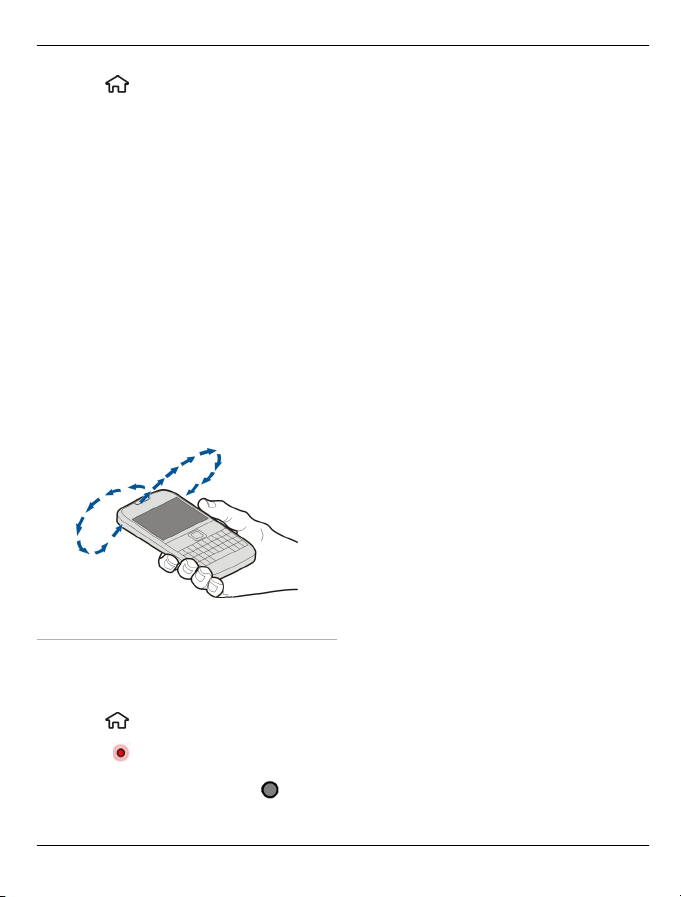
Εντοπισμός θέσης 65
Επιλέξτε > Χάρτες και Η θέση μου.
Ενεργοποίηση της πυξίδας
Πιέστε 5.
Απενεργοποίηση της πυξίδας
Πιέστε ξανά το 5. Ο χάρτης
προσανατολίζεται στο βορρά.
Η πυξίδα είναι ενεργή όταν εμφανίζεται
πράσινο περίγραμμα. Εάν η πυξίδα
χρειάζεται βαθμονόμηση, το περίγραμμα
της πυξίδας γίνεται κόκκινο ή κίτρινο.
Ρύθμιση της πυξίδας
Περιστρέψτε τη συσκευή προς κάθε
άξονα μετακινώντας τη
συνεχώς μέχρι το
περίγραμμα της πυξίδας να γίνει
πράσινο.
Προβολή της θέσης σας και του χάρτη
∆είτε την τρέχουσα θέση σας στο χάρτη
και αναζητήστε χάρτες διάφορων
πόλεων και χωρών.
Επιλέξτε
Η ένδειξη
> Χάρτες και Η θέση μου.
επισημαίνει την τρέχουσα
θέση σας, εάν υπάρχει. Εάν η θέση σας
δεν είναι διαθέσιμη, η ένδειξη
δηλώνει την τελευταία γνωστή θέση σας.
Εάν διατίθεται μόνο εντοπισμός θέσης
βάσει αναγνωριστικού, ένα κόκκινο
στεφάνι γύρω από το εικονίδιο
εντοπισμού δηλώνει την περιοχή στην
οποία ενδεχομένως βρίσκεστε. Σε
πυκνοκατοικημένες περιοχές, η ακρίβεια
της προσέγγισης αυξάνεται και το
κόκκινο στεφάνι γίνεται μικρότερο σε
σχέση με αραιοκατοικημένες περιοχές.
Κίνηση μέσα στο χάρτη
Χρησιμοποιήστε το πλήκτρο κύλισης.
Από
προεπιλογή, ο χάρτης είναι
προσανατολισμένος στο βορρά.
Προβολή της τρέχουσας ή της
τελευταίας γνωστής θέσης σας
Πιέστε το 0.
Μεγέθυνση ή σμίκρυνση
Πιέστε * ή #.
Εάν περιηγείστε σε περιοχή που δεν
καλύπτεται από τους χάρτες που είναι
αποθηκευμένοι στη συσκευή σας και
έχετε ενεργή σύνδεση δεδομένων,
γίνεται αυτόματα λήψη νέων χαρτών.
Η κάλυψη
χαρτών διαφέρει ανάλογα με
τη χώρα και την περιοχή.
© 2010-2011 Nokia. Με την επιφύλαξη παντός δικαιώματος.
Page 66
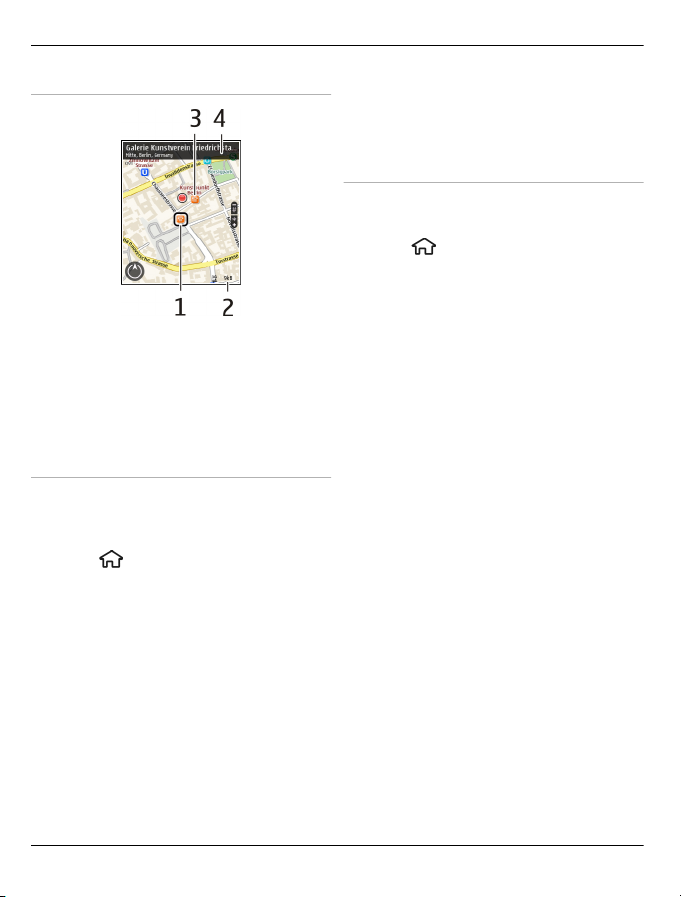
66 Εντοπισμός θέσης
Προβολή χάρτη
1 Επιλεγμένη τοποθεσία
2 Περιοχή ενδείξεων
3 Σημείο ενδιαφέροντος (για
παράδειγμα, σιδηροδρομικός
σταθμός ή μουσείο)
4 Περιοχή πληροφοριών
Αλλαγή της εμφάνισης του χάρτη
Προβάλετε το χάρτη σε διάφορες
λειτουργίες για να αναγνωρίζετε εύκολα
πού βρίσκεστε.
Επιλέξτε
> Χάρτες και Η θέση μου.
Πιέστε 1 και επιλέξτε από τα παρακάτω:
Χάρτης — Στη βασική προβολή χάρτη,
στοιχεία όπως ονόματα τοποθεσιών ή
αριθμοί αυτοκινητοδρόμων είναι εύκολο
να διαβαστούν.
∆ορυφορική — Για μια πιο λεπτομερή
προβολή, χρησιμοποιήστε δορυφορικές
εικόνες.
Εδάφους — Προβάλετε με μια ματιά τον
τύπο εδάφους, για παράδειγμα, όταν
ταξιδεύετε εκτός οδικού δικτύου.
μεταξύ προβολών δύο και
Αλλαγή
τριών διαστάσεων
Πιέστε το 3.
Εύρεση θέσης
Οι Χάρτες σάς βοηθούν να βρίσκετε
συγκεκριμένες θέσεις και επιχειρήσεις.
Επιλέξτε
> Χάρτες και Αναζήτηση.
1 Πληκτρολογήστε λέξεις αναζήτησης,
όπως διεύθυνση ή ταχυδρομικό
κώδικα. Για να καθαρίσετε το πεδίο
αναζήτησης, επιλέξτε Καθαρισμός.
2 Επιλέξτε Εκκίνηση.
3 Στη λίστα προτεινόμενων
αποτελεσμάτων, μεταβείτε στο
στοιχείο που θέλετε. Για να
εμφανίσετε τη θέση στο χάρτη,
επιλέξτε Χάρτης.
Για να προβάλετε στο χάρτη τις άλλες
θέσεις της λίστας αποτελεσμάτων
αναζήτησης, μεταβείτε
με κύλιση
επάνω ή κάτω.
Επιστροφή στη λίστα προτεινόμενων
αποτελεσμάτων
Επιλέξτε Λίστα.
Αναζήτηση διαφορετικών τύπων
κοντινών σημείων
Επιλέξτε Περιήγηση στις κατηγορίες
και μια κατηγορία, όπως αγορές, διαμονή
ή μετακίνηση.
Εάν δεν βρεθούν αποτελέσματα
αναζήτησης, βεβαιωθείτε ότι έχετε
γράψει σωστά τους όρους αναζήτησης.
Κατά την αναζήτηση μέσω ∆ιαδικτύου,
τυχόν προβλήματα με τη σύνδεσή σας
© 2010-2011 Nokia. Με την επιφύλαξη παντός δικαιώματος.
Page 67
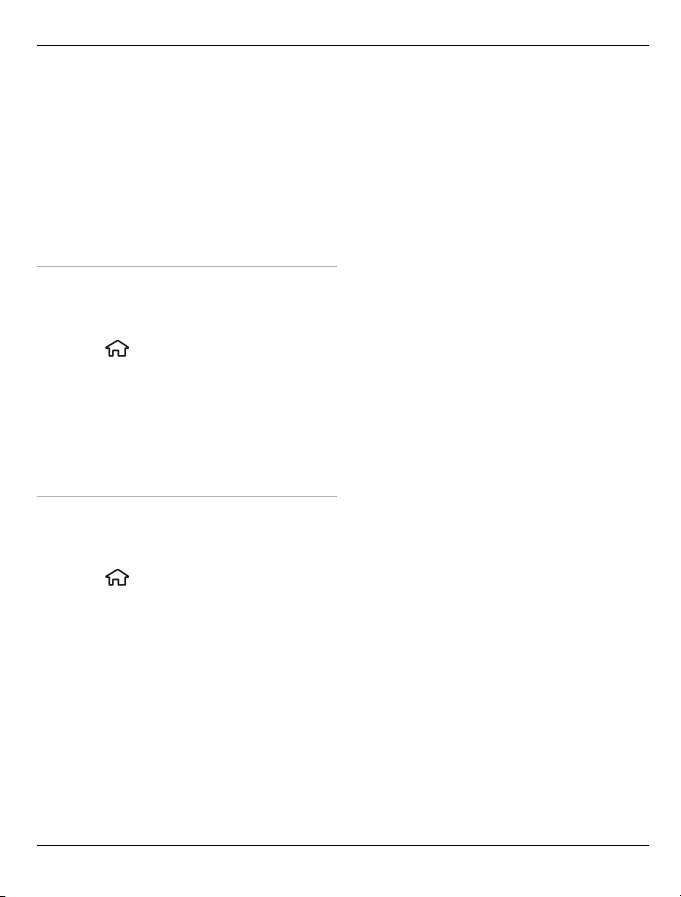
Εντοπισμός θέσης 67
ενδέχεται επίσης να επηρεάσουν τα
αποτελέσματα.
Για να αποφύγετε χρεώσεις μετάδοσης
δεδομένων, μπορείτε επίσης να λάβετε
αποτελέσματα χωρίς ενεργή σύνδεση
∆ιαδικτύου, εάν έχετε χάρτες της
συγκεκριμένης περιοχής
αποθηκευμένους στη συσκευή σας.
Προβολή στοιχείων θέσης
Προβάλετε περισσότερες πληροφορίες
σχετικά με μια συγκεκριμένη θέση, όπως
ξενοδοχεία ή εστιατόρια, εάν υπάρχουν.
Επιλέξτε
> Χάρτες και Η θέση μου.
Προβολή των στοιχείων μιας θέσης
Επιλέξτε μια θέση, πατήστε το πλήκτρο
κύλισης και επιλέξτε Εμφ.
λεπτομερειών.
Σχεδιασμός διαδρομής
Σχεδιάστε το ταξίδι σας, δημιουργήστε τη
διαδρομή σας και προβάλετέ τη στο
χάρτη πριν να ξεκινήσετε.
Επιλέξτε
> Χάρτες και Η θέση μου.
∆ημιουργία διαδρομής
1 Μεταβείτε στο σημείο αφετηρίας
σας.
2 Πιέστε το πλήκτρο κύλισης και
επιλέξτε Προσθήκη στη διαδρομή.
3 Για να προσθέσετε άλλο σημείο
διαδρομής, επιλέξτε Προσθήκη νέου
σημείου διαδρομής και την
κατάλληλη επιλογή.
Αλλαγή της σειράς των σημείων
διαδρομής
1 Μεταβείτε σε ένα σημείο διαδρομής.
2 Πιέστε το πλήκτρο κύλισης και
επιλέξτε Μετακίνηση.
3 Μεταβείτε στη θέση στην οποία
θέλετε να μεταφέρετε το σημείο
διαδρομής και επιλέξτε Εντάξει.
Επεξεργασία της θέσης ενός σημείου
διαδρομής
Μεταβείτε στο σημείο διαδρομής, πιέστε
το πλήκτρο κύλισης, επιλέξτε
Επεξεργασία και την κατάλληλη επιλογή.
Προβολή της διαδρομής στο χάρτη
Επιλέξτε Εμφάνιση διαδρομής.
Πλοήγηση σε έναν προορισμό
Επιλέξτε Εμφάνιση διαδρομής >
Επιλογές > Έναρξη οδήγησης
ή Έναρξη
πεζοπορίας.
Αλλαγή των ρυθμίσεων μιας
διαδρομής
Οι ρυθμίσεις διαδρομής επηρεάζουν τις
οδηγίες πλοήγησης και τον τρόπο με τον
οποίο η διαδρομή εμφανίζεται στο
χάρτη.
1 Στην προβολή σχεδιασμού
διαδρομής, ανοίξτε την καρτέλα
Ρυθμίσεις. Για να μεταβείτε στην
προβολή σχεδιασμού διαδρομής από
την προβολή πλοήγησης,
πατήστεΕπιλογές > Σημεία ή Λίστα
σημείων διαδρομής.
2 Ρυθμίστε τη λειτουργία μετακίνησης
σε Οδήγηση ή Πεζοπορία. Εάν
επιλέξετε Πεζοπορία, οι μονόδρομοι
θεωρούνται κανονικοί δρόμοι και
© 2010-2011 Nokia. Με την επιφύλαξη παντός δικαιώματος.
Page 68
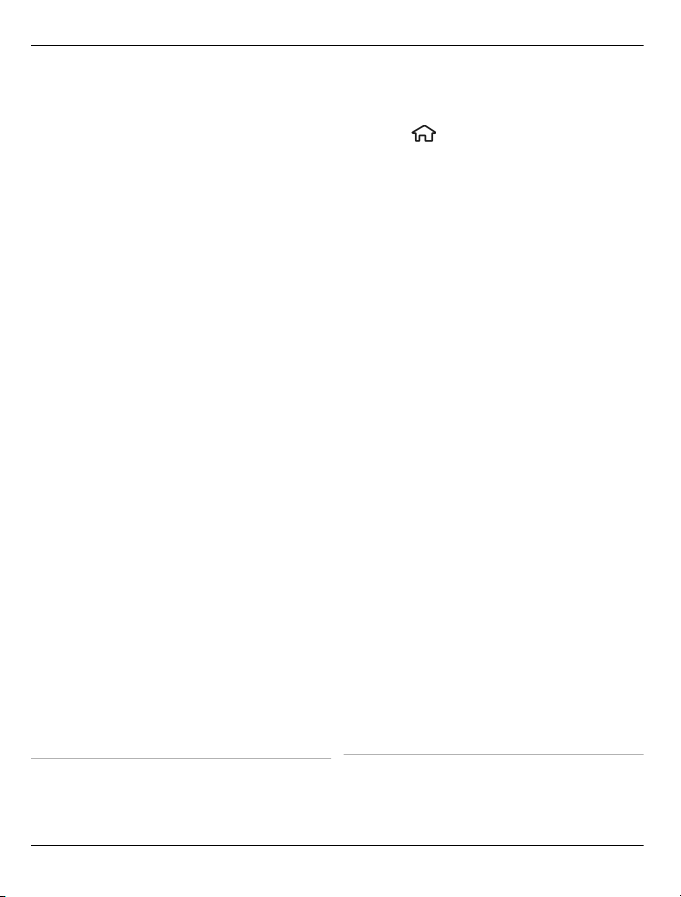
68 Εντοπισμός θέσης
μπορούν να χρησιμοποιηθούν
πεζόδρομοι και διαδρομές, για
παράδειγμα, σε πάρκα και εμπορικά
κέντρα.
3 Καθορίστε την επιλογή που θέλετε.
Επιλογή της λειτουργίας πεζοπορίας
Ανοίξτε την καρτέλα Ρυθμίσεις και
επιλέξτε Πεζοπορία > Προτιμώμενη
διαδρομή > Οδοί ή Ευθεία γραμμή. Η
επιλογή Ευθεία γραμμή είναι χρήσιμη σε
έδαφος εκτός δρόμου, καθώς
υποδεικνύει την κατεύθυνση.
Χρήση της ταχύτερης ή της
συντομότερης
διαδρομής οδήγησης
Ανοίξτε την καρτέλα Ρυθμίσεις και
επιλέξτε Οδήγηση > Επιλογή
διαδρομής > Ταχύτερη διαδρομή ή
Συντομότερη διαδρ..
Χρήση της βελτιστοποιημένης
διαδρομής οδήγησης
Ανοίξτε την καρτέλα Ρυθμίσεις και
επιλέξτε Οδήγηση > Επιλογή
διαδρομής > Βέλτιστο. Η
βελτιστοποιημένη διαδρομή οδήγησης
συνδυάζει τα πλεονεκτήματα της
συντομότερης και της ταχύτερης
διαδρομής.
Μπορείτε επίσης να επιλέξετε να
χρησιμοποιούνται ή να αποφεύγονται,
για παράδειγμα, αυτοκινητόδρομοι,
ή πορθμεία.
διόδια
Αποθήκευση θέσεων και διαδρομών
Αποθηκεύστε διευθύνσεις, σημεία
ενδιαφέροντος και διαδρομές, ώστε
αργότερα να μπορείτε να τις βρείτε
γρήγορα και να τις χρησιμοποιήσετε.
Επιλέξτε
> Χάρτες.
Αποθήκευση θέσης
1 Επιλέξτε Η θέση μου.
2 Μεταβείτε στη θέση. Για να
αναζητήσετε μια διεύθυνση ή θέση,
επιλέξτε Αναζήτηση.
3 Πιέστε το πλήκτρο κύλισης.
4 Επιλέξτε Αποθήκευση.
Αποθήκευση διαδρομής
1 Επιλέξτε Η θέση μου.
2 Μεταβείτε στη θέση. Για να
αναζητήσετε μια διεύθυνση ή θέση,
επιλέξτε Αναζήτηση.
3 Για να προσθέσετε άλλο σημείο
διαδρομής,
πατήστε το πλήκτρο
κύλισης και επιλέξτε Προσθήκη στη
διαδρομή.
4 Επιλέξτε Προσθήκη νέου σημείου
διαδρομής και την κατάλληλη
επιλογή.
5 Επιλέξτε Εμφάνιση διαδρομής >
Επιλογές > Αποθήκευση
διαδρομής.
Προβολή των αποθηκευμένων
θέσεων και διαδρομών σας
Επιλέξτε Αγαπημ. > Θέσεις ή
∆ιαδρομές.
Προβολή και οργάνωση τοποθεσιών και διαδρομών
Χρησιμοποιήστε τα Αγαπημένα σας για
να ανοίγετε γρήγορα τις τοποθεσίες και
τις διαδρομές που έχετε αποθηκεύσει.
© 2010-2011 Nokia. Με την επιφύλαξη παντός δικαιώματος.
Page 69
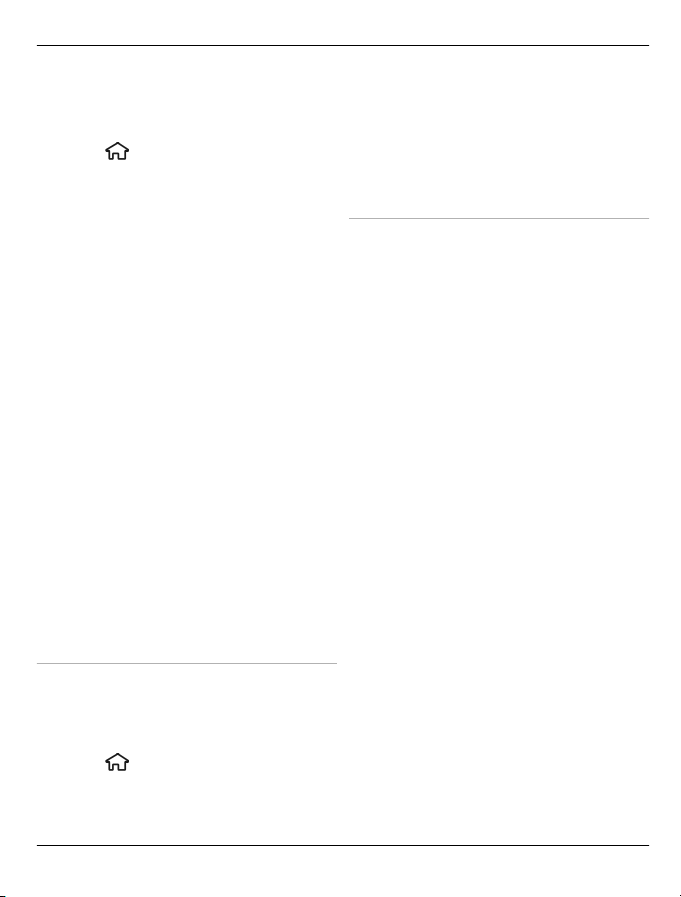
Εντοπισμός θέσης 69
Ομαδοποιήστε τις τοποθεσίες και τις
διαδρομές σε μια συλλογή, για
παράδειγμα, όταν σχεδιάζετε ένα ταξίδι.
Επιλέξτε
> Χάρτες και Αγαπημ..
Προβολή αποθηκευμένης θέσης στο
χάρτη
1 Επιλέξτε Θέσεις.
2 Μεταβείτε στη θέση.
3 Επιλέξτε Εμφάνιση στον χάρτη.
Για να επιστρέψετε στη λίστα
αποθηκευμένων θέσεων, επιλέξτε Λίστα.
∆ημιουργία συλλογής
Επιλέξτε ∆ημιουργία νέας συλλογής και
εισαγάγετε ένα όνομα για τη συλλογή.
Προσθήκη αποθηκευμένης θέσης σε
συλλογή
1 Επιλέξτε Θέσεις και τη θέση.
2 Επιλέξτε Οργάνωση
συλλογών.
3 Επιλέξτε Νέα συλλογή ή μια
υπάρχουσα συλλογή.
Εάν θέλετε να διαγράψετε διαδρομές,
μεταβείτε στην υπηρεσία ∆ιαδικτύου
"Χάρτες Ovi" στη διεύθυνση
www.ovi.com.
Αποστολή θέσεων στους φίλους σας
Όταν θέλετε να μοιραστείτε πληροφορίες
θέσης με τους φίλους σας, στείλτε αυτά
τα στοιχεία απευθείας στις συσκευές
τους.
Επιλέξτε
> Χάρτες και Η θέση μου.
Αποστολή θέσης στη συμβατή
συσκευή ενός φίλου σας
Επιλέξτε μια θέση στο χάρτη, πιέστε το
πλήκτρο κύλισης και επιλέξτε
Αποστολή.
Συγχρονισμός των Αγαπημένων σας
Σχεδιάστε ένα ταξίδι από τον υπολογιστή
σας στην τοποθεσία της υπηρεσίας
"Χάρτες Ovi", συγχρονίστε τις
αποθηκευμένες θέσεις και διαδρομές με
την κινητή σας συσκευή και αποκτήστε
πρόσβαση στο σχέδιό σας ενώ είστε στο
δρόμο.
Για να συγχρονίσετε θέσεις ή διαδρομές
ανάμεσα στην κινητή σας συσκευή και
την υπηρεσία ∆ιαδικτύου "Χάρτες Ovi",
θα πρέπει να έχετε συνδεθεί
στο
λογαριασμό σας Nokia.
Συγχρονισμός αποθηκευμένων
θέσεων και διαδρομών
Επιλέξτε Αγαπημ. > Συγχρονισμός με
το Ovi. Εάν δεν έχετε λογαριασμό Nokia,
θα σας ζητηθεί να δημιουργήσετε έναν.
Μπορείτε να ρυθμίσετε τη συσκευή σας
να πραγματοποιεί αυτόματο
συγχρονισμό των Αγαπημένων σας όταν
ανοίγετε ή κλείνετε την εφαρμογή
"Χάρτες".
Αυτόματος συγχρονισμός
Αγαπημένων
Επιλέξτε Επιλογές > Ρυθμίσεις >
Συγχρονισμός > Αλλαγή > Στην
έναρξη & τερμ..
© 2010-2011 Nokia. Με την επιφύλαξη παντός δικαιώματος.
Page 70
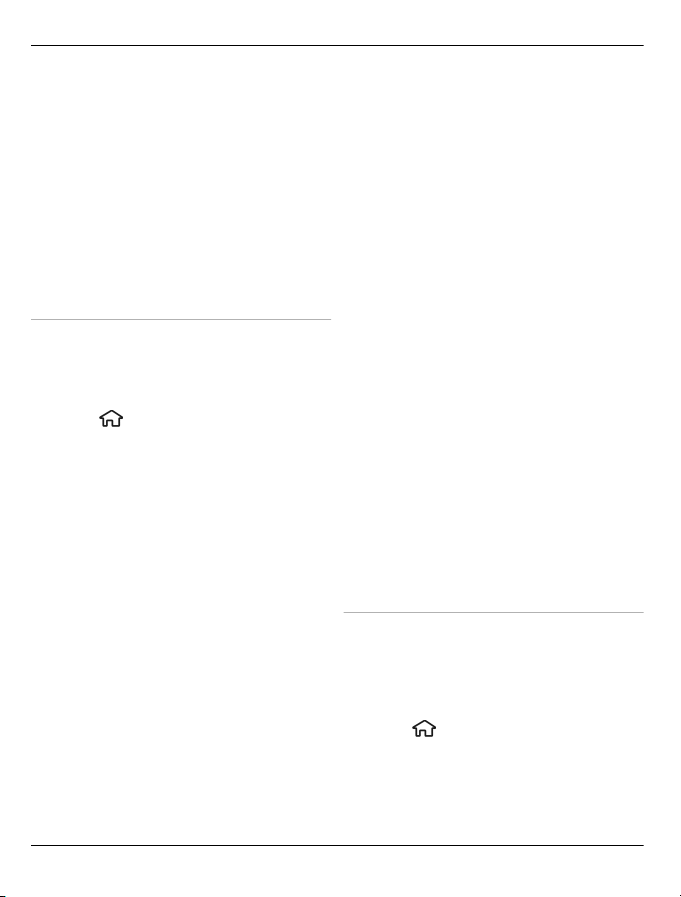
70 Εντοπισμός θέσης
Ο συγχρονισμός απαιτεί ενεργή σύνδεση
∆ιαδικτύου και ενδέχεται να
περιλαμβάνει τη μετάδοση μεγάλου
όγκου δεδομένων μέσω του δικτύου του
παροχέα υπηρεσιών σας. Για
πληροφορίες σχετικά με τις χρεώσεις
μετάδοσης δεδομένων, επικοινωνήστε
με τον παροχέα υπηρεσιών σας.
Για να χρησιμοποιήσετε την υπηρεσία
∆ιαδικτύου "Χάρτες Ovi", μεταβείτε στη
διεύθυνση www.ovi.com.
Κοινή χρήση θέσης
∆ημοσιεύστε την τρέχουσα θέση σας
στο Facebook, μαζί με κείμενο και μια
φωτογραφία. Οι φίλοι σας στο Facebook
μπορούν αν δουν τη θέση σας στο χάρτη.
Επιλέξτε
> Χάρτες και Κοιν. χρ.
θέσ..
Για να κάνετε κοινή χρήση της θέσης σας,
χρειάζεστε λογαριασμό Nokia και
λογαριασμό Facebook.
1 Συνδεθείτε στο λογαριασμό σας
Nokia ή, εάν δεν έχετε, επιλέξτε
∆ημιουργία νέου λογαριασμού.
2 Πραγματοποιήστε είσοδο στο
λογαριασμό Facebook.
3 Επιλέξτε την τρέχουσα θέση σας.
4 Εισαγάγετε την ενημέρωση
κατάστασής σας.
5 Για να επισυνάψετε φωτογραφία στη
δημοσίευσή σας
, επιλέξτε
Προσθήκη φωτογραφίας.
6 Επιλέξτε Κοινή χρήση τοποθεσίας.
∆ιαχείριση του λογαριασμού σας στο
Facebook
Στην κύρια προβολή, επιλέξτε
Επιλογές > Λογαριασμός > Κοινή
χρήση ρυθμίσεων τοποθεσίας >
Facebook.
Η κοινή χρήση της θέσης σας και η
προβολή της θέσης άλλων απαιτεί
σύνδεση ∆ιαδικτύου. Αυτό ενδέχεται να
περιλαμβάνει τη μετάδοση μεγάλης
ποσότητας δεδομένων και τις σχετικές
χρεώσεις μεταφοράς δεδομένων.
την κοινή χρήση της θέσης σας στο
Για
Facebook ισχύουν οι όροι χρήσης του
Facebook. Μελετήστε τους όρους χρήσης
και την πολιτική προστασίας
προσωπικών δεδομένων του Facebook.
Πριν να μοιραστείτε τη θέση σας με
άλλους, να εξετάζετε πάντοτε προσεκτικά
με ποιο άτομο τη μοιράζεστε. Ελέγξτε τις
ρυθμίσεις απορρήτου της υπηρεσίας
κοινωνικής δικτύωσης που
χρησιμοποιείτε, καθώς μπορεί να
μοιράζεστε
τη θέση σας με έναν μεγάλο
αριθμό ανθρώπων.
Λήψη φωνητικής καθοδήγησης
Η φωνητική καθοδήγηση, εάν είναι
διαθέσιμη στη γλώσσα σας, σάς βοηθά
να βρείτε το δρόμο σας προς τον
προορισμό σας, αφήνοντάς σας να
απολαύσετε το ταξίδι.
Πατήστε
> Χάρτες και Οδήγ. ή
Πεζοπ..
Όταν χρησιμοποιείτε την πλοήγηση
οδήγησης ή πεζοπορίας για πρώτη φορά,
σας ζητείται να επιλέξετε τη γλώσσα της
© 2010-2011 Nokia. Με την επιφύλαξη παντός δικαιώματος.
Page 71
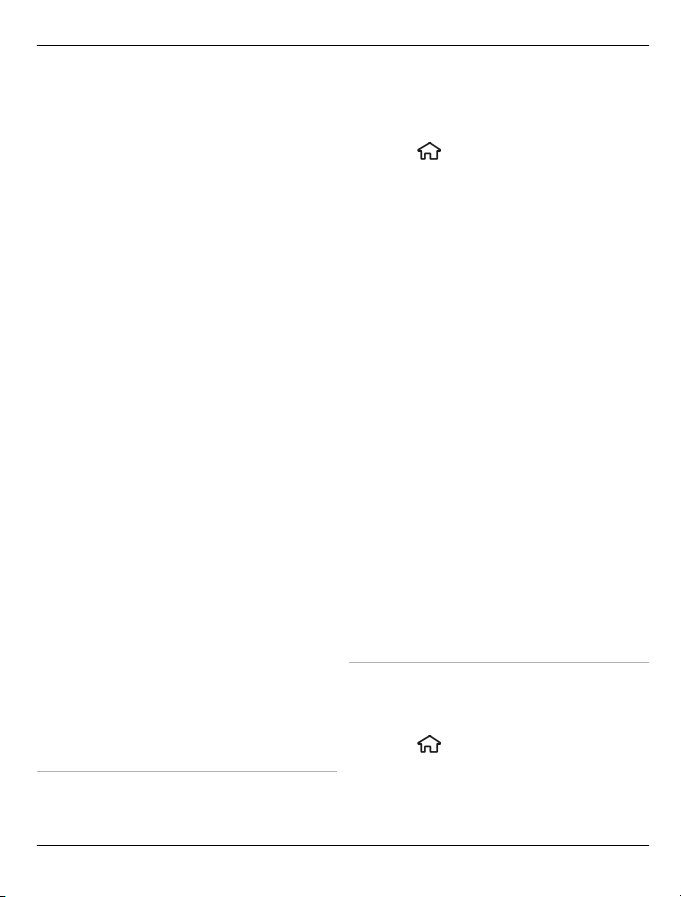
Εντοπισμός θέσης 71
φωνητικής καθοδήγησης και να κάνετε
λήψη των κατάλληλων αρχείων.
Εάν επιλέξετε μια γλώσσα που
περιλαμβάνει ονόματα οδών, τα ονόματα
οδών εκφωνούνται επίσης. Η φωνητική
καθοδήγηση ενδέχεται να μην είναι
διαθέσιμη για τη γλώσσα σας.
Αλλαγή της γλώσσας φωνητικής
καθοδήγησης
Στην κύρια προβολή, πατήστε
Επιλογές > Ρυθμίσεις > Πλοήγηση >
Καθοδήγηση κατά την οδήγηση ή
Καθοδήγ. πεζοπορίας και την
κατάλληλη
επιλογή.
Απενεργοποίηση φωνητικής
καθοδήγησης
Στην κύρια προβολή, πατήστε
Επιλογές > Ρυθμίσεις > Πλοήγηση >
Καθοδήγηση κατά την οδήγηση ή
Καθοδήγ. πεζοπορίας και Καμία.
Επανάληψη της φωνητικής
καθοδήγησης για την πλοήγηση
αυτοκινήτου
Στην προβολή πλοήγησης, πατήστε
Επιλογές > Επανάληψη.
Ρύθμιση της έντασης της φωνητικής
καθοδήγησης για πλοήγηση
αυτοκινήτου
Στην προβολή πλοήγησης, πατήστε
Επιλογές > Ένταση.
Πεζή μετάβαση προς τον προορισμό σας
Όταν χρειάζεστε οδηγίες για να
ακολουθήσετε μια διαδρομή με τα πόδια,
οι Χάρτες σάς καθοδηγούν μέσα από
πλατείες, πάρκα, ζώνες πεζοπορίας,
ακόμη και εμπορικά κέντρα.
Επιλέξτε
> Χάρτες και Πεζοπ..
Πεζή μετάβαση προς έναν προορισμό
Επιλέξτε Καθορ. προορ. και την
κατάλληλη επιλογή.
Πεζή μετάβαση στο σπίτι σας
Επιλέξτε Επιστροφή στο σπίτι με τα
πόδια.
Όταν επιλέγετε Επιστρ. σπίτι ή
Επιστροφή στο σπίτι με τα πόδια για
πρώτη φορά, σάς ζητείται να καθορίσετε
τη θέση του σπιτιού σας. Για να αλλάξετε
αργότερα τη θέση του σπιτιού σας, κάντε
τα εξής:
1 Στην κύρια προβολή, επιλέξτε
Επιλογές > Ρυθμίσεις >
Πλοήγηση > Αρχική τοποθεσία >
Αλλαγή > Επαναπροσδ..
2 Επιλέξτε την κατάλληλη επιλογή.
Συμβουλή: Για πεζοπορία χωρίς
προκαθορισμένο προορισμό, επιλέξτε
Χάρτης. Η θέση σας εμφανίζεται στο
κέντρο του χάρτη καθώς μετακινείστε.
Οδήγηση προς τον προορισμό σας
Όταν χρειάζεστε αναλυτική καθοδήγηση
ενώ οδηγείτε, η εφαρμογή 'Χάρτες' σάς
βοηθά να βρείτε τον προορισμό σας.
Επιλέξτε
> Χάρτες και Οδήγ..
© 2010-2011 Nokia. Με την επιφύλαξη παντός δικαιώματος.
Page 72
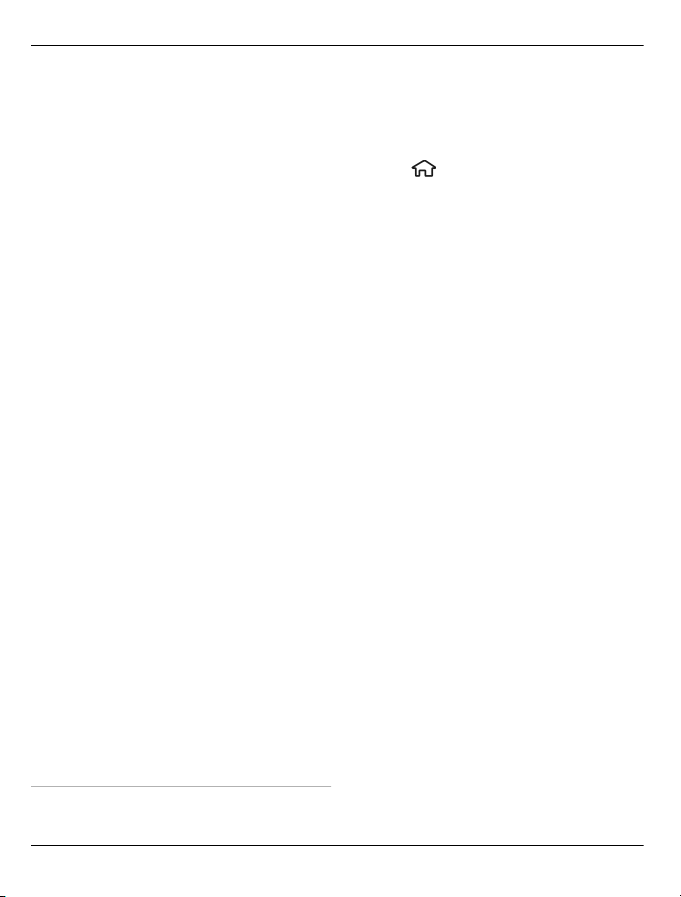
72 Εντοπισμός θέσης
Οδήγηση προς έναν προορισμό
Επιλέξτε Καθορ. προορ. και την
κατάλληλη επιλογή.
Οδήγηση προς το σπίτι σας
Επιλέξτε Επιστρ. σπίτι.
Όταν επιλέγετε Επιστρ. σπίτι ή
Επιστροφή στο σπίτι με τα πόδια για
πρώτη φορά, σάς ζητείται να καθορίσετε
τη θέση του σπιτιού σας. Για να αλλάξετε
αργότερα τη θέση του σπιτιού σας, κάντε
τα εξής:
1 Στην κύρια προβολή, επιλέξτε
Επιλογές > Ρυθμίσεις >
Πλοήγηση > Αρχική τοποθεσία >
Αλλαγή > Επαναπροσδ..
2 Επιλέξτε την κατάλληλη επιλογή.
Συμβουλή: Για οδήγηση χωρίς
προκαθορισμένο προορισμό, επιλέξτε
Χάρτης. Η θέση σας εμφανίζεται στο
κέντρο του χάρτη καθώς μετακινείστε.
Αλλαγή προβολών κατά την πλοήγηση
Πιέστε το πλήκτρο κύλισης και επιλέξτε
Προβολή 2D, Προβολή 3D, Προβολή
βέλους ή Επισκόπηση διαδρομής.
όλους τους τοπικούς νόμους.
Τηρείτε
Όταν οδηγείτε, να έχετε πάντα τα χέρια
σας ελεύθερα για τους χειρισμούς του
οχήματός σας. Το πρώτο σας μέλημα κατά
την οδήγηση θα πρέπει να είναι η οδική
ασφάλεια.
συμβάντα κίνησης, βοήθεια οδικών
λωρίδων και προειδοποιήσεις ορίων
ταχύτητας, εφόσον διατίθενται για τη
χώρα ή την περιοχή σας.
Επιλέξτε
> Χάρτες και Οδήγ..
Προβολή συμβάντων κίνησης στο
χάρτη
Κατά τη χρήση της πλοήγησης για
οδηγούς, επιλέξτε Επιλογές > Πληρ.
κίνησης. Τα συμβάντα εμφανίζονται ως
τρίγωνα και γραμμές.
Ενημέρωση πληροφοριών κίνησης
Επιλέξτε Επιλογές > Πληρ. κίνησης >
Ενημ/ση πληρ. κίνησης.
Κατά το σχεδιασμό μιας διαδρομής,
μπορείτε να ρυθμίσετε τη συσκευή να
αποφεύγει διάφορα συμβάντα κίνησης,
κυκλοφοριακές συμφορήσεις ή
όπως
οδικά έργα.
Αποφυγή συμβάντων κίνησης
Στην κύρια προβολή, επιλέξτε
Επιλογές > Ρυθμίσεις > Πλοήγηση >
Νέα διαδρ. λόγω κίνησης.
Λήψη πληροφοριών κίνησης και ασφάλειας
Βελτιώστε την οδηγική σας εμπειρία με
πληροφορίες σε πραγματικό χρόνο για
© 2010-2011 Nokia. Με την επιφύλαξη παντός δικαιώματος.
Page 73

Εντοπισμός θέσης 73
Προειδοποίηση:
Τα σημεία στα οποία υπάρχουν κάμερες
παρακολούθησης κυκλοφορίας και
οδικής ασφάλειας μπορεί να
προβάλλονται στο δρομολόγιό σας κατά
την πλοήγηση, εάν έχετε ενεργοποιήσει
αυτή τη δυνατότητα. Η νομοθεσία
ορισμένων περιοχών απαγορεύει ή
περιορίζει με σχετικές διατάξεις τη χρήση
δεδομένων εντοπισμού από κάμερας
παρακολούθησης κυκλοφορίας και
οδικής ασφάλειας. Η Nokia δεν φέρει
καμία απολύτως ευθύνη για την
ακρίβεια
του περιεχομένου ή τις συνέπειες που θα
επέλθουν από τη χρήση δεδομένων
εντοπισμού από κάμερας
παρακολούθησης κυκλοφορίας και
οδικής ασφάλειας.
Ορόσημα
Με τα Ορόσημα μπορείτε να
αποθηκεύσετε τις πληροφορίες
συγκεκριμένων θέσεων στη συσκευή σας
Μπορείτε να ταξινομήσετε τις
αποθηκευμένες θέσεις σε διάφορες
κατηγορίες, όπως επαγγελματικές, και να
προσθέσετε κι άλλες πληροφορίες σε
αυτές, όπως διευθύνσεις. Μπορείτε να
χρησιμοποιήσετε τα αποθηκευμένα σας
ορόσημα σε συμβατές εφαρμογές, όπως
δεδομένα GPS.
Επιλέξτε
> Εφαρμογές > Ορόσημα.
Οι συντεταγμένες στο GPS εκφράζονται
με το διεθνές σύστημα συντεταγμένων
WGS-84.
Επιλέξτε Επιλογές και μία από τις
ακόλουθες επιλογές:
Νέο ορόσημο — ∆ημιουργία ενός νέου
ορόσημου. Για να πραγματοποιήσετε ένα
αίτημα εντοπισμού θέσης για την
τρέχουσα θέση σας, επιλέξτε Τρέχουσα
θέση. Για να επιλέξετε μια θέση από το
χάρτη, επιλέξτε Επιλογή από το χάρτη.
να εισαγάγετε τις πληροφορίες θέσης
Για
με μη αυτόματο τρόπο, επιλέξτε Μη
αυτόμ. εισαγωγή.
Επεξεργασία — Επεξεργασία ή
προσθήκη πληροφοριών σε ένα
αποθηκευμένο ορόσημο (για
παράδειγμα, μια διεύθυνση).
Προσθ. σε κατηγορία — Προσθέστε ένα
ορόσημο σε μια κατηγορία στα Ορόσημα.
Επιλέξτε κάθε κατηγορία στην οποία
θέλετε να προσθέσετε το ορόσημο.
Αποστολή — Στείλτε ένα ή πολλά
ορόσημα σε
μια συμβατή συσκευή. Τα
ορόσημα που λαμβάνετε αποθηκεύονται
στο φάκελο Εισερχόμενα της εφαρμογής
Μηνύματα.
Μπορείτε να ταξινομήσετε τα ορόσημά
σας σε προκαθορισμένες κατηγορίες και
να δημιουργήσετε νέες κατηγορίες. Για
να επεξεργαστείτε και να δημιουργήσετε
νέες κατηγορίες ορόσημων, ανοίξτε την
καρτέλα κατηγοριών και επιλέξτε
Επιλογές > Επεξεργ. κατηγοριών.
∆εδομένα GPS Καθοδήγηση δρομολογίου
Επιλέξτε
> Εφαρμογές > ∆εδομένα
GPS και Πλοήγηση.
Ξεκινήστε την καθοδήγηση δρομολογίου
σε εξωτερικό χώρο. Αν την ξεκινήσετε σε
εσωτερικό χώρο, ο δέκτης GPS μπορεί να
μη λάβει τις απαραίτητες πληροφορίες
από τους δορυφόρους.
© 2010-2011 Nokia. Με την επιφύλαξη παντός δικαιώματος.
Page 74
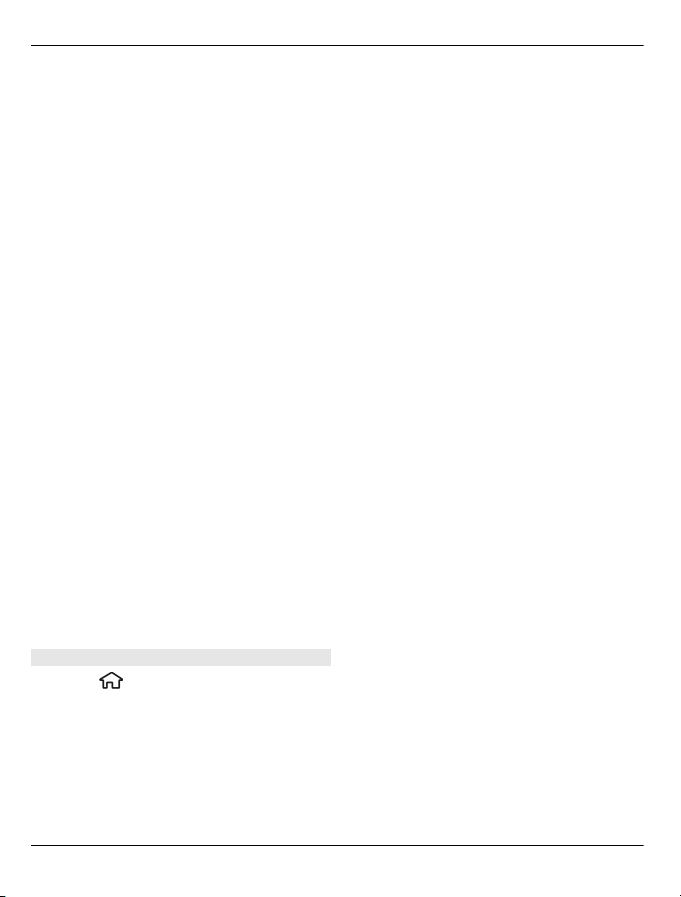
74 Εντοπισμός θέσης
Η καθοδήγηση δρομολογίου
χρησιμοποιεί μια περιστρεφόμενη
πυξίδα στην οθόνη της συσκευής. Μια
κόκκινη σφαίρα δείχνει την κατεύθυνση
προς τον προορισμό, ενώ μέσα στο
δακτύλιο της πυξίδας εμφανίζεται η κατά
προσέγγιση απόσταση προς τον
προορισμό.
Η καθοδήγηση δρομολογίου έχει
σχεδιαστεί για να σας υποδεικνύει την
αμεσότερη και συντομότερη πορεία προς
τον προορισμό, μετρούμενη σε ευθεία
γραμμή. Τυχόν
εμπόδια σε αυτό το
δρομολόγιο, όπως κτήρια και φυσικά
εμπόδια, αγνοούνται. Οι υψομετρικές
διαφορές δε λαμβάνονται υπόψη κατά
τον υπολογισμό της απόστασης. Η
καθοδήγηση δρομολογίου είναι ενεργή
μόνον όταν κινείστε.
Για να ορίσετε τον προορισμό του
ταξιδιού σας, επιλέξτε Επιλογές >
Ορισμός προορισμού και ένα ορόσημο
ως προορισμό, ή καταχωρίστε τις
συντεταγμένες γεωγραφικού πλάτους ή
γεωγραφικού μήκους
.
Για να καθαρίσετε τον προορισμό που
έχετε ορίσει για το ταξίδι σας, επιλέξτε
∆ιακοπή πλοήγησης.
Μετρητής ταξιδιού
Επιλέξτε
> Εφαρμογές > ∆εδομένα
GPS και Μήκος διαδρομ..
Ο μετρητής ταξιδιού έχει περιορισμένη
ακρίβεια και ενδέχεται να προκύπτουν
σφάλματα στρογγυλοποίησης. Η
ακρίβεια μπορεί επίσης να επηρεάζεται
από τη διαθεσιμότητα και την ποιότητα
των σημάτων GPS.
Για να ενεργοποιήσετε ή να
απενεργοποιήσετε τον υπολογισμό
απόστασης του ταξιδιού, επιλέξτε
Επιλογές > Αρχή ή ∆ιακοπή. Οι
υπολογιζόμενες τιμές παραμένουν στην
οθόνη. Χρησιμοποιήστε
τη λειτουργία
αυτή σε εξωτερικό χώρο ώστε να
λαμβάνετε καλύτερο σήμα GPS.
Για να μηδενίσετε την απόσταση
διαδρομής, το χρόνο και τη μέση και
μέγιστη ταχύτητα και για να ξεκινήσετε
έναν καινούριο υπολογισμό, επιλέξτε
Επιλογές > Μηδενισμός. Για να
μηδενίσετε το μετρητή ταξιδιού και το
συνολικό χρόνο, επιλέξτε
Επανεκκίνηση.
© 2010-2011 Nokia. Με την επιφύλαξη παντός δικαιώματος.
Page 75
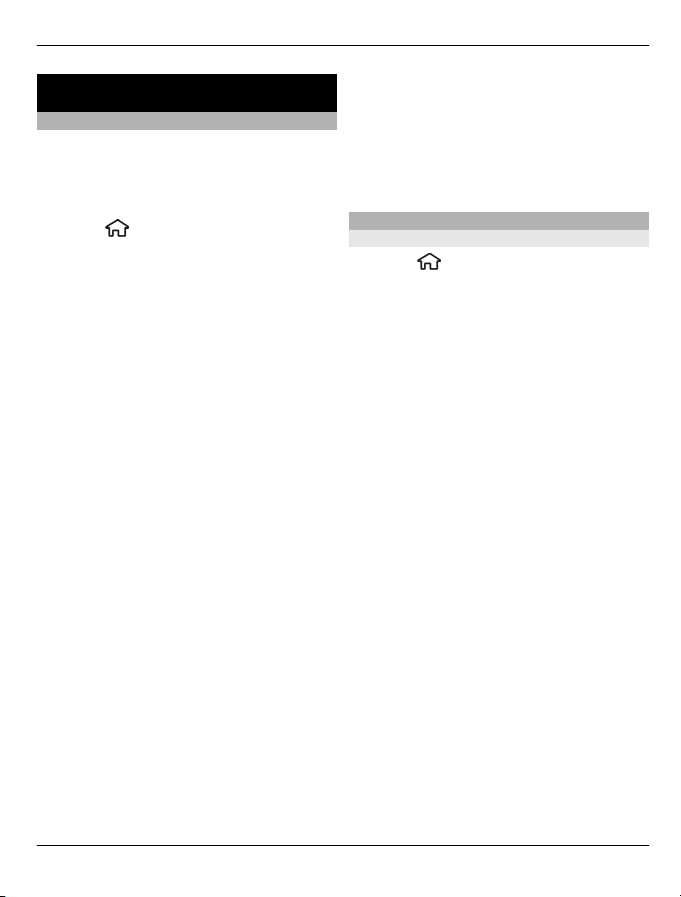
Μουσική και ήχος 75
Μουσική και ήχος
Μουσική Ovi
Με τη Μουσική Ovi (υπηρεσία δικτύου),
μπορείτε να πραγματοποιήσετε
αναζήτηση, περιήγηση, αγορά και λήψη
μουσικής στη συσκευή σας.
Επιλέξτε
Ovi.
Για τη λήψη μουσικής, πρέπει πρώτα να
εγγραφείτε στην υπηρεσία.
Η λήψη μουσικής ενδέχεται να
περιλαμβάνει επιπλέον χρεώσεις και τη
μετάδοση μεγάλων ποσοτήτων
δεδομένων (υπηρεσία δικτύου). Για
πληροφορίες σχετικά με τις χρεώσεις
μετάδοσης δεδομένων, επικοινωνήστε
με το φορέα δικτύου σας.
Για πρόσβαση στη Μουσική Ovi, πρέπει
να έχετε καθορίσει ένα έγκυρο σημείο
πρόσβασης
Ενδέχεται να σας ζητηθεί να επιλέξετε το
σημείο πρόσβασης που θα
χρησιμοποιείτε για τη σύνδεση με τη
Μουσική Ovi.
Επιλογή του σημείου πρόσβασης
Επιλέξτε Προεπιλ. σημείο πρόσβ..
Η διαθεσιμότητα και η εμφάνιση των
ρυθμίσεων για τη Μουσική Ovi ενδέχεται
να ποικίλουν. Οι ρυθμίσεις ενδέχεται
επίσης να είναι προκαθορισμένες και να
μην είναι δυνατή
Κατά την περιήγηση στη Μουσική Ovi,
ενδέχεται να είναι δυνατή η
τροποποίηση των ρυθμίσεων.
> Εφαρμογές > Μουσική
διαδικτύου στη συσκευή.
η τροποποίησή τους.
Τροποποίηση των ρυθμίσεων της
Μουσικής Ovi
Επιλέξτε Επιλογές > Ρυθμίσεις.
Η Μουσική Ovi δεν διατίθεται σε όλες τις
χώρες ή περιοχές.
Αναπαραγωγή μουσικής
Αναπαραγωγή τραγουδιού
Επιλέξτε
Για να προσθέσετε όλα τα διαθέσιμα
τραγούδια στη μουσική βιβλιοθήκη,
επιλέξτε Επιλογές > Ανανέωση
βιβλιοθήκ..
Για να αναπαραγάγετε ένα τραγούδι,
επιλέξτε την κατηγορία που θέλετε και το
τραγούδι.
Για παύση της αναπαραγωγής, πατήστε
το πλήκτρο κύλισης. Για να συνεχίσετε,
πατήστε ξανά το πλήκτρο κύλισης. Για να
σταματήσετε την αναπαραγωγή,
μεταβείτε προς
Για γρήγορη προώθηση ή επαναφορά,
πατήστε και κρατήστε πατημένο το
πλήκτρο κύλισης προς τα δεξιά ή προς τα
αριστερά.
Για μετάβαση στο επόμενο στοιχείο,
πιέστε το πλήκτρο κύλισης προς τα δεξιά.
Για να επιστρέψετε στην αρχή του
στοιχείου, πιέστε το πλήκτρο κύλισης
προς τα αριστερά. Για παράλειψη στο
προηγούμενο στοιχείο, πιέστε
πλήκτρο κύλισης προς τα αριστερά εντός
2 δευτερολέπτων από την έναρξη ενός
τραγουδιού ή podcast.
> Εφαρμογές > Μουσική.
τα κάτω.
ξανά το
© 2010-2011 Nokia. Με την επιφύλαξη παντός δικαιώματος.
Page 76
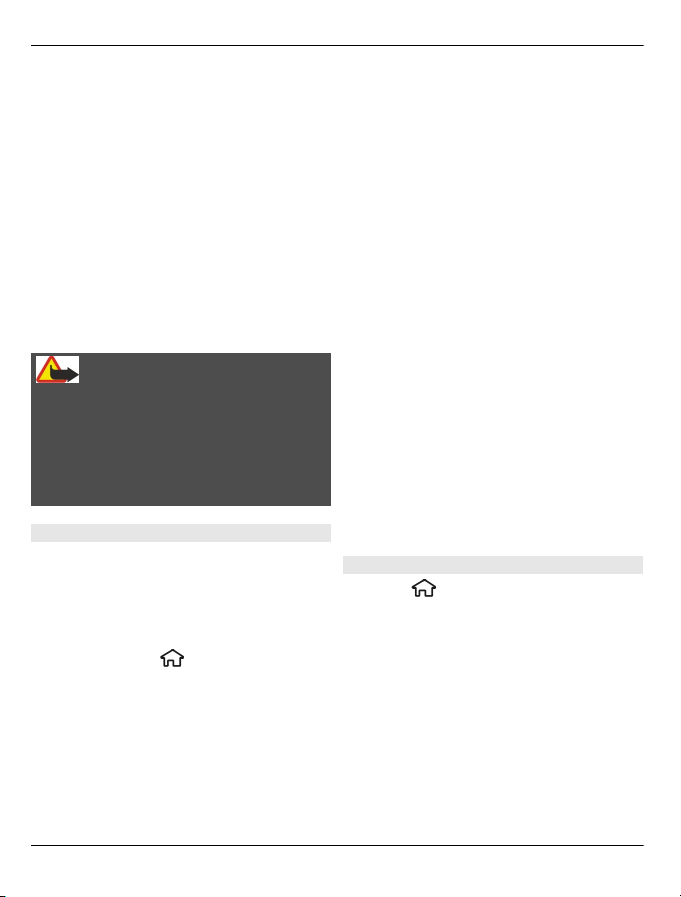
76 Μουσική και ήχος
Για να τροποποιήσετε τον τόνο της
αναπαραγωγής μουσικής, επιλέξτε
Επιλογές > Ισοσταθμιστής.
Για να τροποποιήσετε την εξισορρόπηση
και τη στερεοφωνική ακρόαση ή για να
ενισχύσετε το μπάσο, επιλέξτε
Επιλογές > Ρυθμίσεις.
Για να επιστρέψετε στην κατάσταση
ενεργής αναμονής και να αφήσετε τη
μουσική να παίζει στο παρασκήνιο,
πατήστε σύντομα το πλήκτρο
τερματισμού.
Προειδοποίηση:
Η συνεχής έκθεση σε ήχους υψηλής
έντασης μπορεί να προκαλέσει βλάβη
στην ακοή σας. Μην ακούτε μουσική πολύ
δυνατά και μην κρατάτε τη συσκευή
κοντά στο αυτί σας όταν χρησιμοποιείται
το μεγάφωνο.
Πείτε και παίξτε
Με την εφαρμογή Πείτε και παίξτε
μπορείτε να αρχίσετε την αναπαραγωγή
μουσικής εκφωνώντας, για παράδειγμα,
το όνομα του καλλιτέχνη.
Για έναρξη της εφαρμογής "Πείτε και
παίξτε", πατήστε
> Εφαρμογές >
Αναζ. μουσ.. Όταν ηχήσει ο τόνος,
εκφωνήστε το όνομα ενός καλλιτέχνη,
τον τίτλο του άλμπουμ, τον τίτλο της
λίστας αναπαραγωγής ή το όνομα του
καλλιτέχνη και τον τίτλο του τραγουδιού.
Κρατήστε τη συσκευή σε απόσταση 20
εκατοστών από το στόμα σας και μιλήστε
κανονικά. Μην καλύπτετε το μικρόφωνο
της συσκευής με το
χέρι σας.
Όταν χρησιμοποιείτε την εφαρμογή Πείτε
και παίξτε για πρώτη φορά, και αφού
έχετε λάβει νέα τραγούδια στη συσκευή
σας, για να ενημερώσετε τις φωνητικές
εντολές, πατήστε Επιλογές > Ανανέωση
βιβλιοθήκ..
Οι φωνητικές εντολές βασίζονται στα
μετα-δεδομένα (όνομα καλλιτέχνη και
τίτλο τραγουδιού) των τραγουδιών που
έχετε στη συσκευή σας. Η λειτουργία
Πείτε και
παίξτε υποστηρίζει δύο
γλώσσες ομιλίας: Αγγλικά και τη γλώσσα
που έχετε επιλέξει ως γλώσσα της
συσκευής. Η γραπτή γλώσσα των μεταδεδομένων του τραγουδιού πρέπει να
συμπίπτει είτε με τα Αγγλικά ή την
επιλεγμένη γλώσσα της συσκευής.
Συμβουλή: Για να βελτιώσετε την
ακρίβεια της αναζήτησης,
χρησιμοποιήστε φωνητικές εντολές κατά
την κλήση. Η εφαρμογή κλήσης
προσαρμόζεται
στη φωνή σας και
χρησιμοποιείται επίσης και για την
αναζήτηση μουσικής.
∆ημιουργία λίστας αναπαραγωγής
Επιλέξτε
> Εφαρμογές > Μουσική.
1 Επιλέξτε Λίστες αναπαραγωγής.
2 Επιλέξτε Επιλογές > Νέα λίστα
αναπαραγ..
3 Εισαγάγετε ένα όνομα για τη λίστα
αναπαραγωγής.
4 Επιλέξτε τα τραγούδια που θέλετε να
προσθέσετε στη λίστα
αναπαραγωγής, με τη σειρά που
θέλετε να αναπαράγονται.
© 2010-2011 Nokia. Με την επιφύλαξη παντός δικαιώματος.
Page 77
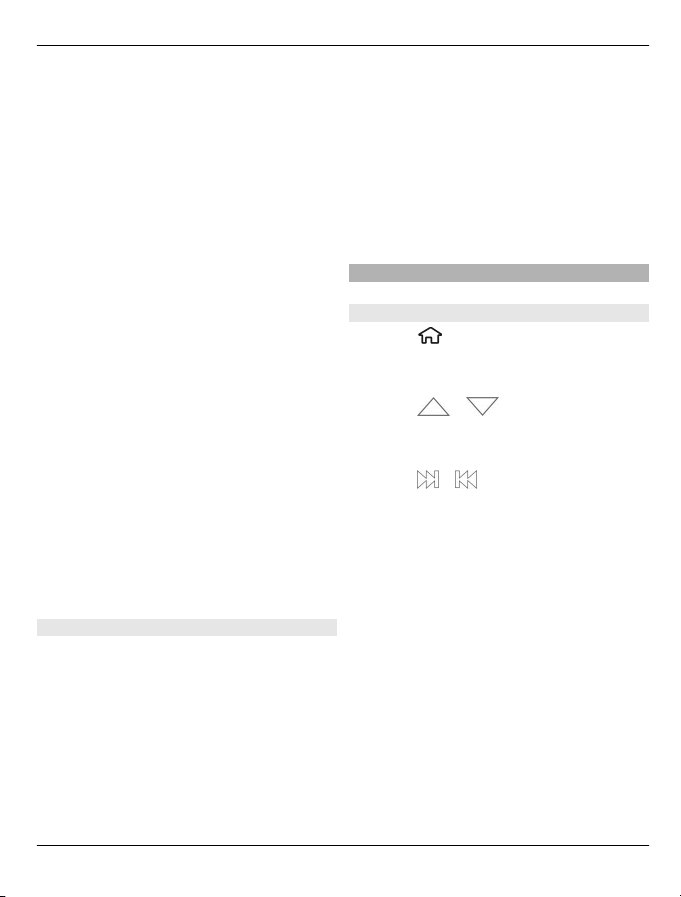
Μουσική και ήχος 77
Αν τοποθετήσετε μια συμβατή κάρτα
μνήμης, η λίστα αναπαραγωγής
αποθηκεύεται στην κάρτα μνήμης.
Προσθήκη τραγουδιού σε λίστα
αναπαραγωγής
Μεταβείτε με κύλιση στο τραγούδι και
επιλέξτε Προσθ. σε λίστα αναπ. .
Αφαίρεση τραγουδιού από λίστα
αναπαραγωγής
Στην προβολή λίστας αναπαραγωγής,
μεταβείτε με κύλιση στο τραγούδι και
επιλέξτε Αφαίρεση.
Αυτή η επιλογή δε διαγράφει το τραγούδι
συσκευή, απλώς το αφαιρεί από
από τη
τη λίστα αναπαραγωγής.
Ακρόαση λίστας αναπαραγωγής
Επιλέξτε Λίστες αναπαραγωγής και τη
λίστα αναπαραγωγής.
Συμβουλή: Η εφαρμογή Μουσική
δημιουργεί αυτόματα λίστες
αναπαραγωγής με τα τραγούδια που
αναπαράγονται συχνότερα, τα
τραγούδια που αναπαράχθηκαν
πρόσφατα και τα τραγούδια που
προστέθηκαν πρόσφατα.
Μεταφορά μουσικής από υπολογιστή
1 Βεβαιωθείτε ότι στη συσκευή έχει
τοποθετηθεί συμβατή κάρτα μνήμης.
2 Συνδέστε τη συσκευή σας με τον
υπολογιστή χρησιμοποιώντας
συνδεσιμότητα Bluetooth ή συμβατό
καλώδιο δεδομένων USB. Εάν
χρησιμοποιείτε καλώδιο δεδομένων
USB, συνδέστε το πρώτα στη
συσκευή σας και, στη συνέχεια, στον
υπολογιστή.
3 Εάν χρησιμοποιείτε καλώδιο
δεδομένων USB, επιλέξτε Μεταφορά
πολυμέσ. ως λειτουργία σύνδεσης.
Εάν επιλέξετε Μεταφορά
πολυμέσ. ως
τρόπο σύνδεσης, μπορείτε να
χρησιμοποιήσετε το Windows Media
Player για να συγχρονίσετε τη μουσική
ανάμεσα στη συσκευή και τον
υπολογιστή σας.
Ραδιόφωνο FM
Ακρόαση ραδιοφώνου
Πατήστε
> Εφαρμογές >
Ραδιόφωνο.
Αναζήτηση σταθμού
Επιλέξτε
ή .
Μετάβαση στον επόμενο ή τον
προηγούμενο αποθηκευμένο σταθμό
Επιλέξτε
ή .
Πατήστε Επιλογές και επιλέξτε ένα από
τα ακόλουθα:
Ενεργοπ. μεγαφώνου — Ακούστε
ραδιόφωνο χρησιμοποιώντας το
μεγάφωνο.
Μη αυτόμ. συντονισμ. — Αλλάξτε τη
συχνότητα με μη αυτόματο τρόπο.
Κατάλογος σταθμών — ∆είτε τους
διαθέσιμους σταθμούς ανάλογα με τη
θέση σας (υπηρεσία δικτύου).
Αποθήκευση σταθμού — Αποθήκευση
του τρέχοντος σταθμού.
Σταθμοί — Προβολή των
αποθηκευμένων σταθμών σας.
© 2010-2011 Nokia. Με την επιφύλαξη παντός δικαιώματος.
Page 78
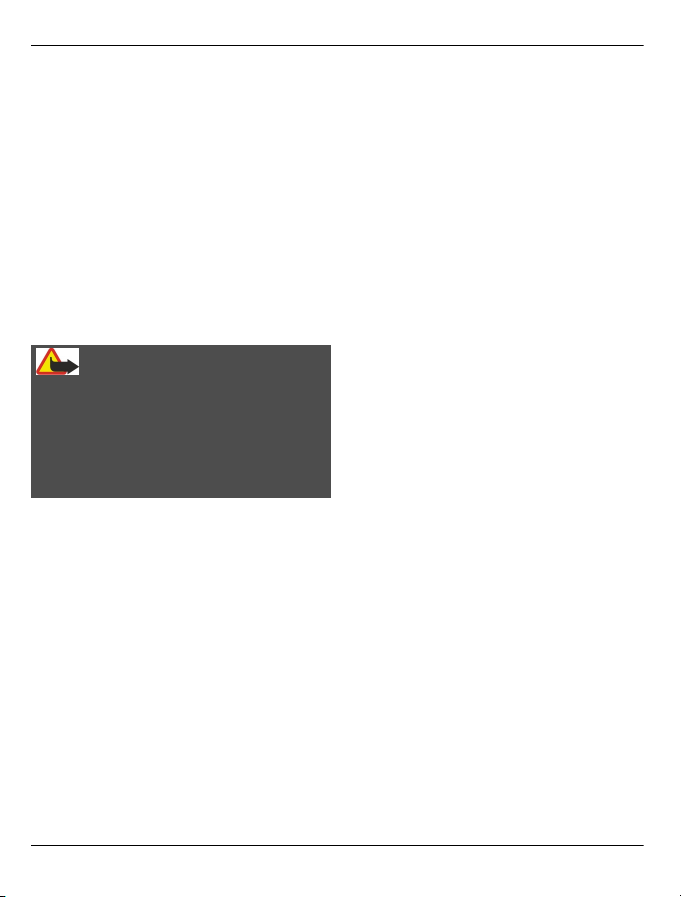
78 Μουσική και ήχος
Αναπαρ. στο παρασκ. — Επιστρέψτε
στην κατάσταση αναμονής ενώ
πραγματοποιείτε ακρόαση του
ραδιοφώνου FM στο παρασκήνιο.
Η ποιότητα της ραδιοφωνικής μετάδοσης
εξαρτάται από την κάλυψη του
ραδιοφωνικού σταθμού στη
συγκεκριμένη περιοχή.
Είναι δυνατή η πραγματοποίηση ή η
απάντηση εισερχόμενης κλήσης κατά τη
διάρκεια της ακρόασης ραδιοφώνου. Στο
ραδιόφωνο πραγματοποιείται σίγαση
κατά τη διάρκεια μιας ενεργής κλήσης.
Προειδοποίηση:
Η συνεχής έκθεση σε ήχους υψηλής
έντασης μπορεί να προκαλέσει βλάβη
στην ακοή σας. Μην ακούτε μουσική πολύ
δυνατά και μην κρατάτε τη συσκευή
κοντά στο αυτί σας όταν χρησιμοποιείται
το μεγάφωνο.
© 2010-2011 Nokia. Με την επιφύλαξη παντός δικαιώματος.
Page 79
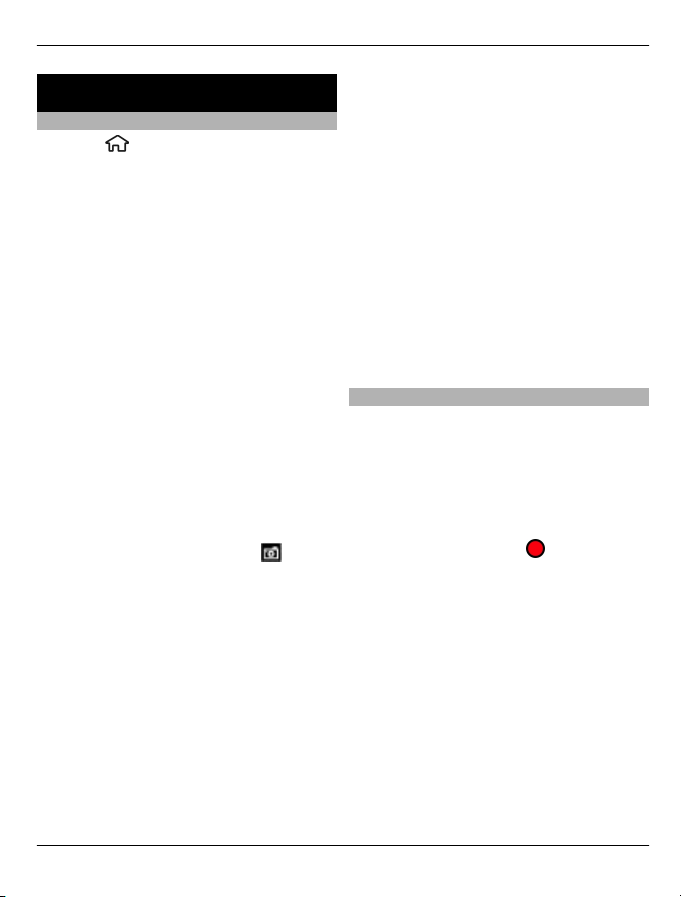
Κάμερα 79
Κάμερα
Λήψη φωτογραφίας
Επιλέξτε
Κατά τη λήψη μιας φωτογραφίας,
προσέξτε τα ακόλουθα:
• Χρησιμοποιείτε και τα δύο χέρια για
• Η ποιότητα μιας ψηφιακά
• Η κάμερα εισέρχεται σε κατάσταση
• Κρατάτε μια ασφαλή απόσταση κατά
1 Για εναλλαγή από λειτουργία βίντεο
2 Πατήστε το πλήκτρο κύλισης. Mη
Λήψη φωτογραφιών με τη
δευτερεύουσα κάμερα
1 Επιλέξτε Επιλογές > Χρήση δευτερ.
> Κάμερα.
να κρατάτε την κάμερα σταθερή.
μεγεθυσμένης φωτογραφίας είναι
μικρότερη από αυτήν μιας κανονικής
φωτογραφίας.
εξοικονόμησης ενέργειας μπαταρίας
μετά από ένα λεπτό αδράνειας.
χρήση του φλας. Μην
τη
χρησιμοποιείτε το φλας σε άτομα ή
ζώα από πολύ κοντινή απόσταση.
Μην καλύπτετε το φλας κατά τη λήψη
φωτογραφιών.
σε λειτουργία φωτογραφίας, εάν
είναι απαραίτητο, επιλέξτε
εμφανίσετε ή να αποκρύψετε τη
γραμμή εργαλείων, σε οριζόντια
λειτουργία, μετακινηθείτε με κύλιση
αριστερά ή δεξιά.
μετακινείτε τη συσκευή, προτού
αποθηκευτεί η φωτογραφία και
εμφανιστεί η τελική φωτογραφία.
κάμερας.
. Για να
2 Για να τραβήξετε μια φωτογραφία,
επιλέξτε Λήψη. M
συσκευή, προτού αποθηκευτεί η
φωτογραφία και εμφανιστεί η τελική
φωτογραφία.
Μεγέθυνση ή σμίκρυνση κατά τη λήψη
φωτογραφίας
Χρησιμοποιήστε τα πλήκτρα ζουμ.
∆ιατήρηση της κάμερας ανοιχτής στο
παρασκήνιο και χρήση άλλων
εφαρμογών
Πατήστε το πλήκτρο μενού. Για να
επιστρέψετε στην κάμερα, πατήστε το
πλήκτρο κύλισης.
Εγγραφή ενός βίντεο κλιπ
1 Για να πραγματοποιήσετε εναλλαγή
από τη λειτουργία εικόνας σε
λειτουργία βίντεο, αν χρειαστεί,
επιλέξτε τη λειτουργία εικόνας από
την ενεργή γραμμή εργαλείων.
2 Για να ξεκινήσει η εγγραφή, πατήστε
Έναρξη. Εμφανίζεται ένα κόκκινο
εικονίδιο εγγραφής
3 Για να κάνετε παύση της εγγραφής,
πατήστε Παύση. Για να συνεχίσετε,
επιλέξτε Συνέχεια. Αν διακόψετε την
εγγραφή και δεν πατήσετε κανένα
πλήκτρο μέσα στο επόμενο λεπτό, η
εγγραφή σταματά.
Για μεγέθυνση ή σμίκρυνση,
χρησιμοποιήστε τα πλήκτρα ζουμ.
4 Για να διακόψετε την εγγραφή,
επιλέξτε ∆ιακοπή. Το βίντεο κλιπ
αποθηκεύεται αυτόματα στην
εφαρμογή Φωτογραφίες
η μετακινείτε τη
.
.
© 2010-2011 Nokia. Με την επιφύλαξη παντός δικαιώματος.
Page 80

80 Εικόνες και βίντεο
Εικόνες και βίντεο
Σχετικά με την Έκθεση
Πατήστε
βίντεο και επιλέξτε από τα ακόλουθα:
∆ημιουργ/νες — Προβάλετε όλες τις
εικόνες και τα βίντεο κλιπ που έχετε
καταγράψει.
Μήνες — Προβάλετε εικόνες και βίντεο
κλιπ κατηγοριοποιημένα κατά το μήνα
που καταγράφτηκαν.
Άλμπουμ — ∆είτε τα άλμπουμ
προεπιλογής και αυτά που έχετε
δημιουργήσει.
Ετικέτες — ∆είτε τις ετικέτες που έχετε
δημιουργήσει για κάθε στοιχείο.
Λήψεις
κλιπ βίντεο που έχετε λάβει από τον Ιστό
ή ως μήνυμα multimedia ή e-mail.
Κοινό online — ∆ημοσιεύστε τις εικόνες
ή τα βίντεο κλιπ σας στον Ιστό.
Τα αρχεία που αποθηκεύονται στη
συμβατή κάρτα μνήμης (αν είναι
τοποθετημένη) δηλώνονται με την
ένδειξη
Για να αντιγράψετε ή να μετακινήσετε
αρχεία σε άλλη θέση μνήμης, επιλέξτε ένα
αρχείο και πατήστε Επιλογές > Μετακ.
και αντιγρ. και την κατάλληλη επιλογή.
Κοινό online
Πληροφορίες για το Κοινό online
Επιλέξτε
online.
Με το Κοινό online (υπηρεσία δικτύου),
μπορείτε να δημοσιεύετε εικόνες, βίντεο
> Έκθεση > Εικόνες &
— Προβολή αντικειμένων και
.
> Εφαρμογές > Κοινό
κλιπ και ηχητικά κλιπ από τη συσκευή σας
σε συμβατές υπηρεσίες κοινής χρήσης,
όπως άλμπουμ και blog. Μπορείτε επίσης
να προβάλλετε και να στέλνετε σχόλια
στις δημοσιεύσεις αυτών των υπηρεσιών
και να κατεβάζετε περιεχόμενο στη
συμβατή συσκευή σας Nokia.
Οι υποστηριζόμενοι τύποι περιεχομένου
και η διαθεσιμότητα της υπηρεσίας
Κοινό online ενδέχεται να ποικίλλουν.
Εγγραφή σε υπηρεσίες
Επιλέξτε
online.
Για να εγγραφείτε σε μια υπηρεσία online
sharing, μεταβείτε στην τοποθεσία web
του φορέα παροχής υπηρεσιών και
βεβαιωθείτε ότι η συσκευή σας Nokia
είναι συμβατή με την υπηρεσία.
∆ημιουργήστε ένα λογαριασμό σύμφωνα
με τις οδηγίες της τοποθεσίας web. Θα
λάβετε ένα όνομα χρήστη και έναν
κωδικό πρόσβασης που απαιτούνται για
τη διαμόρφωση της συσκευής σας
λογαριασμό.
1 Για να ενεργοποιήσετε μια υπηρεσία,
2 Η συσκευή θα δημιουργήσει μια
3 Συνδεθείτε στο λογαριασμό σας
> Εφαρμογές > Κοινό
με το
ανοίξτε την εφαρμογή Κοινό online
στη συσκευή σας, επιλέξτε μια
υπηρεσία και Επιλογές >
Ενεργοποίηση.
σύνδεση δικτύου. Εάν σας ζητηθεί
ένα σημείο πρόσβασης internet,
επιλέξτε ένα από τη λίστα.
σύμφωνα με τις οδηγίες της
τοποθεσίας web του φορέα παροχής
υπηρεσιών.
© 2010-2011 Nokia. Με την επιφύλαξη παντός δικαιώματος.
Page 81
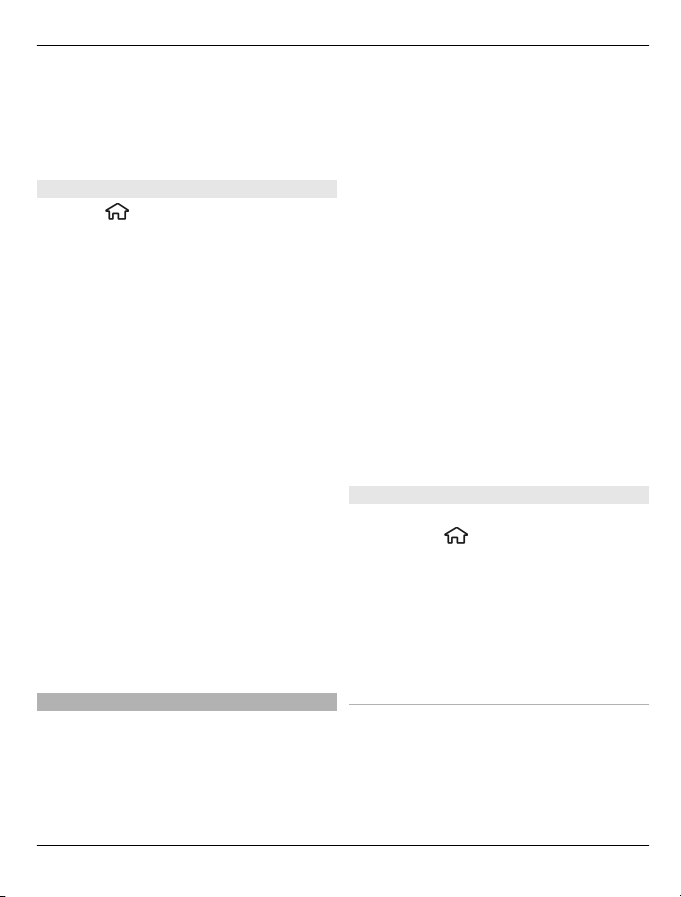
Εικόνες και βίντεο 81
Για να ελέγξετε τη διαθεσιμότητα και το
κόστος των υπηρεσιών τρίτων μερών και
το κόστος μεταφοράς δεδομένων,
επικοινωνήστε με το φορέα παροχής
υπηρεσιών σας.
∆ημιουργία μιας δημοσίευσης
Επιλέξτε
> Εφαρμογές > Κοινό
online.
Για να δημοσιεύσετε φωτογραφίες ή κλιπ
βίντεο σε μια υπηρεσία, μεταβείτε σε μια
υπηρεσία και επιλέξτε Επιλογές > Νέα
αποστολή. Εάν η υπηρεσία κοινής
χρήσης παρέχει κανάλια για τη
δημοσίευση αρχείων, επιλέξτε το κανάλι
που θέλετε.
Για να προσθέσετε μια εικόνα, ένα κλιπ
βίντεο ή ένα ηχητικό κλιπ στη
δημοσίευση, επιλέξτε Επιλογές >
Εισαγωγή
.
Πληκτρολογήστε ένα τίτλο ή μια
περιγραφή για τη δημοσίευση, αν
υπάρχει.
Για να προσθέσετε ετικέτες στη
δημοσίευση, επιλέξτε Ετικέτες:.
Για να στείλετε τη δημοσίευση στην
υπηρεσία, επιλέξτε Επιλογές > Κοινό
online.
Nokia Κέντρο βίντεο
Με το Nokia Κέντρο βίντεο (υπηρεσία
δικτύου), μπορείτε να κάνετε λήψη και
streaming βίντεο κλιπ μέσω
ραδιοεπαφής (over the air) από συμβατές
υπηρεσίες βίντεο στο ∆ιαδίκτυο
χρησιμοποιώντας μια σύνδεση πακέτων
δεδομένων.Μπορείτε να μεταφέρετε
βίντεο κλιπ από συμβατό υπολογιστή στη
συσκευή σας και να τα προβάλετε στο
Κέντρο βίντεο.
Η χρήση σημείων πρόσβασης πακέτων
δεδομένων για τη λήψη
βίντεο ενδέχεται
να περιλαμβάνει τη μετάδοση μεγάλων
όγκων δεδομένων μέσω του δικτύου του
φορέα παροχής υπηρεσιών.
Επικοινωνήστε με το φορέα παροχής
υπηρεσιών δικτύου για πληροφορίες
σχετικά με τις χρεώσεις μετάδοσης
δεδομένων.
Η συσκευή σας μπορεί να έχει
προκαθορισμένες υπηρεσίες.
Οι φορείς παροχής υπηρεσιών ενδέχεται
να παρέχουν το περιεχόμενο δωρεάν ή με
χρέωση. Ελέγξτε τη χρέωση
από την
υπηρεσία ή από τον φορέα παροχής
υπηρεσιών.
Προβολή και λήψη βίντεο κλιπ
Σύνδεση σε υπηρεσίες βίντεο
1 Επιλέξτε
> Εφαρμογές > Κέντρο
βίντ..
2 Για να συνδεθείτε σε μια υπηρεσία
για να εγκαταστήσετε υπηρεσίες
βίντεο, επιλέξτε Προσθ. νέων
υπηρεσιών και την επιθυμητή
υπηρεσία βίντεο από τον κατάλογο
με τις υπηρεσίες.
Προβολή βίντεο κλιπ
Για να περιηγηθείτε στο περιεχόμενο της
εγκατεστημένης υπηρεσίας βίντεο,
επιλέξτε Μετ/σεις βίντεο.
© 2010-2011 Nokia. Με την επιφύλαξη παντός δικαιώματος.
Page 82

82 Εικόνες και βίντεο
Το περιεχόμενο ορισμένων υπηρεσιών
βίντεο διαιρείται σε κατηγορίες. Για να
περιηγηθείτε σε κλιπ βίντεο, επιλέξτε μια
κατηγορία.
Για να αναζητήσετε ένα βίντεο κλιπ από
την υπηρεσία, επιλέξτε Αναζήτηση
βίντεο. Η αναζήτηση μπορεί να μην είναι
διαθέσιμη σε όλες τις υπηρεσίες.
Για ορισμένα κλιπ υπάρχει δυνατότητα
συνεχούς ροής μέσω ραδιοεπαφής (over
the air), άλλα, όμως, πρέπει να τα
λάβετε
πρώτα στη συσκευή σας. Για να κάνετε
λήψη ενός βίντεο κλιπ, επιλέξτε
Επιλογές > Λήψη. Εάν βγείτε από την
εφαρμογή, οι λήψεις συνεχίζονται στο
παρασκήνιο. Τα βίντεο κλιπ που
λαμβάνετε αποθηκεύονται στο φάκελο
Τα βίντεό μου.
Για να πραγματοποιήσετε συνεχή ροή
ενός βίντεο κλιπ ή για να προβάλετε ένα
κλιπ που έχετε λάβει, επιλέξτε
Επιλογές >
Αναπαραγωγή.
Κατά την αναπαραγωγή του κλιπ βίντεο,
χρησιμοποιήστε τα πλήκτρα επιλογής και
το πλήκτρο κύλισης για να ελέγξετε την
εφαρμογή αναπαραγωγής.
Για να προσαρμόσετε την ένταση του
ήχου, χρησιμοποιήστε το πλήκτρο
έντασης.
Προειδοποίηση:
Η συνεχής έκθεση σε ήχους υψηλής
έντασης μπορεί να προκαλέσει βλάβη
στην ακοή σας. Μην ακούτε μουσική πολύ
δυνατά και μην κρατάτε τη συσκευή
κοντά στο αυτί σας όταν χρησιμοποιείται
το μεγάφωνο.
Επιλέξτε Επιλογές και μία από τις
ακόλουθες επιλογές:
Συνέχιση λήψης — Συνεχίστε μια λήψη
που έχει τεθεί σε παύση ή έχει αποτύχει.
Ακύρωση λήψης — Ακυρώστε μια
λήψη.
Προεπισκόπηση — Προβάλετε σε
προεπισκόπηση ένα κλιπ βίντεο. Αυτή η
επιλογή είναι διαθέσιμη εάν
υποστηρίζεται από την υπηρεσία.
Στοιχεία μετάδοσης — ∆είτε
πληροφορίες για ένα κλιπ βίντεο.
Ανανέωση λίστας — Ανανεώστε τη
λίστα με τα κλιπ βίντεο.
Άνοιγμα στον browser — Ανοίξτε ένα
σύνδεσμο στο πρόγραμμα περιήγησης
στο Ιστό.
Προγραμματισμός λήψεων
Η ρύθμιση της συσκευής για την
αυτόματη λήψη βίντεο κλιπ ενδέχεται να
περιλαμβάνει τη μετάδοση μεγάλων
ποσοτήτων δεδομένων μέσω του
δικτύου του φορέα παροχής υπηρεσιών.
Για πληροφορίες σχετικά με τις χρεώσεις
μετάδοσης δεδομένων, επικοινωνήστε
με τον φορέα παροχής υπηρεσιών.
Για να προγραμματίσετε μια αυτόματη
λήψη κλιπ βίντεο σε μια υπηρεσία,
© 2010-2011 Nokia. Με την επιφύλαξη παντός δικαιώματος.
Page 83
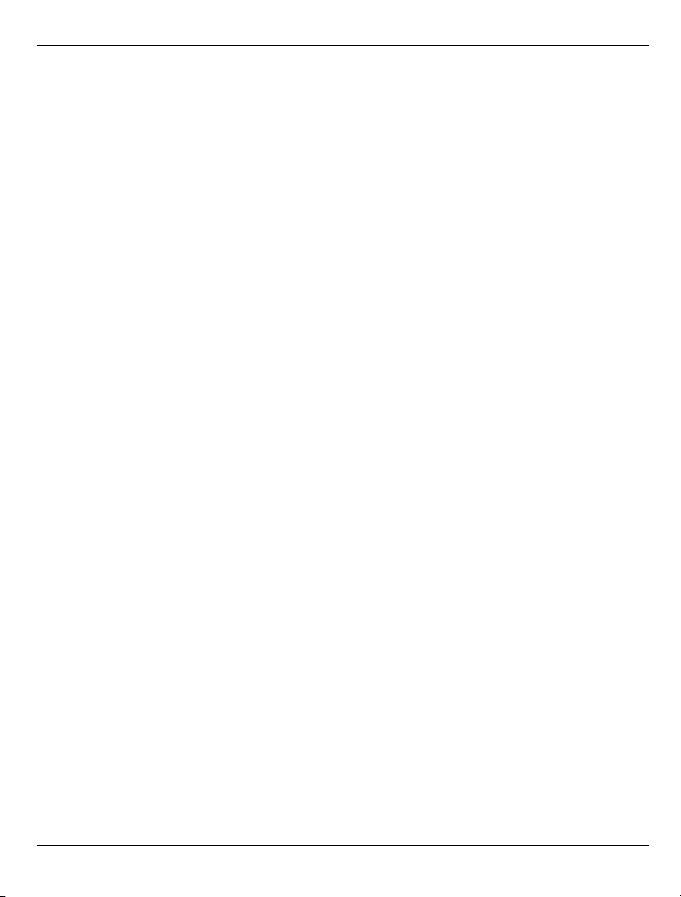
επιλέξτε Επιλογές > Χρ/διάγραμμα
λήψεων.
Το κέντρο βίντεο λαμβάνει αυτόματα τα
νέα βίντεο κλιπ, καθημερινά, στην ώρα
που έχετε ορίσει.
Για να ακυρώσετε τις
προγραμματισμένες λήψεις, επιλέξτε Μη
αυτόματη λήψη ως μέθοδο λήψης.
Εικόνες και βίντεο 83
© 2010-2011 Nokia. Με την επιφύλαξη παντός δικαιώματος.
Page 84

84 ∆ιαχείριση χρόνου
∆ιαχείριση χρόνου
Ημερολόγιο
Σχετικά με το Ημερολόγιο
Επιλέξτε
Με το ημερολόγιο, μπορείτε να
δημιουργήσετε και να προβάλετε
προγραμματισμένα γεγονότα και
συναντήσεις και κάντε εναλλαγή μεταξύ
διαφορετικών προβολών ημερολογίου.
Στην προβολή μήνα, οι καταχωρήσεις
ημερολογίου σημειώνονται με ένα
τρίγωνο. Οι καταχωρίσεις επετείου
σημειώνονται επίσης με θαυμαστικό. Οι
καταχωρίσεις της επιλεγμένης ημέρας
εμφανίζονται σε μια λίστα.
Για να ανοίξετε καταχωρίσεις
ημερολογίου, επιλέξτε μια προβολή
ημερολογίου
Κάθε φόρα που εμφανίζεται το εικονίδιο
, μεταβαίνετε προς τα δεξιά για να
έχετε πρόσβαση στη λίστα των
διαθέσιμων ενεργειών. Για να κλείσετε τη
λίστα, μετακινηθείτε προς τα αριστερά.
∆ημιουργία καταχωρίσεων
ημερολογίου
Επιλέξτε
Μπορείτε να δημιουργήσετε τους
παρακάτω τύπους καταχωρίσεων
ημερολογίου:
• Οι καταχωρήσεις σύσκεψης
> Ημερολόγιο.
και μια καταχώριση.
> Ημερολόγιο.
λειτουργούν ως υπενθύμιση
συμβάντων με συγκεκριμένη ημέρα
και ημερομηνία.
• Οι προσκλήσεις σε σύσκεψη μπορούν
να αποσταλούν στους
συμμετέχοντες. Για να μπορέσετε να
δημιουργήσετε προσκλήσεις σε
σύσκεψη, θα πρέπει πρώτα να έχετε
εγκαταστήσει ένα συμβατό
γραμματοκιβώτιο στη συσκευή σας.
• Οι καταχωρίσεις υπομνήματος
αφορούν ολόκληρη
συγκεκριμένη ώρα της ημέρας.
• Οι καταχωρίσεις επετείου σάς
υπενθυμίζουν γενέθλια και
ιδιαίτερες ημερομηνίες. Αφορούν μια
ορισμένη ημέρα, αλλά όχι
συγκεκριμένη ώρα της ημέρας. Οι
καταχωρίσεις επετείου
επαναλαμβάνονται κάθε έτος.
• Οι καταχωρίσεις υποχρέωσης σάς
υπενθυμίζουν μια εργασία που έχει
ημερομηνία λήξης, αλλά όχι σε
συγκεκριμένη ώρα της ημέρας.
Για να δημιουργήσετε
ημερολογίου, επιλέξτε ημερομηνία,
Επιλογές > Νέα καταχώρηση και τον
τύπο καταχώρισης.
Για να ορίσετε την προτεραιότητα για
καταχωρίσεις σύσκεψης, επιλέξτε
Επιλογές > Προτεραιότητα.
Για να ρυθμίσετε την καταχώριση κατά
τον συγχρονισμό, επιλέξτε Προσωπικό
για να αποκρύψετε την καταχώριση από
τρίτους όταν το ημερολόγιο είναι
διαθέσιμο με σύνδεση, Ανοιχτές για να
προβάλετε την καταχώριση σε τρίτους
Καμία για να μην αντιγράψετε την
καταχώριση στον υπολογιστή σας.
την ημέρα και όχι
μια καταχώριση
ή
© 2010-2011 Nokia. Με την επιφύλαξη παντός δικαιώματος.
Page 85
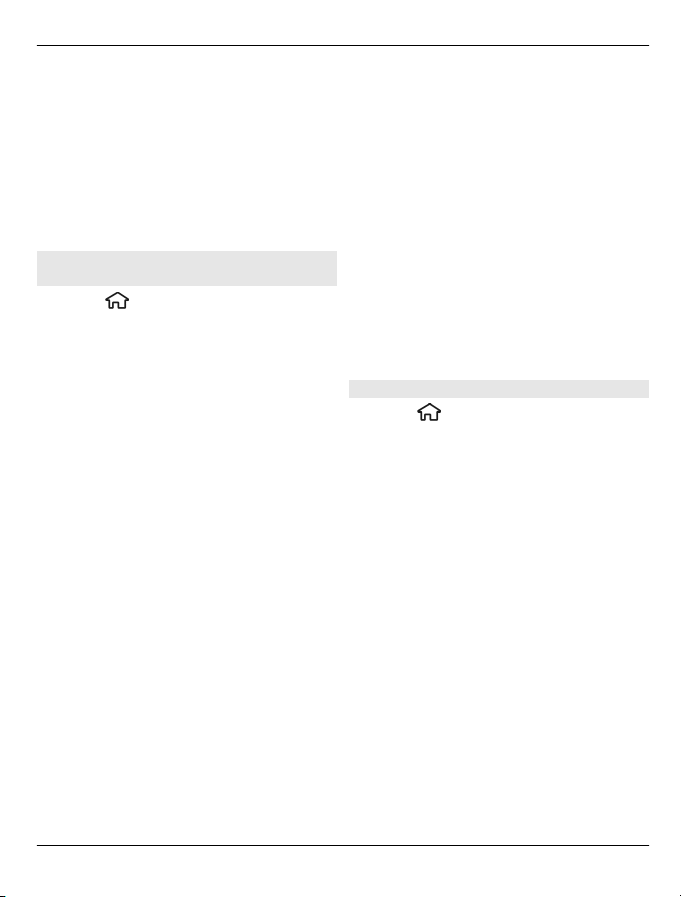
∆ιαχείριση χρόνου 85
Για να αποστείλετε την καταχώριση σε
συμβατή συσκευή, επιλέξτε Επιλογές >
Αποστολή.
Για να δημιουργήσετε μια πρόσκληση σε
σύσκεψη μιας καταχώρησης σύσκεψης,
επιλέξτε Επιλογές > Προσθήκη
παραληπτών.
∆ημιουργία προσκλήσεων σε
σύσκεψη
Επιλέξτε
> Ημερολόγιο.
Για να μπορέσετε να δημιουργήσετε
προσκλήσεις σε σύσκεψη, θα πρέπει
πρώτα να έχετε εγκαταστήσει ένα
συμβατό γραμματοκιβώτιο στη συσκευή
σας.
Για τη δημιουργία μιας καταχώρισης
σύσκεψης:
1 Για τη δημιουργία μιας καταχώρισης
σύσκεψης, επιλέξτε Επιλογές > Νέα
καταχώρηση > Αίτημα
συνάντησης.
2 Πληκτρολογήστε τα ονόματα των
προσκεκλημένων συμμετεχόντων.
Για να προσθέσετε ονόματα από τη
λίστα επαφών, πληκτρολογήστε
τους
πρώτους χαρακτήρες και επιλέξτε
από τα προτεινόμενα αποτελέσματα.
Για να προσθέσετε προαιρετικούς
συμμετέχοντες, επιλέξτε Επιλογές >
Προσθ.προαιρ. συμμετ..
3 Πληκτρολογήστε το θέμα.
4 Πληκτρολογήστε την ώρα και
ημερομηνία έναρξης και λήξης ή
επιλέξτε Ολοήμερο συμβάν.
5 Πληκτρολογήστε την τοποθεσία.
6 Ορίστε μια ειδοποίηση για την
καταχώριση αν χρειάζεται.
7 Για επαναλαμβανόμενη σύσκεψη,
ορίστε την ώρα
επανάληψης και
πληκτρολογήστε την ημερομηνία
λήξης.
8 Πληκτρολογήστε μια περιγραφή.
Για να ορίσετε την προτεραιότητα για την
πρόσκληση σε σύσκεψη, επιλέξτε
Επιλογές > Προτεραιότητα.
Για να στείλετε την πρόσκληση σε
σύσκεψη, επιλέξτε Επιλογές >
Αποστολή.
Προβολές ημερολογίου
Επιλέξτε
> Ημερολόγιο.
Μπορείτε να κάνετε εναλλαγή μεταξύ των
ακόλουθων προβολών:
• Η προβολή μήνα εμφανίζει τον
τρέχοντα μήνα και τις καταχωρίσεις
ημερολογίου για την επιλεγμένη
ημέρα σε μια λίστα.
• Η προβολή εβδομάδας εμφανίζει τα
γεγονότα της επιλεγμένης
εβδομάδας σε επτά πλαίσια ημέρας.
• Η προβολή ημέρας εμφανίζει τα
γεγονότα για την επιλεγμένη ημέρα
ομαδοποιημένα σε χρονικές
περιόδους ανάλογα με την ώρα
έναρξης.
• Η προβολή υποχρεώσεων εμφανίζει
όλα τα στοιχεία.
• Η προβολή ατζέντας εμφανίζει τα
γεγονότα για την επιλεγμένη ημέρα
από τη λίστα.
© 2010-2011 Nokia. Με την επιφύλαξη παντός δικαιώματος.
Page 86

86 ∆ιαχείριση χρόνου
Για να αλλάξετε την προβολή, επιλέξτε
Επιλογές > Αλλαγή προβολής και την
προβολή που θέλετε.
Συμβουλή: Για να ανοίξετε την προβολή
εβδομάδας, επιλέξτε τον αριθμό της
εβδομάδας.
Για να μετακινηθείτε στην επόμενη ή
στην προηγούμενη ημέρα σε προβολή
μήνα, εβδομάδας, ημέρας και ατζέντας,
επιλέξτε την ημέρα που θέλετε.
Για να αλλάξετε την προεπιλεγμένη
προβολή, επιλέξτε
Επιλογές >
Ρυθμίσεις > Προβολή προεπισκόπισ..
Αφύπνιση
Επιλέξτε
> Εφαρμογές > Ρολόι.
Για να προβάλετε τις ενεργές και
ανενεργές αφυπνίσεις σας, ανοίξτε την
καρτέλα αφύπνισης. Για να ορίσετε μια
νέα αφύπνιση, επιλέξτε Επιλογές > Νέα
αφύπνιση. Ορίστε την επανάληψη αν
απαιτείται. Όταν είναι ενεργή μια
αφύπνιση, εμφανίζεται η ένδειξη
.
Για να απενεργοποιήσετε την αφύπνιση,
επιλέξτε ∆ιακοπή. Για να διακόψετε την
αφύπνιση για συγκεκριμένο χρονικό
διάστημα, επιλέξτε Αναβολή.
Αν η συσκευή είναι απενεργοποιημένη
την ώρα της αφύπνισης, θα
ενεργοποιηθεί αυτόματα και θα αρχίσει
να εκπέμπει τον ήχο ειδοποίησης.
Συμβουλή: Για να ορίσετε το χρονικό
διάστημα μετά το οποίο το ξυπνητήρι θα
σας ειδοποιήσει ξανά
, όταν το έχετε
ρυθμίσει σε κατάσταση αναβολής,
επιλέξτε Επιλογές > Ρυθμίσεις >
Χρόνος αναβολ. αφύπν..
Για να ακυρώσετε μια αφύπνιση, επιλέξτε
Επιλογές > Αφαίρεση αφύπνισης.
Για να αλλάξετε τις ρυθμίσεις ώρας,
ημερομηνίας και τύπου ρολογιού,
επιλέξτε Επιλογές > Ρυθμίσεις.
Για να ενημερώνονται αυτόματα η ώρα,
η ημερομηνία και οι πληροφορίες της
ζώνης ώρας της συσκευής
σας (υπηρεσία
δικτύου), επιλέξτε Επιλογές >
Ρυθμίσεις > Αυτόμ. ενημέρωση
ώρας > Ενεργοποιημένη.
Ρυθμίσεις ρολογιού
Επιλέξτε Επιλογές > Ρυθμίσεις.
Για να αλλάξετε την ώρα ή την
ημερομηνία, επιλέξτε Ώρα ή
Ημερομηνία.
Για να αλλάξετε το ρολόι που εμφανίζεται
στην αρχική οθόνη, επιλέξτε Τύπος
ρολογιού > Αναλογικό ή Ψηφιακό.
Για να επιτρέψετε στο δίκτυο κινητής
τηλεφωνίας να ενημερώνει την ώρα, την
ημερομηνία και τις πληροφορίες της
ζώνης ώρας της συσκευής (υπηρεσία
δικτύου), επιλέξτε Αυτόμ. ενημέρωση
ώρας > Ενεργοποιημένη.
Για να αλλάξετε τον ήχο της αφύπνισης,
επιλέξτε Ήχος αφύπνισης.
© 2010-2011 Nokia. Με την επιφύλαξη παντός δικαιώματος.
Page 87

Εφαρμογές γραφείου 87
Εφαρμογές γραφείου
Πρόγραμμα ανάγνωσης PDF
Επιλέξτε
Adobe PDF.
Με την εφαρμογή PDF reader μπορείτε να
διαβάσετε έγγραφα PDF στην οθόνη της
συσκευής σας, να αναζητήσετε κείμενο
μέσα στα έγγραφα, να τροποποιήσετε
ρυθμίσεις όπως το βαθμό μεγέθυνσης και
την προβολή σελίδας και να στείλετε
αρχεία PDF μέσω e-mail.
Λεξικό
Μπορείτε να μεταφράσετε λέξεις από μία
γλώσσα σε άλλη. Ενδέχεται να μην
υποστηρίζονται όλες οι γλώσσες.
Αναζήτηση λέξης για μετάφραση
1 Επιλέξτε
2 Πληκτρολογήστε κείμενο στο πεδίο
3 Επιλέξτε τη λέξη από τη λίστα.
Επιλέξτε Επιλογές και μία από τις
ακόλουθες επιλογές:
Ακρόαση — Ακούστε την επιλεγμένη
λέξη.
Ιστορικό — Βρείτε λέξεις που έχουν
μεταφραστεί προηγουμένως από την
τρέχουσα περίοδο.
Γλώσσες — Αλλάξτε τη γλώσσα
προέλευσης ή
γλωσσών από το διαδίκτυο ή καταργήστε
μια γλώσσα από το λέξικό. ∆εν μπορείτε
να καταργήσετε την αγγλική γλώσσα από
το λεξικό. Εκτός από τα αγγλικά, μπορείτε
> Εφαρμογές > Γραφείο >
> Εφαρμογές >
Γραφείο > Λεξικό.
αναζήτησης. Καθώς πληκτρολογείτε
κείμενο, εμφανίζονται προτάσεις για
λέξεις προς μετάφραση.
προορισμού, κάντε λήψη
να έχετε εγκατεστημένες ακόμα δύο
γλώσσες.
Ομιλία — Επεξεργαστείτε τις ρυθμίσεις
της λειτουργίας φωνής. Μπορείτε να
ρυθμίσετε την ταχύτητα και την ένταση
της φωνής.
Σχετικά με το Quickoffice
Επιλέξτε
Quickoffice.
Το Quickoffice αποτελείται από τις
παρακάτω εφαρμογές:
• Quickword για προβολή εγγράφων
• Quicksheet για προβολή φύλλων
• Quickpoint για προβολή
• Quickmanager για αγορά λογισμικού
Εάν έχετε την έκδοση επεξεργασίας του
Quickoffice, μπορείτε επίσης να
επεξεργαστείτε αρχεία.
∆εν υποστηρίζονται όλες οι μορφές
αρχείων ή οι λειτουργίες.
Μετατροπέας
Με το Μετατροπέα, μπορείτε να
μετατρέπετε μεγέθη από μια μονάδα σε
μια άλλη.
Ο μετατροπέας έχει περιορισμένη
ακρίβεια και ενδέχεται να προκύπτουν
σφάλματα στρογγυλοποίησης.
Μετατροπή νομισμάτων
1 Επιλέξτε
> Εφαρμογές > Γραφείο >
του Microsoft Word
εργασίας του Microsoft Excel
παρουσιάσεων του Microsoft
PowerPoint
> Εφαρμογές >
Γραφείο > Μετατροπέας και
© 2010-2011 Nokia. Με την επιφύλαξη παντός δικαιώματος.
Page 88

88 Εφαρμογές γραφείου
Επιλογές > Τύπος μετατροπής >
Νόμισμα.
2 Στο δεύτερο πεδίο Μονάδων,
επιλέξτε το νόμισμα προς το οποίο
θέλετε να κάνετε τη μετατροπή.
3 Στο πρώτο πεδίο ποσού,
πληκτρολογήστε την τιμή την οποία
θέλετε να μετατρέψετε. Το άλλο
πεδίο Ποσού εμφανίζει αυτόματα την
τιμή μετά τη μετατροπή.
Μετατροπή μέτρων
Μπορείτε να μετατρέπετε μεγέθη, όπως
μήκος, από μια μονάδα σε μια άλλη.
Επιλέξτε
> Εφαρμογές > Γραφείο >
Μετατροπέας.
1 Στο πεδίο Τύπος, πληκτρολογήστε τη
μέτρηση που θέλετε να μετατρέψετε.
2 Στο πρώτο πεδίο Μονάδας, επιλέξτε
τη μονάδα από την οποία θέλετε να
κάνετε τη μετατροπή.
3 Στο άλλο πεδίο Μονάδας, επιλέξτε τη
μονάδα προς την οποία θέλετε να
κάνετε τη μετατροπή.
4 Στο πρώτο πεδίο ποσού,
πληκτρολογήστε την τιμή την
οποία
θέλετε να μετατρέψετε. Το άλλο
πεδίο Ποσού εμφανίζει αυτόματα την
τιμή μετά τη μετατροπή.
Αριθμομηχανή
Επιλέξτε
> Εφαρμογές > Γραφείο >
Αριθμ/νή.
Αυτή η αριθμομηχανή είναι
περιορισμένης ακρίβειας και έχει
σχεδιαστεί για απλούς υπολογισμούς.
Για να εκτελέσετε έναν υπολογισμό,
πληκτρολογήστε τον πρώτο αριθμό του
υπολογισμού. Επιλέξτε μια πράξη όπως η
πρόσθεση ή η αφαίρεση από το χάρτη
πράξεων. Πληκτρολογήστε το δεύτερο
αριθμό του υπολογισμού και επιλέξτε =.
Η αριθμομηχανή εκτελεί τις
πράξεις με τη
σειρά που εισάγονται. Το αποτέλεσμα
του υπολογισμού παραμένει στο πεδίο
επεξεργασίας και μπορεί να
χρησιμοποιηθεί ως ο πρώτος αριθμός
ενός νέου υπολογισμού.
Η συσκευή αποθηκεύει το αποτέλεσμα
του τελευταίου υπολογισμού στη μνήμη
της. Η έξοδος από την εφαρμογή της
αριθμομηχανής ή η απενεργοποίηση της
συσκευής δεν διαγράφει τα περιεχόμενα
της μνήμης. Για να
ανακαλέσετε το
τελευταίο αποθηκευμένο αποτέλεσμα
την επόμενη φορά που θα ανοίξετε την
εφαρμογή της αριθμομηχανής, επιλέξτε
Επιλογές > Τελευτ. αποτέλεσμα.
Για να αποθηκεύσετε τους αριθμούς ή τα
αποτελέσματα ενός υπολογισμού,
επιλέξτε Επιλογές > Μνήμη >
Αποθήκευση.
Για να ανακτήσετε τα αποτελέσματα ενός
υπολογισμού από τη μνήμη και να τα
χρησιμοποιήσετε σε έναν υπολογισμό
επιλέξτε Επιλογές > Μνήμη >
Ανάκληση.
Ενεργές σημειώσεις
Σχετικά με τις Ενεργές σημειώσεις
Επιλέξτε > Εφαρμογές >
Γραφείο > Ενεργ. σημ..
© 2010-2011 Nokia. Με την επιφύλαξη παντός δικαιώματος.
Page 89
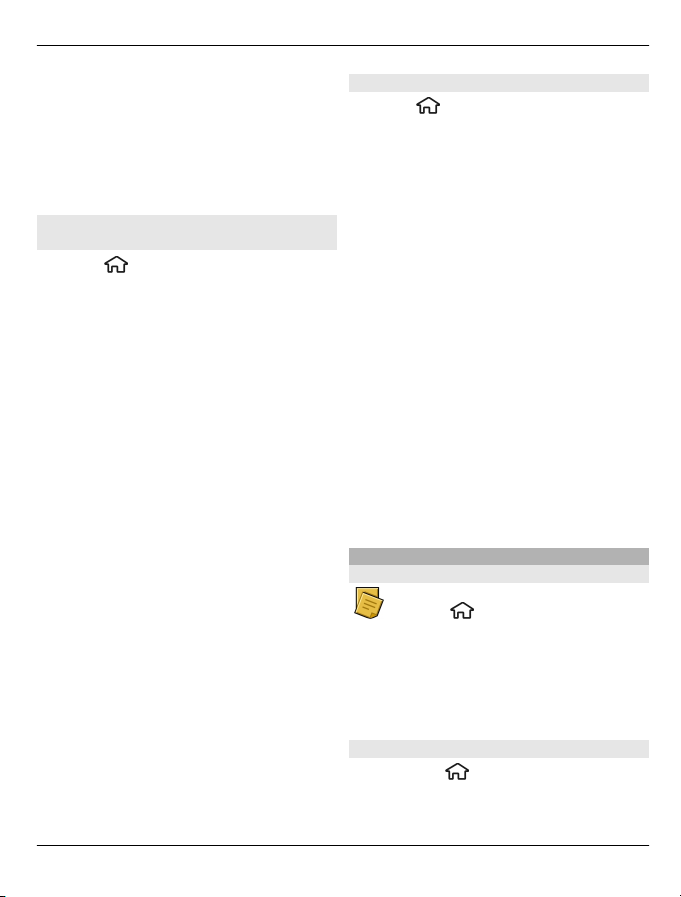
Εφαρμογές γραφείου 89
Οι Ενεργές σημειώσεις σάς επιτρέπουν να
δημιουργήσετε σημειώσεις που
περιέχουν εικόνες και κλιπ ήχου ή βίντεο.
Μπορείτε επίσης να συνδέσετε μια
σημείωση σε μια επαφή. Η σημείωση θα
εμφανίζεται κατά τη διάρκεια μιας
κλήσης με την επαφή.
∆ημιουργία και επεξεργασία
σημειώσεων
Επιλέξτε
> Εφαρμογές > Γραφείο >
Ενεργ. σημ..
∆ημιουργία σημείωσης
Ξεκινήστε να γράφετε.
Επεξεργασία σημείωσης
Ανοίξτε τη σημείωση και επιλέξτε
Επιλογές > Επιλογές επεξεργασίας.
Προσθήκη έντονης γραφής, πλάγιας
γραφής ή υπογράμμισης
Πατήστε παρατεταμένα # και κάντε
κύλιση για να επιλέξετε το κείμενο. Στη
συνέχεια, επιλέξτε Επιλογές > Κείμενο.
Επιλέξτε Επιλογές και μία από τις
ακόλουθες επιλογές:
Εισαγωγή — Εισαγάγετε στοιχεία στη
σημείωση.
Αποστολή — Στείλτε τη σημείωση σε μια
συμβατή συσκευή.
Σύνδεσμος προς κλήση — Επιλέξτε
Προσθήκη επαφών για να συνδέσετε
μια σημείωση σε μια επαφή. Η σημείωση
εμφανίζεται όταν πραγματοποιείται μια
κλήση ή λαμβάνεται μια κλήση από την
επαφή.
Ρυθμ. ενεργών σημειώσεων
Επιλέξτε
> Εφαρμογές > Γραφείο >
Ενεργ. σημ. και Επιλογές > Ρυθμίσεις.
Επιλογή θέσης αποθήκευσης των
σημειώσεων
Πατήστε Μνήμη σε χρήση και τη μνήμη
που θέλετε.
Αλλαγή της διάταξης των σημειώσεων
Πατήστε Αλλαγή προβολής > Πλέγμα ή
Λίστα.
Εμφανίστε μια σημείωση κατά τη
διάρκεια των κλήσεων
Πατήστε Προβ. σημ. κατά την κλ. >
Ναι.
Συμβουλή: Εάν δεν θέλετε να βλέπετε
σημειώσεις προσωρινά κατά τη διάρκεια
τηλεφωνικών κλήσεων, επιλέξτε Προβ.
σημ. κατά την κλ. > Όχι. Με αυτό τον
τρόπο δεν χρειάζεται να καταργήσετε
τους συνδέσμους μεταξύ των
σημειώσεων και των καρτών επαφών.
Σημειώσεις
Σχετικά με τις Σημειώσεις
Επιλέξτε > Εφαρμογές >
Γραφείο > Σημειώσεις.
Μπορείτε να γράψετε σημειώσεις και να
αποθηκεύσετε αρχεία απλού κειμένου
(αρχεία μορφής .txt) στην εφαρμογή "Σημειώσεις".
Σύνταξη σημείωσης
1 Επιλέξτε
> Εφαρμογές >
Γραφείο > Σημειώσεις.
© 2010-2011 Nokia. Με την επιφύλαξη παντός δικαιώματος.
Page 90
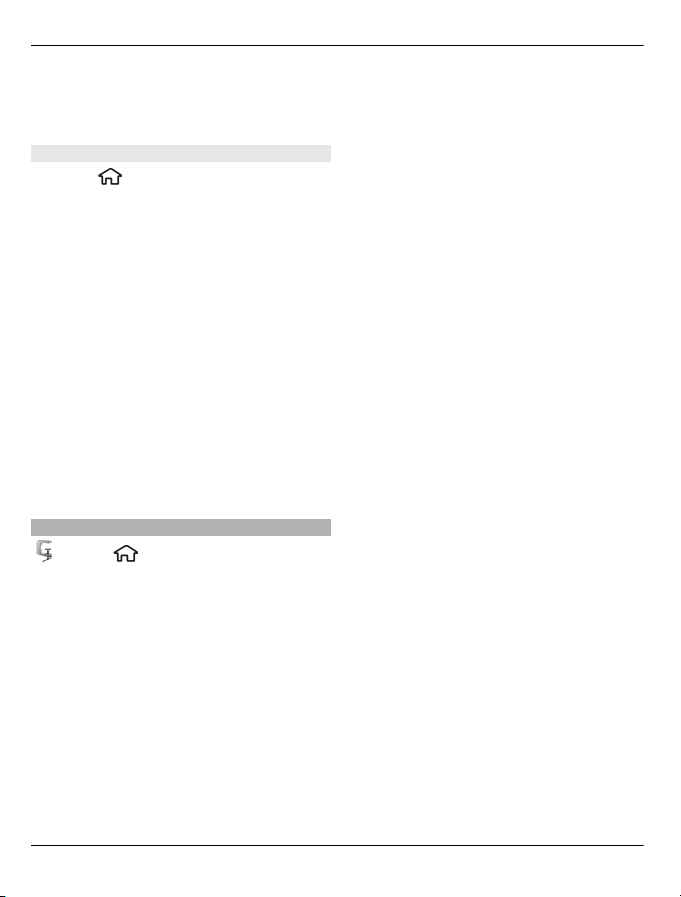
90 Εφαρμογές γραφείου
2 Ξεκινήστε να πληκτρολογείτε το
κείμενο. Η εφαρμογή επεξεργασίας
σημειώσεων ανογει αυτόματα.
∆ιαχείριση σημειώσεων
Επιλέξτε
> Εφαρμογές > Γραφείο >
Σημειώσεις.
Επιλέξτε Επιλογές και από τα ακόλουθα:
Άνοιγμα — Άνοιγμα της σημείωσης.
Αποστολή — Αποστολή της σημείωσης
σε άλλες συμβατές συσκευές.
∆ιαγραφή — ∆ιαγραφή μιας
σημείωσης. Μπορείτε επίσης να
διαγράψετε πολλές σημειώσεις
ταυτόχρονα. Για να επισημάνετε κάθε
σημείωση που θέλετε να διαγράψετε,
πατήστε Επιλογές > Επιλογή/Εξαίρεση
και διαγράψτε τις σημειώσεις.
Συγχρονισμός — Συγχρονίστε τις
σημειώσεις με
συμβατές εφαρμογές σε
μια συμβατή συσκευή ή καθορίστε τις
ρυθμίσεις συγχρονισμού.
∆ιαχείριση zip
Επιλέξτε > Εφαρμογές >
Γραφείο > Zip.
Με τη διαχείριση αρχείων Zip, μπορείτε
να δημιουργήσετε νέα αρχεία
αρχειοθέτησης για να αποθηκεύσετε
συμπιεσμένα αρχεία μορφής ZIP, να
προσθέσετε ένα ή πολλαπλά
συμπιεσμένα αρχεία ή καταλόγους σε ένα
αρχείο αρχειοθέτησης, να ορίσετε, να
καθαρίσετε ή να αλλάξετε τον κωδικό
πρόσβασης αρχειοθέτησης για
προστατευμένα αρχεία και να αλλάξετε
τις ρυθμίσεις, όπως το επίπεδο
συμπίεσης.
Μπορείτε
να αποθηκεύσετε τα αρχεία
αρχειοθέτησης στη μνήμη της συσκευής
ή σε μια κάρτα μνήμης.
© 2010-2011 Nokia. Με την επιφύλαξη παντός δικαιώματος.
Page 91
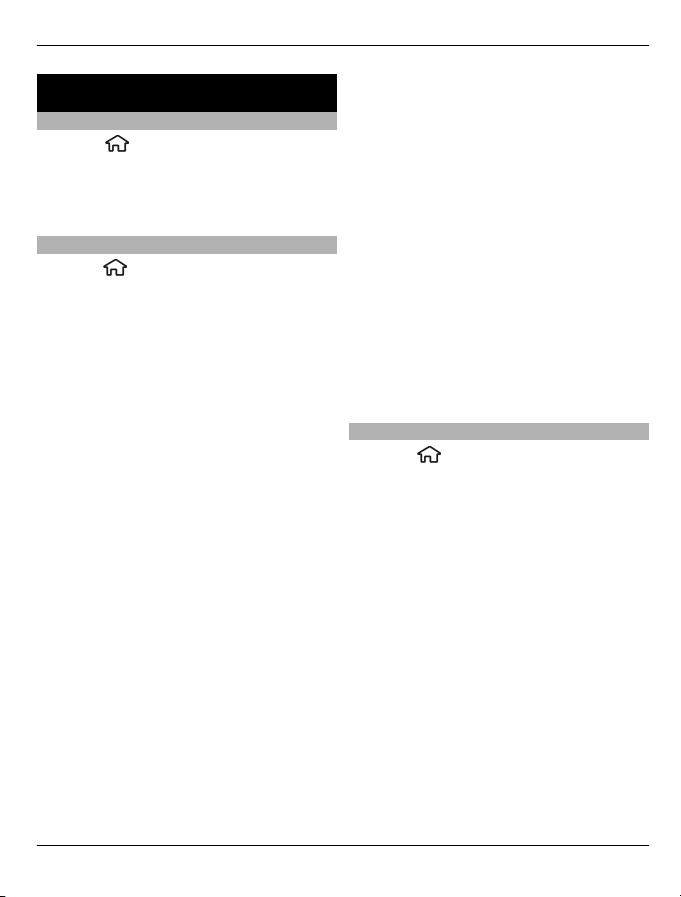
Ρυθμίσεις 91
Ρυθμίσεις
Ρυθμίσεις εφαρμογής
Επιλέξτε
Εφαρμογές.
Επιλέξτε μια εφαρμογή από τη λίστα για
να προσαρμόσετε τις ρυθμίσεις.
Ασφάλεια συσκευής και κάρτας SIM
Επιλέξτε
Γενικές > Ασφάλεια.
Για να αλλάξετε τον κωδικό PIN, επιλέξτε
Τηλέφωνο και κάρτα SIM > Κωδικός
PIN. Ο νέος κωδικός πρέπει να
αποτελείται από 4 έως 8 ψηφία. Ο
κωδικός PIN προστατεύει την κάρτα SIM
από μη εξουσιοδοτημένη χρήση και
παρέχεται με την κάρτα SIM. Μετά από
τρεις διαδοχικές ανεπιτυχείς
προσπάθειες καταχώρησης του κωδικού
PIN, ο κωδικός μπλοκάρεται και πρέπει να
χρησιμοποιήσετε
απεμπλακεί και να μπορέσετε να
χρησιμοποιήσετε πάλι την κάρτα SIM.
Για να ρυθμίσετε το αυτόματο κλείδωμα
του πληκτρολογίου μετά το πέρας
καθορισμένης χρονικής περιόδου,
επιλέξτε Τηλέφωνο και κάρτα SIM >
Χρόνος αυτ. κλειδ. πλ..
Για να καθορίσετε ένα χρονικό όριο μετά
το οποίο η συσκευή κλειδώνει αυτόματα
και μπορεί να χρησιμοποιηθεί
πληκτρολογήσετε το σωστό κωδικό
κλειδώματος, επιλέξτε Τηλέφωνο και
κάρτα SIM > Περίοδος αυτ. κλειδώμ..
Πληκτρολογήστε τη διάρκεια του
χρονικού ορίου σε λεπτά, ή επιλέξτε
Καμία για να απενεργοποιήσετε τη
λειτουργία αυτόματου κλειδώματος.
> Ρυθμίσεις και
> Ρυθμίσεις > Ρυθμίσεις >
τον κωδικό PUK για να
μόνο αν
Όταν η συσκευή κλειδώσει, μπορείτε
ακόμα να απαντήσετε στις εισερχόμενες
κλήσεις και είναι δυνατή η
πραγματοποίηση κλήσεων προς τον
επίσημο αριθμό επείγουσας κλήσης
έχει προγραμματιστεί στη συσκευή σας.
Για να αλλάξετε τον κωδικό κλειδώματος,
επιλέξτε Τηλέφωνο και κάρτα SIM >
Κωδικός κλειδώματος. Ο
προεπιλεγμένος κωδικός κλειδώματος
είναι 12345. Πληκτρολογήστε τον
τρέχοντα κωδικό και, στη συνέχεια, τον
καινούργιο δύο φορές. Ο νέος κωδικός
πρέπει να έχει 4-255 χαρακτήρες.
Μπορούν να χρησιμοποιηθούν
αλφαριθμητικοί χαρακτήρες (πεζοί και
κεφαλαίοι). Η συσκευή σας ειδοποιεί αν
ο κωδικός δεν έχει τη σωστή μορφή.
Κοινές ρυθμίσεις αξεσουάρ
Επιλέξτε
Εξαρτήματα.
Με τα περισσότερα αξεσουάρ, μπορείτε
να κάνετε τα ακόλουθα:
Για να ορίσετε το προφίλ που
ενεργοποιείται όταν συνδέετε ένα
αξεσουάρ στη συσκευή σας, επιλέξτε το
αξεσουάρ και Προεπιλεγμ. προφίλ.
Για να ρυθμίσετε τη συσκευή ώστε να
απαντά αυτόματα σε τηλεφωνικές
κλήσεις ύστερα από 5 δευτερόλεπτα όταν
είναι συνδεδεμένο ένα αξεσουάρ,
επιλέξτε
Ενεργοποιημένη. Αν στο επιλεγμένο
προφίλ έχει οριστεί η ρύθμιση Σύντομος
ήχος ή Αθόρυβο για τον ήχο κλήσης, τότε
η αυτόματη απάντηση απενεργοποιείται.
> Ρυθμίσεις και Γενικές >
Αυτόματη απάντηση >
που
© 2010-2011 Nokia. Με την επιφύλαξη παντός δικαιώματος.
Page 92
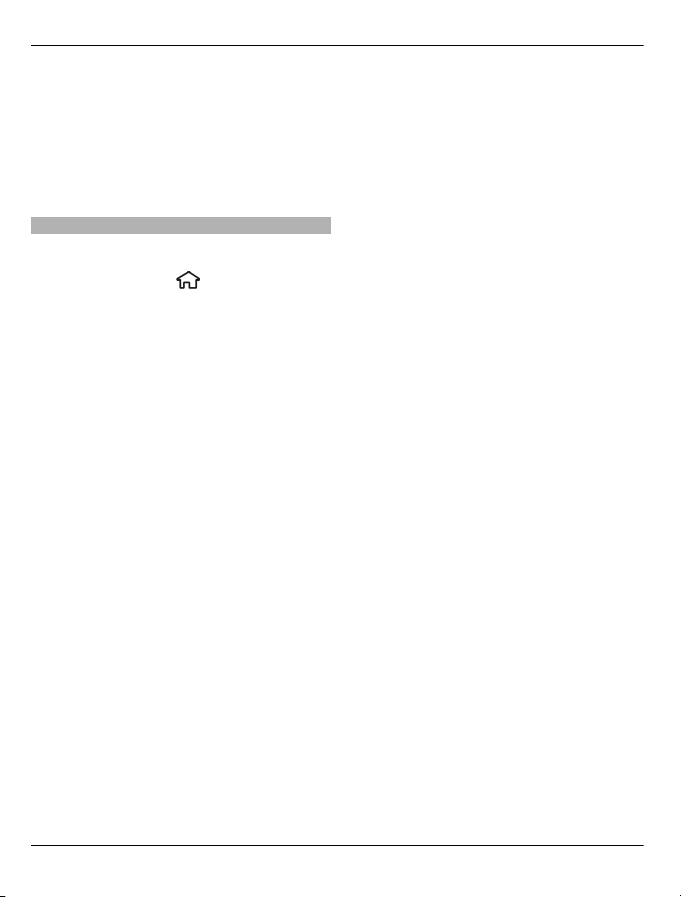
92 Ρυθμίσεις
Για να φωτίσετε τη συσκευή όταν είναι
συνδεδεμένη με ένα αξεσουάρ, επιλέξτε
Φωτισμός > Ναι.
Οι διαθέσιμες επιλογές ενδέχεται να
διαφέρουν ανάλογα με το αξεσουάρ.
Επαναφορά των αρχικών ρυθμίσεων
Για να επαναφέρετε τις αρχικές ρυθμίσεις
συσκευής, επιλέξτε
> Ρυθμίσεις και
Γενικές > Εργοστ. ρυθμίσ.. Για να το
κάνετε αυτό, χρειάζεστε τον κωδικό
κλειδώματος της συσκευής σας. Μετά την
επαναφορά, η συσκευή μπορεί να
απαιτεί μεγαλύτερο χρονικό διάστημα
για την ενεργοποίηση. Τα έγγραφα, οι
πληροφορίες επαφών, οι καταχωρίσεις
ημερολογίου και τα αρχεία δεν
επηρεάζονται.
© 2010-2011 Nokia. Με την επιφύλαξη παντός δικαιώματος.
Page 93
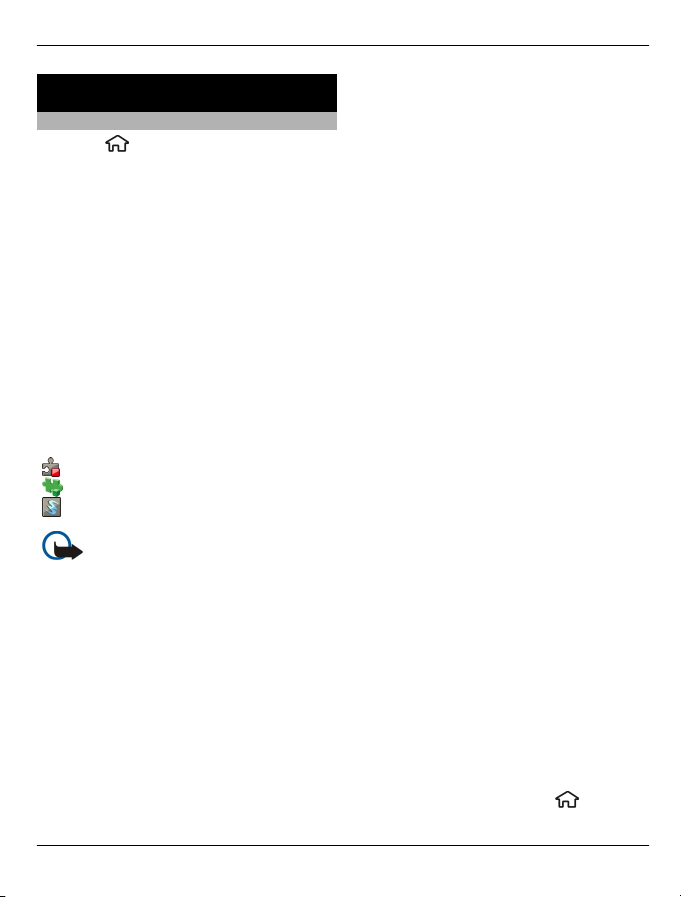
∆ιαχείριση δεδομένων 93
∆ιαχείριση δεδομένων
Εγκατάσταση εφαρμογών
Επιλέξτε
Εγκαταστ. > ∆ιαχ. εφ..
Τα αρχεία εγκατάστασης μπορούν να
μεταφερθούν στη συσκευή σας από ένα
συμβατό υπολογιστή, να ληφθούν στη
διάρκεια περιήγησης ή να σας
αποσταλούν με ένα μήνυμα πολυμέσων,
ως συνημμένα σε e-mail ή
χρησιμοποιώντας άλλες μεθόδους
σύνδεσης όπως η συνδεσιμότητα
Bluetooth. Μπορείτε να χρησιμοποιήσετε
το Nokia Application Installer στο Nokia
Ovi Suite για να εγκαταστήσετε μια
εφαρμογή στη συσκευή
Τα εικονίδια στη ∆ιαχείριση εφαρμογών
υποδεικνύουν τα ακόλουθα:
χρησιμοποιείτε μόνο εφαρμογές και άλλο
λογισμικό που προέρχονται από
αξιόπιστες πηγές, όπως εφαρμογές που
φέρουν την ένδειξη "Symbian Signed" ή
που έχουν περάσει τη δοκιμή Java
Verified™.
Πριν από την εγκατάσταση, λάβετε
υπόψη σας τα ακόλουθα:
• Για να προβάλετε τον τύπο
> Εφαρμογές >
σας.
Εφαρμογή SIS ή SISX
Εφαρμογή Java™
Widget
Σημαντικό: Εγκαθιστάτε και
εφαρμογής, τον αριθμό έκδοσης και
τον προμηθευτή ή τον κατασκευαστή
της εφαρμογής, πατήστε Επιλογές >
Προβολή στοιχείων.
Για να εμφανίσετε τα στοιχεία του
πιστοποιητικού ασφαλείας της
εφαρμογής, επιλέξτε Στοιχεία: >
Πιστοποιητικά: > Προβολή
στοιχείων.
• Αν πραγματοποιείτε εγκατάσταση
ενός αρχείου που περιλαμβάνει
ενημέρωση ή επισκευή για μια ήδη
υπάρχουσα εφαρμογή, μπορείτε να
επαναφέρετε την αρχική εφαρμογή.
αν διαθέτετε το αυθεντικό αρχείο
εγκατάστασης ή ένα πλήρες
αντίγραφο ασφαλείας του πακέτου
λογισμικού που αφαιρέσατε.
επαναφέρετε την αρχική εφαρμογή,
αφαιρέστε την εφαρμογή και
εγκαταστήστε την πάλι από το
αυθεντικό αρχείο εγκατάστασης ή
από το αντίγραφο που τηρείτε στο
αντίγραφο ασφαλείας.
Το αρχείο JAR απαιτείται για την
εγκατάσταση εφαρμογών Java. Εάν
λείπει, η συσκευή ενδέχεται να σας
ζητήσει να κάνετε λήψη του αρχείου.
Εάν δεν υπάρχει καθορισμένο σημείο
πρόσβασης για την
σας ζητηθεί να επιλέξετε ένα. Όταν
κάνετε λήψη του αρχείου JAR,
ενδέχεται να χρειαστεί να εισαγάγετε
ένα όνομα χρήστη και κωδικό
πρόσβασης για πρόσβαση στο
διακομιστή. Τα στοιχεία αυτά
μπορείτε να λάβετε από τον
προμηθευτή ή τον κατασκευαστή της
εφαρμογής.
Για να εγκαταστήσετε λογισμικό ή μια
εφαρμογή, κάντε τα εξής:
1 Για να εντοπίσετε ένα
εγκατάστασης, επιλέξτε
Εφαρμογές > Εγκαταστ. > ∆ιαχ.
εφαρμογή, θα
Για να
αρχείο
>
© 2010-2011 Nokia. Με την επιφύλαξη παντός δικαιώματος.
Page 94
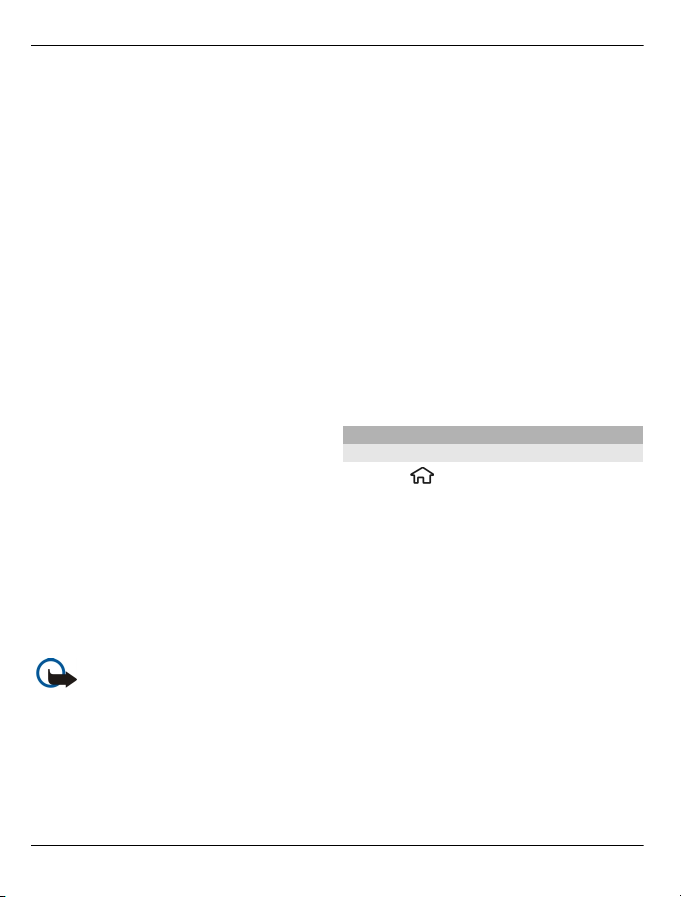
94 ∆ιαχείριση δεδομένων
εφ.. Εναλλακτικά, πραγματοποιήστε
αναζήτηση για αρχεία εγκατάστασης
χρησιμοποιώντας τη ∆ιαχείριση
αρχείων ή επιλέξτε Μηνύματα >
Εισερχόμενα και ανοίξτε ένα
μήνυμα που περιέχει ένα αρχείο
εγκατάστασης.
2 Στη ∆ιαχείριση εφαρμογών, επιλέξτε
Επιλογές > Εγκατάσταση. Σε άλλες
εφαρμογές, επιλέξτε το αρχείο
εγκατάστασης για έναρξη της
εφαρμογής.
Κατά την εγκατάσταση, η συσκευή
εμφανίζει πληροφορίες σχετικά με
την πρόοδο της εγκατάστασης. Αν
εγκατάσταση μιας εφαρμογής
κάνετε
που δεν διαθέτει ψηφιακή υπογραφή
ή πιστοποίηση, η συσκευή εμφανίζει
μια προειδοποίηση. Συνεχίστε την
εγκατάσταση, μόνο αν είστε
σίγουροι για την προέλευση και το
περιεχόμενο της εφαρμογής.
Για να εκκινήσετε μια εγκατεστημένη
εφαρμογή, εντοπίστε την εφαρμογή στο
μενού και επιλέξτε τη.
Για να δείτε ποια πακέτα λογισμικού
έχουν εγκατασταθεί ή αφαιρεθεί και
πότε, επιλέξτε Επιλογές > Προβολή
μητρώου.
Σημαντικό: Η συσκευή σας
υποστηρίζει μόνο μία εφαρμογή
προστασίας από ιούς. Η εγκατάσταση
περισσότερων από μία εφαρμογών με
δυνατότητα προστασίας από ιούς μπορεί
να επηρεάσει την απόδοση και τη
λειτουργία ή να προκαλέσει τη διακοπή
της λειτουργίας της συσκευής.
Μετά από την εγκατάσταση εφαρμογών
σε συμβατή κάρτα μνήμης, τα αρχεία
εγκατάστασης (.sis, .sisx) παραμένουν
στη μνήμη της συσκευής
. Τα αρχεία
ενδέχεται να χρησιμοποιούν μεγάλο
μέρος της μνήμης και να μην επιτρέπουν
την αποθήκευση άλλων αρχείων. Για τη
διατήρηση επαρκούς μνήμης,
χρησιμοποιήστε το Nokia Ovi Suite για τη
δημιουργία αντιγράφων ασφαλείας των
αρχείων εγκατάστασης σε συμβατό
υπολογιστή και, στη συνέχεια,
χρησιμοποιήστε τη διαχείριση αρχείων
για την κατάργηση των αρχείων
εγκατάστασης από τη μνήμη της
συσκευής. Αν το
αρχείο .sis είναι
συνημμένο σε μήνυμα, διαγράψτε το
μήνυμα από το φάκελο Εισερχόμενα στα
Μηνύματα.
∆ιαχείριση αρχείων
Σχετικά με τη ∆ιαχείριση αρχείων
Επιλέξτε
> Εφαρμογές > Γραφείο >
∆ιαχ. αρχ..
Με τη διαχείριση αρχείων, μπορείτε να
περιηγηθείτε, να διαχειριστείτε και να
ανοίξετε αρχεία.
Οι διαθέσιμες επιλογές μπορεί να
διαφέρουν.
Για την αντιστοίχιση ή τη διαγραφή
μονάδων δίσκων ή για να ορίσετε τις
ρυθμίσεις για μια συμβατή εξωτερική
μονάδα δίσκου που συνδέεται με τη
συσκευή σας, επιλέξτε Επιλογές >
Απομακ. μονάδες
δίσκ..
© 2010-2011 Nokia. Με την επιφύλαξη παντός δικαιώματος.
Page 95
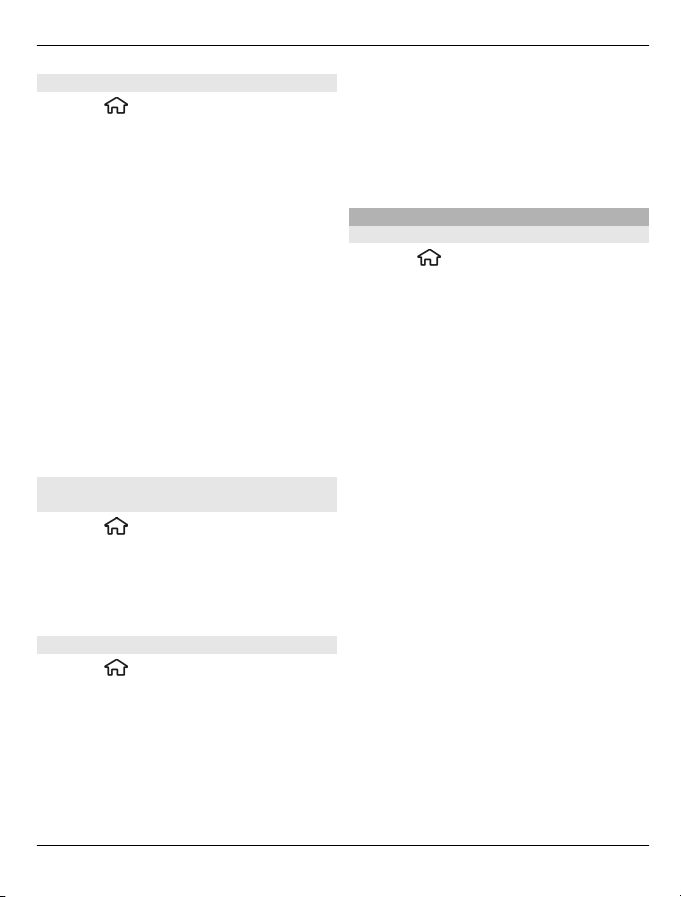
∆ιαχείριση δεδομένων 95
Εύρεση και οργάνωση αρχείων
Επιλέξτε
> Εφαρμογές > Γραφείο >
∆ιαχ. αρχ..
Για να βρείτε ένα αρχείο, επιλέξτε
Επιλογές > Εύρεση. Επιλέξτε πού θέλετε
να γίνει αναζήτηση και εισαγάγετε έναν
όρο αναζήτησης που να αντιστοιχεί στο
όνομα του αρχείου.
Για να μετακινήσετε ή να αντιγράψετε
αρχεία και φακέλους, ή για να
δημιουργήσετε νέους φακέλους,
μεταβείτε σε μια θέση και επιλέξτε
Επιλογές > Οργάνωση.
Συντόμευση: Για να εφαρμόσετε
ενέργειες σε πολλά στοιχεία ταυτόχρονα,
επισημάνετε τα στοιχεία. Για να
σημειώσετε ή να καταργήσετε τη
σήμανση στοιχείων, πιέστε #.
∆ημιουργία αντιγράφων ασφαλείας
μνήμης τηλεφώνου
Επιλέξτε
> Εφαρμογές > Γραφείο >
∆ιαχ. αρχ..
Επιλέξτε Επιλογές > Αντίγρ. μνήμης
τηλ.. Βεβαιωθείτε ότι υπάρχει επαρκής
διαθέσιμος χώρος στην κάρτα μνήμης.
∆ιαχείριση μιας κάρτας μνήμης
Επιλέξτε
> Εφαρμογές > Γραφείο >
∆ιαχ. αρχ..
Οι επιλογές αυτές είναι διαθέσιμες μόνο
όταν έχει εισαχθεί συμβατή κάρτα
μνήμης στη συσκευή.
Επιλέξτε Επιλογές και μία από τις
ακόλουθες επιλογές:
Επιλογές κάρτας μνήμ. — Μετονομασία
ή διαμόρφωση μιας κάρτας μνήμης.
Κωδ. κάρτας μνήμης — Προστασία
μέσω κωδικού της κάρτας μνήμης.
Ξεκλείδ. κάρτας μν. — Ξεκλείδωμα μιας
κάρτας μνήμης
∆ιαχείριση συσκευής
Απομακρυσμένη διαμόρφωση
Επιλέξτε
> Ρυθμίσεις > ∆ιαχείριση
συσκευής.
Με τη ∆ιαχείριση συσκευής, μπορείτε να
διαχειριστείτε απομακρυσμένα τις
ρυθμίσεις, τα δεδομένα και το λογισμικό
στη συσκευή σας.
Μπορείτε να συνδεθείτε σε ένα
διακομιστή και να λάβετε ρυθμίσεις
διαμόρφωσης για τη συσκευή σας.
Μπορείτε να λάβετε προφίλ διακομιστών
και διαφορετικές ρυθμίσεις
διαμόρφωσης από τους φορείς παροχής
υπηρεσιών ή το τμήμα διαχείρισης
πληροφοριών
της εταιρείας. Οι ρυθμίσεις
διαμόρφωσης μπορεί να περιλαμβάνουν
ρυθμίσεις σύνδεσης και άλλες ρυθμίσεις
που χρησιμοποιούνται από διαφορετικές
εφαρμογές στη συσκευή σας. Οι
διαθέσιμες επιλογές μπορεί να
διαφέρουν.
Η απομακρυσμένη σύνδεση
διαμόρφωσης ξεκινάει συνήθως όταν
πρέπει να ενημερωθούν οι ρυθμίσεις της
συσκευής.
Για να δημιουργήσετε ένα νέο προφίλ
διακομιστή, επιλέξτε Επιλογές >
Προφίλ διακομιστή > Επιλογές > Νέο
προφίλ διακομιστή.
© 2010-2011 Nokia. Με την επιφύλαξη παντός δικαιώματος.
Page 96
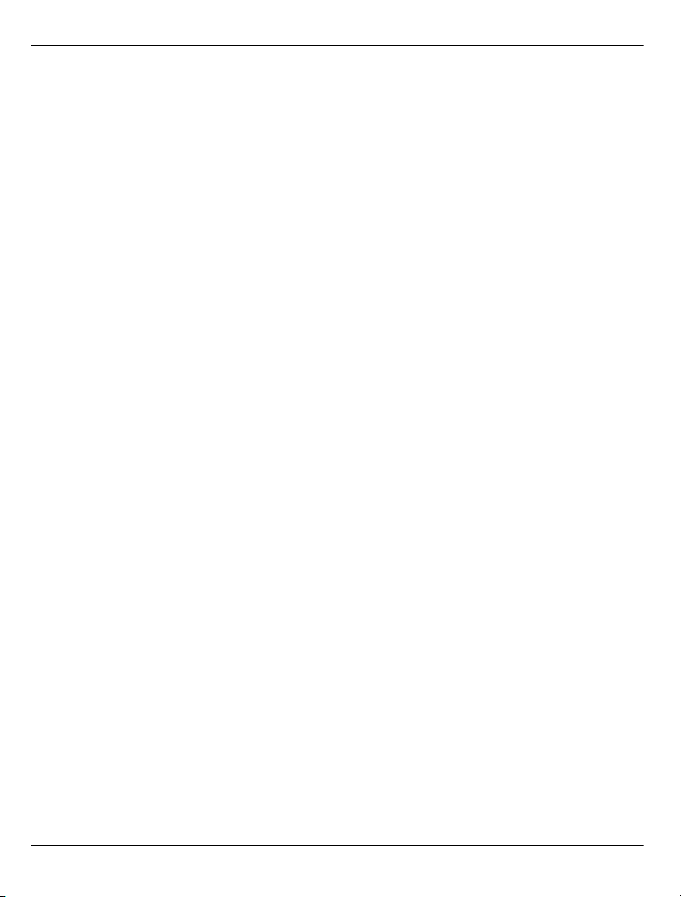
96 ∆ιαχείριση δεδομένων
Ίσως να λάβετε αυτές τις ρυθμίσεις από
τον φορέα παροχής υπηρεσιών σε
μήνυμα διαμόρφωσης. Αν όχι, ορίστε τα
παρακάτω:
Όνομα διακομιστή — Πληκτρολογήστε
ένα όνομα για το διακομιστή
διαμόρφωσης.
Αναγνωρ. διακομιστή
— Πληκτρολογήστε το μοναδικό
αναγνωριστικό για την αναγνώριση του
διακομιστή διαμόρφωσης.
Κωδ. πρόσβασης διακ. — Εισάγετε
έναν κωδικό πρόσβασης για να
αναγνωρίσει ο διακομιστής τη συσκευή
σας.
Σημείο πρόσβασης — Επιλέξτε το
σημείο πρόσβασης που θέλετε να
χρησιμοποιήσετε για τη σύνδεση ή
δημιουργήστε ένα νέο σημείο
πρόσβασης. Μπορείτε επίσης να
επιλέξετε αν θα ερωτάστε για το σημείο
πρόσβασης κάθε φορά που ξεκινάτε μια
σύνδεση. Αυτή η ρύθμιση είναι διαθέσιμη
μόνο αν έχετε επιλέξει το ∆ιαδίκτυο ως
τύπο φορέα.
∆ιεύθ. κεντρ. υπολ. — Πληκτρολογήστε
διεύθυνση ιστού του διακομιστή
τη
διαμόρφωσης.
Θύρα — Πληκτρολογήστε τον αριθμό
θύρας του διακομιστή.
Όνομα χρήστη και Κωδικός
πρόσβασης — Πληκτρολογήστε το
αναγνωριστικό χρήστη και τον κωδικό
πρόσβασης για τον διακομιστή
διαμόρφωσης.
Να επιτρ. η διαμόρφ. — Επιλέξτε Ναι
για να επιτρέψετε στον διακομιστή να
εκκινήσει συνεδρία διαμόρφωσης.
Αυτ. αποδοχή αιτημ. — Επιλέξτε Ναι αν
δεν θέλετε να να
ζητάει ο διακομιστής την
επιβεβαίωσή σας όταν εκκινεί μια
συνεδρία διαμόρφωσης.
Έλεγχος στοιχ. δικτύου — Επιλέξτε αν
θέλετε να χρησιμοποιείται έλεγχος
ταυτότητας http.
Όνομα χρήστη δικτύου και Κωδικ.
πρόσβ. δικτ. — Πληκτρολογήστε το
αναγνωριστικό χρήστη και τον κωδικό
πρόσβασης για την ταυτοποίηση http.
Αυτή η ρύθμιση είναι διαθέσιμη μόνο εάν
έχετε επιλέξει τη χρήση Έλεγχος στοιχ.
δικτύου.
να συνδεθείτε στον διακομιστή και να
Για
λαμβάνετε ρυθμίσεις διαμόρφωσης για
τη συσκευή σας, επιλέξτε Επιλογές >
Έναρξη διαμόρφωσης.
Για να προβάλλετε το αρχείο καταγραφής
διαμόρφωσης του επιλεγμένου προφίλ,
επιλέξτε Επιλογές > Προβολή
μητρώου.
Για να ενημερώσετε το λογισμικό της
συσκευής over the air, επιλέξτε
Επιλογές > Αναζήτ. ενημέρωσης. Η
ενημέρωση δεν διαγράφει τις ρυθμίσεις
σας. Όταν λάβετε το ενημερωμένο πακέτο
συσκευή σας, ακολουθήστε τις
στη
οδηγίες στην οθόνη. Η συσκευή εκτελεί
επανεκκίνηση όταν ολοκληρωθεί η
εγκατάσταση.
Η λήψη ενημερώσεων λογισμικού
ενδέχεται να περιλαμβάνει τη μετάδοση
μεγάλων ποσοτήτων δεδομένων
(υπηρεσία δικτύου).
Βεβαιωθείτε ότι η μπαταρία της
συσκευής διαθέτει αρκετή ισχύ ή
© 2010-2011 Nokia. Με την επιφύλαξη παντός δικαιώματος.
Page 97

∆ιαχείριση δεδομένων 97
συνδέστε το φορτιστή πριν ξεκινήσετε
την ενημέρωση.
Προειδοποίηση:
Εάν εγκαταστήσετε μια ενημέρωση
λογισμικού, δεν μπορείτε να
χρησιμοποιήσετε τη συσκευή, ακόμα και
για πραγματοποίηση επειγουσών
κλήσεων, μέχρι να ολοκληρωθεί η
εγκατάσταση και να επανεκκινηθεί η
συσκευή.
Προστατευμένο περιεχόμενο
Το περιεχόμενο που προστατεύεται με
την τεχνολογία διαχείρισης ψηφιακών
δικαιωμάτων (DRM), για παράδειγμα,
ορισμένα αρχεία πολυμέσων όπως
εικόνες, μουσική ή κλιπ βίντεο,
συνοδεύεται από μια αντίστοιχη άδεια η
οποία καθορίζει τα δικαιώματά σας για
τη χρήση του περιεχομένου.
Μπορείτε να προβάλετε τις λεπτομέρειες
και την κατάσταση των αδειών, καθώς
και να επανενεργοποιήσετε και να
καταργήσετε άδειες.
∆ιαχείριση αδειών ψηφιακών
δικαιωμάτων
Επιλέξτε
> Εφαρμογές > Άδειες
χρήσ..
∆ιαχείριση ψηφιακών δικαιωμάτων
Οι ιδιοκτήτες περιεχομένου μπορεί να
χρησιμοποιήσουν διάφορες τεχνολογίες
διαχείρισης ψηφιακών δικαιωμάτων
(DRM) για την προστασία των
πνευματικών δικαιωμάτων τους. Αυτή η
συσκευή χρησιμοποιεί διάφορους
τύπους λογισμικού DRM για την
πρόσβαση σε περιεχόμενο που
προστατεύεται από την τεχνολογία DRM.
Με αυτή τη συσκευή μπορείτε να
αποκτήσετε πρόσβαση σε περιεχόμενο
που προστατεύεται με WMDRM 10 και
OMA DRM 1.0
και 2.0. Αν κάποιο
λογισμικό DRM δεν προστατεύει το
περιεχόμενο, οι ιδιοκτήτες περιεχομένου
μπορούν να ζητήσουν την ανάκληση της
δυνατότητας αυτού του λογισμικού DRM
να παρέχει πρόσβαση σε νέο
περιεχόμενο που προστατεύεται με DRM.
Η ανάκληση ενδέχεται να μην επιτρέψει
την ανανέωση αυτού του περιεχομένου
που προστατεύεται με DRM που
βρίσκεται ήδη στη συσκευή σας. Η
ανάκληση αυτού του λογισμικού DRM
δεν
επηρεάζει τη χρήση περιεχομένου που
προστατεύεται από άλλους τύπους DRM
ή τη χρήση περιεχομένου που δεν
προστατεύεται με DRM.
Το περιεχόμενο που προστατεύεται με
διαχείριση ψηφιακών δικαιωμάτων
(DRM) συνοδεύεται από την αντίστοιχη
άδεια που καθορίζει τα δικαιώματά σας
για τη χρήση του περιεχομένου.
Αν η συσκευή σας έχει περιεχόμενο που
προστατεύεται με OMA DRM, για να
δημιουργήσετε αντίγραφα ασφαλείας
της άδειας χρήσης και του περιεχομένου,
χρησιμοποιήστε τη λειτουργία
δημιουργίας αντιγράφων ασφαλείας
του Nokia Ovi Suite.
Με άλλες μεθόδους μεταφοράς ενδέχεται
να μην είναι δυνατή η μεταφορά της
άδειας χρήσης που πρέπει να ανακτηθεί
μαζί με το περιεχόμενο, ώστε να
συνεχιστεί η χρήση του περιεχομένου
που προστατεύεται με OMA DRM μετά τη
© 2010-2011 Nokia. Με την επιφύλαξη παντός δικαιώματος.
Page 98
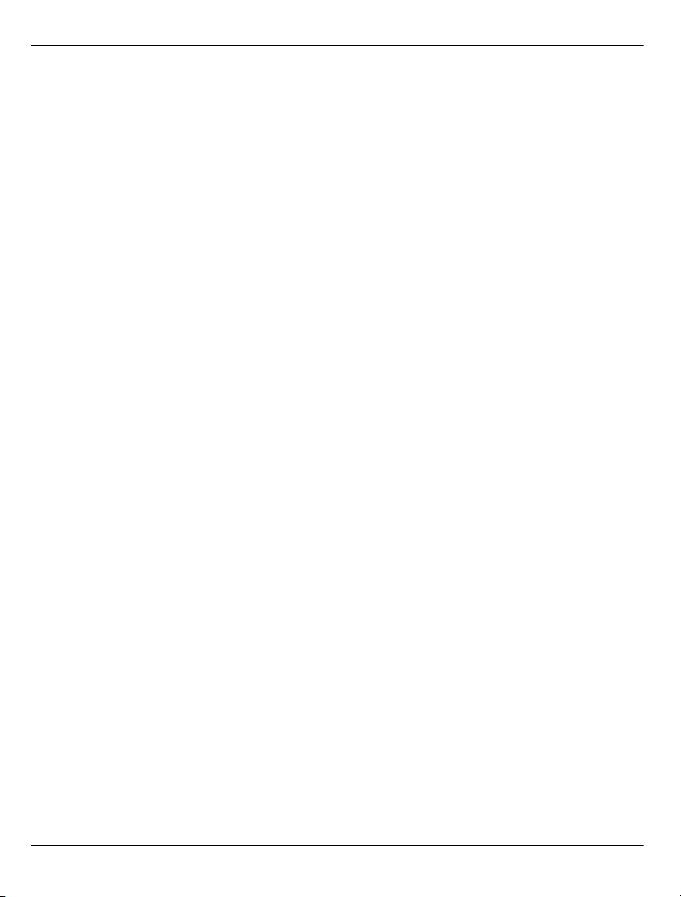
98 ∆ιαχείριση δεδομένων
διαμόρφωση της μνήμης της συσκευής.
Επίσης, ανάκτηση της άδειας χρήσης
ενδέχεται να απαιτείται σε περίπτωση
καταστροφής των αρχείων στη συσκευή.
Αν η συσκευή έχει περιεχόμενο που
προστατεύεται με WMDRM, η άδεια
χρήσης και το περιεχόμενο θα χαθούν αν
γίνει μορφοποίηση στη μνήμη της
συσκευής. Ενδέχεται επίσης να χαθεί η
άδεια χρήσης και το περιεχόμενο, εάν
καταστραφούν
τα αρχεία στη συσκευή. Η
απώλεια της άδειας χρήσης ή του
περιεχομένου ενδέχεται να περιορίσει τη
δυνατότητά σας να χρησιμοποιήσετε το
ίδιο περιεχόμενο πάλι στη συσκευή σας.
Για περισσότερες πληροφορίες,
επικοινωνήστε με το φορέα παροχής
υπηρεσιών.
Κάποια άδεια ενδέχεται να είναι
συνδεδεμένη σε μία συγκεκριμένη
κάρτα SIM και η πρόσβαση στο
προστατευμένο περιεχόμενο είναι
δυνατή μόνο
εάν έχει τοποθετηθεί η
κάρτα SIM στη συσκευή.
© 2010-2011 Nokia. Με την επιφύλαξη παντός δικαιώματος.
Page 99
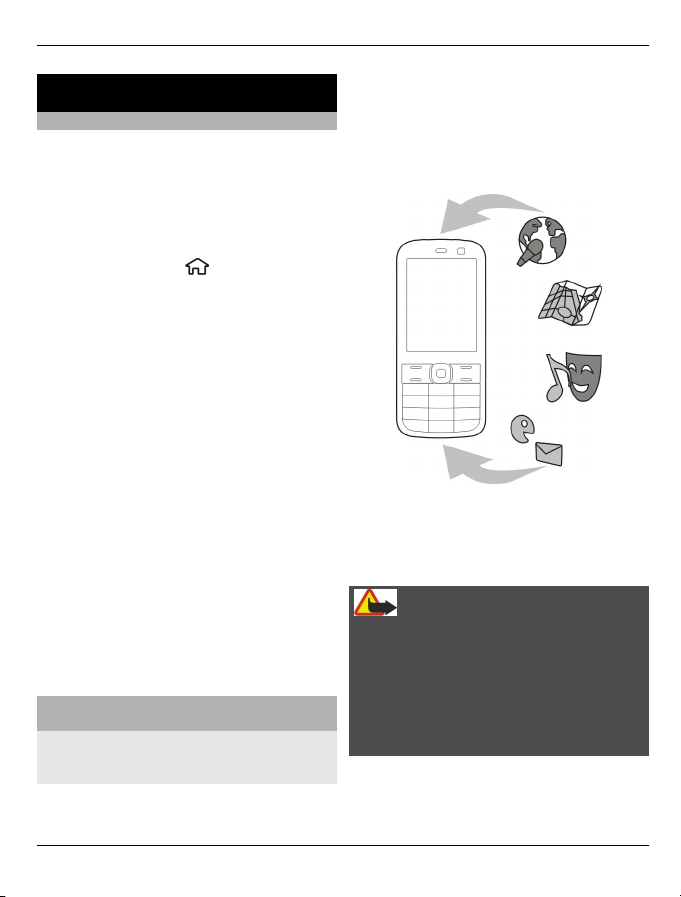
Εύρεση βοήθειας 99
Εύρεση βοήθειας
Υποστήριξη
Εάν θέλετε να μάθετε περισσότερα για
τον τρόπο χρήσης του προϊόντος σας ή
δεν είστε βέβαιοι για το πώς θα έπρεπε
να λειτουργεί η συσκευή σας, μεταβείτε
στη διεύθυνση www.nokia.com/support
ή, μέσω κινητού, στη διεύθυνση
www.nokia.mobi/support. Μπορείτε
επίσης να επιλέξετε
συσκευή σας.
Εάν το πρόβλημά σας δεν επιλυθεί, κάντε
ένα από τα εξής:
• Επανεκκινήστε τη συσκευή σας.
Απενεργοποιήστε τη συσκευή και
αφαιρέστε την μπαταρία. Μετά από
ένα λεπτό περίπου,
επανατοποθετήστε τη μπαταρία και
ενεργοποιήστε τη συσκευή.
• Επαναφέρετε τις αρχικές
εργοστασιακές ρυθμίσεις.
• Ενημερώστε το λογισμικό της
συσκευής.
Εάν το ζήτημα παραμένει,
με τη Nokia για επισκευή. Μεταβείτε στη
διεύθυνση www.nokia.com/repair. Πριν
αποστείλετε τη συσκευή σας για
επισκευή, δημιουργείτε πάντα ένα
αντίγραφο ασφαλείας των δεδομένων
στη συσκευή σας.
Ενημέρωση του λογισμικού και των
εφαρμογών της συσκευής σας
Σχετικά με τις ενημερώσεις
λογισμικού της συσκευής και τις
ενημερώσεις εφαρμογών
Με τις ενημερώσεις λογισμικού της
συσκευής και τις ενημερώσεις
> Βοήθεια στη
επικοινωνήστε
εφαρμογών, μπορείτε να αποκτήσετε
νέες δυνατότητες και βελτιωμένες
λειτουργίες για τη συσκευή σας. Η
ενημέρωση του λογισμικού μπορεί
επίσης να βελτιώσει την απόδοση της
συσκευής σας.
Συνιστάται να δημιουργήσετε αντίγραφα
ασφαλείας των προσωπικών σας
δεδομένων πριν να ενημερώσετε το
λογισμικό της συσκευής σας.
Προειδοποίηση:
Εάν εγκαταστήσετε μια ενημέρωση
λογισμικού, δεν μπορείτε να
χρησιμοποιήσετε τη συσκευή, ακόμα και
για πραγματοποίηση επειγουσών
κλήσεων, μέχρι να ολοκληρωθεί η
εγκατάσταση και να επανεκκινηθεί η
συσκευή.
Η λήψη ενημερώσεων λογισμικού
ενδέχεται να περιλαμβάνει τη μετάδοση
© 2010-2011 Nokia. Με την επιφύλαξη παντός δικαιώματος.
Page 100
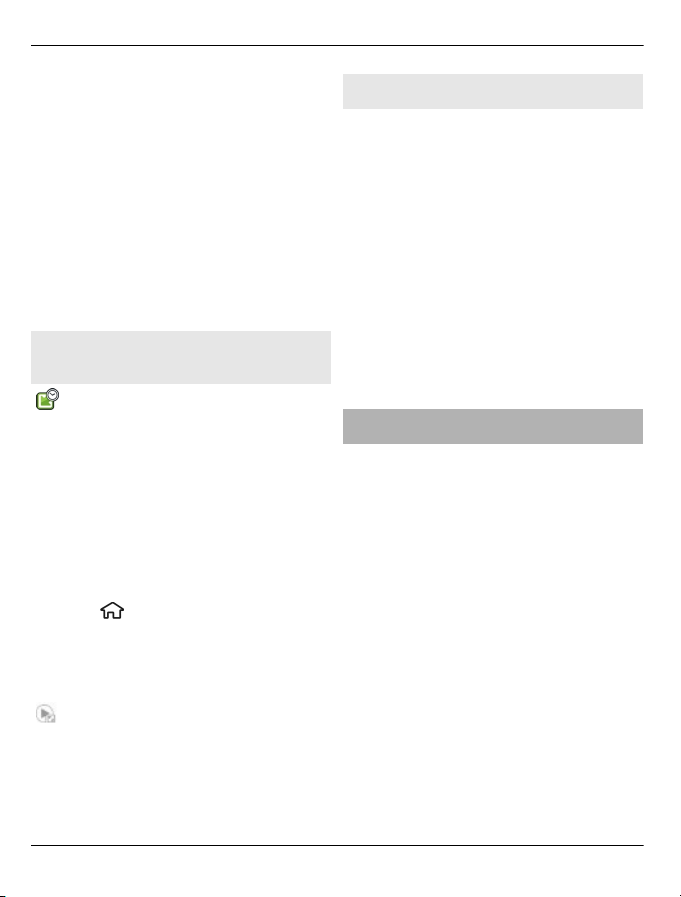
100 Εύρεση βοήθειας
μεγάλων ποσοτήτων δεδομένων
(υπηρεσία δικτύου).
Βεβαιωθείτε ότι η μπαταρία της
συσκευής διαθέτει αρκετή ισχύ ή
συνδέστε το φορτιστή πριν ξεκινήσετε
την ενημέρωση.
Μετά την ενημέρωση του λογισμικού της
συσκευής σας ή την ενημέρωση
εφαρμογών, οι οδηγίες που
περιλαμβάνονται στον οδηγό χρήσης
ενδέχεται να μην είναι πλέον
ενημερωμένες.
Ενημέρωση λογισμικού και εφαρμογών της συσκευής με χρήση της συσκευής σας
Μπορείτε να ελέγξετε εάν υπάρχουν
διαθέσιμες ενημερώσεις για το λογισμικό
ή τις εφαρμογές της συσκευής σας και
κατόπιν να τις λάβετε και να τις
εγκαταστήσετε στη συσκευή σας
(υπηρεσία δικτύου). Μπορείτε επίσης να
ρυθμίσετε τη συσκευή να πραγματοποιεί
αυτόματο έλεγχο για ενημερώσεις και να
σας ειδοποιεί όταν υπάρχουν διαθέσιμες
σημαντικές ή συνιστώμενες
ενημερώσεις.
Πατήστε
> Ρυθμίσεις > Ενημέρ.
λογ..
Εάν υπάρχουν διαθέσιμες ενημερώσεις,
επιλέξτε ποιες ενημερώσεις θέλετε να
λάβετε και να εγκαταστήσετε και επιλέξτε
.
Ρύθμιση της συσκευής για αυτόματο
έλεγχο ενημερώσεων
Πατήστε Επιλογές > Ρυθμίσεις >
Αυτόμ. έλεγχος ενημερώσ..
Ενημέρωση λογισμικού συσκευής με χρήση του υπολογιστή
Μπορείτε να χρησιμοποιήσετε την
εφαρμογή Nokia Software Updater για
υπολογιστή, προκειμένου να
ενημερώσετε το λογισμικό της συσκευής
σας. Για να ενημερώσετε το λογισμικό της
συσκευής σας, χρειάζεστε ένα συμβατό
υπολογιστή, υψηλής ταχύτητας σύνδεση
στο ∆ιαδίκτυο και ένα συμβατό καλώδιο
δεδομένων USB, για να συνδέσετε τη
συσκευή σας στον υπολογιστή.
Για περισσότερες πληροφορίες και
για να
κάνετε λήψη της εφαρμογής Nokia
Software Updater, επισκεφθείτε τη
διεύθυνση www.nokia.com/
softwareupdate.
Παράταση διάρκειας ζωής της μπαταρίας
Πολλές λειτουργίες στη συσκευή σας
αυξάνουν την κατανάλωση της ισχύος
της μπαταρίας και μειώνουν τη διάρκεια
ζωής της μπαταρίας. Για εξοικονόμηση
ισχύος της μπαταρίας να έχετε υπόψη σας
ότι:
• Οι λειτουργίες που χρησιμοποιούν
τεχνολογία Bluetooth ή επιτρέπουν
σε τέτοιες λειτουργίες να
εκτελούνται στο παρασκήνιο ενώ
χρησιμοποιούνται άλλες λειτουργίες,
αυξάνουν την κατανάλωση της
ισχύος της μπαταρίας.
Απενεργοποιήστε την τεχνολογία
Bluetooth, όταν δεν την χρειάζεστε.
• Εάν έχετε ορίσει τη ρύθμιση Σύνδ.
πακέτων δεδομ. στην τιμή Όταν
διατίθεται στις ρυθμίσεις σύνδεσης
και δεν υπάρχει κάλυψη μεταφοράς
πακέτων δεδομένων (GPRS), η
© 2010-2011 Nokia. Με την επιφύλαξη παντός δικαιώματος.
